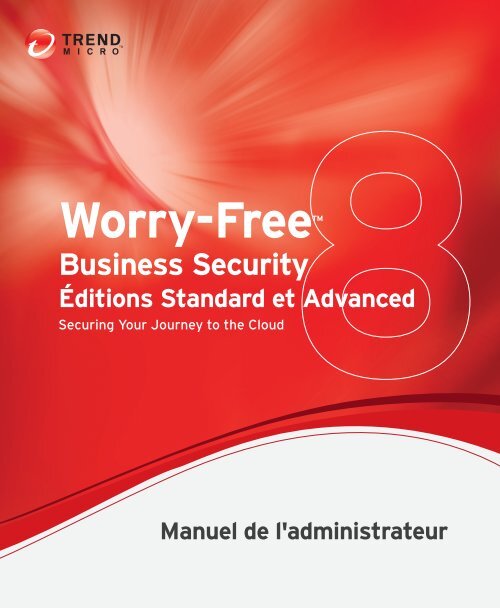Agents Messaging Security Agent - Trend Micro? Online Help
Agents Messaging Security Agent - Trend Micro? Online Help Agents Messaging Security Agent - Trend Micro? Online Help
Worry-FreeTM Business Security Éditions Standard et Advanced Securing Your Journey to the Cloud Administrator’s Guide Manuel de l'administrateur
- Page 2 and 3: Trend Micro Incorporated se réserv
- Page 4 and 5: Manuel de l'administrateur Worry-Fr
- Page 6 and 7: Manuel de l'administrateur Worry-Fr
- Page 8 and 9: Manuel de l'administrateur Worry-Fr
- Page 10 and 11: Manuel de l'administrateur Worry-Fr
- Page 12: Manuel de l'administrateur Worry-Fr
- Page 16 and 17: Manuel de l'administrateur Worry-Fr
- Page 18 and 19: Manuel de l'administrateur Worry-Fr
- Page 20 and 21: Manuel de l'administrateur Worry-Fr
- Page 22 and 23: Manuel de l'administrateur Worry-Fr
- Page 24 and 25: Manuel de l'administrateur Worry-Fr
- Page 26 and 27: Manuel de l'administrateur Worry-Fr
- Page 28 and 29: Manuel de l'administrateur Worry-Fr
- Page 30 and 31: Manuel de l'administrateur Worry-Fr
- Page 32 and 33: Manuel de l'administrateur Worry-Fr
- Page 35 and 36: Mise en route Chapitre 2 Ce chapitr
- Page 37 and 38: Mise en route Lorsque des agents Se
- Page 39 and 40: Mise en route • Recevoir des noti
- Page 41 and 42: ÉLÉMENTS À VÉRIFIER Cache du na
- Page 43 and 44: SECTION DESCRIPTION Mise en route A
- Page 45 and 46: OPTION DE MENU DESCRIPTION Mise en
- Page 47 and 48: TABLEAU 2-3. Icônes État actuel I
- Page 49 and 50: SECTION INFORMATIONS AFFICHÉES Con
- Page 51 and 52: Installation des agents Chapitre 3
Worry-FreeTM<br />
Business <strong>Security</strong><br />
Éditions Standard et Advanced<br />
Securing Your Journey to the Cloud<br />
Administrator’s Guide<br />
Manuel de l'administrateur
<strong>Trend</strong> <strong>Micro</strong> Incorporated se réserve le droit de modifier ce document et les produits<br />
décrits ici sans préavis. Avant d'installer et d'utiliser votre logiciel, consultez les fichiers<br />
Lisez-moi, les notes de mise à jour et la dernière version de la documentation utilisateur<br />
applicable que vous trouverez sur le site Web de <strong>Trend</strong> <strong>Micro</strong> à l'adresse suivante :<br />
http://docs.trendmicro.com/fr-fr/smb/worry-free-business-security.aspx<br />
<strong>Trend</strong> <strong>Micro</strong>, le logo t-ball de <strong>Trend</strong> <strong>Micro</strong>, <strong>Trend</strong>Protect, <strong>Trend</strong>Secure, Worry-Free,<br />
OfficeScan, ServerProtect, PC-cillin, InterScan et ScanMail sont des marques<br />
commerciales ou marques déposées de <strong>Trend</strong> <strong>Micro</strong> Incorporated. Tous les autres noms<br />
de produits ou de sociétés peuvent être des marques commerciales ou des marques<br />
déposées de leurs propriétaires respectifs.<br />
Copyright© 2012 <strong>Trend</strong> <strong>Micro</strong> Incorporated. Tous droits réservés.<br />
Document n° : WFFM85745/121025<br />
Date de publication : décembre 2012<br />
Protégé par les brevets américains n° 5 951 698 et 7 188 369<br />
La documentation utilisateur de <strong>Trend</strong> <strong>Micro</strong> Worry-Free Business <strong>Security</strong> présente les<br />
fonctions principales du logiciel et les instructions d'installation pour votre<br />
environnement de production. Lisez attentivement ce manuel avant d'installer ou<br />
d'utiliser le logiciel.<br />
Vous trouverez des informations détaillées sur l'utilisation des fonctions spécifiques du<br />
logiciel dans le fichier d'aide en ligne et dans la Base de connaissances en ligne sur le site<br />
Web de <strong>Trend</strong> <strong>Micro</strong>.<br />
<strong>Trend</strong> <strong>Micro</strong> cherche toujours à améliorer sa documentation. Si vous avez des questions,<br />
des commentaires ou des suggestions à propos de ce document ou de tout autre<br />
document <strong>Trend</strong> <strong>Micro</strong>, veuillez nous contacter à l'adresse docs@trendmicro.com.<br />
Veuillez évaluer cette documentation sur le site Web suivant:<br />
http://www.trendmicro.com/download/documentation/rating.asp
Table des matières<br />
Préface<br />
Préface .............................................................................................................. xiii<br />
Documentation relative à Worry-Free Business <strong>Security</strong> ......................... xiv<br />
Public visé .......................................................................................................... xv<br />
Conventions typographiques du document ................................................. xv<br />
Chapitre 1: Présentation de Worry-Free Business <strong>Security</strong><br />
Standard et Advanced<br />
Présentation de <strong>Trend</strong> <strong>Micro</strong> Worry-Free Business <strong>Security</strong> .................. 1-2<br />
Nouveautés de cette version ......................................................................... 1-2<br />
Fonctionnalités et avantages principaux ..................................................... 1-3<br />
<strong>Trend</strong> <strong>Micro</strong> Smart Protection Network ............................................ 1-4<br />
Services de File Reputation ................................................................... 1-4<br />
Services de réputation de sites Web .................................................... 1-5<br />
Réputation de messagerie (Advanced uniquement) .......................... 1-5<br />
Smart Feedback ...................................................................................... 1-6<br />
Filtrage d'URL ......................................................................................... 1-7<br />
Avantages de la protection ............................................................................ 1-7<br />
Description des menaces ............................................................................... 1-9<br />
Virus et programmes malveillants ........................................................ 1-9<br />
Spywares et graywares .......................................................................... 1-11<br />
Spam ....................................................................................................... 1-12<br />
Intrusions ............................................................................................... 1-13<br />
Comportement malveillant ................................................................. 1-13<br />
Points d'accès fictifs ............................................................................. 1-13<br />
Contenu explicite/restreint dans les applications de messagerie<br />
instantanée (MI) .................................................................................... 1-13<br />
Incidents de type phishing .................................................................. 1-13<br />
Attaques de publipostage .................................................................... 1-14<br />
Menaces Web ........................................................................................ 1-15<br />
i
Manuel de l'administrateur Worry-Free Business <strong>Security</strong> 8.0<br />
ii<br />
Chapitre 2: Mise en route<br />
Le réseau Worry-Free Business <strong>Security</strong> ..................................................... 2-2<br />
Serveur <strong>Security</strong> Server .................................................................................. 2-2<br />
Serveur de scan ....................................................................................... 2-2<br />
<strong><strong>Agent</strong>s</strong> ............................................................................................................... 2-4<br />
Console Web ................................................................................................... 2-4<br />
Ouverture de la console Web ............................................................... 2-5<br />
Navigation dans la console Web .......................................................... 2-8<br />
Icônes de la console Web .................................................................... 2-11<br />
État actuel .............................................................................................. 2-12<br />
Chapitre 3: Installation des agents<br />
Installation de <strong>Security</strong> <strong>Agent</strong> ....................................................................... 3-2<br />
Configuration minimale requise pour l'installation de <strong>Security</strong> <strong>Agent</strong><br />
.................................................................................................................... 3-2<br />
Considérations d'installation de <strong>Security</strong> <strong>Agent</strong> ................................. 3-2<br />
Fonctionnalités disponibles dans <strong>Security</strong> <strong>Agent</strong> .............................. 3-3<br />
Installation de <strong>Security</strong> <strong>Agent</strong> et prise en charge d'IPv6 .................. 3-6<br />
Méthodes d'installation de <strong>Security</strong> <strong>Agent</strong> .................................................. 3-8<br />
Installation depuis la page Web interne ............................................ 3-12<br />
Installation avec l'outil Configuration du script de connexion ..... 3-14<br />
Installation avec Client Packager ....................................................... 3-16<br />
Installation avec l'utilitaire d'installation à distance ......................... 3-20<br />
Installation avec Vulnerability Scanner ............................................. 3-24<br />
Installation avec notification par courrier électronique .................. 3-36<br />
Migration vers <strong>Security</strong> <strong>Agent</strong> ............................................................ 3-37<br />
Exécution de tâches de post-installation sur les agents <strong>Security</strong> <strong>Agent</strong><br />
.................................................................................................................. 3-38<br />
Installation de <strong>Messaging</strong> <strong>Security</strong> <strong>Agent</strong> ................................................. 3-40<br />
Configuration requise pour l'installation de <strong>Messaging</strong> <strong>Security</strong> <strong>Agent</strong><br />
.................................................................................................................. 3-40<br />
Installation de <strong>Messaging</strong> <strong>Security</strong> <strong>Agent</strong> (Advanced uniquement) 3-41<br />
Suppression d'agents .................................................................................... 3-43<br />
Suppression d'agents de la console Web .......................................... 3-44
Table des matières<br />
Désinstallation d'agents à partir de la console Web ........................ 3-44<br />
Désinstallation de l'agent <strong>Security</strong> <strong>Agent</strong> à partir du client ........... 3-45<br />
Utilisation de l'outil de désinstallation de SA ................................... 3-46<br />
Désinstallation de l'agent <strong>Messaging</strong> <strong>Security</strong> <strong>Agent</strong> du serveur<br />
<strong>Micro</strong>soft Exchange (Advanced uniquement) ................................. 3-48<br />
Chapitre 4: Gestion des groupes<br />
Groupes ............................................................................................................ 4-2<br />
Ajout de groupes .......................................................................................... 4-10<br />
Ajout d'agents aux groupes ......................................................................... 4-11<br />
Déplacement d'agents .................................................................................. 4-12<br />
Déplacements d'agents <strong>Security</strong> <strong>Agent</strong> entre plusieurs groupes ... 4-14<br />
Déplacement d'agents entre plusieurs serveurs <strong>Security</strong> Server à l'aide<br />
de la console Web ................................................................................ 4-14<br />
Déplacement d'un agent <strong>Security</strong> <strong>Agent</strong> entre plusieurs serveurs<br />
<strong>Security</strong> Server à l'aide de Client Mover ........................................... 4-16<br />
Réplication des paramètres ......................................................................... 4-17<br />
Réplication de paramètres de groupes d'agents <strong>Security</strong> <strong>Agent</strong> .... 4-18<br />
Réplication des paramètres de <strong>Messaging</strong> <strong>Security</strong> <strong>Agent</strong> (Advanced<br />
uniquement) .......................................................................................... 4-18<br />
Importation et exportation des paramètres des groupes <strong>Security</strong> <strong>Agent</strong><br />
.......................................................................................................................... 4-19<br />
Exportation des paramètres ................................................................ 4-21<br />
Importation des paramètres ................................................................ 4-22<br />
Chapitre 5: Gestion des paramètres de sécurité de base des<br />
agents <strong>Security</strong> <strong>Agent</strong><br />
Synthèse des paramètres de sécurité de base des agents <strong>Security</strong> <strong>Agent</strong><br />
............................................................................................................................ 5-2<br />
Méthodes de scan ........................................................................................... 5-3<br />
Configuration des méthodes de scan .................................................. 5-5<br />
Scan en temps réel pour les agents <strong>Security</strong> <strong>Agent</strong> ................................... 5-7<br />
Configuration du scan en temps réel pour les agents <strong>Security</strong> <strong>Agent</strong><br />
.................................................................................................................... 5-8<br />
iii
Manuel de l'administrateur Worry-Free Business <strong>Security</strong> 8.0<br />
iv<br />
Pare-feu. ........................................................................................................... 5-8<br />
Configuration du pare-feu ................................................................... 5-11<br />
Gestion des exceptions du pare-feu .................................................. 5-13<br />
Désactivation du pare-feu sur un groupe d'agents .......................... 5-15<br />
Désactivation du pare-feu sur tous les agents .................................. 5-15<br />
Réputation de sites Web .............................................................................. 5-16<br />
Configuration de la réputation des sites Web pour agents <strong>Security</strong><br />
<strong>Agent</strong> ...................................................................................................... 5-17<br />
Filtrage d'URL ............................................................................................... 5-19<br />
Configuration du filtrage d'URL ........................................................ 5-19<br />
Surveillance des comportements ................................................................ 5-21<br />
Configuration de la surveillance des comportements ..................... 5-21<br />
Programme sécurisé ..................................................................................... 5-24<br />
Configuration du programme de confiance ..................................... 5-24<br />
Contrôle des dispositifs ............................................................................... 5-25<br />
Configuration du contrôle des dispositifs ........................................ 5-25<br />
Outils utilisateur ............................................................................................ 5-27<br />
Configuration des outils utilisateur .................................................... 5-27<br />
Privilèges client ............................................................................................. 5-28<br />
Configuration des privilèges client .................................................... 5-28<br />
Répertoire de quarantaine ........................................................................... 5-31<br />
Configuration du répertoire de quarantaine ..................................... 5-34<br />
Chapitre 6: Gestion des paramètres de sécurité de base des<br />
agents <strong>Messaging</strong> <strong>Security</strong> <strong>Agent</strong> (Advanced uniquement)<br />
<strong><strong>Agent</strong>s</strong> <strong>Messaging</strong> <strong>Security</strong> <strong>Agent</strong> ................................................................ 6-2<br />
Scan des messages électroniques par <strong>Messaging</strong> <strong>Security</strong> <strong>Agent</strong> .... 6-3<br />
Paramètres par défaut de <strong>Messaging</strong> <strong>Security</strong> <strong>Agent</strong> ........................ 6-4<br />
Scan en temps réel pour les agents <strong>Messaging</strong> <strong>Security</strong> <strong>Agent</strong> ................ 6-5<br />
Configuration du scan en temps réel pour des agents <strong>Messaging</strong><br />
<strong>Security</strong> <strong>Agent</strong> ......................................................................................... 6-6<br />
Anti-spam ......................................................................................................... 6-6<br />
Évaluation de la réputation de messagerie ......................................... 6-7
Table des matières<br />
Scan de contenu ...................................................................................... 6-9<br />
Filtrage de contenu ....................................................................................... 6-15<br />
Gestion des règles de filtrage de contenu ......................................... 6-16<br />
Types de règles de filtrage de contenu .............................................. 6-20<br />
Ajout d'une règle de filtrage de contenu pour toutes les conditions de<br />
correspondance ..................................................................................... 6-21<br />
Ajout d'une règle de filtrage de contenu pour n'importe quelle<br />
condition de correspondance ............................................................. 6-24<br />
Ajout d'une règle de surveillance du filtrage de contenu ............... 6-27<br />
Création d'exceptions aux règles de filtrage de contenu ................ 6-30<br />
Prévention de la perte des données ........................................................... 6-31<br />
Travail préliminaire .............................................................................. 6-32<br />
Gestion des règles de prévention contre la perte de données ....... 6-32<br />
Règles de prévention de la perte de données par défaut ................ 6-40<br />
Ajout de règles de prévention de la perte de données .................... 6-41<br />
Blocage des pièces jointes ........................................................................... 6-47<br />
Configuration du blocage des pièces jointes .................................... 6-48<br />
Réputation de sites Web .............................................................................. 6-50<br />
Configuration de la réputation de sites Web pour les agents<br />
<strong>Messaging</strong> <strong>Security</strong> <strong>Agent</strong> ................................................................... 6-52<br />
Mise en quarantaine pour les agents <strong>Messaging</strong> <strong>Security</strong> <strong>Agent</strong> ........... 6-54<br />
Interrogation des répertoires de quarantaine ................................... 6-55<br />
Affichage des résultats de requête et exécution d'une action ........ 6-56<br />
Maintenance des répertoires de quarantaine .................................... 6-58<br />
Configuration des répertoires de quarantaine .................................. 6-59<br />
Paramètres de notification pour les agents <strong>Messaging</strong> <strong>Security</strong> <strong>Agent</strong> 6-60<br />
Configuration des paramètres de notification pour les agents<br />
<strong>Messaging</strong> <strong>Security</strong> <strong>Agent</strong> ................................................................... 6-62<br />
Configuration de la maintenance des spams ............................................ 6-62<br />
Gestion de l'outil End User Quarantine ........................................... 6-64<br />
Assistance/Débogage <strong>Trend</strong> <strong>Micro</strong> ........................................................... 6-66<br />
Génération de rapports de débogage système ................................. 6-67<br />
Surveillance en temps réel ........................................................................... 6-67<br />
Utilisation de la surveillance en temps réel ....................................... 6-68<br />
v
Manuel de l'administrateur Worry-Free Business <strong>Security</strong> 8.0<br />
vi<br />
Ajout d'un avis de non-responsabilité aux e-mails sortants ................... 6-68<br />
Chapitre 7: Gestion des scans<br />
À propos des scans ......................................................................................... 7-2<br />
Scan en temps réel .......................................................................................... 7-2<br />
Scan manuel ..................................................................................................... 7-3<br />
Exécution de scans manuels ................................................................. 7-4<br />
Scan programmé ............................................................................................. 7-7<br />
Configuration des scans programmés ................................................. 7-7<br />
Cibles de scan et actions des agents <strong>Security</strong> <strong>Agent</strong> ................................ 7-11<br />
Cibles du scan et actions des agents <strong>Messaging</strong> <strong>Security</strong> <strong>Agent</strong> ............ 7-19<br />
Chapitre 8: Gestion des mises à jour<br />
Présentation des mises à jour ........................................................................ 8-2<br />
Composants pouvant être mis à jour ........................................................... 8-4<br />
Correctifs de type Hot Fix, patchs et Service Packs ......................... 8-9<br />
Mises à jour du serveur <strong>Security</strong> Server .................................................... 8-10<br />
Configuration de la source de mise à jour du serveur <strong>Security</strong> Server<br />
.................................................................................................................. 8-12<br />
Mise à jour manuelle du serveur <strong>Security</strong> Server ............................. 8-13<br />
Configuration des mises à jour programmées du serveur <strong>Security</strong><br />
Server ...................................................................................................... 8-14<br />
Rétrogradation des composants ......................................................... 8-15<br />
Mise à jour des agents <strong>Security</strong> <strong>Agent</strong> et <strong>Messaging</strong> <strong>Security</strong> <strong>Agent</strong> .... 8-16<br />
<strong><strong>Agent</strong>s</strong> de mise à jour ................................................................................... 8-17<br />
Configuration des agents de mise à jour ........................................... 8-20<br />
Chapitre 9: Gestion des notifications<br />
Notifications .................................................................................................... 9-2<br />
Configuration d'événements pour les notifications ................................... 9-3<br />
Variables de jetons .................................................................................. 9-4
Chapitre 10: Utilisation de la défense anti-épidémies<br />
Table des matières<br />
Stratégie de défense anti-épidémies ........................................................... 10-2<br />
Évaluation des failles .................................................................................... 10-5<br />
Stratégie de prévention des épidémies (OPP) .......................................... 10-6<br />
État actuel de la défense anti-épidémies ................................................... 10-6<br />
Détails sur la défense anti-épidémies automatique ......................... 10-9<br />
Défense anti-épidémies Menace potentielle ............................................. 10-9<br />
Fichier de signatures d'évaluation des failles .................................. 10-11<br />
Damage Cleanup Services ................................................................. 10-11<br />
Configuration des paramètres de défense anti-épidémies .................... 10-12<br />
Exceptions de la défense anti-épidémies ........................................ 10-15<br />
Configuration des paramètres de l'évaluation des failles .............. 10-18<br />
Chapitre 11: Gestion des paramètres généraux<br />
Paramètres généraux .................................................................................... 11-2<br />
Configuration des paramètres de proxy Internet ..................................... 11-3<br />
Configuration des paramètres du serveur SMTP .................................... 11-4<br />
Configuration des paramètres des postes de travail/serveurs ............... 11-5<br />
Configuration des paramètres système ................................................... 11-13<br />
Chapitre 12: Utilisation des journaux et des rapports<br />
Journaux ......................................................................................................... 12-2<br />
Utilisation d'une demande de journal ................................................ 12-4<br />
Rapports ......................................................................................................... 12-5<br />
Utilisation des rapports à usage unique ............................................ 12-5<br />
Utilisation des rapports programmés ................................................ 12-7<br />
Interprétation de rapports ................................................................. 12-12<br />
Exécution de tâches de maintenance pour les rapports et les journaux<br />
........................................................................................................................ 12-15<br />
vii
Manuel de l'administrateur Worry-Free Business <strong>Security</strong> 8.0<br />
viii<br />
Chapitre 13: Exécution des tâches administratives<br />
Modification du mot de passe de la console Web ................................... 13-2<br />
Utilisation de Plug-in Manager ................................................................... 13-2<br />
Gestion de la licence du produit ................................................................ 13-3<br />
Participation au programme Smart Feedback .......................................... 13-5<br />
Modification de la langue d'interface de l'agent ....................................... 13-5<br />
Enregistrement et restauration des paramètres du programme ............ 13-6<br />
Désinstallation du serveur <strong>Security</strong> Server ............................................... 13-8<br />
Chapitre 14: Utilisation des outils de gestion<br />
Types d'outils ................................................................................................ 14-2<br />
Installation de l'agent <strong>Trend</strong> <strong>Micro</strong> Worry-Free Remote Manager <strong>Agent</strong><br />
.......................................................................................................................... 14-3<br />
Optimisation de l'espace disque ................................................................. 14-6<br />
Exécution du nettoyeur de disque sur <strong>Security</strong> Server ................... 14-6<br />
Exécution du nettoyeur de disque sur <strong>Security</strong> Server à l'aide de<br />
l'interface de ligne de commande ....................................................... 14-7<br />
Optimisation de l'espace disque sur les clients ................................ 14-8<br />
Déplacement de la base de données Scan Server .................................... 14-9<br />
Restauration des fichiers chiffrés ............................................................... 14-9<br />
Décryptage et restauration des fichiers sur <strong>Security</strong> <strong>Agent</strong> ......... 14-11<br />
Décryptage et restauration des fichiers sur <strong>Security</strong> Server, un<br />
répertoire de quarantaine personnalisé ou <strong>Messaging</strong> <strong>Security</strong> <strong>Agent</strong><br />
................................................................................................................ 14-12<br />
Restauration des messages électroniques TNEF .......................... 14-13<br />
Utilisation de l'outil ReGenID ................................................................. 14-14<br />
Gestion des modules d'extension SBS et EBS ....................................... 14-15<br />
Installation manuelle des modules d'extension SBS et EBS ........ 14-15<br />
Utilisation des modules d'extension SBS ou EBS ......................... 14-16<br />
Annexe A: Icônes de <strong>Security</strong> <strong>Agent</strong>
Table des matières<br />
Vérification de l'état de <strong>Security</strong> <strong>Agent</strong> ...................................................... A-2<br />
Affichage des icônes de <strong>Security</strong> <strong>Agent</strong> dans la barre des tâches de<br />
Windows ......................................................................................................... A-4<br />
Accès au survol de la console ...................................................................... A-5<br />
Annexe B: Prise en charge d'IPv6 dans Worry-Free<br />
Business <strong>Security</strong><br />
Prise en charge d'IPv6 pour Worry-Free Business <strong>Security</strong> .................... B-2<br />
Conditions requises pour la prise en charge d'IPv6 sur <strong>Security</strong><br />
Server ....................................................................................................... B-2<br />
Configuration requise pour <strong>Security</strong> <strong>Agent</strong> ....................................... B-3<br />
Configuration requise pour <strong>Messaging</strong> <strong>Security</strong> <strong>Agent</strong> .................... B-3<br />
Limitations des serveurs IPv6 purs ..................................................... B-4<br />
Restrictions pour les agents IPv6 purs ............................................... B-5<br />
Configuration des adresses IPv6 ................................................................. B-5<br />
Écrans affichant les adresses IP ................................................................... B-7<br />
Annexe C: Obtenir de l'aide<br />
Base de connaissances <strong>Trend</strong> <strong>Micro</strong> ........................................................... C-2<br />
Comment contacter l’assistance technique ................................................ C-2<br />
Case Diagnostic Tool ............................................................................ C-3<br />
Optimisation de votre demande d'assistance .................................... C-3<br />
Informations de contact ................................................................................ C-4<br />
Envoi de fichiers suspects à <strong>Trend</strong> <strong>Micro</strong> .................................................. C-4<br />
Centre d'informations sur la sécurité .......................................................... C-4<br />
<strong>Trend</strong>Labs ....................................................................................................... C-5<br />
Commentaires relatifs à la documentation ................................................. C-5<br />
Annexe D: Terminologie et concepts du produit<br />
Hot Fix ............................................................................................................ D-2<br />
IntelliScan ....................................................................................................... D-2<br />
ix
Manuel de l'administrateur Worry-Free Business <strong>Security</strong> 8.0<br />
x<br />
Index<br />
IntelliTrap ....................................................................................................... D-3<br />
Système de détection d'intrusion ................................................................ D-4<br />
Mots-clés ......................................................................................................... D-6<br />
Correctif ........................................................................................................ D-10<br />
Expressions rationnelles ............................................................................. D-11<br />
Listes des exclusions de scan ..................................................................... D-20<br />
Correctif de sécurité .................................................................................... D-27<br />
Service Pack ................................................................................................. D-27<br />
Ports des chevaux de Troie ....................................................................... D-27<br />
Fichiers non nettoyables ............................................................................ D-29<br />
Index .............................................................................................................. IN-1
Préface<br />
Préface<br />
Bienvenue dans le Manuel de l'administrateur de <strong>Trend</strong> <strong>Micro</strong> Worry-Free Business<br />
<strong>Security</strong>. Ce document aborde les informations relatives au démarrage, les procédures<br />
d'installation des agents, ainsi que la gestion du serveur <strong>Security</strong> Server et de l'agent.<br />
xiii
Manuel de l'administrateur Worry-Free Business <strong>Security</strong> 8.0<br />
Documentation relative à Worry-Free Business<br />
<strong>Security</strong><br />
xiv<br />
La documentation relative à Worry-Free Business <strong>Security</strong> inclut les éléments suivants :<br />
TABLEAU 1. Documentation relative à Worry-Free Business <strong>Security</strong><br />
DOCUMENTATION DESCRIPTION<br />
Guide<br />
d'installation et<br />
de mise à niveau<br />
Manuel de<br />
l'administrateur<br />
Document PDF qui aborde les conditions requises et les procédures<br />
d'installation de <strong>Security</strong> Server, ainsi que les informations<br />
nécessaires pour la mise à niveau du serveur et des agents<br />
Document PDF qui aborde les informations relatives au démarrage,<br />
les procédures d'installation client et l'administration de <strong>Security</strong><br />
Server et de l'agent<br />
Aide Fichiers HTML compilés au format Web<strong>Help</strong> ou CHM contenant des<br />
descriptions de procédures, des conseils d'utilisation et des<br />
informations relatives aux champs<br />
Fichier Lisez-moi Contient une liste des problèmes connus et les étapes d'installation<br />
de base. Il peut aussi contenir des informations relatives au produit<br />
qui n'ont pas pu être intégrées à temps à l'aide ou à la<br />
documentation imprimée.<br />
Base de<br />
connaissances<br />
Base de données en ligne contenant des informations sur la<br />
résolution des problèmes et le dépannage. Elle contient les<br />
dernières informations sur les problèmes connus identifiés pour les<br />
produits. Pour accéder à la base de connaissances, consultez le site<br />
Web suivant :<br />
http://esupport.trendmicro.com/en-us/business/default.aspx<br />
Téléchargez la dernière version des documents PDF et du fichier Lisez-moi à l'adresse<br />
suivante:<br />
http://docs.trendmicro.com/fr-fr/smb/worry-free-business-security.aspx
Public visé<br />
La documentation relative à Worry-Free Business <strong>Security</strong> est destinée aux utilisateurs<br />
suivants :<br />
Préface<br />
• Administrateurs de sécurité : responsable de l'administration de Worry-Free<br />
Business <strong>Security</strong>, y compris de la gestion et de l'installation de <strong>Security</strong> Server et de<br />
l'agent. Ces utilisateurs doivent disposer d'une connaissance approfondie de la mise<br />
en réseau et de la gestion des serveurs.<br />
• Utilisateurs finaux : utilisateurs qui ont installé <strong>Security</strong> <strong>Agent</strong> sur leurs<br />
ordinateurs. Leur niveau de compétence informatique varie: débutant, expérimenté,<br />
etc.<br />
Conventions typographiques du document<br />
Pour faciliter la recherche et la compréhension des informations, la documentation<br />
relative à Worry-Free Business <strong>Security</strong> utilise les conventions suivantes :<br />
TABLEAU 2. Conventions typographiques du document<br />
CONVENTION DESCRIPTION<br />
TOUT EN<br />
MAJUSCULES<br />
Acronymes, abréviations, noms de certaines commandes et<br />
touches du clavier<br />
Gras Menus et commandes de menu, options, onglets, boutons de<br />
commande et tâches<br />
Italique Références à d'autres documents ou composants de<br />
nouvelles technologies<br />
Indique que le texte entre crochets doit être remplacé par les<br />
données réelles. Par exemple, C:\Program Files<br />
\ peut être C:\Program Files\sample.jpg.<br />
Remarque<br />
Introduit des remarques ou recommandations relatives à la<br />
configuration<br />
xv
Manuel de l'administrateur Worry-Free Business <strong>Security</strong> 8.0<br />
xvi<br />
CONVENTION DESCRIPTION<br />
Conseil<br />
AVERTISSEMEN<br />
T!<br />
Fournit des informations sur les pratiques recommandées<br />
concernant <strong>Trend</strong> <strong>Micro</strong><br />
Fournit des avertissements sur les activités pouvant nuire<br />
aux ordinateurs de votre réseau
Présentation de Worry-Free<br />
Business <strong>Security</strong> Standard et<br />
Advanced<br />
Ce chapitre offre un aperçu de Worry-Free Business <strong>Security</strong> (WFBS).<br />
Chapitre 1<br />
1-1
Manuel de l'administrateur Worry-Free Business <strong>Security</strong> 8.0<br />
Présentation de <strong>Trend</strong> <strong>Micro</strong> Worry-Free<br />
Business <strong>Security</strong><br />
1-2<br />
<strong>Trend</strong> <strong>Micro</strong> Worry-Free Business <strong>Security</strong> (WFBS) protège les utilisateurs et actifs de<br />
PME-PMI contre le vol de données, l'usurpation d'identité, les sites Web dangereux et le<br />
spam (Advanced uniquement).<br />
Ce document fournit des informations pour les versions Standard et Advanced de<br />
WFBS. Les sections et chapitres correspondant à la version Advanced sont signalés par<br />
« (Advanced uniquement) ».<br />
Fonctionnant sous <strong>Trend</strong> <strong>Micro</strong> Smart Protection Network, WFBS est :<br />
• Plus sûr : il empêche les virus, les spywares, les spams (Advanced uniquement) et<br />
les menaces Web d'atteindre les clients. Le filtrage d'URL bloque l'accès aux sites<br />
Web dangereux et contribue à améliorer la productivité de l'utilisateur.<br />
• Plus intelligent : les scans rapides et les mises à jour continues bloquent les<br />
nouvelles menaces et minimisent l'impact sur les clients.<br />
• Plus simple : facile à déployer et ne nécessitant aucune administration, WFBS<br />
détecte les menaces plus efficacement afin que vous puissiez vous concentrer sur<br />
vos activités et non sur la sécurité.<br />
Nouveautés de cette version<br />
Worry-Free Business <strong>Security</strong> inclut les nouvelles fonctionnalités et améliorations<br />
suivantes :<br />
• Plates-formes prises en charge : <strong>Security</strong> Server et les agents <strong>Security</strong> <strong>Agent</strong><br />
peuvent désormais être installés sur Windows 8 et Windows Server 2012.<br />
• Prise en charge d'IPv6 : Le serveur <strong>Security</strong> Server et les agents <strong>Security</strong> <strong>Agent</strong>,<br />
<strong>Messaging</strong> <strong>Security</strong> <strong>Agent</strong> (Advanced uniquement) et Remote Manager <strong>Agent</strong><br />
peuvent désormais être installés sur les clients utilisant le protocole IPv6.<br />
• Nettoyage avancé : Lorsqu'ils sont configurés pour exécuter un nettoyage avancé,<br />
les agents <strong>Security</strong> <strong>Agent</strong> interrompent les activités de rogueware, connu également
Présentation de Worry-Free Business <strong>Security</strong> Standard et Advanced<br />
sous le nom de « FakeAV ». L'agent utilise également les règles de nettoyage avancé<br />
pour détecter et bloquer de manière proactive les applications présentant un<br />
comportement de faux antivirus.<br />
Activez la fonction de nettoyage avancé des agents <strong>Security</strong> <strong>Agent</strong> lorsque vous<br />
configurez vos paramètres de scan manuel et de scan programmé.<br />
• Action contre des virus/programmes malveillants probables : Pour les virus et<br />
programmes malveillants potentiels, l'action par défaut est « Refuser l'accès »<br />
pendant le scan en temps réel et « Ignorer » pendant le scan manuel et le scan<br />
programmé. S'il ne s'agit pas des actions que vous souhaitez effectuer, vous pouvez<br />
les modifier par Mettre en quarantaine, Supprimer ou Renommer.<br />
• Fermeture du client après un scan programmé : La console Web propose un<br />
nouveau paramètre (Scans > Scan programmé > onglet Programmation) qui<br />
permet aux agents d'ordonner la fermeture du client une fois l'opération de scan<br />
programmé terminée. Ce paramètre peut être configuré uniquement à partir de la<br />
console Web et n'est pas disponible pour les utilisateurs disposant des privilèges de<br />
scan programmé.<br />
• Chemin d'installation de <strong>Security</strong> <strong>Agent</strong> : Au cours de la phase d'installation du<br />
serveur <strong>Security</strong> Server, vous êtes invité à indiquer le chemin d'installation menant<br />
aux agents <strong>Security</strong> <strong>Agent</strong>. Dans les versions précédentes, le chemin d'installation<br />
ne pouvait pas être modifié une fois que le serveur <strong>Security</strong> Server était installé.<br />
Cette version permet en revanche de modifier le chemin d'installation à partir de la<br />
console Web ; pour ce faire, accédez à la section Préférences > Paramètres<br />
généraux > Système > Répertoire d'installation de <strong>Security</strong> <strong>Agent</strong>. Une fois<br />
que le chemin a été modifié, les nouveaux agents <strong>Security</strong> <strong>Agent</strong> sont enregistrés à<br />
l'emplacement indiqué.<br />
• Scan Server Database Mover: Cet outil permet de déplacer en toute sécurité la<br />
base de données Scan Server sur un autre disque. Voir Déplacement de la base de<br />
données Scan Server à la page 14-9.<br />
Fonctionnalités et avantages principaux<br />
Worry-Free Business <strong>Security</strong> fournit les fonctionnalités et avantages suivants :<br />
1-3
Manuel de l'administrateur Worry-Free Business <strong>Security</strong> 8.0<br />
<strong>Trend</strong> <strong>Micro</strong> Smart Protection Network<br />
1-4<br />
<strong>Trend</strong> <strong>Micro</strong> Smart Protection Network est une infrastructure de sécurité du<br />
contenu en ligne de nouvelle génération conçue pour protéger les clients contre les<br />
risques liés à la sécurité et les menaces Internet. Il repose sur des solutions à la fois sur<br />
site et <strong>Trend</strong> <strong>Micro</strong> hébergées pour protéger les utilisateurs, qu'ils se trouvent sur le<br />
réseau, chez eux ou en voyage. Smart Protection Network utilise des clients légers pour<br />
accéder à un ensemble unique de technologies en ligne de corrélation d'e-mail, de<br />
réputation de fichiers de sites Web et de bases de données de menaces. La protection<br />
des clients est automatiquement mise à jour et renforcée alors qu'un nombre croissant<br />
de produits, de services et d'utilisateurs accèdent au réseau, créant un service de<br />
protection qui offre à ses utilisateurs une surveillance ciblée en temps réel.<br />
Pour plus d'informations relatives au Smart Protection Network, veuillez vous reporter<br />
à :<br />
http://fr.trendmicro.com/fr/technology/smart-protection-network/<br />
Services de File Reputation<br />
Les services de File Reputation vérifient la réputation de chaque fichier par rapport à<br />
une base de données en ligne étendue. Les informations concernant les programmes<br />
malveillants étant stockées en ligne, elles sont immédiatement disponibles pour tous les<br />
utilisateurs. Des réseaux d'acheminement de contenu hautement performants et des<br />
serveurs cache locaux garantissent une latence minimale lors du processus de<br />
vérification. L'architecture Internet-client offre une protection immédiate et élimine le<br />
fardeau que représente le déploiement de fichiers de signatures tout en réduisant de<br />
façon significative l'impact général sur le client.<br />
Les agents <strong>Security</strong> <strong>Agent</strong> doivent être en mode Smart Scan pour utiliser les services de<br />
réputation de fichiers. Ces agents sont appelés agents Smart Scan dans le présent<br />
document. Les agents qui ne se trouvent pas en mode Smart Scan et qui n'ont pas<br />
recours aux services de réputation de fichiers sont appelés agents de scan traditionnel.<br />
Les administrateurs Worry-Free Business <strong>Security</strong> peuvent configurer plusieurs ou tous<br />
les agents pour qu'ils soient en mode Smart Scan.
Services de réputation de sites Web<br />
Présentation de Worry-Free Business <strong>Security</strong> Standard et Advanced<br />
Dotée de l'une des plus grandes bases de données de réputation de domaine du monde,<br />
la technologie de réputation de sites Web de <strong>Trend</strong> <strong>Micro</strong> assure le suivi de la crédibilité<br />
des domaines Web en attribuant un score de réputation dépendant de facteurs tels que<br />
l'ancienneté du site Web concerné, l'historique de ses changements d'emplacement et les<br />
indications d'activités suspectes mises en lumière par l'analyse de comportement des<br />
programmes malveillants. La réputation des sites Web continue ensuite à analyser les<br />
sites et à bloquer les utilisateurs tentant d'accéder à ceux qui sont infectés. Les<br />
fonctionnalités de réputation de sites Web permettent de garantir que les pages<br />
consultées par les utilisateurs sont sûres et exemptes de menaces Web, telles que les<br />
programmes malveillants, les spywares et les attaques de phishing visant à duper les<br />
utilisateurs afin de leur faire divulguer des informations personnelles. Pour une plus<br />
grande précision et une réduction des faux positifs, la technologie de réputation de sites<br />
Web de <strong>Trend</strong> <strong>Micro</strong> affecte des scores de réputation à des pages et liens spécifiques de<br />
chaque site, plutôt que de classer comme suspects des sites entiers ou de les bloquer. En<br />
effet, il arrive souvent que seule une portion d'un site légitime ait été piratée et les<br />
réputations peuvent changer de manière dynamique au fil du temps<br />
Les agents sujets aux stratégies de réputation de sites Web utilisent les services de<br />
réputation de sites Web. Les administrateurs Worry-Free Business <strong>Security</strong> peuvent<br />
soumettre tous les agents ou certains d'entre eux aux stratégies de réputation de sites<br />
Web.<br />
Réputation de messagerie (Advanced uniquement)<br />
La technologie de réputation de messagerie de <strong>Trend</strong> <strong>Micro</strong> valide les adresses IP en les<br />
comparant aux sources de spam connues recensées dans une base de données de<br />
réputation et en utilisant un service dynamique pouvant accéder en temps réel à la<br />
réputation des expéditeurs de courrier électronique. Les évaluations de réputation sont<br />
améliorées grâce à une analyse continue du « comportement », du cadre d'activité et de<br />
l'historique des adresses IP. Les e-mails malveillants sont bloqués en ligne, en fonction<br />
de l'adresse IP de l'expéditeur, ce qui empêche les menaces (par exemple zombies et<br />
réseaux de zombies) d'atteindre le réseau ou le PC d'un utilisateur.<br />
La technologie d'évaluation de la réputation de messagerie identifie le spam en fonction<br />
de la réputation du MTA d'origine. Cela permet de décharger <strong>Security</strong> Server de la tâche.<br />
Lorsque l'évaluation de la réputation de messagerie est activée, l'ensemble du trafic<br />
1-5
Manuel de l'administrateur Worry-Free Business <strong>Security</strong> 8.0<br />
1-6<br />
SMTP entrant est vérifié par les bases de données IP pour vérifier si l'adresse IP<br />
d'origine est saine ou si elle a été désignée comme vecteur de spam connu.<br />
L'évaluation de la réputation de messagerie propose les deux niveaux de service :<br />
• Standard : le service standard utilise une base de données pour évaluer la<br />
réputation d'environ deux millions d'adresses IP. Les adresses IP ayant été<br />
correctement associées à la remise de messages de spam sont ajoutées à la base de<br />
données et rarement supprimées.<br />
• Avancé : le service avancé est un service DNS reposant sur des demandes, comme<br />
le service standard. La clé de voûte de ce service est la base de données de<br />
réputation standard, associée à la base de données de réputation dynamique, en<br />
temps réel, qui bloque les messages des sources de spam connues et suspectes.<br />
Lorsqu'un message électronique provenant d'une adresse IP bloquée ou suspecte est<br />
détecté, les services de réputation de messagerie le bloquent avant qu'il n'atteigne votre<br />
infrastructure de messagerie. Si les services ERS bloquent les messages électroniques<br />
d'une adresse IP que vous pensez sûre, ajoutez cette adresse à la liste des adresses IP<br />
approuvées.<br />
Smart Feedback<br />
<strong>Trend</strong> <strong>Micro</strong> Smart Feedback assure la communication permanente entre les produits<br />
<strong>Trend</strong> <strong>Micro</strong> et les centres et technologies de recherche des menaces de la société,<br />
opérationnels 24h/24h et 7 jours/7. Chaque nouvelle menace identifiée par un contrôle<br />
de réputation de routine d'un seul client met automatiquement à jour toutes les bases de<br />
données de menaces de <strong>Trend</strong> <strong>Micro</strong>, et empêche que cette menace ne survienne à<br />
nouveau chez un autre client.<br />
Grâce à l'analyse constante des données de menaces collectées par son vaste réseau<br />
mondial de clients et de partenaires, <strong>Trend</strong> <strong>Micro</strong> assure une protection automatique et<br />
en temps réel contre les dernières menaces, offrant ainsi une sécurité « unifiée », très<br />
semblable à une surveillance de voisinage automatisée qui implique la communauté dans<br />
la protection de chacun. La confidentialité des informations personnelles ou<br />
professionnelles d'un client est toujours protégée car les données sur les menaces qui<br />
sont collectées reposent sur la réputation de la source de communication et non sur le<br />
contenu de la communication en question.<br />
Exemples d'informations envoyées à <strong>Trend</strong> <strong>Micro</strong> :
• Sommes de contrôle de fichiers<br />
• les sites Web visités<br />
Présentation de Worry-Free Business <strong>Security</strong> Standard et Advanced<br />
• Informations sur les fichiers, notamment la taille et le chemin<br />
• Noms des fichiers exécutables<br />
Vous pouvez interrompre à tout moment votre participation au programme depuis la<br />
console Web. Pour plus de détails, voir Participation au programme Smart Feedback à la page<br />
13-5.<br />
Conseil<br />
il n'est pas nécessaire de participer à Smart Feedback pour protéger vos ordinateurs. Votre<br />
participation est facultative et peut être interrompue à tout moment. <strong>Trend</strong> <strong>Micro</strong> vous<br />
invite à participer à Smart Feedback pour contribuer à une meilleure protection globale de<br />
tous les clients <strong>Trend</strong> <strong>Micro</strong>.<br />
Pour plus d'informations relatives au Smart Protection Network, veuillez vous reporter<br />
à :<br />
http://fr.trendmicro.com/fr/technology/smart-protection-network/<br />
Filtrage d'URL<br />
Le filtrage d'URL vous aide a contrôler l'accès aux sites Web pour réduire les périodes<br />
d'improductivité du personnel, diminuer l'utilisation de la bande passante et créer un<br />
environnement Internet plus sûr. Vous pouvez définir un niveau de protection par<br />
filtrage URL ou personnaliser les types de sites Web que vous souhaitez surveiller.<br />
Avantages de la protection<br />
Le tableau suivant décrit comment les divers composants de Worry-Free Business<br />
<strong>Security</strong> protègent vos ordinateurs contre les menaces.<br />
1-7
Manuel de l'administrateur Worry-Free Business <strong>Security</strong> 8.0<br />
1-8<br />
TABLEAU 1-1. Avantages de la protection<br />
MENACE PROTECTION<br />
Virus/programmes malveillants. Virus,<br />
chevaux de Troie, vers, backdoors et<br />
rootkits<br />
Spywares/graywares. Spyware,<br />
numéroteurs, outils de piratage,<br />
applications de piratage de mots de passe,<br />
adware, canulars et enregistreurs de<br />
frappe<br />
Scans basés sur fichier (scan en temps<br />
réel, scan manuel et scan programmé)<br />
Menaces de sécurité transmises par e-mail Scan de la messagerie POP3 de <strong>Security</strong><br />
<strong>Agent</strong><br />
Scan de la messagerie IMAP de<br />
<strong>Messaging</strong> <strong>Security</strong> <strong>Agent</strong><br />
Anti-spam, Filtrage de contenu,<br />
Prévention contre la perte de données,<br />
Blocage des pièces jointes et<br />
Réputation de sites Web de <strong>Messaging</strong><br />
<strong>Security</strong> <strong>Agent</strong><br />
Vers/virus de réseau et intrusions Pare-feu de <strong>Security</strong> <strong>Agent</strong><br />
Sites Web/sites de phishing<br />
potentiellement dangereux<br />
Menaces de sécurité qui se répandent par<br />
l'intermédiaire des clés USB et autres<br />
dispositifs externes<br />
Réputation de sites Web et filtrage d'URL<br />
de <strong>Security</strong> <strong>Agent</strong><br />
Contrôle des dispositifs de <strong>Security</strong> <strong>Agent</strong><br />
Comportement malveillant Surveillance des comportements de<br />
<strong>Security</strong> <strong>Agent</strong><br />
Points d'accès fictifs Évaluation des réseaux Wi-Fi de <strong>Security</strong><br />
<strong>Agent</strong><br />
Contenu explicite/restreint dans les<br />
applications de messagerie instantanée<br />
Filtrage de contenu de MI de <strong>Security</strong><br />
<strong>Agent</strong>
Description des menaces<br />
Présentation de Worry-Free Business <strong>Security</strong> Standard et Advanced<br />
Les entreprises ne disposant pas d'un personnel de sécurité dédiée et appliquant des<br />
stratégies de sécurité peu strictes sont de plus en plus exposées aux menaces, même si<br />
elles mettent en œuvre une infrastructure de sécurité de base. Lorsqu'elles sont<br />
détectées, ces menaces se sont peut-être déjà répandues à de nombreuses ressources<br />
informatiques et leur élimination complète est susceptible de demander un temps et des<br />
efforts considérables. Les coûts imprévus liés à l'élimination de ces menaces peuvent<br />
également s'avérer faramineux.<br />
De données de sécurité réseau et les serveurs en ligne de <strong>Trend</strong> <strong>Micro</strong> composant <strong>Trend</strong><br />
<strong>Micro</strong> Smart Protection Network permettent d'identifier les menaces de nouvelle<br />
génération et d'y répondre.<br />
Virus et programmes malveillants<br />
Il existe des dizaines de milliers de virus/programmes malveillants et de nouveaux sont<br />
créés chaque jour. Alors qu'à une époque, ils étaient plus courants dans DOS ou<br />
Windows, les virus informatiques de notre époque peuvent provoquer des dommages<br />
importants en exploitant les failles de sécurité des réseaux d'entreprise, des systèmes de<br />
messagerie électronique et des sites Web.<br />
• Canular : Programme similaire aux virus qui manipule souvent l'apparence des<br />
éléments affichés sur l'écran de l'ordinateur.<br />
• Virus/programmes malveillants probables : fichiers suspects ayant certaines des<br />
caractéristiques d'un virus/programme malveillant. Pour obtenir des informations<br />
détaillées, consultez les documents suivants : Encyclopédie des menaces <strong>Trend</strong><br />
<strong>Micro</strong> :<br />
http://about-threats.trendmicro.com/threatencyclopedia.aspx<br />
• Rootkit : Un programme (ou un ensemble de programmes) qui installe et exécute<br />
un code sur un système à l'insu de l'utilisateur et sans son autorisation. Il utilise une<br />
technique de camouflage pour maintenir une présence persistante et indétectable<br />
sur la machine. Les rootkits n'infectent pas les machines. Ils cherchent plutôt à<br />
fournir un environnement indétectable afin d'exécuter un code malveillant. Les<br />
rootkits sont installés sur les systèmes via un piratage psychologique, lors de<br />
1-9
Manuel de l'administrateur Worry-Free Business <strong>Security</strong> 8.0<br />
1-10<br />
l'exécution de programmes malveillants ou simplement en naviguant sur un site<br />
Web malveillant. Une fois installé, un pirate peut pratiquement effectuer n'importe<br />
quelle action sur le système, notamment l'accès à distance et l'espionnage. Il peut<br />
également masquer des processus, des fichiers, des clés de registre et des canaux de<br />
communication.<br />
• Cheval de Troie : Ce type de menace utilise souvent les ports pour accéder aux<br />
ordinateurs ou aux programmes exécutables. Les programmes Cheval de Troie ne<br />
se répliquent pas, mais résident dans des systèmes pour effectuer des opérations<br />
malveillantes, telles que l'ouverture des ports aux pirates. Les solutions antivirus<br />
conventionnelles peuvent détecter et supprimer les virus, mais pas les chevaux de<br />
Troie, notamment ceux qui ont déjà pénétré votre système.<br />
• Virus : Programme qui se réplique. Pour ce faire, le virus doit s'attacher à d'autres<br />
fichiers programmes et s'exécuter chaque fois que le programme hôte est lancé.<br />
• Code malicieux ActiveX : Code résidant dans les pages Web qui exécutent<br />
des contrôles ActiveX<br />
• Virus du secteur d'amorçage : virus qui infecte le secteur d'amorçage d'une<br />
partition ou d'un disque.<br />
• Virus infectant les fichiers COM et EXE : Programme exécutable avec<br />
extensions .com ou .exe<br />
• Code malveillant Java : Virus indépendant du système d'exploitation écrit ou<br />
imbriqué dans Java.<br />
• Virus de macro : virus chiffré comme application macro qui est souvent<br />
inclus dans un document.<br />
• Virus réseau : Un virus qui se répand sur le réseau n'est pas, à proprement<br />
parler, un virus de réseau. Seuls certains des types virus/programmes<br />
malveillants, comme les vers, peuvent être appelés virus de réseau. Plus<br />
spécifiquement, les virus de réseau utilisent les protocoles réseau tels que<br />
TCP, FTP, UDP, HTTP et les protocoles d'e-mail pour se multiplier.<br />
Souvent, ils n'affectent pas les fichiers système ou ne modifient pas les<br />
secteurs d'amorçage des disques durs. Par contre, les virus de réseau infectent<br />
la mémoire des ordinateurs clients en l'obligeant à inonder le réseau de trafic,<br />
ce qui peut entraîner des ralentissements, voire même une panne complète du<br />
réseau. Comme les virus de réseau restent en mémoire, ils sont souvent
Présentation de Worry-Free Business <strong>Security</strong> Standard et Advanced<br />
indétectables par les méthodes conventionnelles de scan de fichiers basées sur<br />
l'E/S.<br />
Le pare-feu WFBS utilise le fichier de signatures du pare-feu commun pour<br />
identifier et bloquer les virus de réseau.<br />
• Utilitaire de compression : Programme exécutable compressé et/ou encodé<br />
Windows ou Linux, souvent un cheval de Troie. La compression de fichiers<br />
exécutables rend l'utilitaire de compression plus difficile à détecter par les<br />
logiciels antivirus.<br />
• Virus de test : Fichier inerte agissant comme un véritable virus et pouvant<br />
être détecté par les logiciels antivirus. Utilise des virus de test tels que le script<br />
de test EICAR afin de vérifier que le scan de votre installation antivirus<br />
fonctionne correctement.<br />
• Virus VBScript, JavaScript ou HTML : Réside sur des pages Web et est<br />
téléchargé par un navigateur.<br />
• Vers : Programme automatique ou ensemble de programmes qui peut<br />
répandre des copies fonctionnelles de lui-même ou de ses segments dans<br />
d'autres systèmes informatiques, souvent par e-mail.<br />
• Autres : Virus/programmes malveillants n'entrant dans aucune des catégories<br />
de types de virus/programmes malveillants.<br />
Spywares et graywares<br />
Les clients courent des risques entraînés par des menaces potentielles autres que les<br />
virus/programmes malveillants. Les programmes espions/graywares sont des<br />
applications ou fichiers non classés en tant que virus ou chevaux de Troie, mais qui<br />
peuvent toutefois avoir un effet négatif sur les performances des ordinateurs de votre<br />
réseau. Ils font courir un risque significatif à votre entreprise sur le plan de la sécurité et<br />
de la confidentialité et peuvent avoir des conséquences judiciaires. Les programmes<br />
espions/graywares réalisent souvent des actions variées non souhaitées et menaçantes<br />
qui irritent les utilisateurs avec des fenêtres pop-up, enregistrent les séquences de frappe<br />
des touches du clavier et exposent les failles de l'ordinateur à des attaques.<br />
1-11
Manuel de l'administrateur Worry-Free Business <strong>Security</strong> 8.0<br />
1-12<br />
Si vous découvrez une application ou un fichier que Worry-Free Business <strong>Security</strong> ne<br />
peut pas détecter comme étant un grayware, mais que vous jugez qu’il en est un,<br />
envoyez-le à <strong>Trend</strong> <strong>Micro</strong> à l’adresse suivante :<br />
http://esupport.trendmicro.com/solution/en-us/1059565.aspx<br />
• Programmes espions : rassemblent des données telles que des noms d’utilisateurs<br />
de comptes et des mots de passe pour les transmettre à des tiers.<br />
• Programmes publicitaires : affiche des publicités et rassemble des données telles<br />
que les préférences de navigation de l'utilisateur afin de cibler les publicités<br />
destinées à cet utilisateur via un navigateur Web.<br />
• Numéroteur : modifie les paramètres Internet de l'ordinateur et oblige un<br />
ordinateur à composer des numéros de téléphone préconfigurés à l'aide d'un<br />
modem. Ce sont souvent des numéros de services téléphoniques facturés à<br />
l'utilisation (pay-per-call) ou internationaux qui peuvent entraîner une dépense<br />
significative pour votre entreprise.<br />
• Canular : entraîne un comportement anormal de l'ordinateur, comme la fermeture<br />
et l'ouverture du tiroir de CD-ROM et l'affichage de nombreuses boîtes de<br />
message.<br />
• Outil de piratage : aide les pirates informatiques à s'infiltrer sur les ordinateurs.<br />
• Outil d'accès à distance : aide les pirates informatiques à accéder à distance à<br />
plusieurs ordinateurs et à les contrôler.<br />
• Application de piratage des mots de passe : aide les pirates informatiques à<br />
déchiffrer des noms d'utilisateurs et des mots de passe.<br />
• Autres : Autres types de programmes potentiellement malveillants.<br />
Spam<br />
Les messages de spam sont des messages indésirables, souvent de nature commerciale,<br />
envoyés à l'aveugle à diverses listes de publipostage, à des individus ou à des groupes de<br />
discussion. Il existe deux types de spam : les messages électroniques commerciaux non<br />
sollicités ou les messages envoyés en nombre.
Intrusions<br />
Présentation de Worry-Free Business <strong>Security</strong> Standard et Advanced<br />
Les intrusions se rapportent à des entrées dans le réseau ou dans un ordinateur, de force<br />
ou sans autorisation. Elles peuvent également impliquer le contournement de la sécurité<br />
d'un réseau ou d'un ordinateur.<br />
Comportement malveillant<br />
Un comportement malveillant signifie que des modifications non autorisées sont<br />
apportées par un logiciel au système d'exploitation, aux entrées de registre, aux autres<br />
logiciels, aux fichiers et aux dossiers.<br />
Points d'accès fictifs<br />
Les points d'accès fictifs (également connus sous l'expression « Evil Twin ») représentent<br />
des points d'accès Wi-Fi corrompus qui semblent légitimes au départ, mais qui ont en<br />
fait été conçus par des pirates pour écouter les communications sans fil.<br />
Contenu explicite/restreint dans les applications de<br />
messagerie instantanée (MI)<br />
Le contenu du texte explicite ou restreint à votre entreprise, par exemple, les<br />
informations confidentielles de votre société, peut représenter une menace s'il est<br />
transmis par l'intermédiaire d'applications de messagerie instantanée.<br />
Incidents de type phishing<br />
Le phishing est une forme de fraude se développant rapidement qui vise à duper les<br />
internautes en reproduisant à l'identique l'apparence de sites Web légitimes afin de<br />
divulguer des informations personnelles.<br />
On rencontre généralement le cas suivant : un utilisateur non averti reçoit un e-mail<br />
manifestement urgent (et ayant l'air authentique) lui notifiant un problème relatif à son<br />
compte qu’il doit résoudre immédiatement sous peine de fermeture du compte. L'e-mail<br />
contient une URL permettant d'accéder à un site Web ressemblant en tout point au<br />
1-13
Manuel de l'administrateur Worry-Free Business <strong>Security</strong> 8.0<br />
1-14<br />
véritable site. il est facile de copier un message et un site Web légitimes, puis de modifier<br />
le serveur principal où sont collectées les données envoyées.<br />
Le message invite l’utilisateur à se connecter au site et à confirmer des informations sur<br />
le compte. Un pirate reçoit les données fournies par l'utilisateur, par exemple, un<br />
identifiant, un mot de passe, un numéro de carte de crédit ou de sécurité sociale.<br />
Ce genre de fraude est rapide, peu onéreuse et simple d’exécution. C’est une méthode<br />
également relativement rentable pour les criminels qui la pratiquent. Le phishing est<br />
difficile à détecter même pour les utilisateurs avertis. Il en est de même pour les autorités<br />
judiciaires. Pire encore, il est quasiment impossible de poursuivre ses auteurs en justice.<br />
Veuillez signaler à <strong>Trend</strong> <strong>Micro</strong> tout site Web susceptible de pratiquer des activités de<br />
phishing. Voir Envoi de fichiers suspects à <strong>Trend</strong> <strong>Micro</strong> à la page C-4 pour obtenir des<br />
informations complémentaires.<br />
Les agents <strong>Messaging</strong> <strong>Security</strong> <strong>Agent</strong> utilisent la fonction anti-spam pour détecter les<br />
incidents de phishing. Dans le cas du phishing, <strong>Trend</strong> <strong>Micro</strong> recommande de supprimer<br />
la totalité du message dans lequel l'incident a été détecté.<br />
Attaques de publipostage<br />
Les virus/programmes malveillants de messagerie ont la capacité de se propager via les<br />
messages électroniques en automatisant les clients de messagerie de l'ordinateur infecté<br />
ou en propageant eux-mêmes les virus/programmes malveillants. Le publipostage<br />
correspond à une situation dans laquelle une infection se propage rapidement dans un<br />
environnement <strong>Micro</strong>soft Exchange. <strong>Trend</strong> <strong>Micro</strong> propose un moteur de scan<br />
spécialement conçu pour détecter le comportement que présentent généralement ces<br />
virus. Ces comportements sont enregistrés dans le fichier de signatures de virus mis à<br />
jour à l'aide des serveurs ActiveUpdate de <strong>Trend</strong> <strong>Micro</strong>.<br />
Vous pouvez activer <strong>Messaging</strong> <strong>Security</strong> <strong>Agent</strong> (Advanced uniquement) pour exécuter<br />
une action particulière dès qu'un comportement de publipostage est détecté. Cette action<br />
est prioritaire sur toute autre action. L'action par défaut définie pour les attaques de type<br />
publipostage massif est de supprimer le message entier.<br />
Par exemple : vous pouvez configurer <strong>Messaging</strong> <strong>Security</strong> <strong>Agent</strong> pour placer des<br />
messages en quarantaine lorsqu'ils sont identifiés comme étant infectés par un vers ou<br />
un cheval de Troie. Vous avez également la possibilité d’activer l’option de détection des
Présentation de Worry-Free Business <strong>Security</strong> Standard et Advanced<br />
comportements de publipostage de masse et de paramétrer l'agent pour qu’il supprime<br />
tous les messages présentant ce comportement. L'agent peut par exemple recevoir un<br />
message contenant un ver comme une variante de MyDoom. Ce ver utilise son propre<br />
moteur de transport SMTP pour être transmis vers des adresses électroniques collectées<br />
dans l'ordinateur infecté. Lorsque l'agent détecte le comportement de publipostage du<br />
ver MyDoom, il supprime le message électronique contenant le ver contrairement à<br />
l'action de quarantaine configurée pour les vers ne présentant pas de comportement de<br />
publipostage.<br />
Menaces Web<br />
Les menaces Internet comprennent un large éventail de menaces provenant du Web. Les<br />
menaces Internet emploient des méthodes très sophistiquées : au lieu d'utiliser une seule<br />
approche ou un seul fichier, elles associent plusieurs techniques et fichiers. Ainsi, les<br />
auteurs de menaces Internet modifient constamment la version ou la variante utilisée.<br />
Étant donné qu'une menace Internet se trouve à un emplacement défini sur un site Web<br />
plutôt que sur un ordinateur infecté, l'auteur de cette menace modifie constamment son<br />
code pour éviter qu'elle ne soit détectée.<br />
De nos jours, les pirates informatiques, les auteurs de virus, les spammers et les<br />
développeurs de programmes espions sont regroupés sous le nom de « cyber-criminels ».<br />
Les menaces Web aident ces individus à atteindre un objectif précis. L'un de ces<br />
objectifs est de voler des informations à des fins de revente. Il en résulte une fuite des<br />
informations confidentielles sous la forme de perte d'identité. L'ordinateur infecté peut<br />
également devenir un vecteur pour transmettre des attaques de phishing ou d'autres<br />
activités d'interception d'informations. Entre autres conséquences, cette menace risque<br />
d'entamer la confiance dans le commerce sur Internet et dans les transactions qu'il<br />
nécessite. Le second objectif est de pirater la puissance du processeur de l'utilisateur afin<br />
de mener des activités lucratives, par exemple l'envoi de spam ou l'extorsion sous la<br />
forme d'attaques de refus de service distribuées ou d'activités de paiement au clic.<br />
1-15
Mise en route<br />
Chapitre 2<br />
Ce chapitre explique comment installer et exécuter la solution Worry-Free Business<br />
<strong>Security</strong>.<br />
2-1
Manuel de l'administrateur Worry-Free Business <strong>Security</strong> 8.0<br />
Le réseau Worry-Free Business <strong>Security</strong><br />
2-2<br />
Worry-Free Business <strong>Security</strong> comprend les éléments suivants :<br />
• Serveur <strong>Security</strong> Server à la page 2-2<br />
• <strong><strong>Agent</strong>s</strong> à la page 2-4<br />
• Console Web à la page 2-4<br />
Serveur <strong>Security</strong> Server<br />
<strong>Security</strong> Server est au cœur de la solution Worry-Free Business <strong>Security</strong>. Le serveur<br />
<strong>Security</strong> Server héberge la console Web, la console Web de gestion centralisée pour la<br />
solution Worry-Free Business <strong>Security</strong>. Il installe les agents sur les clients du réseau et,<br />
avec ces agents, établit une relation agent-serveur. <strong>Security</strong> Server permet d'afficher les<br />
informations relatives à l'état de sécurité, d'afficher les agents, de configurer la sécurité<br />
système et de télécharger des composants à partir d'un emplacement centralisé. <strong>Security</strong><br />
Server contient aussi une base de données dans laquelle il stocke les journaux des<br />
menaces Web détectées qui lui sont signalées par les agents.<br />
<strong>Security</strong> Server exécute les tâches essentielles suivantes :<br />
• Il installe, surveille et gère les agents.<br />
• Il télécharge la plupart des composants dont les clients ont besoin. Par défaut, le<br />
serveur <strong>Security</strong> Server télécharge les composants depuis le serveur <strong>Trend</strong> <strong>Micro</strong><br />
ActiveUpdate, puis les distribue aux agents.<br />
Serveur de scan<br />
Le serveur <strong>Security</strong> Server possède un service dénommé Scan Server (Serveur de scan),<br />
qui est installé automatiquement lors de l'installation du serveur <strong>Security</strong> Server. Il n'est<br />
ainsi pas nécessaire de l'installer séparément. Le serveur de scan s'exécute sous le nom de<br />
processus iCRCService.exe et s'affiche sous l'intitulé <strong>Trend</strong> <strong>Micro</strong> Smart Scan<br />
Service dans <strong>Micro</strong>soft Management Console.
Mise en route<br />
Lorsque des agents <strong>Security</strong> <strong>Agent</strong> utilisent une méthode de scan dénommée smart<br />
scan, le serveur de scan optimise leur exécution. Le processus smart scan peut être<br />
décrit comme suit :<br />
• L'agent <strong>Security</strong> <strong>Agent</strong> analyse la présence de menaces de sécurité sur le client à<br />
l'aide de Smart Scan <strong>Agent</strong> Pattern, une version légère du fichier de signatures de<br />
virus traditionnel. Smart Scan <strong>Agent</strong> Pattern contient la plupart des signatures de<br />
menaces présentes dans le fichier de signatures de virus.<br />
• Un agent <strong>Security</strong> <strong>Agent</strong> dans l'impossibilité de déterminer le risque du fichier lors<br />
du scan vérifie ce risque en envoyant une requête au serveur de scan. Le serveur de<br />
scan vérifie le risque à l'aide de Smart Scan Pattern, qui contient les signatures de<br />
menaces non disponibles sur Smart Scan <strong>Agent</strong> Pattern.<br />
• <strong>Security</strong> <strong>Agent</strong> met en mémoire cache le résultat de la requête fournie par le serveur<br />
de scan afin d'améliorer ses performances.<br />
En hébergeant certaines des définitions de menaces, le serveur de scan permet de<br />
réduire la consommation de bande passante des agents <strong>Security</strong> <strong>Agent</strong> lors du<br />
téléchargement des composants. Au lieu de télécharger le fichier de signatures de virus,<br />
les agents <strong>Security</strong> <strong>Agent</strong> téléchargent Smart Scan <strong>Agent</strong> Pattern, qui est d'une taille<br />
considérablement inférieure.<br />
Lorsque les agents <strong>Security</strong> <strong>Agent</strong> ne peuvent pas se connecter au serveur de scan, ils<br />
envoient leurs requêtes de scan à <strong>Trend</strong> <strong>Micro</strong> Smart Protection Network, qui possède la<br />
même fonction que le serveur de scan.<br />
Il est impossible de désinstaller le serveur de scan séparément du serveur <strong>Security</strong> Server.<br />
Si vous ne souhaitez pas utiliser le serveur de scan :<br />
1. Sur l'ordinateur de <strong>Security</strong> Server, ouvrez <strong>Micro</strong>soft Management Console et<br />
désactivez <strong>Trend</strong> <strong>Micro</strong> Smart Scan Service.<br />
2. Dans la console Web, basculez les agents <strong>Security</strong> <strong>Agent</strong> vers le scan traditionnel<br />
en accédant à l'onglet Préférences > Paramètres généraux > Poste de travail/<br />
serveur et en sélectionnant l'option Désactiver Smart Scan Service.<br />
2-3
Manuel de l'administrateur Worry-Free Business <strong>Security</strong> 8.0<br />
<strong><strong>Agent</strong>s</strong><br />
2-4<br />
Les agents protègent les clients contre les menaces de sécurité. Les clients incluent les<br />
postes de travail, les serveurs et les serveurs <strong>Micro</strong>soft Exchange. Les agents WFBS<br />
sont :<br />
TABLEAU 2-1. <strong><strong>Agent</strong>s</strong> WFBS<br />
AGENT DESCRIPTION<br />
<strong>Security</strong> <strong>Agent</strong> Protège les postes de travail et les serveurs des menaces de<br />
sécurité et des intrusions<br />
<strong>Messaging</strong> <strong>Security</strong><br />
<strong>Agent</strong> (Advanced<br />
uniquement)<br />
Protège les serveurs <strong>Micro</strong>soft Exchange contre les menaces de<br />
sécurité liées à la messagerie<br />
Un agent dépend du serveur <strong>Security</strong> Server à partir duquel il a été installé. L'agent<br />
envoie les informations relatives à l'état et aux événements en temps réel pour fournir à<br />
<strong>Security</strong> Server les informations les plus récentes concernant le client. Les agents<br />
signalent des événements tels que la détection d'une menace, le démarrage, l'arrêt, le<br />
lancement d'un scan et la réalisation d'une mise à jour.<br />
Console Web<br />
La console Web est le point central permettant de surveiller les clients sur l'ensemble du<br />
réseau de l'entreprise. Elle présente des paramètres et des valeurs par défaut que vous<br />
pouvez configurer en fonction de vos spécifications et exigences de sécurité. La console<br />
Web utilise des technologies Internet standard telles que Java, CGI, HTML et HTTP.<br />
Utilisez la console Web pour :<br />
• Déployer des agents sur les clients ;<br />
• Organiser les agents par groupes logiques pour les configurer et les gérer tous<br />
ensemble ;<br />
• Définir des configurations de scan antivirus et anti-spyware et exécuter un scan<br />
manuel sur un ou plusieurs groupes ;
Mise en route<br />
• Recevoir des notifications et consulter les journaux d'activité liées aux menaces ;<br />
• Recevoir des notifications et envoyer des alertes d'épidémie par message<br />
électronique, déroutement SNMP ou par le biais du journal des événements<br />
Windows lorsque des menaces sont détectées sur les clients ;<br />
• Contrôler les épidémies par la configuration et l'activation de la défense antiépidémies.<br />
Ouverture de la console Web<br />
Avant de commencer<br />
Ouvrez la console Web depuis tout client du réseau disposant des ressources suivantes :<br />
• Internet Explorer 6.0 SP2 ou supérieur<br />
• Affichage avec qualité de couleur élevée et une résolution de 1024x768 pixels ou<br />
supérieure<br />
Procédure<br />
1. Sélectionnez l’une des options suivantes pour ouvrir la console Web :<br />
• Sur l'ordinateur qui héberge <strong>Security</strong> Server, naviguez jusqu'à Poste de travail<br />
et cliquez sur le raccourci Worry-Free Business <strong>Security</strong>.<br />
• Sur l'ordinateur qui héberge <strong>Security</strong> Server, cliquez sur le menu Démarrer<br />
de Windows > <strong>Trend</strong> <strong>Micro</strong> Worry-Free Business <strong>Security</strong> > Worry-<br />
Free Business <strong>Security</strong>.<br />
• Sur l'un des clients du réseau, ouvrez un navigateur Web et saisissez ce qui suit<br />
dans la barre d'adresse :<br />
https://{<strong>Security</strong>_Server_Name or IP Address}:{port<br />
number}/SMB<br />
Par exemple :<br />
https://my-test-server:4343/SMB<br />
https://192.168.0.10:4343/SMB<br />
2-5
Manuel de l'administrateur Worry-Free Business <strong>Security</strong> 8.0<br />
2-6<br />
http://my-test-server:8059/SMB<br />
http://192.168.0.10:8059/SMB<br />
Conseil<br />
Si vous n'utilisez pas SSL, saisissez http au lieu de https. Le port par défaut<br />
pour les connexions HTTP est le port 8059 ; pour les connexions HTTPS, il<br />
s'agit du port 4343.<br />
Si l'environnement ne peut pas résoudre les noms de serveur par DNS, utilisez<br />
le nom du serveur au lieu de l'adresse IP.<br />
L'écran de connexion à Worry-Free Business <strong>Security</strong> s'affiche dans le navigateur.<br />
2. Saisissez votre mot de passe et cliquez sur Connexion.<br />
Le navigateur Web affiche l'écran État actuel.<br />
Que faire ensuite<br />
Si vous ne parvenez pas à accéder à la console Web, vérifiez ce qui suit.<br />
ÉLÉMENTS À<br />
VÉRIFIER<br />
DÉTAILS<br />
Mot de passe Si vous avez oublié votre mot de passe, réinitialisez-le à l'aide de<br />
l'outil de réinitialisation du mot de passe de la console. Accédez à cet<br />
outil sur l'ordinateur <strong>Security</strong> Server, dans le dossier <strong>Trend</strong> <strong>Micro</strong><br />
Worry-Free Business <strong>Security</strong> du menu Démarrer de Windows.
ÉLÉMENTS À<br />
VÉRIFIER<br />
Cache du<br />
navigateur<br />
DÉTAILS<br />
Mise en route<br />
Si vous avez procédé à une mise à niveau à partir d'une version<br />
antérieure de WFBS, les fichiers de mémoire cache du serveur proxy<br />
et du navigateur Web peuvent empêcher le chargement correct de la<br />
console Web. Videz la mémoire cache de votre navigateur et celle de<br />
tout serveur proxy situé entre <strong>Trend</strong> <strong>Micro</strong> <strong>Security</strong> Server et le client<br />
que vous utilisez pour accéder à la console Web.<br />
Certificat SSL Vérifiez que votre serveur Web fonctionne correctement. Si vous<br />
utilisez SSL, assurez-vous que le certificat SSL est encore valide.<br />
Consultez la documentation de votre serveur Web pour plus<br />
d'informations.<br />
2-7
Manuel de l'administrateur Worry-Free Business <strong>Security</strong> 8.0<br />
2-8<br />
ÉLÉMENTS À<br />
VÉRIFIER<br />
Paramètres du<br />
répertoire virtuel<br />
DÉTAILS<br />
Il y a peut-être un problème avec les paramètres du répertoire virtuel<br />
si vous exécutez la console Web sur un serveur IIS et que le<br />
message suivant s'affiche :<br />
The page cannot be displayed<br />
HTTP Error 403.1 - Forbidden: Execute access is denied.<br />
Internet Information Services (IIS)<br />
Ce message peut s'afficher lorsque vous utilisez l'une des adresses<br />
suivantes pour accéder à la console :<br />
http://{nom du serveur}/SMB/<br />
http://{nom du serveur}/SMB/default.htm<br />
Toutefois, la console peut s'ouvrir sans problème avec l'adresse<br />
suivante :<br />
http://{nom du serveur}/SMB/console/html/cgi/<br />
cgichkmasterpwd.exe<br />
Pour résoudre ce problème, vérifiez les permissions d'exécution du<br />
répertoire virtuel SMB.<br />
Pour activer des scripts :<br />
1. Ouvrez le gestionnaire Internet Information Services (IIS).<br />
2. Dans le répertoire virtuel SMB, choisissez Properties.<br />
3. Sélectionnez l'onglet Répertoire virtuel et définissez les<br />
permissions d'exécution sur Scripts au lieu de none. Modifiez<br />
aussi les permissions d'exécution du répertoire virtuel<br />
d'installation du client.<br />
Navigation dans la console Web<br />
Principales sections de la console Web<br />
La console Web regroupe les principales sections suivantes :
SECTION DESCRIPTION<br />
Mise en route<br />
A. Menu principal Dans la partie supérieure de la console Web se trouve le menu<br />
principal.<br />
B.<br />
Zone de configuration<br />
C.<br />
Barre latérale du<br />
menu (non disponible<br />
sur tous les écrans)<br />
Options de menu de la console Web<br />
Dans le coin supérieur droit se trouve une liste déroulante<br />
contenant les raccourcis vers les tâches effectuées<br />
fréquemment par les administrateurs.<br />
Elle contient également un lien Déconnexion vous permettant<br />
de quitter votre session actuelle.<br />
La zone de configuration se situe sous les éléments du menu<br />
principal. Utilisez cette zone pour sélectionner des options<br />
correspondant à l'élément de menu que vous avez sélectionné.<br />
Lorsque vous choisissez un groupe <strong>Security</strong> <strong>Agent</strong> dans l'écran<br />
Paramètres de sécurité et que vous cliquez sur Configurer,<br />
une barre latérale de menu s'affiche. Utilisez cette barre latérale<br />
pour configurer les paramètres de sécurité et les scans des<br />
postes de travail et des serveurs appartenant au groupe.<br />
Dans l'écran Paramètres de sécurité (Advanced uniquement),<br />
lorsque vous choisissez un agent <strong>Messaging</strong> <strong>Security</strong> <strong>Agent</strong>,<br />
vous pouvez utiliser la barre latérale pour configurer les<br />
paramètres de sécurité et les scans des serveurs <strong>Micro</strong>soft<br />
Exchange.<br />
Utilisez les options de menu suivantes dans la console Web :<br />
2-9
Manuel de l'administrateur Worry-Free Business <strong>Security</strong> 8.0<br />
2-10<br />
OPTION DE MENU DESCRIPTION<br />
État actuel Offre une fonction centrale dans la stratégie de Worry-Free Business<br />
<strong>Security</strong>. Utilisez l'État actuel pour afficher des alertes et des<br />
notifications sur des épidémies et des risques de sécurité graves.<br />
Paramètres de<br />
sécurité<br />
Défense antiépidémies<br />
• Visualisation des avertissements de type alerte rouge ou jaune<br />
émis par <strong>Trend</strong> <strong>Micro</strong><br />
• Visualisation des menaces les plus récentes sur les clients de<br />
votre réseau<br />
• Visualisation des menaces les plus récentes sur les serveurs<br />
<strong>Micro</strong>soft Exchange (Advanced uniquement)<br />
• Déploiement des mises à jour sur les clients à risque<br />
• Personnalisation des paramètres de sécurité pour agents<br />
• Réplication des paramètres entre les groupes<br />
Fournit des alertes relatives à l'état actuel et vous guide au cours d'un<br />
cycle d'épidémie.<br />
Scans • Recherchent les menaces sur les clients<br />
• Programmation du scan des clients<br />
Mises à jour • Consultation du serveur ActiveUpdate (ou une source de mises à<br />
jour personnalisée) de <strong>Trend</strong> <strong>Micro</strong> pour connaître les derniers<br />
composants mis à jour, y compris le fichier de signatures de<br />
virus, le moteur de scan, les composants de nettoyage et le<br />
programme de l'agent<br />
• Configuration de la source de mise à jour<br />
• Désignation d'agents <strong>Security</strong> <strong>Agent</strong> comme agents de mise à<br />
jour<br />
Rapports Générez des rapports pour garder le suivi des menaces et d'autres<br />
événements relatifs à la sécurité
OPTION DE MENU DESCRIPTION<br />
Mise en route<br />
Préférences • Configuration de notifications en cas d'événements anormaux<br />
liés à des menaces ou au système<br />
• Configuration de paramètres globaux pour faciliter la<br />
maintenance<br />
• Utilisation d'outils d'administration afin de gérer la sécurité sur le<br />
réseau et les clients<br />
• Affichage des informations de licence du produit, gestion du mot<br />
de passe de l'administrateur et préservation de l'environnement<br />
de l'entreprise pour l'échange d'informations numériques en<br />
rejoignant le programme Smart Feedback<br />
Aide • Rechercher un contenu particulier et des rubriques<br />
Icônes de la console Web<br />
• Afficher le manuel de l'administrateur<br />
• Accéder aux informations les plus récentes dans la base de<br />
connaissances (KB)<br />
• Afficher les informations relatives à la sécurité, à la vente, à<br />
l'assistance et à la version.<br />
Le tableau ci-dessous décrit les icônes affichées sur la console Web et explique leur<br />
utilisation.<br />
TABLEAU 2-2. Icônes de la console Web<br />
ICÔNE DESCRIPTION<br />
Icône d'aide. permet d'ouvrir l'aide en ligne.<br />
Icône Actualiser. permet d'actualiser l'affichage de l'écran.<br />
Icône Développer/Réduire la section. permet d'afficher/de masquer<br />
les sections. Il est possible de ne développer qu'une section à la fois.<br />
Icône Informations. permet d'afficher les informations relatives à un<br />
élément particulier.<br />
2-11
Manuel de l'administrateur Worry-Free Business <strong>Security</strong> 8.0<br />
État actuel<br />
2-12<br />
ICÔNE DESCRIPTION<br />
Icône Personnaliser les notifications. Permet d'afficher les différentes<br />
options de notification.<br />
Utilisez l'écran État actuel pour afficher l'état du réseau WFBS. Pour actualiser<br />
manuellement les informations à l'écran, cliquez sur Actualiser.<br />
Présentation des icônes<br />
Les icônes vous alertent si vous devez agir. Développez une section pour afficher<br />
davantage d'informations. Vous pouvez également cliquer sur les éléments du tableau<br />
pour afficher des détails spécifiques. Pour obtenir davantage d'informations sur des<br />
clients spécifiques, cliquez sur les liens numérotés qui s'affichent dans les tableaux.
TABLEAU 2-3. Icônes État actuel<br />
ICÔNE DESCRIPTION<br />
Normale<br />
Mise en route<br />
Seuls quelques clients requièrent une application de patch. L'activité<br />
des virus, spywares et autres programmes malveillants sur vos<br />
ordinateurs et votre réseau représente un risque insignifiant.<br />
Avertissement<br />
Prenez les mesures nécessaires pour éviter d'exposer votre réseau à<br />
des risques supplémentaires. En général, une icône Avertissement<br />
signifie que vous disposez d'ordinateurs vulnérables signalant un<br />
nombre trop élevé d'incidents de virus ou d'autres programmes<br />
malveillants. Lorsqu'une alerte jaune est émise par <strong>Trend</strong> <strong>Micro</strong>,<br />
l'avertissement s'affiche dans le cadre de la défense anti-épidémies.<br />
Action requise<br />
Une icône d'avertissement signifie que l'administrateur doit intervenir<br />
pour résoudre un problème de sécurité.<br />
Les informations affichées sur l'écran État actuel sont générées par <strong>Security</strong> Server et<br />
reposent sur les données collectées sur les clients.<br />
État des menaces<br />
Cette section contient les informations suivantes :<br />
TABLEAU 2-4. Sections État des menaces et informations affichées<br />
SECTION INFORMATIONS AFFICHÉES<br />
Défense antiépidémies<br />
Possible épidémie virale sur votre réseau.<br />
2-13
Manuel de l'administrateur Worry-Free Business <strong>Security</strong> 8.0<br />
2-14<br />
SECTION INFORMATIONS AFFICHÉES<br />
Antivirus À partir du 5ème incident, l'icône d'état change pour afficher<br />
l'avertissement. Si vous devez entreprendre une action :<br />
• <strong>Security</strong> <strong>Agent</strong> n'a pas réussi à exécuter l'action configurée.<br />
Cliquez sur le lien numéroté pour afficher des informations<br />
détaillées sur les ordinateurs pour lesquels <strong>Security</strong> <strong>Agent</strong> n'a<br />
pas réussi à exécuter une action.<br />
• Le scan en temps réel est désactivé sur les agents <strong>Security</strong><br />
<strong>Agent</strong>. Cliquez sur Activer pour redémarrer le scan en temps<br />
réel.<br />
• Le scan en temps réel est désactivé sur les agents <strong>Messaging</strong><br />
<strong>Security</strong> <strong>Agent</strong>.<br />
Anti-spyware Affiche les derniers résultats de scan anti-programmes espions et les<br />
entrées des journaux de programmes espions. La colonne Nombre<br />
d'incidents du tableau Incidents de menaces de spywares affiche les<br />
résultats du dernier scan anti-spyware.<br />
Pour obtenir davantage d'informations sur des clients spécifiques,<br />
cliquez sur le lien numéroté de la colonne Incidents Détectés du<br />
tableau Incidents de menaces de spywares. Vous y trouverez des<br />
informations sur les menaces de spywares spécifiques affectant vos<br />
clients.<br />
Anti-spam Cliquez sur le lien Élevé, Moyen ou Faible pour être redirigé vers<br />
l'écran de configuration du serveur <strong>Micro</strong>soft Exchange sélectionné,<br />
dans lequel vous pouvez définir le seuil depuis l'écran Anti-spam.<br />
Cliquez sur Désactivé pour être redirigé vers l'écran approprié. Ces<br />
informations sont mises à jour sur une base horaire.<br />
Réputation de<br />
sites Web<br />
Sites Web potentiellement dangereux d'après les critères de <strong>Trend</strong><br />
<strong>Micro</strong>. À partir du 200ème incident, l'icône d'état change pour afficher<br />
l'avertissement.<br />
Filtrage d'URL Sites Web restreints d'après les critères définis par l'administrateur. À<br />
partir du 300ème incident, l'icône d'état change pour afficher<br />
l'avertissement.<br />
Surveillance des<br />
comportements<br />
Violations des stratégies de surveillance des comportements.<br />
Virus de réseau Détections définies par les paramètres de pare-feu.
SECTION INFORMATIONS AFFICHÉES<br />
Contrôle des<br />
dispositifs<br />
État du système<br />
Limite l'accès aux dispositifs USB et aux lecteurs réseau<br />
Mise en route<br />
Cette section affiche des informations relatives aux composants mis à jour et à l'espace<br />
disponible sur les clients sur lesquels les agents sont installés.<br />
TABLEAU 2-5. Sections État du système<br />
SECTION INFORMATIONS AFFICHÉES<br />
Mises à jour des<br />
composants<br />
L'état des mises à jour de composants pour <strong>Security</strong> Server ou le<br />
déploiement des composants mis à jour vers les agents.<br />
Smart Scan <strong><strong>Agent</strong>s</strong> <strong>Security</strong> <strong>Agent</strong> ne pouvant pas se connecter au serveur de<br />
scan.<br />
Événements<br />
système<br />
exceptionnels<br />
Remarque<br />
Le serveur de scan est un service hébergé sur <strong>Security</strong> Server.<br />
Informations relatives à l'espace disque disponible sur les clients<br />
fonctionnant comme des serveurs (c'est-à-dire, exécutant des<br />
systèmes d'exploitation serveur).<br />
Vous pouvez personnaliser les paramètres qui déclenchent l'affichage sur la console Web<br />
d'une icône Avertissement ou Action requise à partir du menu Préférences ><br />
Notifications.<br />
État de la licence<br />
Cette section présente des informations sur l'état de la licence de votre produit, en<br />
particulier des informations relatives à son expiration.<br />
Intervalles de mise à jour de l'État actuel<br />
Pour savoir à quelle fréquence les informations relatives à l'État actuel sont mises à jour,<br />
consultez le tableau suivant.<br />
2-15
Manuel de l'administrateur Worry-Free Business <strong>Security</strong> 8.0<br />
2-16<br />
TABLEAU 2-6. Intervalles de mise à jour de l'État actuel<br />
PHASE<br />
INTERVALLE DE MISE À<br />
JOUR (MINUTES)<br />
Défense anti-épidémies 3 N/A<br />
L'AGENT ENVOIE LES JOURNAUX AU<br />
SERVEUR APRÈS... (MINUTES)<br />
Antivirus 1 <strong>Security</strong> <strong>Agent</strong> : immédiatement<br />
Anti-spyware 3 1<br />
Anti-spam 3 60<br />
<strong>Messaging</strong> <strong>Security</strong> <strong>Agent</strong> : 5<br />
Réputation de sites Web 3 immédiatement<br />
Filtrage d'URL 3 immédiatement<br />
Surveillance des<br />
comportements<br />
3 2<br />
Virus réseau 3 2<br />
Contrôle des dispositifs 3 2<br />
Smart Scan 60 N/A<br />
Licence 10 N/A<br />
Mises à jour des<br />
composants<br />
Événements système<br />
exceptionnels<br />
3 N/A<br />
10 Lorsque le service d'écoute<br />
TmListen est démarré
Installation des agents<br />
Chapitre 3<br />
Ce chapitre explique les étapes nécessaires pour installer les agents <strong>Security</strong> <strong>Agent</strong> et<br />
<strong>Messaging</strong> <strong>Security</strong> <strong>Agent</strong> (Advanced uniquement). Il fournit également des<br />
informations sur la suppression de ces agents.<br />
3-1
Manuel de l'administrateur Worry-Free Business <strong>Security</strong> 8.0<br />
Installation de <strong>Security</strong> <strong>Agent</strong><br />
3-2<br />
Effectuez une nouvelle installation de <strong>Security</strong> <strong>Agent</strong> sur les clients Windows (postes de<br />
travail et serveurs). Utilisez la méthode d'installation qui répond le mieux à vos besoins.<br />
Fermez toutes les applications en cours d'exécution avant d'installer <strong>Security</strong> <strong>Agent</strong>. Si<br />
vous procédez à l'installation alors que d'autres applications sont en cours d'exécution, le<br />
processus d'installation peut prendre plus de temps.<br />
Remarque<br />
Pour plus d'informations sur la mise à niveau des agents <strong>Security</strong> <strong>Agent</strong> vers cette version,<br />
voir le Guide d'installation et de mise à niveau.<br />
Configuration minimale requise pour l'installation de<br />
<strong>Security</strong> <strong>Agent</strong><br />
Visitez le site Web suivant pour obtenir la liste complète des configurations d'installation<br />
requises et des produits tiers compatibles :<br />
http://docs.trendmicro.com/fr-fr/smb/worry-free-business-security.aspx<br />
Considérations d'installation de <strong>Security</strong> <strong>Agent</strong><br />
Avant d'installer des agents <strong>Security</strong> <strong>Agent</strong>, tenez compte des éléments suivants :<br />
• Fonctionnalités de l'agent : certaines fonctionnalités de <strong>Security</strong> <strong>Agent</strong> ne sont<br />
pas disponibles sur certaines plates-formes Windows. Pour plus de détails, voir<br />
Fonctionnalités disponibles dans <strong>Security</strong> <strong>Agent</strong> à la page 3-3.<br />
• Plates-formes x64 : une version réduite de <strong>Security</strong> <strong>Agent</strong> est disponible pour les<br />
plates-formes 64 bits. Cependant, aucune assistance n'est disponible pour le<br />
moment pour les plates-formes IA-64.<br />
• Prise en charge d'IPv6 : <strong>Security</strong> <strong>Agent</strong> peut être installé sur des clients IPv6 purs<br />
ou à double pile. Cependant :
Installation des agents<br />
• certains systèmes d'exploitation Windows sur lesquels le client peut être<br />
installé ne prennent pas en charge l'adressage IPv6.<br />
• Pour certaines méthodes d'installation, il existe des spécifications particulières<br />
à respecter pour installer correctement le client.<br />
Pour plus de détails, voir Installation de <strong>Security</strong> <strong>Agent</strong> et prise en charge d'IPv6 à la page<br />
3-6.<br />
• Listes d'exceptions : Assurez-vous que les listes d'exceptions pour les<br />
fonctionnalités suivantes ont été configurées correctement :<br />
• Surveillance des comportements : Ajoutez les applications client critiques<br />
dans la liste des programmes approuvés pour empêcher <strong>Security</strong> <strong>Agent</strong> de les<br />
bloquer. Pour plus d'informations, voir Configuration de la surveillance des<br />
comportements à la page 5-21.<br />
• Réputation de sites Web : Ajoutez les sites Web que vous considérez sans<br />
danger à la liste des URL approuvées pour empêcher <strong>Security</strong> <strong>Agent</strong> de<br />
bloquer l'accès à ces sites Web. Pour plus d'informations, voir Configuration de<br />
la réputation des sites Web pour agents <strong>Security</strong> <strong>Agent</strong> à la page 5-17.<br />
• Répertoire d'installation de l'agent : durant l'installation de <strong>Security</strong> Server, la<br />
configuration vous invite à spécifier le répertoire d'installation de l'agent, qui est<br />
$ProgramFiles\<strong>Trend</strong> <strong>Micro</strong>\<strong>Security</strong> <strong>Agent</strong> par défaut. Si vous<br />
souhaitez installer les agents <strong>Security</strong> <strong>Agent</strong> dans un autre répertoire, spécifiez le<br />
nouveau répertoire dans la section Préférences > Paramètres généraux ><br />
Système > <strong>Security</strong> <strong>Agent</strong> Installation.<br />
Fonctionnalités disponibles dans <strong>Security</strong> <strong>Agent</strong><br />
Les fonctionnalités de <strong>Security</strong> <strong>Agent</strong> disponibles sur un client dépendent du système<br />
d'exploitation de ce dernier. Informez-vous sur les fonctionnalités non prises en charge<br />
lors de l'installation d'un agent sur un système d'exploitation spécifique.<br />
3-3
Manuel de l'administrateur Worry-Free Business <strong>Security</strong> 8.0<br />
3-4<br />
TABLEAU 3-1. Fonctionnalités de <strong>Security</strong> <strong>Agent</strong><br />
FONCTION<br />
Scan<br />
manuel,<br />
scan en<br />
temps réel<br />
et scan<br />
programm<br />
é<br />
XP VISTA 7 8<br />
SYSTÈME D'EXPLOITATION WINDOWS<br />
SERVER<br />
/<br />
SBS 2<br />
003<br />
SERVER<br />
/<br />
SBS 2<br />
008<br />
SBS<br />
2011<br />
Oui Oui Oui Oui Oui Oui Oui Oui<br />
Pare-feu. Oui Oui Oui Oui Oui Oui Oui Oui<br />
Réputation<br />
de sites<br />
Web<br />
Filtrage<br />
d'URL<br />
Surveillan<br />
ce des<br />
comporte<br />
ments<br />
Contrôle<br />
des<br />
dispositifs<br />
Oui Oui Oui Oui Oui Oui Oui Oui<br />
Oui Oui Oui Oui Oui Oui Oui Oui<br />
Oui (32<br />
bits)<br />
Non<br />
(64<br />
bits)<br />
Oui (32<br />
bits)<br />
Non<br />
(64<br />
bits)<br />
Oui<br />
(32/64<br />
bits)<br />
Non<br />
(64 bits<br />
sans<br />
SP1)<br />
Oui<br />
(32/64<br />
bits)<br />
Non<br />
(64 bits<br />
sans<br />
SP1)<br />
Oui Oui Oui(32<br />
-bit)<br />
Non<br />
(64<br />
bits)<br />
Oui Oui Oui(32<br />
-bit)<br />
Non<br />
(64<br />
bits)<br />
Oui Oui Oui<br />
SERVER<br />
2012<br />
Oui Oui Oui
FONCTION<br />
Damage<br />
Cleanup<br />
Services<br />
Filtrage de<br />
contenu<br />
de MI<br />
Scan de la<br />
messageri<br />
e POP3<br />
Mises à<br />
jour<br />
manuelles<br />
et<br />
programm<br />
ées<br />
<strong>Agent</strong> de<br />
mise à<br />
jour<br />
<strong>Agent</strong><br />
Plug-in<br />
Manager<br />
Smart<br />
Feedback<br />
XP VISTA 7 8<br />
SYSTÈME D'EXPLOITATION WINDOWS<br />
SERVER<br />
/<br />
SBS 2<br />
003<br />
SERVER<br />
/<br />
SBS 2<br />
008<br />
Installation des agents<br />
SBS<br />
2011<br />
Oui Oui Oui Oui Oui Oui Oui Oui<br />
Oui Oui Oui Oui Oui Oui Oui Oui<br />
Applications de messagerie instantanée prises en charge :<br />
• AIM 6<br />
• ICQ 6<br />
• MSN Messenger 7.5, 8.1<br />
• Yahoo! Messenger 8.1<br />
Oui Oui Oui Oui Oui Oui Oui Oui<br />
Oui Oui Oui Oui Oui Oui Oui Oui<br />
Oui Oui Oui Oui Oui Oui Oui Oui<br />
Oui Oui Oui Oui Oui Oui Oui Oui<br />
SERVER<br />
2012<br />
Oui Oui Oui Oui Oui Oui Oui Oui<br />
3-5
Manuel de l'administrateur Worry-Free Business <strong>Security</strong> 8.0<br />
3-6<br />
FONCTION<br />
Barre<br />
d'outils de<br />
<strong>Trend</strong><br />
<strong>Micro</strong> Antispam<br />
XP VISTA 7 8<br />
Oui<br />
(32 bits<br />
)<br />
Non<br />
(64 bits<br />
)<br />
SYSTÈME D'EXPLOITATION WINDOWS<br />
SERVER<br />
/<br />
SBS 2<br />
003<br />
SERVER<br />
/<br />
SBS 2<br />
008<br />
SBS<br />
2011<br />
SERVER<br />
2012<br />
Oui Oui Oui Non Non Non Non<br />
Clients de messagerie pris en<br />
charge :<br />
• <strong>Micro</strong>soft Outlook 2003, 2007,<br />
2010<br />
• Outlook Express 6.0 avec<br />
Service Pack 2 ou ultérieur<br />
• Windows Mail 6.0<br />
• Windows Live Mail 2011<br />
HouseCall Oui Oui Oui Oui Oui Oui Oui Oui<br />
Case<br />
Diagnostic<br />
Tool<br />
Évaluation<br />
des<br />
réseaux<br />
Wi-Fi<br />
Oui Oui Oui Oui Oui Oui Oui Oui<br />
Oui Oui Oui Oui Non Non Non Non<br />
Installation de <strong>Security</strong> <strong>Agent</strong> et prise en charge d'IPv6<br />
Cette rubrique aborde les éléments à prendre en compte lors de l'installation de <strong>Security</strong><br />
<strong>Agent</strong> sur des clients IPv6 purs ou à double pile.
Système d'exploitation<br />
Installation des agents<br />
<strong>Security</strong> <strong>Agent</strong> ne peut être installé que sur les systèmes d'exploitation suivants prenant<br />
en charge l'adressage IPv6 :<br />
• Windows Vista (toutes les éditions)<br />
• Windows Server 2008 (toutes les éditions)<br />
• Windows 7 (toutes les éditions)<br />
• Windows SBS 2011<br />
• Windows 8 (toutes les éditions)<br />
• Windows Server 2012 (toutes les éditions)<br />
Visitez le site Web suivant pour obtenir la liste complète des configurations requises :<br />
http://docs.trendmicro.com/fr-fr/smb/worry-free-business-security.aspx<br />
Méthodes d'installation prises en charge<br />
Toutes les méthodes d'installation disponibles peuvent être utilisées pour installer<br />
<strong>Security</strong> <strong>Agent</strong> sur des clients IPv6 purs ou à double pile. Pour certaines méthodes<br />
d'installation, il existe des spécifications particulières à respecter pour installer<br />
correctement <strong>Security</strong> <strong>Agent</strong>.<br />
TABLEAU 3-2. Méthodes d'installation et prise en charge d'IPv6<br />
MÉTHODE D'INSTALLATION SPÉCIFICATIONS/ÉLÉMENTS À PRENDRE EN COMPTE<br />
Page Web interne et<br />
installation sur<br />
notification par courrier<br />
électronique<br />
Si vous effectuez l'installation sur un client IPv6 pur, le serveur<br />
<strong>Security</strong> Server doit être un serveur IPv6 pur ou à double pile,<br />
et son nom d'hôte ou son adresse IPv6 doit faire partie de<br />
l'URL.<br />
Quant aux clients à double pile, l'adresse IPv6 qui s'affiche<br />
dans l'écran d'état de l'installation dépend de l'option<br />
sélectionnée dans la section Adresse IP de votre choix de<br />
l'onglet Préférences > Paramètres généraux > Poste de<br />
travail/serveur.<br />
3-7
Manuel de l'administrateur Worry-Free Business <strong>Security</strong> 8.0<br />
3-8<br />
MÉTHODE D'INSTALLATION SPÉCIFICATIONS/ÉLÉMENTS À PRENDRE EN COMPTE<br />
Vulnerability Scanner et<br />
installation distante<br />
Adresses IP de <strong>Security</strong> <strong>Agent</strong><br />
Un serveur <strong>Security</strong> Server IPv6 pur ne peut pas installer<br />
<strong>Security</strong> <strong>Agent</strong> sur des clients IPv4 purs. De même, un<br />
serveur <strong>Security</strong> Server IPv4 pur ne peut pas installer l'agent<br />
sur des clients IPv6 purs.<br />
Un serveur <strong>Security</strong> Server installé dans un environnement et prenant en charge<br />
l'adressage IPv6 peut gérer les agents <strong>Security</strong> <strong>Agent</strong> suivants :<br />
• Un serveur <strong>Security</strong> Server installé sur un client IPv6 pur peut gérer des agents<br />
<strong>Security</strong> <strong>Agent</strong> IPv6 purs.<br />
• Un serveur <strong>Security</strong> Server installé sur un client à double pile et auquel des adresses<br />
IPv4 et IPv6 ont été affectées peut gérer des agents <strong>Security</strong> <strong>Agent</strong> IPv6 purs, IPv4<br />
purs et à double pile.<br />
Après avoir installé ou mis à niveau les agents <strong>Security</strong> <strong>Agent</strong>, ceux-ci s'enregistrent sur<br />
<strong>Security</strong> Server en utilisant une adresse IP.<br />
• Les agents <strong>Security</strong> <strong>Agent</strong> IPv6 purs s'enregistrent en utilisant leur adresse IPv6.<br />
• Les agents <strong>Security</strong> <strong>Agent</strong> IPv4 purs s'enregistrent en utilisant leur adresse IPv4.<br />
• Les agents <strong>Security</strong> <strong>Agent</strong> à double pile s'enregistrent en utilisant leur adresse IPv4<br />
ou IPv6. Vous pouvez sélectionner l'adresse IP que ces agents utiliseront dans la<br />
section Adresse IP de votre choix de l'onglet Préférences > Paramètres<br />
généraux > Poste de travail/serveur.<br />
Méthodes d'installation de <strong>Security</strong> <strong>Agent</strong><br />
Cette section récapitule les différentes méthodes permettant d'effectuer une nouvelle<br />
installation de <strong>Security</strong> <strong>Agent</strong>. Toutes les méthodes d'installation requièrent des droits<br />
d'administration locaux sur les clients cibles.<br />
Si vous installez des agents <strong>Security</strong> <strong>Agent</strong> et que vous souhaitez activer la prise en<br />
charge d'IPv6, consultez les instructions de la rubrique Installation de <strong>Security</strong> <strong>Agent</strong> et prise<br />
en charge d'IPv6 à la page 3-6.
TABLEAU 3-3. Méthodes d'installation<br />
MÉTHODE<br />
D'INSTALLATION/PRISE<br />
EN CHARGE DU<br />
SYSTÈME<br />
D'EXPLOITATION<br />
Page Web interne<br />
Prise en charge sur<br />
tous les systèmes<br />
d'exploitation<br />
Notification par email<br />
Prise en charge sur<br />
tous les systèmes<br />
d'exploitation<br />
DÉPLOIE<br />
MENT<br />
SUR UN<br />
WAN<br />
Installation des agents<br />
ÉLÉMENTS À PRENDRE EN COMPTE POUR LE DÉPLOIEMENT<br />
GESTION<br />
CENTRALIS<br />
ÉE<br />
REQUIER<br />
T<br />
L'INTERV<br />
ENTION<br />
DE<br />
L'UTILISA<br />
TEUR<br />
NÉCES<br />
SITE<br />
UNE<br />
RESSO<br />
URCE<br />
INFORM<br />
ATIQUE<br />
DÉPLOIE<br />
MENT DE<br />
MASSE<br />
BANDE<br />
PASSANTE<br />
CONSOMMÉE<br />
Oui Oui Oui Non Non Faible si<br />
programmé<br />
e<br />
Oui Oui Oui Non Non Élevée si<br />
les<br />
installations<br />
sont<br />
lancées<br />
simultaném<br />
ent<br />
3-9
Manuel de l'administrateur Worry-Free Business <strong>Security</strong> 8.0<br />
3-10<br />
MÉTHODE<br />
D'INSTALLATION/PRISE<br />
EN CHARGE DU<br />
SYSTÈME<br />
D'EXPLOITATION<br />
Installation à<br />
distance<br />
Prise en charge sur<br />
tous les systèmes<br />
d'exploitation sauf :<br />
• Windows Vista<br />
Édition<br />
Familiale<br />
Basique et<br />
Édition<br />
Familiale<br />
Premium<br />
• Windows XP<br />
Édition<br />
Familiale<br />
• Windows 7<br />
Édition<br />
Familiale<br />
Basique/Édition<br />
Familiale<br />
Premium<br />
Configuration du<br />
script de<br />
connexion<br />
Prise en charge sur<br />
tous les systèmes<br />
d'exploitation<br />
DÉPLOIE<br />
MENT<br />
SUR UN<br />
WAN<br />
ÉLÉMENTS À PRENDRE EN COMPTE POUR LE DÉPLOIEMENT<br />
GESTION<br />
CENTRALIS<br />
ÉE<br />
REQUIER<br />
T<br />
L'INTERV<br />
ENTION<br />
DE<br />
L'UTILISA<br />
TEUR<br />
NÉCES<br />
SITE<br />
UNE<br />
RESSO<br />
URCE<br />
INFORM<br />
ATIQUE<br />
DÉPLOIE<br />
MENT DE<br />
MASSE<br />
BANDE<br />
PASSANTE<br />
CONSOMMÉE<br />
Non Oui Non Oui Oui Faible si<br />
programmé<br />
e<br />
Non Oui Non Oui Oui Élevée si<br />
les<br />
installations<br />
sont<br />
lancées<br />
simultaném<br />
ent
MÉTHODE<br />
D'INSTALLATION/PRISE<br />
EN CHARGE DU<br />
SYSTÈME<br />
D'EXPLOITATION<br />
Client Packager<br />
Prise en charge sur<br />
tous les systèmes<br />
d'exploitation<br />
<strong>Trend</strong> <strong>Micro</strong><br />
Vulnerability<br />
Scanner (TMVS)<br />
Prise en charge sur<br />
tous les systèmes<br />
d'exploitation sauf :<br />
• Windows Vista<br />
Édition<br />
Familiale<br />
Basique et<br />
Édition<br />
Familiale<br />
Premium<br />
• Windows XP<br />
Édition<br />
Familiale<br />
• Windows 7<br />
Édition<br />
Familiale<br />
Basique/Édition<br />
Familiale<br />
Premium<br />
DÉPLOIE<br />
MENT<br />
SUR UN<br />
WAN<br />
Installation des agents<br />
ÉLÉMENTS À PRENDRE EN COMPTE POUR LE DÉPLOIEMENT<br />
GESTION<br />
CENTRALIS<br />
ÉE<br />
REQUIER<br />
T<br />
L'INTERV<br />
ENTION<br />
DE<br />
L'UTILISA<br />
TEUR<br />
NÉCES<br />
SITE<br />
UNE<br />
RESSO<br />
URCE<br />
INFORM<br />
ATIQUE<br />
DÉPLOIE<br />
MENT DE<br />
MASSE<br />
BANDE<br />
PASSANTE<br />
CONSOMMÉE<br />
Oui Non Oui Oui Non Faible si<br />
programmé<br />
e<br />
Non Oui Non Oui Oui Faible si<br />
programmé<br />
e<br />
Pour le déploiement sur un seul site et dans des entreprises dans lesquelles les stratégies<br />
informatiques sont appliquées à la lettre, les administrateurs informatiques peuvent<br />
3-11
Manuel de l'administrateur Worry-Free Business <strong>Security</strong> 8.0<br />
3-12<br />
choisir de déployer le programme à l'aide de la fonction d'installation distante ou de<br />
configuration du script de connexion.<br />
<strong>Trend</strong> <strong>Micro</strong> recommande aux entreprises où les stratégies informatiques sont<br />
appliquées moins strictement d'installer les agents <strong>Security</strong> <strong>Agent</strong> à l'aide de la page<br />
Web interne. Cependant, l'utilisation de cette méthode requiert que les utilisateurs<br />
finaux qui vont installer <strong>Security</strong> <strong>Agent</strong> disposent de privilèges d'administrateur.<br />
L'installation à distance est efficace pour les réseaux avec Active Directory. Si votre<br />
réseau n'utilise pas Active Directory, utilisez la page Web interne.<br />
Installation depuis la page Web interne<br />
Avant de commencer<br />
Pour installer depuis la page Web interne, les éléments suivants sont obligatoires :<br />
ÉLÉMENTS À<br />
VÉRIFIER<br />
Serveur <strong>Security</strong><br />
Server<br />
CONFIG. REQUISE<br />
Le serveur <strong>Security</strong> Server doit être installé sous :<br />
• Windows XP, Vista, 7, 8, Server 2003/2008/2012 ou SBS 2011<br />
• avec Internet Information Server (IIS) 6.0, 7.0, 7.5, 8.0 ou<br />
Apache 2.0.6x<br />
Client cible • Le client cible doit disposer d'Internet Explorer 6.0 ou version<br />
ultérieure.<br />
• Les utilisateurs doivent utiliser un compte administrateur pour se<br />
connecter au client.<br />
Remarque<br />
Si le client cible s'exécute sous Windows 7, activez<br />
d'abord le compte administrateur intégré. Par défaut,<br />
Windows 7 désactive ce compte. Pour plus d'informations,<br />
consultez le site de l’assistance technique de <strong>Micro</strong>soft<br />
(http://technet.microsoft.com/fr-fr/library/dd744293%28WS.<br />
10%29.aspx).
ÉLÉMENTS À<br />
VÉRIFIER<br />
Client cible<br />
s'exécutant sous<br />
Windows XP,<br />
Vista,<br />
Server 2008, 7,<br />
8, SBS 2011,<br />
Server 2012<br />
Client cible<br />
s'exécutant sous<br />
Windows Vista<br />
CONFIG. REQUISE<br />
Les utilisateurs doivent procéder comme suit :<br />
Installation des agents<br />
1. Lancez Internet Explorer et ajoutez l'URL du serveur <strong>Security</strong><br />
Server (par exemple, https://:4343/SMB/console/html/client) à la liste de sites de<br />
confiance. Sous Windows XP, accédez à la liste en vous rendant<br />
dans Outils > Options Internet > onglet Sécurité, en<br />
sélectionnant l'icône Sites de confiance et en cliquant sur Sites.<br />
2. Modifiez le paramètre de sécurité d'Internet Explorer en activant<br />
l'option Demander confirmation pour les contrôles Active X.<br />
Sous Windows XP, accédez à Outils > Options internet ><br />
onglet Sécurité, et cliquez sur Personnaliser le niveau.<br />
Les utilisateurs doivent activer le mode protégé. Pour activer la<br />
fonction Mode protégé, dans Internet Explorer, cliquez sur Outils ><br />
Options Internet > onglet Sécurité.<br />
IPv6 Si vous disposez d'un environnement mixte composé de clients IPv4<br />
purs, IPv6 purs et à double pile, le serveur <strong>Security</strong> Server doit<br />
posséder des adresses IPv4 et IPv6 afin que tous les clients puissent<br />
se connecter à la page Web interne sur le serveur <strong>Security</strong> Server.<br />
Pour que vos utilisateurs installent l'agent <strong>Security</strong> <strong>Agent</strong> depuis la page Web interne,<br />
envoyez-leur les instructions suivantes. Pour envoyer une notification d'installation par<br />
e-mail, voir Installation avec notification par courrier électronique à la page 3-36.<br />
Procédure<br />
1. Connectez-vous au client à l'aide d'un compte administrateur.<br />
2. Ouvrez une fenêtre Internet Explorer et saisissez l'un des éléments suivants :<br />
• Serveur <strong>Security</strong> Server avec SSL :<br />
https://:<br />
4343/SMB/console/html/client<br />
• Serveur <strong>Security</strong> Server sans SSL :<br />
3-13
Manuel de l'administrateur Worry-Free Business <strong>Security</strong> 8.0<br />
3-14<br />
http://:<br />
8059/SMB/console/html/client<br />
3. Cliquez sur Installer maintenant pour lancer l'installation de <strong>Security</strong> <strong>Agent</strong>.<br />
L'installation démarre. Autorisez l'installation du contrôle ActiveX quand vous y<br />
êtes invité. L'icône de l'agent <strong>Security</strong> <strong>Agent</strong> s'affiche dans la barre des tâches<br />
Windows après l'installation.<br />
Remarque<br />
Que faire ensuite<br />
Pour obtenir une liste des icônes qui s'affichent dans la barre des tâches Windows,<br />
voir Vérification de l'état de <strong>Security</strong> <strong>Agent</strong> à la page A-2.<br />
Si des utilisateurs signalent qu'ils ne parviennent pas à installer l'agent depuis la page<br />
Web interne, essayez les méthodes suivantes.<br />
• Vérifiez que la communication client-serveur existe en utilisant ping et telnet.<br />
• Vérifiez si TCP/IP est activé et correctement configuré sur l'ordinateur client.<br />
• Si vous utilisez un serveur proxy pour la communication client-serveur, assurezvous<br />
que la configuration des paramètres de proxy est correcte.<br />
• Dans le navigateur Web, supprimez les modules complémentaires <strong>Trend</strong> <strong>Micro</strong> et<br />
l'historique de navigation.<br />
Installation avec l'outil Configuration du script de<br />
connexion<br />
Connexion L'outil Configuration du script automatise l'installation de <strong>Security</strong> <strong>Agent</strong> sur<br />
des clients non protégés lorsque ceux-ci se connectent au réseau. Il ajoute un<br />
programme appelé AutoPcc.exe dans le script de connexion au serveur.<br />
AutoPcc.exe installe <strong>Security</strong> <strong>Agent</strong> sur les clients non protégés et met à jour les<br />
fichiers de programme ainsi que les composants. Les clients doivent faire partie du<br />
domaine pour pouvoir utiliser AutoPcc à l'aide du script de connexion.
Installation des agents<br />
Si vous disposez déjà d'un script de connexion, l'outil Configuration du script de<br />
connexion ajoute une commande permettant d'exécuter AutoPcc.exe. Sinon, il crée<br />
un fichier batch appelé ofcscan.bat qui contient la commande d'exécution du<br />
programme AutoPcc.exe.<br />
L'outil Configuration du script de connexion ajoute la ligne suivante à la fin du script :<br />
\\\ofcscan\autopcc<br />
Description :<br />
• correspond au nom ou à l'adresse IP de l'ordinateur <strong>Security</strong><br />
Server.<br />
• « ofcscan » correspond au nom de dossier partagé sur <strong>Security</strong> Server.<br />
• « autopcc » correspond au lien vers le fichier exécutable autopcc qui installe<br />
<strong>Security</strong> <strong>Agent</strong>.<br />
Emplacement du script de connexion sur toutes les versions de Windows Server (via un<br />
répertoire partagé Netlogon) :<br />
\\Windows server\system drive\windir\sysvol\domain\scripts<br />
\ofcscan.bat<br />
Procédure<br />
1. Sur l'ordinateur utilisé pour exécuter l'installation du serveur, ouvrez
Manuel de l'administrateur Worry-Free Business <strong>Security</strong> 8.0<br />
3-16<br />
4. Saisissez le nom d'utilisateur et le mot de passe. Cliquez sur OK pour continuer.<br />
La fenêtre Sélection des utilisateurs apparaît. la liste Utilisateurs affiche les<br />
profils des utilisateurs qui se connectent au serveur, tandis que la liste Utilisateurs<br />
sélectionnés affiche uniquement les profils des utilisateurs dont vous souhaitez<br />
modifier le script de connexion.<br />
5. Pour modifier le script de connexion d'un profil utilisateur, faites votre sélection<br />
dans la liste Utilisateurs, puis cliquez sur Ajouter.<br />
6. Pour modifier le script de connexion de tous les utilisateurs, cliquez sur Ajouter<br />
tout.<br />
7. Pour retirer un profil utilisateur précédemment sélectionné, choisissez son nom<br />
dans la liste Utilisateurs sélectionnés, puis cliquez sur Supprimer.<br />
8. Pour réinitialiser vos choix, cliquez sur Supprimer tout.<br />
9. Cliquez sur Appliquer lorsque tous les profils d'utilisateurs cibles sont affichés<br />
dans la liste Utilisateurs sélectionnés.<br />
Un message vous informe que vous avez modifié avec succès les différents scripts<br />
de connexion.<br />
10. Cliquez sur OK.<br />
L'outil Configuration du script de connexion retrouve alors son aspect initial.<br />
11. Pour fermer l'outil Configuration du script de connexion, cliquez sur Quitter.<br />
Installation avec Client Packager<br />
Client Packager créé un pack d'installation que vous pouvez envoyer aux utilisateurs via<br />
des supports traditionnels tels que le CD-ROM. Les utilisateurs exécutent le pack sur le<br />
client pour installer ou mettre à niveau l'agent <strong>Security</strong> <strong>Agent</strong> et mettre à jour les<br />
composants.<br />
Client Packager est particulièrement utile :<br />
• Lors du déploiement de l'agent <strong>Security</strong> <strong>Agent</strong> ou de composants sur des clients<br />
dans des bureaux distants disposant d'une faible bande passante ;
Installation des agents<br />
• Si votre environnement dispose de restrictions en matière de connexion à Internet,<br />
comme dans le cas d'un réseau local fermé ou d'une absence de connexion à<br />
Internet.<br />
Les agents <strong>Security</strong> <strong>Agent</strong> installés à l'aide de Client Packager communiquent avec le<br />
serveur sur lequel le pack a été créé.<br />
Procédure<br />
1. Sur l'ordinateur <strong>Security</strong> Server, accédez à
Manuel de l'administrateur Worry-Free Business <strong>Security</strong> 8.0<br />
3-18<br />
TABLEAU 3-4. Types de pack client<br />
TYPE DE PACK DESCRIPTION<br />
Installation Sélectionnez Installation pour créer le pack sous forme de<br />
fichier MSI, qui correspond au format de package <strong>Micro</strong>soft<br />
Installer. Le pack installe le programme <strong>Security</strong> <strong>Agent</strong><br />
avec les composants actuellement disponibles sur le<br />
serveur <strong>Security</strong> Server.<br />
Si une version antérieure de l'agent <strong>Security</strong> <strong>Agent</strong> est<br />
installée sur le client cible et que vous souhaitez la mettre à<br />
niveau, créez le fichier MSI à partir du serveur <strong>Security</strong><br />
Server qui gère l'agent. Sinon, l'agent ne sera pas mis à<br />
niveau.<br />
Mise à jour Sélectionnez Mise à jour pour créer un pack contenant les<br />
composants actuellement disponibles sur le serveur<br />
<strong>Security</strong> Server. Le pack sera créé sous forme de fichier<br />
exécutable. Utilisez ce pack si vous rencontrez des<br />
problèmes lors de la mise à jour de composants sur le<br />
client sur lequel l'agent <strong>Security</strong> <strong>Agent</strong> est installé.<br />
6. Cliquez sur Mode silencieux pour créer un pack capable de s'installer en arrièreplan<br />
sur le client, de façon entièrement transparente et sans aucune fenêtre d'état de<br />
l'installation. Activez cette option si vous prévoyez de déployer le pack à distance<br />
sur le client.<br />
7. Cliquez sur Désactiver le préscan (1ère installation) si vous ne souhaitez pas<br />
scanner le client pour rechercher des menaces avant d'installer l'agent <strong>Security</strong><br />
<strong>Agent</strong>. Procédez de la sorte si vous êtes certain que le client ne présente aucune<br />
menace.<br />
Si le préscan est activé, le programme d'installation scanne les zones les plus<br />
vulnérables de l'ordinateur à la recherche de virus/programmes malveillants, parmi<br />
lesquelles :<br />
• la zone et le répertoire d'amorçage (contre les virus d’amorce)<br />
• le dossier Windows<br />
• le dossier Program files
8. À côté de Fichier source, assurez-vous que l'emplacement du fichier<br />
Installation des agents<br />
ofcscan.ini est correct. Pour modifier le chemin, cliquez sur ( ) pour accéder<br />
au fichier ofcscan.ini. Par défaut, ce fichier se trouve dans
Manuel de l'administrateur Worry-Free Business <strong>Security</strong> 8.0<br />
3-20<br />
que d'inviter chaque utilisateur à installer lui-même l'agent <strong>Security</strong> <strong>Agent</strong>. Utilisez<br />
Configuration ordinateur au lieu de Configuration utilisateur de sorte que<br />
l'agent <strong>Security</strong> <strong>Agent</strong> puisse être installé indépendamment de l'utilisateur qui se<br />
connecte au client.<br />
• Si un agent <strong>Security</strong> <strong>Agent</strong> récemment installé ne parvient pas à se connecter au<br />
serveur <strong>Security</strong> Server, l'agent <strong>Security</strong> <strong>Agent</strong> conserve les paramètres par défaut.<br />
Lorsque l'agent <strong>Security</strong> <strong>Agent</strong> se connecte au serveur <strong>Security</strong> Server, il obtient les<br />
paramètres pour son groupe dans la console Web.<br />
• Si vous rencontrez des problèmes lors de la mise à niveau de l'agent <strong>Security</strong> <strong>Agent</strong><br />
avec Client Packager, <strong>Trend</strong> <strong>Micro</strong> vous recommande de désinstaller la version<br />
précédente de l'agent avant d'installer la nouvelle version. Pour des instructions de<br />
désinstallation, voir Suppression d'agents à la page 3-43.<br />
Installation avec l'utilitaire d'installation à distance<br />
Avant de commencer<br />
Installez <strong>Security</strong> <strong>Agent</strong> à distance sur un ou plusieurs clients connectés au réseau.<br />
Pour installer l'agent avec Remote Install, les éléments suivants sont requis :
ÉLÉMENTS À<br />
VÉRIFIER<br />
CONFIG. REQUISE<br />
Installation des agents<br />
Client cible • Utilisez un compte administrateur pour vous connecter à chaque<br />
client cible.<br />
Remarque<br />
Si le client cible s'exécute sous Windows 7, activez<br />
d'abord le compte administrateur intégré. Par défaut,<br />
Windows 7 désactive ce compte. Pour plus d'informations,<br />
consultez le site de l’assistance technique de <strong>Micro</strong>soft<br />
(http://technet.microsoft.com/fr-fr/library/dd744293%28WS.<br />
10%29.aspx).<br />
• <strong>Security</strong> Server ne doit pas être installé sur le client cible.<br />
Remote Install n'installe pas <strong>Security</strong> <strong>Agent</strong> sur un client qui<br />
s'exécute déjà sur <strong>Security</strong> Server.<br />
3-21
Manuel de l'administrateur Worry-Free Business <strong>Security</strong> 8.0<br />
3-22<br />
ÉLÉMENTS À<br />
VÉRIFIER<br />
Client cible<br />
s'exécutant sous<br />
Windows XP,<br />
Vista, 7, 8,<br />
Server 2008/201<br />
2 ou SBS 2011<br />
Effectuez les actions suivantes :<br />
CONFIG. REQUISE<br />
1. Sur le client, activez temporairement le partage de fichiers et<br />
d'imprimantes.<br />
Remarque<br />
si la stratégie de sécurité de la société est de désactiver le<br />
pare-feu Windows, procédez à l'étape 2 pour démarrer le<br />
service Accès à distance au Registre.<br />
a. Ouvrez le pare-feu Windows dans le Panneau de<br />
configuration.<br />
b. Cliquez sur Autoriser un programme via le pare-feu<br />
Windows. Si vous êtes invité à saisir un mot de passe<br />
d'administrateur ou à le confirmer, entrez le mot de passe ou<br />
confirmez-le. La fenêtre Paramètres du pare-feu Windows<br />
apparaît.<br />
c. Dans la liste Programmes ou ports sous l'onglet<br />
Exceptions, vérifiez que la case Partage des fichiers et de<br />
l'imprimante est cochée.<br />
d. Cliquez sur OK.<br />
2. Démarrez temporairement le service de registre distant.<br />
a. Ouvrez <strong>Micro</strong>soft Management Console.<br />
Remarque<br />
Saisissez services.msc dans la fenêtre Exécuter<br />
pour ouvrir <strong>Micro</strong>soft Management Console.<br />
b. Cliquez avec le bouton droit de la souris sur Registre<br />
distant puis cliquez sur Démarrer.<br />
3. Si nécessaire, rétablissez les paramètres d'origine après<br />
l'installation d'agents <strong>Security</strong> <strong>Agent</strong> sur le client Windows Vista.<br />
4. Désactivez le contrôle d'accès utilisateur.
ÉLÉMENTS À<br />
VÉRIFIER<br />
CONFIG. REQUISE<br />
Installation des agents<br />
IPv6 Un serveur <strong>Security</strong> Server à double pile peut installer <strong>Security</strong> <strong>Agent</strong><br />
sur n'importe quel client. Un serveur <strong>Security</strong> Server IPv6 pur peut<br />
uniquement installer <strong>Security</strong> <strong>Agent</strong> sur des clients IPv6 purs ou à<br />
double pile.<br />
Procédure<br />
1. Dans la console Web, accédez à Paramètres de sécurité > Ajouter.<br />
Un nouvel écran s'affiche.<br />
2. Sélectionnez Poste de travail ou serveur dans la section Type d'ordinateur.<br />
3. Sélectionnez Installation à distance, dans la section Méthode.<br />
4. Cliquez sur Suivant.<br />
Un nouvel écran s'affiche.<br />
5. Dans la liste des clients de la zone Groupes et ordinateurs, sélectionnez un client,<br />
puis cliquez sur Ajouter. Vous êtes alors invité à fournir un nom d'utilisateur et un<br />
mot de passe pour le client.<br />
6. Saisissez votre nom d'utilisateur et votre mot de passe, puis cliquez sur<br />
Connexion. Le client s'affiche dans la zone de liste Ordinateurs sélectionnés.<br />
7. Répétez ces étapes jusqu'à ce que la liste affiche tous les clients dans la zone de liste<br />
Ordinateurs sélectionnés.<br />
8. Cliquez sur Installer.<br />
Une fenêtre de confirmation apparaît.<br />
9. Cliquez sur Oui pour confirmer que vous souhaitez installer l'agent sur les clients.<br />
Un écran apparaît pour indiquer la progression de la copie des fichiers <strong>Security</strong><br />
<strong>Agent</strong> sur chaque client.<br />
3-23
Manuel de l'administrateur Worry-Free Business <strong>Security</strong> 8.0<br />
3-24<br />
Lorsque <strong>Security</strong> Server termine l'installation sur un client, l'état d'installation<br />
s'affiche dans le champ Résultat de la zone de liste Ordinateurs sélectionnés, et<br />
le nom de client est marqué d'une coche verte.<br />
Que faire ensuite<br />
Si l'installation avec Remote Install échoue, procédez comme suit :<br />
• Vérifiez que la communication client-serveur existe en utilisant ping et telnet.<br />
• Vérifiez si TCP/IP est activé et correctement configuré sur l'ordinateur client.<br />
• Si vous utilisez un serveur proxy pour la communication client-serveur, assurezvous<br />
que la configuration des paramètres de proxy est correcte.<br />
• Dans le navigateur Web, supprimez les modules complémentaires <strong>Trend</strong> <strong>Micro</strong> et<br />
l'historique de navigation.<br />
Installation avec Vulnerability Scanner<br />
Avant de commencer<br />
Exécutez des scans de vulnérabilité pour détecter des solutions antivirus installées,<br />
rechercher des clients non protégés sur le réseau et installer des agents <strong>Security</strong> <strong>Agent</strong><br />
sur les clients.<br />
Pour installer Vulnerability Scanner, les éléments suivants sont requis :<br />
ÉLÉMENTS À<br />
VÉRIFIER<br />
Où lancer<br />
Vulnerability<br />
Scanner<br />
CONFIG. REQUISE<br />
Vous pouvez lancer Vulnerability Scanner sur <strong>Security</strong> Server ou<br />
n'importe quel client du réseau. Le client ne doit pas s'exécuter sur<br />
Terminal Server.
ÉLÉMENTS À<br />
VÉRIFIER<br />
CONFIG. REQUISE<br />
Installation des agents<br />
Client cible • <strong>Security</strong> Server ne doit pas être installé sur le client cible.<br />
Vulnerability Scanner n'installe pas <strong>Security</strong> <strong>Agent</strong> sur un client<br />
qui s'exécute déjà sur <strong>Security</strong> Server.<br />
• Les utilisateurs doivent utiliser un compte administrateur pour se<br />
connecter au client.<br />
Remarque<br />
Si le client cible s'exécute sous Windows 7, activez<br />
d'abord le compte administrateur intégré. Par défaut,<br />
Windows 7 désactive ce compte. Pour plus d'informations,<br />
consultez le site de l’assistance technique de <strong>Micro</strong>soft<br />
(http://technet.microsoft.com/fr-fr/library/dd744293%28WS.<br />
10%29.aspx).<br />
Il existe plusieurs façons d'exécuter des scans de vulnérabilité.<br />
• Exécution d'un scan manuel de Vulnerability à la page 3-25<br />
• Exécution d'un scan DHCP à la page 3-27<br />
• Configuration d'un scan Vulnerability programmé à la page 3-30<br />
Exécution d'un scan manuel de Vulnerability<br />
Exécutez des scans de vulnérabilité sur demande.<br />
Procédure<br />
1. Lancez Vulnerability Scanner.<br />
3-25
Manuel de l'administrateur Worry-Free Business <strong>Security</strong> 8.0<br />
3-26<br />
POUR LANCER<br />
VULNERABILITY<br />
SCANNER SUR :<br />
ÉTAPES<br />
<strong>Security</strong> Server a. Accédez à \PCCSRV\Admin<br />
\Utility.<br />
2. Rendez-vous à la section Scan manuel.<br />
b. Copiez le dossier TMVS sur l'autre client.<br />
c. Sur l'autre client, ouvrez le dossier TMVS, puis doublecliquez<br />
sur TMVS.exe.<br />
3. Saisissez la plage d'adresses IP des clients que vous souhaitez vérifier.<br />
a. Saisissez une plage d'adresses IPv4.<br />
Remarque<br />
Vulnerability Scanner peut uniquement effectuer des recherches dans une plage<br />
d'adresses IPv4 s'il est exécuté sur un client IPv4 pur ou à double pile.<br />
Vulnerability Scanner prend uniquement en charge les plages d'adresses IP de la<br />
classe B, par exemple 168.212.1.1 à 168.212.254.254.<br />
b. Pour une plage d'adresses IPv6, saisissez le préfixe IPv6 et la longueur du<br />
préfixe.<br />
Remarque<br />
4. Cliquez sur Settings.<br />
Vulnerability Scanner peut uniquement effectuer des recherches dans une plage<br />
d'adresses IPv6 s'il est exécuté sur un client IPv6 pur ou à double pile.<br />
L'écran Settings apparaît.
Installation des agents<br />
5. Configurez les paramètres de scan de vulnérabilité. Pour plus de détails, voir<br />
Paramètres de Vulnerability Scan à la page 3-32.<br />
6. Cliquez sur OK.<br />
L'écran Paramètres se ferme.<br />
7. Cliquez sur Start.<br />
Les résultats du scan des failles s'affichent dans le tableau Résultats sous l'onglet<br />
Scan manuel.<br />
Remarque<br />
Les informations d'adresse MAC ne s'affichent pas dans la table Résultats si<br />
l'ordinateur exécute Windows Server 2008.<br />
8. Pour enregistrer les résultats dans un fichier au format CSV (valeurs séparées par<br />
des virgules), cliquez sur Exporter, localisez le dossier dans lequel vous voulez<br />
enregistrer le fichier, tapez le nom du fichier et cliquez sur Enregistrer.<br />
Exécution d'un scan DHCP<br />
Exécutez des scans de vulnérabilité sur des clients requérant des adresses IP d'un serveur<br />
DHCP.<br />
Vulnerability Scanner écoute sur le port 67 qui est le port d'écoute du serveur DHCP<br />
pour les requêtes DHCP. S'il détecte une requête DHCP provenant d'un client, un scan<br />
de vulnérabilité s'exécute sur l'ordinateur.<br />
Remarque<br />
Vulnerability Scanner ne peut pas détecter de requêtes DHCP si vous l'avez exécuté sur<br />
Windows Server 2008 ou Windows 7.<br />
3-27
Manuel de l'administrateur Worry-Free Business <strong>Security</strong> 8.0<br />
3-28<br />
Procédure<br />
1. Configurez les paramètres DHCP dans le fichier TMVS.ini qui se trouve dans le<br />
dossier suivant :
POUR LANCER<br />
VULNERABILITY<br />
SCANNER SUR :<br />
ÉTAPES<br />
Installation des agents<br />
Un client sur le réseau a. Sur <strong>Security</strong> Server, accédez à
Manuel de l'administrateur Worry-Free Business <strong>Security</strong> 8.0<br />
3-30<br />
Configuration d'un scan Vulnerability programmé<br />
Les scans de vulnérabilité s'exécutent automatiquement selon un planning.<br />
Procédure<br />
1. Lancez Vulnerability Scanner.<br />
POUR LANCER<br />
VULNERABILITY<br />
SCANNER SUR :<br />
ÉTAPES<br />
<strong>Security</strong> Server a. Accédez à \PCCSRV\Admin<br />
\Utility.<br />
2. Rendez-vous à la section Scan programmé.<br />
3. Cliquez sur Ajouter/Modifier.<br />
L'écran Scan programmé apparaît.<br />
b. Copiez le dossier TMVS sur l'autre client.<br />
c. Sur l'autre client, ouvrez le dossier TMVS, puis doublecliquez<br />
sur TMVS.exe.<br />
4. Saisissez un nom pour le scan de vulnérabilité programmé.<br />
5. Saisissez la plage d'adresses IP des ordinateurs que vous souhaitez vérifier.<br />
a. Saisissez une plage d'adresses IPv4.
Remarque<br />
Installation des agents<br />
Vulnerability Scanner peut uniquement effectuer des recherches dans une plage<br />
d'adresses IPv4 s'il est exécuté sur un ordinateur hôte IPv4 pur ou à double pile<br />
qui a une adresse IPv4 disponible. Vulnerability Scanner prend uniquement en<br />
charge les plages d'adresses IP de la classe B, par exemple 168.212.1.1 à<br />
168.212.254.254.<br />
b. Pour une plage d'adresses IPv6, saisissez le préfixe IPv6 et la longueur du<br />
préfixe.<br />
Remarque<br />
Vulnerability Scanner peut uniquement effectuer des recherches dans une plage<br />
d'adresses IPv6 s'il est exécuté sur un ordinateur hôte IPv6 pur ou à double pile<br />
qui a une adresse IPv6 disponible.<br />
6. Spécifiez l'heure de début en utilisant le format 24 heures, puis sélectionnez la<br />
fréquence des scans. Choisissez s'il doit être quotidien, hebdomadaire ou mensuel.<br />
7. Sélectionnez Utiliser les paramètres en cours si vous avez configuré les<br />
paramètres de vulnerability scan manuel et que vous souhaitez les utiliser. Pour plus<br />
de détails sur les paramètres de vulnerability scan manuel, voir Exécution d'un scan<br />
manuel de Vulnerability à la page 3-25.<br />
Si vous n'avez pas spécifié de paramètres de vulnerability scan manuel ou que vous<br />
souhaitez utiliser un autre ensemble de paramètres, sélectionnez Modifier les<br />
paramètres, puis cliquez sur Paramètres. L'écran Settings apparaît. Configurez<br />
les paramètres de scan, puis cliquez sur OK. Pour plus de détails, voir Paramètres de<br />
Vulnerability Scan à la page 3-32.<br />
8. Cliquez sur OK.<br />
L'écran Scan programmé se ferme. Le vulnerability scan programmé que vous<br />
avez créé s'affiche sous Scan programmé. Si vous avez activé les notifications,<br />
Vulnerability Scanner vous envoie les résultats du vulnerability scan programmé.<br />
9. Pour exécuter immédiatement le vulnerability scan programmé, cliquez sur<br />
Exécuter maintenant.<br />
Les résultats du vulnerability scan s'affichent dans le tableau Résultats sous l'onglet<br />
Scan programmé.<br />
3-31
Manuel de l'administrateur Worry-Free Business <strong>Security</strong> 8.0<br />
3-32<br />
Remarque<br />
Les informations d'adresse MAC ne s'affichent pas dans la table Résultats si<br />
l'ordinateur exécute Windows Server 2008.<br />
10. Pour enregistrer les résultats dans un fichier au format CSV (valeurs séparées par<br />
des virgules), cliquez sur Exporter, localisez le dossier dans lequel vous voulez<br />
enregistrer le fichier, tapez le nom du fichier et cliquez sur Enregistrer.<br />
11. Pour arrêter d'exécuter les scans de vulnérabilité programmés, accédez à la section<br />
Scans programmés, sélectionnez le scan programmé, puis cliquez sur Supprimer.<br />
Paramètres de Vulnerability Scan<br />
Configurez les paramètres suivants lors de l'exécution de scans de vulnérabilité. Pour<br />
plus d'informations sur les différents types de scans de vulnérabilité, voir Installation avec<br />
Vulnerability Scanner à la page 3-24.
PARAMÈTRES DESCRIPTION ET INSTRUCTIONS<br />
Installation des agents<br />
Recherche Produits Vulnerability Scanner peut vérifier la présence de logiciels de<br />
sécurité sur les clients cibles.<br />
1. Sélectionnez le logiciel de sécurité à rechercher.<br />
2. Vulnerability Scanner utilise les ports par défaut affichés à<br />
l'écran pour rechercher le logiciel. Si l'administrateur du<br />
logiciel a modifié les ports par défaut, apportez les<br />
modifications nécessaires, faute de quoi Vulnerability<br />
Scanner ne détectera pas le logiciel.<br />
3. Pour Norton Antivirus Corporate Edition, vous pouvez<br />
modifier les paramètres de délai en cliquant sur Paramètres.<br />
Autres paramètres Product Query<br />
Pour définir le nombre de clients que Vulnerability Scanner vérifie<br />
simultanément à la recherche d'un logiciel de sécurité :<br />
1. Accédez au dossier
Manuel de l'administrateur Worry-Free Business <strong>Security</strong> 8.0<br />
3-34<br />
PARAMÈTRES DESCRIPTION ET INSTRUCTIONS<br />
Description des<br />
paramètres de<br />
récupération<br />
Lorsque Vulnerability Scanner est en mesure d'envoyer une<br />
requête « ping » aux clients, il peut récupérer des informations<br />
complémentaires sur les clients. Il existe deux méthodes de<br />
récupération des informations :<br />
• Récupération normale : récupère à la fois les informations<br />
relatives au domaine et à l'ordinateur<br />
• Récupération rapide : ne récupère que le nom de<br />
l'ordinateur<br />
Paramètres d’alerte Pour envoyer automatiquement les résultats de vulnerability scan<br />
à vous-même ou à d'autres administrateurs de votre entreprise :<br />
1. Sélectionnez Envoyer les résultats par courrier<br />
électronique à l’administrateur système.<br />
2. Cliquez sur Configurer pour spécifier les paramètres de<br />
courrier électronique.<br />
3. Saisissez l'adresse électronique du destinataire dans To.<br />
4. Saisissez l'adresse e-mail de l'expéditeur dans De.<br />
5. Entrez l'adresse du serveur SMTP dans Serveur SMTP.<br />
Par exemple, saisissez smtp.company.com. Les informations<br />
relatives au serveur SMTP sont obligatoires.<br />
6. Sous Subject, entrez un nouvel objet pour le message ou<br />
acceptez l'objet par défaut.<br />
7. Cliquez sur OK.<br />
Pour informer les utilisateurs que leurs ordinateurs n'ont aucun<br />
logiciel de sécurité installé :<br />
1. Sélectionnez Afficher une notification sur les ordinateurs<br />
non protégés.<br />
2. Cliquez sur Personnaliser pour configurer le message de<br />
notification.<br />
3. Dans l'écran Message de notification, entrez un nouveau<br />
message ou acceptez le message par défaut.<br />
4. Cliquez sur OK.
PARAMÈTRES DESCRIPTION ET INSTRUCTIONS<br />
Enregistrer en tant<br />
que fichier CSV<br />
Installation des agents<br />
Enregistrez les résultats du scan de vulnérabilité dans un fichier<br />
au format CSV (valeurs séparées par des virgules).<br />
Le fichier sera enregistré sur le client sur lequel Vulnerability<br />
Scanner a été lancé. Acceptez le chemin de fichier par défaut ou<br />
modifiez-le selon vos préférences.<br />
Paramètres de ping Utilisez les paramètres « ping » pour confirmer l'existence d'un<br />
client et déterminer son système d'exploitation. Si ces paramètres<br />
sont désactivés, Vulnerability Scanner scanne toutes les adresses<br />
IP de la plage d'adresses IP spécifiée (même celles qui ne sont<br />
utilisées sur aucun client), ce qui rend la tentative de scan plus<br />
longue qu'elle ne devrait l'être.<br />
1. Acceptez ou modifiez les valeurs des champs Taille des<br />
paquets et Expiration.<br />
2. Sélectionnez Détecter le type de SE par le système de<br />
reconnaissance de SE.<br />
Si vous sélectionnez cette option, Vulnerability Scanner<br />
détermine si un client s'exécute sous Windows ou un autre<br />
système d'exploitation. Pour les clients s'exécutant sous<br />
Windows, Vulnerability Scanner peut identifier la version de<br />
Windows.<br />
Autres paramètres de requête ping<br />
Pour définir le nombre de clients auxquels Vulnerability Scanner<br />
envoie simultanément une requête ping :<br />
1. Accédez au dossier
Manuel de l'administrateur Worry-Free Business <strong>Security</strong> 8.0<br />
3-36<br />
PARAMÈTRES DESCRIPTION ET INSTRUCTIONS<br />
Paramètres du<br />
serveur <strong>Security</strong><br />
Server<br />
1. Sélectionnez Installation automatique de <strong>Security</strong> <strong>Agent</strong><br />
sur les ordinateurs non protégés pour installer l'agent<br />
<strong>Security</strong> <strong>Agent</strong> sur les clients qui seront scannés par<br />
Vulnerability Scanner.<br />
2. Saisissez le nom d'hôte ou l'adresse IPv4/IPv6, ainsi que le<br />
numéro de port du serveur <strong>Security</strong> Server. Les agents<br />
<strong>Security</strong> <strong>Agent</strong> installés par Vulnerability Scanner dépendront<br />
de ce serveur.<br />
3. Configurez les informations de connexion administratives à<br />
utiliser lors de la connexion aux clients en cliquant sur<br />
Installation du compte. Dans l'écran Informations de<br />
compte, saisissez un nom d'utilisateur et un mot de passe,<br />
puis cliquez sur OK.<br />
Installation avec notification par courrier électronique<br />
Utilisez cette méthode d'installation pour envoyer un e-mail contenant un lien vers le<br />
programme d'installation.<br />
Procédure<br />
1. Dans la console Web, accédez à Paramètres de sécurité > Ajouter.<br />
Un nouvel écran s'affiche.<br />
2. Sélectionnez Poste de travail ou serveur dans la section Type d'ordinateur.<br />
3. Sélectionnez Installation sur notification par courrier électronique dans la<br />
section Méthode.<br />
4. Cliquez sur Suivant.<br />
Un nouvel écran s'affiche.<br />
5. Saisissez l'objet du message électronique et les destinataires.
6. Cliquez sur Appliquer. Le client de messagerie par défaut s'ouvre avec les<br />
destinataires, l'objet et le lien vers le programme d'installation.<br />
Migration vers <strong>Security</strong> <strong>Agent</strong><br />
Installation des agents<br />
Lorsque vous installez <strong>Security</strong> <strong>Agent</strong>, le programme d'installation recherche les logiciels<br />
de sécurité de points finaux <strong>Trend</strong> <strong>Micro</strong> ou tiers installés sur le client.<br />
Ce programme peut effectuer les actions suivantes :<br />
• Supprimer un autre logiciel de sécurité de points finaux actuellement installé sur le<br />
client et le remplacer par l'agent <strong>Security</strong> <strong>Agent</strong>.<br />
• Détecter un autre logiciel de sécurité de points finaux mais sans le supprimer.<br />
Visitez le site Web suivant pour obtenir la liste complète des logiciels de sécurité de<br />
points finaux :<br />
http://esupport.trendmicro.com/solution/en-US/1060980.aspx<br />
Si le logiciel détecté sur le client ne peut pas être supprimé manuellement ou ne peut pas<br />
être supprimé du tout, désinstallez-le manuellement. En fonction du processus de<br />
désinstallation du logiciel, le client procédera ou non à un redémarrage après la<br />
désinstallation.<br />
Problèmes de migration et solutions<br />
Raisons possibles de l'échec de la désinstallation du logiciel de sécurité de points finaux<br />
tiers :<br />
• Un problème de cohérence affecte la clé du produit ou le numéro de version du<br />
logiciel tiers.<br />
• Le programme de désinstallation du logiciel tiers ne fonctionne pas.<br />
• Certains fichiers du logiciel tiers manquent ou sont corrompus.<br />
• La clé de registre du logiciel tiers ne peut pas être nettoyée.<br />
• Le logiciel tiers ne possède pas de programme de désinstallation.<br />
Solutions possibles :<br />
3-37
Manuel de l'administrateur Worry-Free Business <strong>Security</strong> 8.0<br />
3-38<br />
• Supprimez manuellement le logiciel tiers.<br />
• Arrêtez le service du logiciel tiers.<br />
• Déchargez le service ou le processus du logiciel tiers.<br />
Exécution de tâches de post-installation sur les agents<br />
<strong>Security</strong> <strong>Agent</strong><br />
Procédure<br />
1. Vérifiez ce qui suit:<br />
• Les raccourcis de l'agent <strong>Security</strong> <strong>Agent</strong> apparaissent dans le menu Démarrer<br />
de Windows sur le client.<br />
• L'agent <strong>Trend</strong> <strong>Micro</strong> Worry-Free Business <strong>Security</strong> <strong>Agent</strong> figure dans la<br />
liste Ajout/Suppression de programmes du Panneau de configuration du<br />
client.<br />
• L'agent <strong>Security</strong> <strong>Agent</strong> est affiché sur l'écran Paramètres de sécurité de la<br />
console Web et regroupé sous Serveurs (par défaut) ou Postes de travail<br />
(par défaut), selon le système d'exploitation du client.<br />
Remarque<br />
Si l'agent <strong>Security</strong> <strong>Agent</strong> ne s'y trouve pas, lancez une tâche de vérification de la<br />
connexion en allant dans Préférences > Paramètres généraux > onglet<br />
Système > Vérification de la connexion de l'agent.<br />
• Les services suivants de l'agent <strong>Security</strong> <strong>Agent</strong> s'affichent dans <strong>Micro</strong>soft<br />
Management Console :<br />
• Service d'écoute de l'agent <strong>Trend</strong> <strong>Micro</strong> <strong>Security</strong> <strong>Agent</strong><br />
(tmlisten.exe)<br />
• Service de scan en temps réel de l'agent <strong>Trend</strong> <strong>Micro</strong> <strong>Security</strong> <strong>Agent</strong><br />
(ntrtscan.exe)
• Service proxy NT de l'agent <strong>Trend</strong> <strong>Micro</strong> <strong>Security</strong> <strong>Agent</strong><br />
(TmProxy.exe)<br />
Remarque<br />
Installation des agents<br />
Ce service n'est pas disponible sur Windows 8 et Windows Server 2012.<br />
• Pare-feu de l'agent <strong>Trend</strong> <strong>Micro</strong> <strong>Security</strong> <strong>Agent</strong> (TmPfw.exe) si le parefeu<br />
a été activé pendant l'installation.<br />
• Service de prévention des modifications non autorisées <strong>Trend</strong> <strong>Micro</strong><br />
(TMBMSRV.exe) si la surveillance des comportements ou le contrôle de<br />
dispositifs a été activé pendant l'installation.<br />
2. Si l'agent <strong>Security</strong> <strong>Agent</strong> n'apparaît pas sur la console Web, c'est probablement qu'il<br />
n'est pas en mesure de communiquer son état actuel au serveur. Effectuez l'une des<br />
opérations suivantes :<br />
• Ouvrez un navigateur Web sur le client, tapez https://{Nom_<strong>Trend</strong><br />
<strong>Micro</strong> <strong>Security</strong> Server}:{numéro de port}/SMB/cgi/<br />
cgionstart.exe dans la zone de texte d'adresse et appuyez sur ENTRÉE.<br />
Si l'écran suivant affiche -2, cela signifie que l'agent peut communiquer avec le<br />
serveur. Cela indique également que le problème peut être lié à la base de<br />
données du serveur ; elle ne contient peut-être pas d’enregistrement de l'agent.<br />
• Vérifiez que la communication client-serveur existe en utilisant ping et telnet.<br />
• Si votre bande passante est limitée, assurez-vous que cette restriction<br />
n'entraîne pas un dépassement du délai de connexion entre le serveur et le<br />
client.<br />
• Assurez-vous que le dossier \PCCSRV du serveur possède des privilèges de<br />
partage et que des privilèges de contrôle intégral ont été accordés à tous les<br />
utilisateurs.<br />
• Vérifiez que les paramètres de proxy de <strong>Trend</strong> <strong>Micro</strong> <strong>Security</strong> Server sont<br />
corrects.<br />
3. Testez l'agent <strong>Security</strong> <strong>Agent</strong> avec un script de test EICAR.<br />
L'Institut européen pour la recherche des virus informatiques (EICAR) a mis au<br />
point un virus de test que vous pouvez utiliser pour tester votre installation et votre<br />
3-39
Manuel de l'administrateur Worry-Free Business <strong>Security</strong> 8.0<br />
3-40<br />
configuration. Ce fichier est un texte inerte dont la structure binaire est incluse<br />
dans le fichier de signatures de virus de la plupart des distributeurs d'antivirus. Il ne<br />
s'agit pas d'un virus et il ne contient aucun code de programme.<br />
Vous pouvez télécharger le virus de test EICAR à l'adresse suivante :<br />
http://www.eicar.org/anti_virus_test_file.htm<br />
Une solution alternative est de créer votre propre test de virus EICAR en saisissant<br />
le texte suivant dans un fichier texte, puis en le nommant eicar.com :<br />
X5O!P%@AP[4\PZX54(P^)7CC)7}$EICAR-STANDARD-ANTIVIRUS-TEST-<br />
FILE!$H+H*<br />
Remarque<br />
videz la mémoire cache dans le serveur cache ainsi que le navigateur local avant de<br />
procéder au test.<br />
Installation de <strong>Messaging</strong> <strong>Security</strong> <strong>Agent</strong><br />
Les agents <strong>Messaging</strong> <strong>Security</strong> <strong>Agent</strong> peuvent uniquement être installés si vous avez la<br />
version Advanced de Worry-Free Business <strong>Security</strong>.<br />
Effectuez une nouvelle installation de <strong>Messaging</strong> <strong>Security</strong> <strong>Agent</strong> sur les serveurs<br />
<strong>Micro</strong>soft Exchange.<br />
Remarque<br />
Pour plus d'informations sur la mise à niveau des agents <strong>Messaging</strong> <strong>Security</strong> <strong>Agent</strong> vers<br />
cette version, voir le Guide d'installation et de mise à niveau.<br />
Configuration requise pour l'installation de <strong>Messaging</strong><br />
<strong>Security</strong> <strong>Agent</strong><br />
Visitez le site Web suivant pour obtenir la liste complète des configurations d'installation<br />
requises :
http://docs.trendmicro.com/fr-fr/smb/worry-free-business-security.aspx<br />
Installation de <strong>Messaging</strong> <strong>Security</strong> <strong>Agent</strong> (Advanced<br />
uniquement)<br />
Avant de commencer<br />
Remarques et rappels d'installation :<br />
Installation des agents<br />
• Vous n'avez pas besoin d'arrêter ou de démarrer les services <strong>Micro</strong>soft Exchange<br />
avant ou après l'installation.<br />
• Si le client contient des informations d'une installation précédente de <strong>Messaging</strong><br />
<strong>Security</strong> <strong>Agent</strong>, vous ne pourrez pas installer correctement la nouvelle version.<br />
Utilisez l'utilitaire Windows Installer Cleanup pour nettoyer les résidus de<br />
l'installation précédente. Pour télécharger l'utilitaire Windows Installer Cleanup,<br />
rendez-vous sur le site :<br />
http://support.microsoft.com/kb/290301/fr-fr<br />
• Si vous installez <strong>Messaging</strong> <strong>Security</strong> <strong>Agent</strong> sur un serveur qui exécute des outils de<br />
blocage, supprimez l'outil de blocage pour qu'il ne désactive pas le service IIS et<br />
fasse échouer l'installation.<br />
• <strong>Messaging</strong> <strong>Security</strong> <strong>Agent</strong> peut également être installé lors de l'installation de<br />
<strong>Security</strong> Server. Pour plus de détails, reportez-vous au Guide d'installation et de<br />
mise à niveau.<br />
Procédure<br />
1. Accédez à Paramètres de sécurité > Ajouter.<br />
Un nouvel écran s'affiche.<br />
2. Sélectionnez Serveur Exchange.<br />
3. Sous Informations sur le serveur Exchange, entrez les informations suivantes :<br />
• Nom du serveur: nom du serveur <strong>Micro</strong>soft Exchange sur lequel vous<br />
souhaitez installer l'agent.<br />
3-41
Manuel de l'administrateur Worry-Free Business <strong>Security</strong> 8.0<br />
3-42<br />
• Compte : Nom d'utilisateur d'administrateur de domaine intégré.<br />
• Mot de passe : Mot de passe d'administrateur de domaine intégré.<br />
4. Cliquez sur Suivant.<br />
L'assistant d'installation affiche un écran qui varie selon le type d'installation<br />
voulue.<br />
• Nouvelle installation : l'agent n'existe pas sur le serveur <strong>Micro</strong>soft Exchange<br />
et sera installé.<br />
• Mise à niveau : une version précédente de l'agent existe sur le serveur<br />
<strong>Micro</strong>soft Exchange et sera mise à niveau vers la version actuelle.<br />
• Aucune installation requise : la version actuelle de l'agent existe sur le<br />
serveur <strong>Micro</strong>soft Exchange. Si l'agent n'apparaît pas actuellement dans<br />
l'arborescence des groupes de sécurité, il sera automatiquement ajouté.<br />
• Non valide : un problème est survenu lors de l'installation de l'agent.<br />
Remarque<br />
Pour le Type de gestion du spam, End User Quarantine sera utilisé.<br />
5. Sous Répertoires, modifiez ou acceptez les répertoires cibles et partagés par défaut<br />
pour l'installation de <strong>Messaging</strong> <strong>Security</strong> <strong>Agent</strong>. Par défaut, le répertoire cible est<br />
C:\Program Files\<strong>Trend</strong> <strong>Micro</strong>\<strong>Messaging</strong> <strong>Security</strong> <strong>Agent</strong> et le<br />
répertoire partagé est C$.<br />
6. Cliquez sur Suivant.<br />
Un nouvel écran s'affiche.<br />
7. Vérifiez que les paramètres du serveur <strong>Micro</strong>soft Exchange spécifiés sur l'écran<br />
précédent sont corrects, puis cliquez sur Suivant pour démarrer l'installation.<br />
8. Pour afficher l'état de l'installation, cliquez sur l'onglet État actuel.
Suppression d'agents<br />
Installation des agents<br />
Il existe deux façons de supprimer des agents <strong>Security</strong> <strong>Agent</strong> et <strong>Messaging</strong> <strong>Security</strong><br />
<strong>Agent</strong> (Advanced uniquement) :<br />
Supprimer des agents de la console Web<br />
Utilisez cette option pour les agents inactifs. Un agent inactif apparaît toujours hors<br />
ligne sur la console Web, car le client sur lequel il est installé est peut-être éteint depuis<br />
longtemps ou a été reformaté avant la désinstallation de l'agent.<br />
Lorsque vous supprimez des agents de la console Web :<br />
• L'agent, s'il existe toujours sur le client, n'est pas désinstallé.<br />
• Le serveur arrête de gérer l'agent.<br />
• Lorsque l'agent recommence à communiquer avec le serveur (par exemple, si le<br />
client est rallumé), il figure à nouveau sur la console Web. Un agent <strong>Security</strong> <strong>Agent</strong><br />
applique les paramètres de son groupe d'origine. Si le groupe n'existe plus, l'agent<br />
est enregistré dans Serveurs (par défaut) ou Postes de travail (par défaut), selon<br />
le système d'exploitation du client, et applique les paramètres de ce groupe.<br />
Conseil<br />
WFBS propose une autre fonction qui permet de rechercher et de supprimer les agents<br />
inactifs de la console Web. Cette fonction permet d'automatiser la tâche de suppression des<br />
agents. Pour activer cette fonction, accédez à Préférences > Paramètres généraux ><br />
onglet Système, puis allez dans la section Suppression des agents <strong>Security</strong> <strong>Agent</strong> inactifs.<br />
Désinstaller l'agent<br />
Vous pouvez désinstaller l'agent (et donc, le supprimer de la console Web) si vous<br />
rencontrez des problèmes avec le programme. <strong>Trend</strong> <strong>Micro</strong> recommande de réinstaller<br />
immédiatement l'agent afin que le client reste protégé des menaces.<br />
3-43
Manuel de l'administrateur Worry-Free Business <strong>Security</strong> 8.0<br />
Suppression d'agents de la console Web<br />
3-44<br />
Procédure<br />
1. Accédez aux Paramètres de sécurité.<br />
2. Pour supprimer des agents <strong>Security</strong> <strong>Agent</strong>, cliquez sur un groupe puis sélectionnez<br />
les agents à déplacer. Pour supprimer un agent <strong>Messaging</strong> <strong>Security</strong> <strong>Agent</strong>,<br />
sélectionnez-le.<br />
Conseil<br />
Pour sélectionner plusieurs agents <strong>Security</strong> <strong>Agent</strong> adjacents, cliquez sur le premier<br />
agent de la plage, maintenez la touche MAJ enfoncée, puis cliquez sur le dernier agent<br />
de la plage : Pour sélectionner plusieurs agents non adjacents, cliquez sur le premier<br />
agent de la plage, maintenez la touche MAJ enfoncée, puis cliquez sur les agents que<br />
vous voulez sélectionner.<br />
3. Cliquez sur Supprimer.<br />
Un nouvel écran s'affiche.<br />
4. Cliquez sur Supprimer le ou les agents sélectionnés.<br />
5. Cliquez sur Appliquer.<br />
Désinstallation d'agents à partir de la console Web<br />
Lorsque vous désinstallez l'agent <strong>Messaging</strong> <strong>Security</strong> <strong>Agent</strong>, le service IIS Admin/<br />
serveur Apache et tous les services connexes sont automatiquement arrêtés puis<br />
redémarrés.<br />
Procédure<br />
1. Accédez aux Paramètres de sécurité.<br />
2. Pour désinstaller des agents <strong>Security</strong> <strong>Agent</strong>, cliquez sur un groupe puis sélectionnez<br />
les agents à déplacer. Pour désinstaller un agent <strong>Messaging</strong> <strong>Security</strong> <strong>Agent</strong>,<br />
sélectionnez-le.
Conseil<br />
Installation des agents<br />
Pour sélectionner plusieurs agents <strong>Security</strong> <strong>Agent</strong> adjacents, cliquez sur le premier<br />
agent de la plage, maintenez la touche MAJ enfoncée, puis cliquez sur le dernier agent<br />
de la plage : Pour sélectionner plusieurs agents non adjacents, cliquez sur le premier<br />
agent de la plage, maintenez la touche MAJ enfoncée, puis cliquez sur les agents que<br />
vous voulez sélectionner.<br />
3. Cliquez sur Supprimer.<br />
Un nouvel écran s'affiche.<br />
4. Cliquez sur Désinstaller le ou les agents sélectionnés.<br />
5. Cliquez sur Appliquer.<br />
Une fenêtre contextuelle apparaît et affiche le nombre de notifications de<br />
désinstallation envoyées par le serveur, ainsi que le nombre d'agents ayant reçu la<br />
notification.<br />
Remarque<br />
6. Cliquez sur OK.<br />
Pour un agent <strong>Messaging</strong> <strong>Security</strong> <strong>Agent</strong>, saisissez le nom de compte et le mot de<br />
passe du serveur <strong>Micro</strong>soft Exchange correspondant lorsque vous y êtes invité.<br />
7. Pour vérifier que l'agent a été désinstallé, actualisez l'écran Paramètres de sécurité.<br />
L'agent ne doit plus apparaître dans l'arborescence des groupes de sécurité.<br />
Si l'opération d'installation échoue, voir Utilisation de l'outil de désinstallation de SA à la<br />
page 3-46.<br />
Désinstallation de l'agent <strong>Security</strong> <strong>Agent</strong> à partir du client<br />
Les utilisateurs peuvent désinstaller l'agent du client.<br />
Selon votre configuration, la désinstallation peut nécessiter un mot de passe. Si c'est le<br />
cas, veillez à partager le mot de passe uniquement avec les utilisateurs qui exécuteront le<br />
programme de désinstallation et à le modifier immédiatement s'il a été divulgué à<br />
d'autres utilisateurs.<br />
3-45
Manuel de l'administrateur Worry-Free Business <strong>Security</strong> 8.0<br />
3-46<br />
Pour définir ou désactiver le mot de passe, allez dans Préférences > Paramètres<br />
généraux > onglet Poste de travail/serveur > Mot de passe de désinstallation de<br />
<strong>Security</strong> <strong>Agent</strong>.<br />
Procédure<br />
1. Cliquez sur Panneau de configuration > Ajout/Suppression de programmes.<br />
2. Recherchez <strong>Trend</strong> <strong>Micro</strong> Worry-Free Business <strong>Security</strong> <strong>Agent</strong> et cliquez sur<br />
Changer ou Désinstaller, selon l'option disponible.<br />
3. Suivez les instructions indiquées à l'écran.<br />
4. Si vous y êtes invité, entrez le mot de passe de désinstallation.<br />
Le serveur <strong>Security</strong> Server informe l'utilisateur sur la progression de la<br />
désinstallation et l'avertit lorsque celle-ci est terminée. L'utilisateur ne doit pas<br />
redémarrer le client pour terminer la désinstallation.<br />
En cas d'échec de cette procédure, voir Utilisation de l'outil de désinstallation de SA à la<br />
page 3-46.<br />
Utilisation de l'outil de désinstallation de SA<br />
Utiliser l'outil de désinstallation de SA :<br />
• Lorsqu'une installation échoue ou qu'une désinstallation complète est nécessaire.<br />
L'outil supprime automatiquement tous les composants <strong>Security</strong> <strong>Agent</strong> du client.<br />
• Pour décharger l'agent <strong>Security</strong> <strong>Agent</strong><br />
Procédure<br />
1. Dans le serveur <strong>Security</strong> Server, allez dans
4. Connectez-vous à Windows en tant qu'administrateur (ou sous un compte<br />
disposant de privilèges d'administrateur).<br />
5. Suivez les étapes correspondant à la tâche à effectuer.<br />
TÂCHE ÉTAPES<br />
Désinstaller l'agent<br />
<strong>Security</strong> <strong>Agent</strong><br />
Installation des agents<br />
a. Exécutez Uninstall.bat. Il existe plusieurs façons de<br />
réaliser cette étape.<br />
• Sur les ordinateurs exécutant Windows Vista, 7, 8,<br />
Server 2008/2012 ou SBS 2011, accédez au<br />
répertoire de l'outil et cliquez avec le bouton droit<br />
de la souris sur Uninstall.bat, puis sélectionnez<br />
Exécuter en tant qu'administrateur. Sur<br />
l'écran UAC, sélectionnez Accepter.<br />
• Sur Windows XP/2003, double-cliquez sur<br />
Uninstall.bat.<br />
b. Lorsque le message Souhaitez-vous redémarrer<br />
maintenant ? (O/N) apparaît, sélectionnez :<br />
• N [Entrée] : certains lecteurs ne seront pas<br />
désinstallés tant que vous n'aurez pas redémarré.<br />
• O [Entrée] : le redémarrage a lieu après un<br />
compte à rebours de 30 secondes.<br />
L'outil de désinstallation de SA arrête<br />
automatiquement l'agent.<br />
3-47
Manuel de l'administrateur Worry-Free Business <strong>Security</strong> 8.0<br />
3-48<br />
TÂCHE ÉTAPES<br />
Décharger l'agent<br />
<strong>Security</strong> <strong>Agent</strong><br />
a. Exécutez le fichier Stop.bat. Il existe plusieurs façons<br />
de réaliser cette étape.<br />
• Sur les ordinateurs exécutant Windows Vista, 7, 8,<br />
Server 2008/2012 ou SBS 2011, accédez au<br />
répertoire de l'outil et cliquez avec le bouton droit<br />
de la souris sur Stop.bat, puis sélectionnez<br />
Exécuter en tant qu'administrateur. Sur<br />
l'écran UAC, sélectionnez Accepter.<br />
• Sur Windows XP/2003, double-cliquez sur<br />
Stop.bat.<br />
b. Vérifiez si le programme se termine lorsque le client est<br />
arrêté.<br />
Désinstallation de l'agent <strong>Messaging</strong> <strong>Security</strong> <strong>Agent</strong> du<br />
serveur <strong>Micro</strong>soft Exchange (Advanced uniquement)<br />
Lorsque vous désinstallez l'agent <strong>Messaging</strong> <strong>Security</strong> <strong>Agent</strong>, le service IIS Admin/<br />
serveur Apache et tous les services connexes sont automatiquement arrêtés puis<br />
redémarrés.<br />
Procédure<br />
1. Connectez-vous au serveur <strong>Micro</strong>soft Exchange à l'aide des droits d'administration.<br />
2. Cliquez sur Panneau de configuration > Ajout/Suppression de programmes.<br />
3. Sélectionnez <strong>Trend</strong> <strong>Micro</strong> <strong>Messaging</strong> <strong>Security</strong> <strong>Agent</strong> et cliquez sur Modifier.<br />
4. Suivez les instructions indiquées à l'écran.
Gestion des groupes<br />
Chapitre 4<br />
Ce chapitre explique le concept et l'utilisation de groupes dans Worry-Free Business<br />
<strong>Security</strong>.<br />
4-1
Manuel de l'administrateur Worry-Free Business <strong>Security</strong> 8.0<br />
Groupes<br />
4-2<br />
Dans Worry-Free Business <strong>Security</strong>, les groupes sont un ensemble d'agents qui partagent<br />
la même configuration et exécutent les mêmes tâches. Organisez les agents par groupes<br />
dans l'écran Paramètres de sécurité afin de pouvoir les configurer et les gérer<br />
simultanément.<br />
Arborescence des groupes de sécurité et liste des agents<br />
FIGURE 4-1. Écran Paramètres de sécurité montrant des agents dans un groupe<br />
Dans l'écran Paramètres de sécurité, les groupes s'affichent dans la section<br />
Arborescence des groupes de sécurité sur la gauche. Pour faciliter la gestion, créez<br />
des groupes qui représentent des services ou des fonctions de votre société. Vous<br />
pouvez aussi créer des groupes spéciaux. Par exemple, créez un groupe qui inclut les<br />
agents <strong>Security</strong> <strong>Agent</strong> sur les clients exposés à un risque d'infection plus élevé, afin de<br />
pouvoir appliquer des politiques et des paramètres de sécurité plus stricts au groupe.<br />
Lorsque vous cliquez sur un groupe, les agents qui appartiennent à ce groupe s'affichent<br />
dans la liste des agents sur la droite.<br />
Colonnes de la liste des agents<br />
Les colonnes de la liste des agents présentent les informations suivantes pour chaque<br />
agent :
Conseil<br />
Gestion des groupes<br />
Les cellules ombrées en rouge de la liste des agents contiennent des informations qui<br />
requièrent votre attention.<br />
COLONNE INFORMATIONS AFFICHÉES<br />
Pour les agents <strong>Security</strong> <strong>Agent</strong><br />
Nom Nom d'hôte du client sur lequel l'agent est installé<br />
Adresse IP Adresse IP du client sur lequel l'agent est installé<br />
En ligne/Hors ligne • En ligne : l'agent est connecté au serveur <strong>Security</strong><br />
Server.<br />
• Hors ligne : l'agent est déconnecté du serveur<br />
<strong>Security</strong> Server.<br />
Scan programmé Date et heure du dernier scan programmé<br />
Scan manuel Date et heure du dernier scan manuel<br />
Plate-forme Système d'exploitation du client sur lequel l'agent est<br />
installé<br />
Architecture • x64 : système d'exploitation 64 bits<br />
• x86 : système d'exploitation 32 bits<br />
Méthode de scan • Smart : scans locaux et dans le cloud<br />
• Traditionnel : scans locaux uniquement<br />
Pour plus de détails, voir Méthodes de scan à la page<br />
5-3.<br />
Virus Engine Version du moteur de scan antivirus<br />
4-3
Manuel de l'administrateur Worry-Free Business <strong>Security</strong> 8.0<br />
4-4<br />
COLONNE INFORMATIONS AFFICHÉES<br />
Fichier de signatures de<br />
l'agent Smart Scan<br />
Remarque<br />
Cette colonne<br />
s'affiche<br />
uniquement si la<br />
méthode de scan<br />
est Smart.<br />
Service Smart Scan<br />
Remarque<br />
Cette colonne<br />
s'affiche<br />
uniquement si la<br />
méthode de scan<br />
est Smart.<br />
Fichier de signatures de<br />
virus<br />
Remarque<br />
Cette colonne<br />
s'affiche<br />
uniquement si la<br />
méthode de scan<br />
est Traditionnel.<br />
Version de Smart Scan <strong>Agent</strong> Pattern<br />
• Connecté : l'agent est connecté au service Smart<br />
Scan.<br />
• Déconnecté : l'agent est déconnecté du service Smart<br />
Scan.<br />
Remarque<br />
Le service Smart Scan est hébergé sur le<br />
serveur <strong>Security</strong> Server. Si un agent est<br />
déconnecté, cela signifie qu'il ne peut pas se<br />
connecter au serveur <strong>Security</strong> Server ou que le<br />
service Smart Scan n'est pas fonctionnel (par<br />
exemple, si le service a été arrêté).<br />
Version du fichier de signatures de virus<br />
Nombre de virus détectés Nombre de virus/programmes malveillants détectés<br />
Nombre de spyware<br />
détectés<br />
Nombre de spywares/graywares détectés
COLONNE INFORMATIONS AFFICHÉES<br />
Version Version de l'agent<br />
Gestion des groupes<br />
Cas de violation d'URL Nombre d'URL interdites auxquelles vous avez accédé<br />
Messages de spam<br />
détectés<br />
Scan POP3 • Activé<br />
Nombre de messages électroniques de spam<br />
• Désactivé<br />
Pour les agents <strong>Messaging</strong> <strong>Security</strong> <strong>Agent</strong> (Advanced uniquement)<br />
Nom Nom d'hôte du client sur lequel l'agent est installé<br />
Adresse IP Adresse IP du client sur lequel l'agent est installé<br />
En ligne/Hors ligne • En ligne : l'agent est connecté au serveur <strong>Security</strong><br />
Server.<br />
• Hors ligne : l'agent est déconnecté du serveur<br />
<strong>Security</strong> Server.<br />
Plate-forme Système d'exploitation du client sur lequel l'agent est<br />
installé<br />
Architecture • x64 : système d'exploitation 64 bits<br />
• x86 : système d'exploitation 32 bits<br />
Exchange Version Version du serveur <strong>Micro</strong>soft Exchange<br />
Fichier de signatures de<br />
virus<br />
Version du fichier de signatures de virus<br />
Virus Engine Version du moteur de scan antivirus<br />
Version Version de l'agent<br />
Tâches pour les groupes et les agents<br />
Exécutez des tâches pour un groupe, ou un ou plusieurs agents.<br />
L'exécution d'une tâche se déroule en deux étapes :<br />
4-5
Manuel de l'administrateur Worry-Free Business <strong>Security</strong> 8.0<br />
4-6<br />
1. Sélectionnez une cible.<br />
2. Cliquez sur le bouton de la tâche.<br />
Le tableau suivant répertorie les tâches que vous pouvez effectuer.<br />
TÂCHE CIBLE DESCRIPTION<br />
Configurer Un groupe<br />
<strong>Security</strong> <strong>Agent</strong><br />
(poste de travail<br />
ou serveur)<br />
Configurer les paramètres de sécurité de base<br />
suivants pour tous les agents <strong>Security</strong> <strong>Agent</strong><br />
appartenant au groupe sélectionné :<br />
• Méthode de scan : Voir Configuration des<br />
méthodes de scan à la page 5-5.<br />
• Antivirus/Anti-spyware : Voir Configuration du<br />
scan en temps réel pour les agents <strong>Security</strong><br />
<strong>Agent</strong> à la page 5-8.<br />
• Pare-feu : Voir Configuration du pare-feu à la<br />
page 5-11.<br />
• Réputation de sites Web : Voir Configuration<br />
de la réputation des sites Web pour agents<br />
<strong>Security</strong> <strong>Agent</strong> à la page 5-17.<br />
• Filtrage d'URL : Voir Configuration du filtrage<br />
d'URL à la page 5-19.<br />
• Surveillance des comportements : Voir<br />
Configuration de la surveillance des<br />
comportements à la page 5-21.<br />
• Contrôle des dispositifs : Voir Configuration<br />
du contrôle des dispositifs à la page 5-25.<br />
• Outils utilisateur (groupes de postes de travail<br />
uniquement) : Voir Configuration des outils<br />
utilisateur à la page 5-27.<br />
• Privilèges des clients : Voir Configuration des<br />
privilèges client à la page 5-28.<br />
• Quarantaine : Voir Configuration du répertoire<br />
de quarantaine à la page 5-34.
TÂCHE CIBLE DESCRIPTION<br />
Configurer Un agent<br />
<strong>Messaging</strong><br />
<strong>Security</strong> <strong>Agent</strong><br />
(Advanced<br />
uniquement)<br />
Répliquer les<br />
paramètres<br />
Un groupe<br />
<strong>Security</strong> <strong>Agent</strong><br />
(poste de travail<br />
ou serveur)<br />
Gestion des groupes<br />
Configurer les paramètres de sécurité de base<br />
suivants pour l'agent <strong>Messaging</strong> <strong>Security</strong> <strong>Agent</strong><br />
sélectionné :<br />
• Antivirus : Voir Configuration du scan en<br />
temps réel pour des agents <strong>Messaging</strong><br />
<strong>Security</strong> <strong>Agent</strong> à la page 6-6.<br />
• Anti-spam : Consultez les rubriques<br />
Configuration de l'évaluation de la réputation<br />
de messagerie à la page 6-8 et<br />
Configuration du scan de contenu à la page<br />
6-10.<br />
• Filtrage de contenu : Voir Gestion des règles<br />
de filtrage de contenu à la page 6-16.<br />
• Blocage des pièces jointes : Voir<br />
Configuration du blocage des pièces jointes à<br />
la page 6-48.<br />
• Réputation de sites Web : Voir Configuration<br />
de la réputation de sites Web pour les agents<br />
<strong>Messaging</strong> <strong>Security</strong> <strong>Agent</strong> à la page 6-52.<br />
• Quarantaine : Voir Interrogation des<br />
répertoires de quarantaine à la page 6-55,<br />
Maintenance des répertoires de quarantaine<br />
à la page 6-58 et Configuration des<br />
répertoires de quarantaine à la page 6-59.<br />
• Opérations : Voir Configuration des<br />
paramètres de notification pour les agents<br />
<strong>Messaging</strong> <strong>Security</strong> <strong>Agent</strong> à la page 6-62,<br />
Configuration de la maintenance des spams à<br />
la page 6-62 et Génération de rapports de<br />
débogage système à la page 6-67.<br />
Les paramètres du groupe sélectionné seront<br />
appliqués par un autre groupe du même type<br />
(groupe de postes de travail ou de serveurs).<br />
Pour plus de détails, voir Réplication des<br />
paramètres à la page 4-17.<br />
4-7
Manuel de l'administrateur Worry-Free Business <strong>Security</strong> 8.0<br />
4-8<br />
TÂCHE CIBLE DESCRIPTION<br />
Importer Un groupe<br />
<strong>Security</strong> <strong>Agent</strong><br />
(poste de travail<br />
ou serveur)<br />
Exporter Un groupe<br />
<strong>Security</strong> <strong>Agent</strong><br />
(poste de travail<br />
ou serveur)<br />
Ajouter un<br />
groupe<br />
Arborescence<br />
des groupes de<br />
sécurité ( )<br />
Ajouter Arborescence<br />
des groupes de<br />
sécurité ( )<br />
Importer les paramètres d'un groupe source vers<br />
le groupe cible sélectionné.<br />
Avant d'importer, assurez-vous que vous avez<br />
exporté les paramètres du groupe source vers un<br />
fichier.<br />
Pour plus de détails, voir Importation et<br />
exportation des paramètres des groupes <strong>Security</strong><br />
<strong>Agent</strong> à la page 4-19.<br />
Exporter les paramètres du groupe cible<br />
sélectionné vers un fichier.<br />
Exécutez cette tâche pour sauvegarder les<br />
paramètres ou les importer dans un autre groupe.<br />
Pour plus de détails, voir Importation et<br />
exportation des paramètres des groupes <strong>Security</strong><br />
<strong>Agent</strong> à la page 4-19.<br />
Ajouter un nouveau groupe <strong>Security</strong> <strong>Agent</strong><br />
(groupe de postes de travail ou de serveurs).<br />
Pour plus de détails, voir Ajout de groupes à la<br />
page 4-10.<br />
Installer l'un des logiciels suivants :<br />
• <strong>Security</strong> <strong>Agent</strong> sur un client (poste de travail<br />
ou serveur)<br />
• <strong>Messaging</strong> <strong>Security</strong> <strong>Agent</strong> sur un serveur<br />
<strong>Micro</strong>soft Exchange (Advanced uniquement)<br />
Pour plus de détails, voir Ajout d'agents aux<br />
groupes à la page 4-11.
TÂCHE CIBLE DESCRIPTION<br />
Supprimer Un groupe<br />
<strong>Security</strong> <strong>Agent</strong><br />
(poste de travail<br />
ou serveur)<br />
Un ou plusieurs<br />
agents <strong>Security</strong><br />
<strong>Agent</strong><br />
appartenant à<br />
un groupe<br />
Un agent<br />
<strong>Messaging</strong><br />
<strong>Security</strong> <strong>Agent</strong><br />
(Advanced<br />
uniquement)<br />
Déplacer Un ou plusieurs<br />
agents <strong>Security</strong><br />
<strong>Agent</strong><br />
appartenant à<br />
un groupe<br />
Gestion des groupes<br />
Supprimer le groupe sélectionné de<br />
l'arborescence des groupes de sécurité.<br />
Assurez-vous que le groupe ne comprend aucun<br />
agent, faute de quoi il ne sera pas supprimé.<br />
Pour plus de détails, voir Suppression d'agents à<br />
la page 3-43.<br />
Vous disposez de deux options :<br />
• Supprimer les agents <strong>Security</strong> <strong>Agent</strong><br />
sélectionnés de leur groupe.<br />
• Désinstaller les agents <strong>Security</strong> <strong>Agent</strong><br />
sélectionnés de leurs clients et les supprimer<br />
de leur groupe.<br />
Pour plus de détails, voir Suppression d'agents à<br />
la page 3-43.<br />
Vous disposez de deux options :<br />
• Supprimer l'agent <strong>Messaging</strong> <strong>Security</strong> <strong>Agent</strong><br />
sélectionné et son groupe.<br />
• Désinstaller les agents <strong>Messaging</strong> <strong>Security</strong><br />
<strong>Agent</strong> sélectionnés du serveur <strong>Micro</strong>soft<br />
Exchange et supprimer leurs groupes.<br />
Pour plus de détails, voir Suppression d'agents à<br />
la page 3-43.<br />
Déplacer les agents <strong>Security</strong> <strong>Agent</strong> sélectionnés<br />
vers un autre groupe ou un autre serveur <strong>Security</strong><br />
Server.<br />
Pour plus de détails, voir Déplacement d'agents à<br />
la page 4-12.<br />
4-9
Manuel de l'administrateur Worry-Free Business <strong>Security</strong> 8.0<br />
4-10<br />
TÂCHE CIBLE DESCRIPTION<br />
Réinitialiser Arborescence<br />
des groupes de<br />
sécurité ( )<br />
Ajout de groupes<br />
Réinitialiser le nombre de menaces de tous les<br />
agents <strong>Security</strong> <strong>Agent</strong>. Les valeurs des colonnes<br />
suivantes de la liste d'agents seront<br />
réinitialisées :<br />
• Nombre de virus détectés<br />
• Nombre de spyware détectés<br />
• Messages de spam détectés<br />
• Cas de violation d'URL<br />
Pour plus de détails sur ces colonnes, voir<br />
Arborescence des groupes de sécurité et liste des<br />
agents à la page 4-2.<br />
Ajoutez un groupe de serveurs ou de postes de travail, qui peut contenir un ou plusieurs<br />
agents <strong>Security</strong> <strong>Agent</strong>.<br />
Il est impossible d'ajouter un groupe contenant des agents <strong>Messaging</strong> <strong>Security</strong> <strong>Agent</strong>.<br />
Une fois qu'un agent <strong>Messaging</strong> <strong>Security</strong> <strong>Agent</strong> est installé et dépend du serveur <strong>Security</strong><br />
Server, il forme automatiquement son propre groupe dans l'arborescence des groupes<br />
de sécurité.<br />
Procédure<br />
1. Accédez aux Paramètres de sécurité.<br />
2. Cliquez sur Add Group.<br />
Un nouvel écran s'affiche.<br />
3. Sélectionnez un type de groupe.<br />
• Postes de travail<br />
• Serveurs
4. Saisissez un nom de groupe.<br />
Gestion des groupes<br />
5. Pour appliquer les paramètres d'un groupe existant au groupe que vous ajoutez,<br />
cliquez sur Importer les paramètres à partir du groupe, puis sélectionnez le<br />
groupe. Seuls les groupes ayant le même type que le groupe sélectionné<br />
s'afficheront.<br />
6. Cliquez sur Enregistrer.<br />
Ajout d'agents aux groupes<br />
Après l'installation d'un agent qui dépend du serveur <strong>Security</strong> Server, le serveur l'ajoute à<br />
un groupe.<br />
• Les agents <strong>Security</strong> <strong>Agent</strong> installés sur les plates-formes serveur, tels que Windows<br />
Server 2003 et Windows Server 2008, sont ajoutés au groupe Serveurs (par<br />
défaut).<br />
• Les agents <strong>Security</strong> <strong>Agent</strong> installés sur les plates-formes de postes de travail, tels<br />
que Windows XP, Windows Vista et Windows 7, sont ajoutés au groupe Postes de<br />
travail (par défaut).<br />
Remarque<br />
Vous pouvez affecter des agents <strong>Security</strong> <strong>Agent</strong> à d'autres groupes en les déplaçant.<br />
Pour plus de détails, voir Déplacement d'agents à la page 4-12.<br />
• Chaque agent <strong>Messaging</strong> <strong>Security</strong> <strong>Agent</strong> (Advanced uniquement) constitue son<br />
propre groupe. Il est impossible d'organiser plusieurs agents <strong>Messaging</strong> <strong>Security</strong><br />
<strong>Agent</strong> en un seul groupe.<br />
Si le nombre d'agents indiqué dans l'arborescence des groupes de sécurité est incorrect, il<br />
est possible qu'ils aient été supprimés sans en avertir le serveur (par exemple, si une<br />
communication client-serveur a été perdue lors de la suppression de l'agent). Le serveur<br />
conserve alors les informations de l'agent dans sa base de données et affiche l'agent<br />
comme hors ligne dans la console Web. Lorsque vous réinstallez l'agent, le serveur crée<br />
un nouvel enregistrement dans la base de données et traite l'agent comme nouveau, ce<br />
qui entraîne l'apparition de doublons dans l'arborescence des groupes de sécurité. Pour<br />
4-11
Manuel de l'administrateur Worry-Free Business <strong>Security</strong> 8.0<br />
4-12<br />
rechercher les enregistrements d'agent en double, utilisez la fonction Vérification de la<br />
connexion de l'agent dans Préférences > Paramètres généraux > Système.<br />
Installation des agents <strong>Security</strong> <strong>Agent</strong><br />
Consultez les rubriques suivantes :<br />
• Configuration minimale requise pour l'installation de <strong>Security</strong> <strong>Agent</strong> à la page 3-2<br />
• Considérations d'installation de <strong>Security</strong> <strong>Agent</strong> à la page 3-2<br />
• Méthodes d'installation de <strong>Security</strong> <strong>Agent</strong> à la page 3-8<br />
• Installation depuis la page Web interne à la page 3-12<br />
• Installation avec l'outil Configuration du script de connexion à la page 3-14<br />
• Installation avec Client Packager à la page 3-16<br />
• Installation avec l'utilitaire d'installation à distance à la page 3-20<br />
• Installation avec Vulnerability Scanner à la page 3-24<br />
• Installation avec notification par courrier électronique à la page 3-36<br />
• Exécution de tâches de post-installation sur les agents <strong>Security</strong> <strong>Agent</strong> à la page 3-38<br />
Installation des agents <strong>Messaging</strong> <strong>Security</strong> <strong>Agent</strong> (Advanced<br />
uniquement)<br />
Consultez les rubriques suivantes :<br />
• Configuration requise pour l'installation de <strong>Messaging</strong> <strong>Security</strong> <strong>Agent</strong> à la page 3-40<br />
• Installation de <strong>Messaging</strong> <strong>Security</strong> <strong>Agent</strong> (Advanced uniquement) à la page 3-41<br />
Déplacement d'agents<br />
Il existe plusieurs façons de déplacer des agents.
AGENT À<br />
DÉPLACER<br />
<strong>Security</strong><br />
<strong>Agent</strong><br />
<strong>Messaging</strong><br />
<strong>Security</strong><br />
<strong>Agent</strong><br />
(Advanced<br />
uniquement)<br />
Gestion des groupes<br />
DÉTAILS DÉPLACER DES AGENTS<br />
Déplacez des agents <strong>Security</strong> <strong>Agent</strong> d'un<br />
groupe à un autre. Une fois l'opération<br />
terminée, les agents héritent des<br />
paramètres du nouveau groupe.<br />
Si vous avez au moins deux serveurs<br />
<strong>Security</strong> Server, vous pouvez déplacer<br />
les agents <strong>Security</strong> <strong>Agent</strong> entre les<br />
serveurs.<br />
Une fois l'opération terminée, l'un des<br />
agents sera regroupé sous Postes de<br />
travail (par défaut) ou Serveurs<br />
(default) dans l'autre <strong>Security</strong> Server,<br />
selon le système d'exploitation du client.<br />
L'agent hérite des paramètres du<br />
nouveau groupe.<br />
Si vous avez au moins deux serveurs<br />
<strong>Security</strong> Server, vous pouvez déplacer<br />
les agents <strong>Messaging</strong> <strong>Security</strong> <strong>Agent</strong><br />
entre les serveurs.<br />
Une fois l'opération terminée, l'un des<br />
agents constituera son propre groupe<br />
dans l'autre serveur <strong>Security</strong> Server et<br />
héritera de ses paramètres.<br />
Utilisez la console Web pour<br />
déplacer un ou plusieurs<br />
agents. Voir Déplacements<br />
d'agents <strong>Security</strong> <strong>Agent</strong> entre<br />
plusieurs groupes à la page<br />
4-14.<br />
• Utilisez la console Web<br />
pour déplacer un ou<br />
plusieurs agents. Voir<br />
Déplacement d'agents<br />
entre plusieurs serveurs<br />
<strong>Security</strong> Server à l'aide<br />
de la console Web à la<br />
page 4-14.<br />
• Lancez l'outil Client<br />
Mover sur un client pour<br />
déplacer l'agent qui s'y<br />
trouve. Voir<br />
Déplacement d'un agent<br />
<strong>Security</strong> <strong>Agent</strong> entre<br />
plusieurs serveurs<br />
<strong>Security</strong> Server à l'aide<br />
de Client Mover à la<br />
page 4-16.<br />
Utilisez la console Web pour<br />
déplacer un agent à la fois.<br />
Voir Déplacement d'agents<br />
entre plusieurs serveurs<br />
<strong>Security</strong> Server à l'aide de la<br />
console Web à la page<br />
4-14.<br />
4-13
Manuel de l'administrateur Worry-Free Business <strong>Security</strong> 8.0<br />
Déplacements d'agents <strong>Security</strong> <strong>Agent</strong> entre plusieurs<br />
groupes<br />
4-14<br />
Procédure<br />
1. Accédez aux Paramètres de sécurité.<br />
2. Sélectionnez un groupe de postes de travail ou de serveurs.<br />
3. Sélectionnez les agents à déplacer.<br />
Conseil<br />
Pour sélectionner plusieurs agents <strong>Security</strong> <strong>Agent</strong> adjacents, cliquez sur le premier<br />
agent de la plage, maintenez la touche MAJ enfoncée, puis cliquez sur le dernier agent<br />
de la plage : Pour sélectionner plusieurs agents non adjacents, cliquez sur le premier<br />
agent de la plage, maintenez la touche MAJ enfoncée, puis cliquez sur les agents que<br />
vous voulez sélectionner.<br />
4. Faites glisser les agents dans leur nouveau groupe.<br />
Déplacement d'agents entre plusieurs serveurs <strong>Security</strong><br />
Server à l'aide de la console Web<br />
Avant de commencer<br />
Lorsque vous déplacez un agent d'un serveur <strong>Security</strong> Server vers un autre :<br />
• Si un agent exécute une version antérieure vers un serveur <strong>Security</strong> Server<br />
exécutant la version actuelle, l'agent sera mis à niveau automatiquement.<br />
• Ne déplacez pas un agent exécutant la version actuelle vers un serveur <strong>Security</strong><br />
Server exécutant une version antérieure, car l'agent ne sera plus géré (Il ne sera plus<br />
enregistré sur l'ancien serveur et ne parviendra pas à s'enregistrer sur le nouveau ; il<br />
n'apparaîtra donc plus sur les consoles Web respectives). L'agent gardera sa version<br />
actuelle et ne sera pas mis à niveau.<br />
• Les serveurs <strong>Security</strong> Server doivent posséder une version dans la même langue.
Gestion des groupes<br />
• Notez le nom d'hôte et le port d'écoute du serveur <strong>Security</strong> Server vers lequel<br />
l'agent est déplacé. Le nom d'hôte et le port d'écoute se trouvent sur l'écran<br />
Paramètres de sécurité du serveur <strong>Security</strong> Server, au-dessus du panneau Tâches.<br />
Procédure<br />
1. Sur la console Web du serveur <strong>Security</strong> Server gérant actuellement les agents, allez<br />
dans Paramètres de sécurité.<br />
2. Pour déplacer des agents <strong>Security</strong> <strong>Agent</strong>, cliquez sur un groupe puis sélectionnez<br />
les agents à déplacer. Pour déplacer un agent <strong>Messaging</strong> <strong>Security</strong> <strong>Agent</strong>,<br />
sélectionnez-le.<br />
Conseil<br />
Pour sélectionner plusieurs agents <strong>Security</strong> <strong>Agent</strong> adjacents, cliquez sur le premier<br />
agent de la plage, maintenez la touche MAJ enfoncée, puis cliquez sur le dernier agent<br />
de la plage : Pour sélectionner plusieurs agents non adjacents, cliquez sur le premier<br />
agent de la plage, maintenez la touche MAJ enfoncée, puis cliquez sur les agents que<br />
vous voulez sélectionner.<br />
3. Cliquez sur Déplacer.<br />
Un nouvel écran s'affiche.<br />
4. Notez le nom d'hôte et le port d'écoute du serveur <strong>Security</strong> Server vers lequel les<br />
agents sont déplacés.<br />
5. Cliquez sur Déplacer.<br />
6. Pour vérifier que les agents dépendent maintenant de l'autre serveur <strong>Security</strong><br />
Server, ouvrez la console Web du serveur concerné et recherchez les agents dans<br />
l'arborescence des groupes de sécurité.<br />
Remarque<br />
Si les agents n'y figurent pas, redémarrez le service principal du serveur<br />
(ofservice.exe).<br />
4-15
Manuel de l'administrateur Worry-Free Business <strong>Security</strong> 8.0<br />
Déplacement d'un agent <strong>Security</strong> <strong>Agent</strong> entre plusieurs<br />
serveurs <strong>Security</strong> Server à l'aide de Client Mover<br />
4-16<br />
Avant de commencer<br />
Lorsque vous déplacez un agent d'un serveur <strong>Security</strong> Server vers un autre :<br />
• Si un agent exécute une version antérieure vers un serveur <strong>Security</strong> Server<br />
exécutant la version actuelle, l'agent sera mis à niveau automatiquement.<br />
• Ne déplacez pas un agent exécutant la version actuelle vers un serveur <strong>Security</strong><br />
Server exécutant une version antérieure, car l'agent ne sera plus géré (Il ne sera plus<br />
enregistré sur l'ancien serveur et ne parviendra pas à s'enregistrer sur le nouveau ; il<br />
n'apparaîtra donc plus sur les consoles Web respectives). L'agent gardera sa version<br />
actuelle et ne sera pas mis à niveau.<br />
• Les serveurs <strong>Security</strong> Server doivent posséder une version dans la même langue.<br />
• Notez le nom d'hôte et le port d'écoute du serveur <strong>Security</strong> Server vers lequel<br />
l'agent est déplacé. Le nom d'hôte et le port d'écoute se trouvent sur l'écran<br />
Paramètres de sécurité du serveur <strong>Security</strong> Server, au-dessus du panneau Tâches.<br />
• Connectez-vous au client à l'aide d'un compte administrateur.<br />
Procédure<br />
1. Sur le serveur <strong>Security</strong> Server gérant actuellement l'agent, allez dans
TABLEAU 4-1. Paramètres de Client Mover<br />
PARAMÈTRE EXPLICATION<br />
<br />
IpXfer.exe<br />
Gestion des groupes<br />
Nom du serveur WFBS de destination (serveur vers<br />
lequel l'agent doit être transféré)<br />
<br />
Port d'écoute (ou Port sécurisé) du serveur <strong>Security</strong><br />
Server de destination<br />
1 Serveur HTTP (Vous devez utiliser le chiffre « 1 » après<br />
« -m »)<br />
<br />
Exemple :<br />
Numéro de port utilisé par l'agent <strong>Security</strong> <strong>Agent</strong> pour<br />
communiquer avec le serveur<br />
ipXfer.exe -s Server01 -p 8080 -m 1 -c 21112<br />
6. Pour vérifier que l'agent <strong>Security</strong> <strong>Agent</strong> dépend maintenant de l'autre serveur<br />
<strong>Security</strong> Server, ouvrez la console Web du serveur concerné et recherchez l'agent<br />
dans l'arborescence des groupes de sécurité.<br />
Remarque<br />
Si l'agent n'y figure pas, redémarrez le service principal du serveur<br />
(ofservice.exe).<br />
Réplication des paramètres<br />
Répliquez des paramètres entre les groupes d'agents <strong>Security</strong> <strong>Agent</strong> ou entre les agents<br />
<strong>Messaging</strong> <strong>Security</strong> <strong>Agent</strong> (Advanced uniquement).<br />
4-17
Manuel de l'administrateur Worry-Free Business <strong>Security</strong> 8.0<br />
Réplication de paramètres de groupes d'agents <strong>Security</strong><br />
<strong>Agent</strong><br />
4-18<br />
Cette fonction permet d'appliquer les paramètres d'un groupe de postes de travail ou de<br />
serveurs à un autre groupe du même type. Vous ne pouvez pas répliquer les paramètres<br />
d'un groupe de serveurs sur un groupe de postes de travail, et inversement.<br />
Si l'un des types de groupe ne compte qu'un seul groupe, la fonction sera désactivée.<br />
Procédure<br />
1. Accédez aux Paramètres de sécurité.<br />
2. Sélectionnez un groupe de postes de travail ou de serveurs.<br />
3. Cliquez sur Répliquer les paramètres.<br />
Un nouvel écran s'affiche.<br />
4. Sélectionnez les groupes cibles qui hériteront des paramètres.<br />
5. Cliquez sur Appliquer.<br />
Réplication des paramètres de <strong>Messaging</strong> <strong>Security</strong> <strong>Agent</strong><br />
(Advanced uniquement)<br />
Vous ne pouvez répliquer les paramètres qu'entre des agents <strong>Messaging</strong> <strong>Security</strong> <strong>Agent</strong><br />
partageant le même domaine.<br />
Procédure<br />
1. Accédez aux Paramètres de sécurité.<br />
2. Sélectionnez un agent <strong>Messaging</strong> <strong>Security</strong> <strong>Agent</strong>.<br />
3. Cliquez sur Répliquer les paramètres.<br />
Un nouvel écran s'affiche.<br />
4. Sélectionnez l'agent <strong>Messaging</strong> <strong>Security</strong> <strong>Agent</strong> qui héritera des paramètres.
5. Cliquez sur Appliquer.<br />
6. Si la réplication a réussi :<br />
a. Ouvrez l'Éditeur du Registre (regedit).<br />
Gestion des groupes<br />
b. Accédez à HKEY_LOCAL_MACHINE\SYSTEM\CurrentControlSet<br />
\Control\SecurePipeServers\winreg.<br />
c. Cliquez avec le bouton droit de la souris sur winreg > Autorisations.<br />
d. Ajoutez le groupe admin Smex du domaine cible et activez Autoriser la<br />
lecture.<br />
Importation et exportation des paramètres des<br />
groupes <strong>Security</strong> <strong>Agent</strong><br />
Exportez les paramètres d'un groupe de postes de travail ou de serveurs vers un<br />
fichier .dat pour sauvegarder les paramètres. Vous pouvez également utiliser le<br />
fichier .dat pour importer les paramètres vers un autre groupe.<br />
Remarque<br />
Vous pouvez importer/exporter les paramètres entre des groupes de postes de travail et de<br />
serveurs. Les paramètres ne dépendent pas du type de groupe. Vous pouvez également<br />
utiliser la fonction Répliquer les paramètres, même si elle dépend du type de groupe. Pour<br />
plus d'informations sur la fonction Répliquer les paramètres, voir Réplication des paramètres à<br />
la page 4-17.<br />
Paramètres pouvant être importés et exportés<br />
Les paramètres pouvant être importés et exportés dépendent de si vous sélectionnez<br />
l'icône Arborescence des groupes de sécurité ( ) ou un groupe de postes de travail/<br />
serveurs spécifique.<br />
4-19
Manuel de l'administrateur Worry-Free Business <strong>Security</strong> 8.0<br />
4-20<br />
SÉLECTION<br />
Icône<br />
Arborescence<br />
des groupes de<br />
sécurité ( )<br />
ÉCRAN CONTENANT LES<br />
PARAMÈTRES<br />
Paramètres de sécurité<br />
(Paramètres de sécurité ><br />
Configurer)<br />
Mise à jour manuelle (Mises à<br />
jour > Manuelles)<br />
Mise à jour programmée (Mises<br />
à jour > Programmées)<br />
Rapports programmés<br />
(Rapports > Rapports<br />
programmés)<br />
Maintenance des rapports<br />
(Rapports > Maintenance)<br />
Notifications (Préférences ><br />
Notifications)<br />
Paramètres généraux<br />
(Préférences > Paramètres<br />
généraux)<br />
PARAMÈTRES POUVANT ÊTRE<br />
EXPORTÉS/IMPORTÉS<br />
Les paramètres suivants<br />
s'appliquent aux groupes<br />
Serveurs (par défaut) et Postes<br />
de travail (par défaut) :<br />
• Méthode de scan<br />
• Pare-feu.<br />
• Réputation de sites Web<br />
• Filtrage d'URL<br />
• Surveillance des<br />
comportements<br />
• Programme sécurisé<br />
• Outils utilisateur (disponible<br />
uniquement sur les groupes<br />
de postes de travail)<br />
• Privilèges client<br />
• Mise en quarantaine<br />
• Contrôle des dispositifs<br />
Composants sélectionnés dans<br />
l'écran Mise à jour manuelle<br />
Composants sélectionnés et<br />
programmés dans l'écran Mise à<br />
jour programmée<br />
Tous les paramètres<br />
Tous les paramètres<br />
Tous les paramètres<br />
Tous les paramètres des onglets<br />
suivants:<br />
• Proxy<br />
• SMTP<br />
• Poste de travail/serveur<br />
• Système
SÉLECTION<br />
Groupe de<br />
postes de travail<br />
( ) ou groupe<br />
de serveurs<br />
( )<br />
ÉCRAN CONTENANT LES<br />
PARAMÈTRES<br />
Paramètres de sécurité<br />
(Paramètres de sécurité ><br />
Configurer)<br />
Écran Scan manuel (Scans ><br />
Scan manuel)<br />
Écran Scan programmé (Scans<br />
> Scan programmé)<br />
Exportation des paramètres<br />
Procédure<br />
1. Accédez aux Paramètres de sécurité.<br />
Gestion des groupes<br />
PARAMÈTRES POUVANT ÊTRE<br />
EXPORTÉS/IMPORTÉS<br />
• Scan en temps réel antivirus/<br />
anti-spyware<br />
• Pare-feu.<br />
• Réputation de sites Web<br />
• Filtrage d'URL<br />
• Surveillance des<br />
comportements<br />
• Programme sécurisé<br />
• Outils utilisateur (disponible<br />
uniquement sur les<br />
groupes de postes de<br />
travail)<br />
• Privilèges client<br />
• Mise en quarantaine<br />
• Contrôle des dispositifs<br />
Tous les paramètres<br />
Tous les paramètres<br />
2. Sélectionnez l'arborescence des groupes de sécurité ou un groupe de postes de<br />
travail/serveurs.<br />
3. Cliquez sur Exporter.<br />
Un nouvel écran s'affiche.<br />
4-21
Manuel de l'administrateur Worry-Free Business <strong>Security</strong> 8.0<br />
4-22<br />
4. Si vous avez sélectionné l'arborescence des groupes de sécurité, sélectionnez les<br />
paramètres à exporter.<br />
5. Cliquez sur Exporter.<br />
Une boîte de dialogue s'affiche.<br />
6. Cliquez sur Enregistrer, recherchez l'emplacement de votre choix, puis cliquez sur<br />
Enregistrer.<br />
Importation des paramètres<br />
Procédure<br />
1. Accédez aux Paramètres de sécurité.<br />
2. Sélectionnez l'arborescence des groupes de sécurité ou un groupe de postes de<br />
travail/serveurs.<br />
3. Cliquez sur Importer.<br />
Un nouvel écran s'affiche.<br />
4. Cliquez sur Parcourir, trouvez le fichier, puis cliquez sur Importer.
Chapitre 5<br />
Gestion des paramètres de sécurité<br />
de base des agents <strong>Security</strong> <strong>Agent</strong><br />
Ce chapitre explique comment configurer les paramètres de sécurité de base des agents<br />
<strong>Security</strong> <strong>Agent</strong>.<br />
5-1
Manuel de l'administrateur Worry-Free Business <strong>Security</strong> 8.0<br />
Synthèse des paramètres de sécurité de base<br />
des agents <strong>Security</strong> <strong>Agent</strong><br />
5-2<br />
TABLEAU 5-1. Synthèse des paramètres de sécurité de base des agents <strong>Security</strong><br />
<strong>Agent</strong><br />
OPTION DESCRIPTION PAR DÉFAUT<br />
Méthode de scan Configure Smart Scan pour<br />
l'activer ou le désactiver.<br />
Antivirus/anti-programme<br />
espion<br />
Configure les options de<br />
scan en temps réel,<br />
d'antivirus et d'anti-spyware<br />
Pare-feu. Configure les options de<br />
pare-feu<br />
Réputation de sites Web Configure les options<br />
réputation de sites Web Au<br />
bureau et Hors bureau<br />
Filtrage d'URL le filtrage d'URL bloque les<br />
sites Web enfreignant les<br />
stratégies configurées.<br />
Surveillance des<br />
comportements<br />
Configure les options de<br />
surveillance des<br />
comportements<br />
Programme sécurisé Spécifiez les programmes<br />
qu'il n'est pas nécessaire<br />
de surveiller en vue de<br />
détecter un éventuel<br />
comportement suspect<br />
Contrôle des dispositifs Configure l'exécution<br />
automatique, ainsi que<br />
l'accès USB et réseau<br />
L'activation ou la<br />
désactivation est choisie<br />
durant l'installation de<br />
WFBS.<br />
Activé (scan en temps réel)<br />
Désactivé<br />
Au bureau : activé, faible<br />
Hors bureau : activé,<br />
moyen<br />
activé, faible<br />
Activé pour les groupes de<br />
postes de travail<br />
Désactivé pour les groupes<br />
de serveurs<br />
N/A<br />
Désactivé
Gestion des paramètres de sécurité de base des agents <strong>Security</strong> <strong>Agent</strong><br />
OPTION DESCRIPTION PAR DÉFAUT<br />
Outils utilisateur Configuration de<br />
l'évaluation des réseaux<br />
Wi-Fi et de la barre d'outils<br />
<strong>Trend</strong> <strong>Micro</strong> Anti-spam<br />
Privilèges client Configure l'accès aux<br />
paramètres depuis la<br />
console de l'agent<br />
Désactiver la mise à niveau<br />
de l’agent de sécurité et le<br />
déploiement des correctifs<br />
de type hotfix<br />
Mise en quarantaine Spécifie le répertoire de<br />
mise en quarantaine<br />
Méthodes de scan<br />
Désactivé : Évaluation des<br />
réseaux Wi-Fi<br />
Désactivé : Barre d'outils<br />
anti-spam pour les clients<br />
de messagerie pris en<br />
charge<br />
Les agents <strong>Security</strong> <strong>Agent</strong> peuvent utiliser l'une des deux méthodes de scan suivantes<br />
pour rechercher les menaces de sécurité.<br />
• Smart scan : Dans ce document, les agents <strong>Security</strong> <strong>Agent</strong> utilisant smart scan sont<br />
dénommés agents smart scan. Ces agents bénéficient de scans locaux et de<br />
requêtes en ligne fournis par les services de File Reputation.<br />
• Scan traditionnel : Les agents <strong>Security</strong> <strong>Agent</strong> qui n'utilisent pas smart scan sont<br />
dénommés agents de scan traditionnel. Un agent de scan traditionnel stocke tous<br />
les composants sur le client et scanne tous les fichiers localement.<br />
Le tableau suivant compare les deux méthodes de scan :<br />
N/A<br />
N/A<br />
5-3
Manuel de l'administrateur Worry-Free Business <strong>Security</strong> 8.0<br />
5-4<br />
TABLEAU 5-2. Comparaison entre le scan traditionnel et smart scan<br />
BASE DE<br />
COMPARAISON<br />
Disponibilité Disponible dans cette<br />
version de WFBS et toutes<br />
les précédentes<br />
Comportement de<br />
scan<br />
Composants<br />
utilisés et mis à<br />
jour<br />
SCAN TRADITIONNEL SMART SCAN<br />
L'agent de scan<br />
conventionnel effectue le<br />
scan sur le client.<br />
Tous les composants<br />
<strong>Security</strong> <strong>Agent</strong> disponibles<br />
sur la source de mise à<br />
jour, hormis Smart Scan<br />
<strong>Agent</strong> Pattern<br />
Disponible à partir de WFBS 6.0<br />
• L'agent smart scan effectue le<br />
scan sur le client.<br />
• Si l'agent ne parvient pas à<br />
déterminer le risque auquel le<br />
fichier est exposé durant le<br />
scan, il vérifie le risque en<br />
envoyant une requête à Scan<br />
Server (pour les agents<br />
connectés à <strong>Security</strong> Server) ou<br />
à <strong>Trend</strong> <strong>Micro</strong> Smart Protection<br />
Network (pour les agents<br />
déconnectés de <strong>Security</strong><br />
Server).<br />
Remarque<br />
Le serveur de scan est un<br />
service qui s'exécute sur<br />
un serveur <strong>Security</strong><br />
Server. Pour plus de<br />
détails, voir Serveur de<br />
scan à la page 2-2.<br />
• L'agent met en mémoire cache<br />
le résultat de la requête de scan<br />
pour améliorer les<br />
performances du scan.<br />
Tous les composants disponibles<br />
sur la source de mise à jour, hormis<br />
le fichier de signatures de virus
BASE DE<br />
COMPARAISON<br />
Source de mise à<br />
jour habituelle<br />
Gestion des paramètres de sécurité de base des agents <strong>Security</strong> <strong>Agent</strong><br />
SCAN TRADITIONNEL SMART SCAN<br />
Serveur <strong>Security</strong> Server Serveur <strong>Security</strong> Server<br />
Configuration des méthodes de scan<br />
Avant de commencer<br />
À l'installation du serveur <strong>Security</strong> Server, vous avez la possibilité d'activer smart scan. Si<br />
vous avez activé cette option, smart scan est la méthode de scan par défaut et sera donc<br />
utilisée par tous les agents <strong>Security</strong> <strong>Agent</strong>. Sinon, la méthode par défaut sera le scan<br />
traditionnel. Vous pouvez changer ces méthodes de scan des agents en fonction de vos<br />
exigences actuelles. Par exemple :<br />
• si les agents utilisent actuellement le scan traditionnel et que l'exécution de la<br />
procédure prend beaucoup de temps, vous pouvez basculer sur smart scan, plus<br />
rapide et plus efficace. Vous pouvez également utiliser la fonction smart scan<br />
lorsque l'espace disque libre sur l'agent diminue. Les agents smart scan téléchargent<br />
des fichiers de signature moins volumineux, qui nécessitent donc moins d'espace<br />
disponible.<br />
Avant de basculer sur Smart Scan, accédez à l'onglet Préférences > Paramètres<br />
généraux > Postes de travail/Serveurs, puis à la section Paramètres de scan<br />
généraux. Assurez-vous que l'option Désactiver le service smart scan est<br />
désactivée.<br />
• Basculez les agents sur le scan traditionnel si vous remarquez une baisse des<br />
performances dans le serveur <strong>Security</strong> Server, ce qui indique son incapacité à traiter<br />
toutes les requêtes de scan des agents en temps et en heure.<br />
Le tableau suivant répertorie d'autres éléments à prendre en compte lorsque vous<br />
changez de méthode de scan :<br />
5-5
Manuel de l'administrateur Worry-Free Business <strong>Security</strong> 8.0<br />
5-6<br />
TABLEAU 5-3. Éléments à prendre en compte lors du changement de méthode de scan<br />
ÉLÉMENTS À PRENDRE EN<br />
COMPTE<br />
Connexion au serveur<br />
<strong>Security</strong> Server<br />
Nombre d'agents<br />
<strong>Security</strong> <strong>Agent</strong> devant<br />
basculer<br />
DÉTAILS<br />
Vérifiez que les agents <strong>Security</strong> <strong>Agent</strong> peuvent se connecter<br />
au serveur <strong>Security</strong> Server. Seuls les agents en ligne seront<br />
invités à passer à une méthode de scan différente. Les agents<br />
hors ligne sont notifiés lorsqu'ils sont en ligne.<br />
Vérifiez également que le serveur <strong>Security</strong> Server dispose des<br />
derniers composants, car les agents doivent télécharger de<br />
nouveaux composants à partir du serveur <strong>Security</strong> Server,<br />
c'est-à-dire, Smart Scan <strong>Agent</strong> Pattern pour les agents qui<br />
passent à Smart Scan et Virus Pattern pour les agents qui<br />
passent au scan traditionnel.<br />
Le basculement simultané d'un nombre d'agents <strong>Security</strong><br />
<strong>Agent</strong> relativement réduit permet d'utiliser efficacement les<br />
ressources du serveur <strong>Security</strong> Server. Le serveur <strong>Security</strong><br />
Server peut effectuer d'autres tâches critiques lorsque les<br />
agents changent de méthode de scan.<br />
Synchronisation Lors du basculement des agents <strong>Security</strong> <strong>Agent</strong> pour la<br />
première fois, les agents doivent télécharger la version<br />
complète de Smart Scan <strong>Agent</strong> Pattern (pour les agents<br />
basculant vers smart scan) ou Virus Pattern (pour les agents<br />
basculant vers le scan traditionnel).<br />
Prévoyez d'effectuer le basculement pendant les heures<br />
creuses pour vous assurer que le processus de<br />
téléchargement se termine rapidement. De plus, désactivez<br />
temporairement l'option « Mettre à jour » sur les agents pour<br />
éviter les mises à jour déclenchées par les utilisateurs et<br />
réactivez-la lorsque les agents ont changé de méthode de<br />
scan.<br />
Remarque<br />
Par la suite, les agents téléchargeront des versions<br />
incrémentielles plus petites de Smart Scan <strong>Agent</strong><br />
Pattern ou Virus Pattern, à condition d'être<br />
fréquemment mis à jour.
ÉLÉMENTS À PRENDRE EN<br />
COMPTE<br />
Gestion des paramètres de sécurité de base des agents <strong>Security</strong> <strong>Agent</strong><br />
DÉTAILS<br />
Prise en charge d'IPv6 Un agent Smart Scan IPv6 pur se trouvant hors ligne ne peut<br />
pas envoyer directement de requêtes à <strong>Trend</strong> <strong>Micro</strong> Smart<br />
Protection Network.<br />
Procédure<br />
1. Accédez aux Paramètres de sécurité.<br />
Un serveur proxy double pile pouvant convertir les<br />
adresses IP, tel que DeleGate, est nécessaire pour permettre<br />
aux agents smart scan d'envoyer des requêtes.<br />
2. Sélectionnez un groupe de postes de travail ou de serveurs.<br />
3. Cliquez sur Configurer.<br />
Un nouvel écran s'affiche.<br />
4. Sélectionnez votre méthode de scan favorite.<br />
5. Cliquez sur Enregistrer.<br />
Scan en temps réel pour les agents <strong>Security</strong><br />
<strong>Agent</strong><br />
Le scan en temps réel s'effectue en continu. Chaque fois qu'un fichier est ouvert,<br />
téléchargé, copié ou modifié, le scan en temps réel dans l'agent <strong>Security</strong> <strong>Agent</strong> s'exécute<br />
pour détecter les menaces éventuelles.<br />
5-7
Manuel de l'administrateur Worry-Free Business <strong>Security</strong> 8.0<br />
Configuration du scan en temps réel pour les agents<br />
<strong>Security</strong> <strong>Agent</strong><br />
5-8<br />
Procédure<br />
1. Accédez aux Paramètres de sécurité.<br />
2. Sélectionnez un groupe de postes de travail ou de serveurs.<br />
3. Cliquez sur Configurer.<br />
Un nouvel écran s'affiche.<br />
4. Cliquez sur Antivirus/Anti-spywares.<br />
Un nouvel écran s'affiche.<br />
5. Sélectionnez Activer le scan antivirus/anti-programme espion en temps réel.<br />
6. Configurez les paramètres de scan. Pour plus d'informations, voir Cibles de scan et<br />
actions des agents <strong>Security</strong> <strong>Agent</strong> à la page 7-11 :<br />
Remarque<br />
Si vous autorisez les utilisateurs à configurer leurs propres paramètres de scan, ces<br />
derniers seront utilisés lors du scan.<br />
7. Cliquez sur Enregistrer.<br />
Pare-feu.<br />
Le pare-feu peut bloquer ou autoriser certains types de trafic réseau en créant une<br />
barrière entre le client et le réseau. En outre, le pare-feu identifie les signatures dans les<br />
paquets réseau qui sont susceptibles d'indiquer une attaque visant les clients.<br />
WFBS vous permet de choisir entre deux options lorsque vous configurez le pare-feu :<br />
le mode simple et le mode avancé. Le mode simple active le pare-feu avec les paramètres<br />
par défaut recommandés par <strong>Trend</strong> <strong>Micro</strong>. Le mode avancé permet de personnaliser les<br />
paramètres du pare-feu.
Conseil<br />
Gestion des paramètres de sécurité de base des agents <strong>Security</strong> <strong>Agent</strong><br />
<strong>Trend</strong> <strong>Micro</strong> recommande de désinstaller les autres pare-feux logiciels avant de déployer et<br />
d'activer le pare-feu de <strong>Trend</strong> <strong>Micro</strong>.<br />
Paramètres par défaut du mode simple du pare-feu<br />
Le pare-feu fournit des paramètres par défaut que vous pouvez utiliser comme référence<br />
pour la mise en place de votre stratégie de protection des clients par pare-feu. Les<br />
paramètres par défaut sont conçus pour inclure des conditions habituelles propres aux<br />
clients, comme le besoin d'accéder à Internet et de télécharger des fichiers depuis et vers<br />
un FTP.<br />
Remarque<br />
Par défaut, WFBS désactive le pare-feu pour tous les nouveaux groupes et agents <strong>Security</strong><br />
<strong>Agent</strong>.<br />
TABLEAU 5-4. paramètres par défaut du pare-feu<br />
PARAMÈTRES ÉTAT<br />
Niveau de sécurité Faible<br />
Système de détection d'intrusion Désactivé<br />
Message d'alerte (envoyé) Désactivé<br />
TABLEAU 5-5. Exceptions par défaut du pare-feu<br />
NOM DE<br />
L'EXCEPTION<br />
Trafic entrant et sortant autorisé, seuls les virus de<br />
réseau sont bloqués.<br />
ACTION DIRECTION PROTOCOLE PORT<br />
DNS Autoriser Entrant et<br />
sortant<br />
NetBIOS Autoriser Entrant et<br />
sortant<br />
TCP/UDP 53<br />
TCP/UDP 137, 138, 139,<br />
445<br />
5-9
Manuel de l'administrateur Worry-Free Business <strong>Security</strong> 8.0<br />
5-10<br />
NOM DE<br />
L'EXCEPTION<br />
ACTION DIRECTION PROTOCOLE PORT<br />
HTTPS Autoriser Entrant et<br />
sortant<br />
HTTP Autoriser Entrant et<br />
sortant<br />
Telnet Autoriser Entrant et<br />
sortant<br />
SMTP Autoriser Entrant et<br />
sortant<br />
FTP Autoriser Entrant et<br />
sortant<br />
POP3 Autoriser Entrant et<br />
sortant<br />
MSA Autoriser Entrant et<br />
sortant<br />
TCP 443<br />
TCP 80<br />
TCP 23<br />
TCP 25<br />
TCP 21<br />
TCP 110<br />
TCP 16372, 16373<br />
TABLEAU 5-6. Paramètres par défaut du pare-feu en fonction de l'emplacement<br />
EMPLACEMENT PARAMÈTRES DU PARE-FEU<br />
Au bureau Désactivé<br />
Hors bureau Désactivé<br />
Filtrage du trafic<br />
Le pare-feu personnel filtre l'ensemble du trafic entrant et sortant, permettant ainsi de<br />
bloquer certains types de trafic sur la base des critères suivants :<br />
• Direction (entrant/sortant)<br />
• Protocole (TCP/UDP/ICMP/ICMPv6)<br />
• Ports de destination<br />
• Ordinateur de destination
Recherche de virus de réseau<br />
Gestion des paramètres de sécurité de base des agents <strong>Security</strong> <strong>Agent</strong><br />
Le pare-feu vérifie également la présence de virus de réseau dans chaque paquet.<br />
Stateful Inspection (Inspection avec état)<br />
Le pare-feu est un pare-feu de type stateful inspection ; il contrôle toutes les connexions<br />
au client et mémorise tous les états de connexion. Il peut identifier les conditions<br />
spécifiques de toute connexion, prédire les actions qui doivent être effectuées et détecter<br />
toute anomalie de connexion. L'utilisation efficace du pare-feu repose donc non<br />
seulement sur la création de profils et de stratégies, mais aussi sur l'analyse des<br />
connexions et le filtrage des paquets qui transitent par le pare-feu.<br />
Pilote du pare-feu commun<br />
Combiné aux paramètres de pare-feu définis par l’utilisateur, le pilote de pare-feu<br />
commun bloque les ports en cas d’épidémie. Le pilote de pare-feu commun utilise<br />
également le fichier de signatures des virus de réseau pour détecter les virus de réseau.<br />
Configuration du pare-feu<br />
Configurez le pare-feu pour Au bureau et Hors bureau. Si la détection d'emplacement<br />
est désactivée, les paramètres Au bureau seront utilisés pour les connexions Hors<br />
bureau. Pour plus d'informations sur la détection d'emplacement, voir Configuration des<br />
paramètres des postes de travail/serveurs à la page 11-5.<br />
<strong>Trend</strong> <strong>Micro</strong> désactive le pare-feu par défaut.<br />
Procédure<br />
1. Accédez aux Paramètres de sécurité.<br />
2. Sélectionnez un groupe de postes de travail ou de serveurs.<br />
3. Cliquez sur Configurer.<br />
Un nouvel écran s'affiche.<br />
4. Cliquez sur Pare-feu > Au bureau ou Pare-feu > Hors bureau.<br />
Un nouvel écran s'affiche.<br />
5-11
Manuel de l'administrateur Worry-Free Business <strong>Security</strong> 8.0<br />
5-12<br />
5. Sélectionnez Activer le pare-feu.<br />
6. Sélectionnez l'un des systèmes suivants :<br />
• Mode simple : activez le pare-feu avec les paramètres par défaut. Pour plus<br />
de détails, voir Paramètres par défaut du mode simple du pare-feu à la page 5-9.<br />
• Mode avancé : active le pare-feu avec des paramètres personnalisés.<br />
7. Si vous avez sélectionné Mode avancé, mettez à jour les options suivantes au<br />
besoin :<br />
• Niveau de sécurité : le niveau de sécurité contrôle les règles de trafic à<br />
appliquer pour les ports qui ne figurent pas dans la liste d'exceptions.<br />
• Élevé : bloque l'ensemble du trafic entrant et sortant, sauf le trafic<br />
autorisé dans la liste d'exceptions.<br />
• Moyen : bloque l'ensemble du trafic entrant et autorise l'intégralité du<br />
trafic sortant, sauf le trafic autorisé et bloqué dans la liste d'exceptions.<br />
• Faible : autorise l'ensemble du trafic entrant et sortant, sauf le trafic<br />
bloqué dans la liste d'exceptions. Il s'agit du paramètre par défaut pour le<br />
Mode simple.<br />
• Paramètres<br />
• Activer le système de détection d'intrusion : le système de détection<br />
d'intrusion identifie les signatures des paquets réseau susceptibles<br />
d'indiquer une attaque. Voir Système de détection d'intrusion à la page D-4.<br />
• Activer les messages d'alerte : lorsque WFBS détecte une violation, le<br />
client est averti.<br />
• Exceptions: les ports de la liste d'exceptions ne seront pas bloqués. Voir<br />
Gestion des exceptions du pare-feu à la page 5-13.<br />
8. Cliquez sur Enregistrer.<br />
Les modifications prennent immédiatement effet.
Gestion des exceptions du pare-feu<br />
Gestion des paramètres de sécurité de base des agents <strong>Security</strong> <strong>Agent</strong><br />
La liste des exceptions du pare-feu contient des entrées que vous pouvez configurer de<br />
manière à autoriser ou à bloquer divers types de trafic réseau en fonction des numéros<br />
de port du client et des adresses IP. Lors d'une épidémie, <strong>Security</strong> Server applique les<br />
exceptions aux stratégies <strong>Trend</strong> <strong>Micro</strong>, qui sont automatiquement déployées pour<br />
protéger votre réseau.<br />
Par exemple, pendant une épidémie, vous pouvez choisir de bloquer tout le trafic des<br />
clients, y compris le port HTTP (port 80). Cependant, si vous souhaitez accorder l’accès<br />
Internet aux clients bloqués, vous pouvez ajouter le serveur proxy Web à la liste des<br />
exceptions.<br />
Procédure<br />
1. Accédez aux Paramètres de sécurité.<br />
2. Sélectionnez un groupe de postes de travail ou de serveurs.<br />
3. Cliquez sur Configurer.<br />
Un nouvel écran s'affiche.<br />
4. Cliquez sur Pare-feu > Au bureau ou Pare-feu > Hors bureau.<br />
Un nouvel écran s'affiche.<br />
5. Sélectionnez Activer le pare-feu.<br />
6. Sélectionnez Mode avancé :<br />
7. Pour ajouter une exception :<br />
a. Cliquez sur Ajouter.<br />
Un nouvel écran s'affiche.<br />
b. Entrez un nom pour l'exception.<br />
c. En regard de Action, cliquez sur l'une des options suivantes :<br />
• Autoriser tout le trafic réseau<br />
• Refuser tout le trafic réseau<br />
5-13
Manuel de l'administrateur Worry-Free Business <strong>Security</strong> 8.0<br />
5-14<br />
d. En regard de Direction, cliquez sur Entrant ou Sortant pour sélectionner le<br />
type de trafic auquel appliquer les paramètres de cette exception.<br />
e. Dans la liste des protocoles, sélectionnez le type de protocole réseau :<br />
• Tout<br />
• TCP/UDP (par défaut)<br />
• TCP<br />
• UDP<br />
• ICMP<br />
• ICMPv6<br />
f. Cliquez sur l'une des options suivantes pour spécifier les ports clients :<br />
• Tous les ports (par défaut)<br />
• Plage : saisissez une plage de ports<br />
• Ports spécifiés : spécifiez des ports individuels : Utilisez une virgule (,)<br />
pour séparer les numéros de port.<br />
g. Sous Ordinateurs, sélectionnez les adresses IP clientes à inclure dans<br />
l'exception. Par exemple, si vous sélectionnez Refuser tout le trafic réseau<br />
(Entrant et Sortant) et que vous saisissez l'adresse IP d'un client sur le<br />
réseau, les clients dont la stratégie contient cette exception ne pourront pas<br />
envoyer de données vers cette adresse IP ou en recevoir à partir de celle-ci.<br />
Choisissez l'une des options suivantes :<br />
• Toutes les adresses IP (par défaut)<br />
• IP unique : Saisissez une adresse IPv4 ou IPv6, ou un nom d'hôte. Pour<br />
résoudre le nom de l'hôte du client vers une adresse IP, cliquez sur<br />
Résoudre.<br />
• Plage IP (pour IPv4 ou IPv6) : saisissez deux adresses IPv4 ou IPv6<br />
dans les champs De et À. Il est impossible de saisir une adresse IPv6<br />
dans un champ et une adresse IPv4 dans l'autre.
Gestion des paramètres de sécurité de base des agents <strong>Security</strong> <strong>Agent</strong><br />
• Plage IP (pour IPv6) : Saisissez le préfixe et la longueur d'une adresse<br />
IPv6.<br />
h. Cliquez sur Enregistrer.<br />
8. Pour modifier une exception, cliquez sur Modifier, puis modifiez les paramètres<br />
dans l'écran qui s'affiche.<br />
9. Pour déplacer une exception vers le haut ou le bas de la liste, sélectionnez-la, puis<br />
cliquez sur Monter ou Descendre jusqu'à atteindre la position de votre choix.<br />
10. Pour supprimer une exception, sélectionnez-la, puis cliquez sur Supprimer.<br />
Désactivation du pare-feu sur un groupe d'agents<br />
Procédure<br />
1. Accédez aux Paramètres de sécurité.<br />
2. Sélectionnez un groupe de postes de travail ou de serveurs.<br />
3. Cliquez sur Configurer.<br />
Un nouvel écran s'affiche.<br />
4. Cliquez sur Pare-feu > Au bureau ou Pare-feu > Hors bureau.<br />
Un nouvel écran s'affiche.<br />
5. Sélectionnez Désactiver le pare-feu.<br />
6. Cliquez sur Enregistrer.<br />
Désactivation du pare-feu sur tous les agents<br />
Procédure<br />
1. Accédez à Préférences > Paramètres généraux > Poste de travail/serveur.<br />
5-15
Manuel de l'administrateur Worry-Free Business <strong>Security</strong> 8.0<br />
5-16<br />
2. Sous Paramètres du pare-feu, sélectionnez Désactiver le pare-feu et<br />
désinstaller les pilotes.<br />
3. Cliquez sur Enregistrer.<br />
Réputation de sites Web<br />
La réputation de sites Web contribue à empêcher l'accès aux URL sur le Web ou<br />
incorporés dans des messages électroniques qui représentent des risques potentiels. La<br />
réputation de sites Web vérifie la réputation de l'URL sur les serveurs de réputation de<br />
sites Web de <strong>Trend</strong> <strong>Micro</strong>, puis la corrèle avec la stratégie de réputation Web spécifique<br />
appliquée sur le client. Selon la stratégie utilisée :<br />
• <strong>Security</strong> <strong>Agent</strong> doit bloquer ou autoriser l'accès à un site Web.<br />
• <strong>Messaging</strong> <strong>Security</strong> <strong>Agent</strong> (Advanced uniquement) mettra en quarantaine,<br />
supprimera ou marquera le message contenant des URL malveillantes ou autorisera<br />
l'envoi du message si les URL sont sûres.<br />
La réputation de sites Web envoie à la fois une notification par e-mail à l'administrateur<br />
et une notification en ligne à l'utilisateur pour les détections.<br />
Selon l'emplacement (Au bureau/Hors bureau) du client, configurez un niveau de<br />
sécurité différent pour les agents <strong>Security</strong> <strong>Agent</strong>.<br />
Si la réputation de sites Web bloque une URL que vous pensez sûre, ajoutez-le à la liste<br />
des URL approuvées.<br />
Conseil<br />
Pour économiser la bande passante, <strong>Trend</strong> <strong>Micro</strong> recommande d'ajouter les sites Web<br />
internes de l'entreprise à la liste des URL approuvées établie par la fonction de réputation<br />
de sites Web.<br />
Score de réputation<br />
Le « score de réputation » d'une URL détermine s'il s'agit d'une menace Internet ou non.<br />
<strong>Trend</strong> <strong>Micro</strong> calcule le score à l'aide de mesures propriétaires.
Gestion des paramètres de sécurité de base des agents <strong>Security</strong> <strong>Agent</strong><br />
<strong>Trend</strong> <strong>Micro</strong> considère une URL comme étant une menace Internet si le score atteint se<br />
situe dans la plage définie et comme sûre si le score dépasse le seuil.<br />
Un agent <strong>Security</strong> <strong>Agent</strong> dispose de trois niveaux de sécurité en fonction desquels il<br />
autorise ou bloque l'accès à une URL.<br />
• Élevé : Bloque les pages qui sont :<br />
• Dangereux : caractère frauduleux avéré ou sources de menaces connues<br />
• Hautement suspect : caractère frauduleux suspecté ou sources de menaces<br />
possibles<br />
• Suspect : associées à du spam ou potentiellement compromises<br />
• Non testée : Bien que <strong>Trend</strong> <strong>Micro</strong> teste activement la sécurité des pages<br />
Web, les utilisateurs peuvent rencontrer des pages non testées lorsqu'ils<br />
visitent des sites Web nouveaux ou peu consultés. Le blocage de l'accès aux<br />
pages non testées peut améliorer la sécurité, mais il peut également empêcher<br />
l'accès à des pages sûres.<br />
• Moyen : Bloque les pages qui sont :<br />
• Dangereux : caractère frauduleux avéré ou sources de menaces connues<br />
• Hautement suspect : caractère frauduleux suspecté ou sources de menaces<br />
possibles<br />
• Faible : Bloque les pages qui sont :<br />
• Dangereux : caractère frauduleux avéré ou sources de menaces connues<br />
Configuration de la réputation des sites Web pour agents<br />
<strong>Security</strong> <strong>Agent</strong><br />
L'outil d'évaluation de la réputation des sites Web évalue le risque de sécurité potentiel<br />
de tous les URL demandés, en interrogeant la base de données de sécurité de <strong>Trend</strong><br />
<strong>Micro</strong> lors de chaque requête HTTP/HTTPS.<br />
5-17
Manuel de l'administrateur Worry-Free Business <strong>Security</strong> 8.0<br />
5-18<br />
Procédure<br />
Remarque<br />
(Standard uniquement) Configurez les paramètres de la réputation de sites Web pour Au<br />
bureau et Hors bureau. Si la détection d'emplacement est désactivée, les paramètres Au<br />
bureau seront utilisés pour les connexions Hors bureau. Pour plus d'informations sur la<br />
détection d'emplacement, voir Configuration des paramètres des postes de travail/serveurs à la page<br />
11-5.<br />
1. Accédez aux Paramètres de sécurité.<br />
2. Sélectionnez un groupe de postes de travail ou de serveurs.<br />
3. Cliquez sur Configurer.<br />
Un nouvel écran s'affiche.<br />
4. Cliquez sur Réputation des sites Web > Au bureau ou Réputation des sites<br />
Web > Hors bureau.<br />
Un nouvel écran s'affiche.<br />
5. Mettez à jour les éléments suivants, si nécessaire :<br />
• Activer l'évaluation de la réputation des sites Web<br />
• Niveau de sécurité : Élevé, Moyen ou Faible<br />
• URL approuvées<br />
• URL à approuver : séparez les URL multiples par un point-virgule (;).<br />
Cliquez sur Ajouter.<br />
Remarque<br />
l'approbation d'un URL implique l'approbation de tous ses sousdomaines.<br />
Utilisez les caractères de substitution avec prudence, car ils risquent<br />
d'autoriser des groupes importants d'URL.
Gestion des paramètres de sécurité de base des agents <strong>Security</strong> <strong>Agent</strong><br />
• Liste d'URL approuvées : les URL de cette liste ne seront pas<br />
bloquées. Pour supprimer une entrée, cliquez sur l'icône de la corbeille<br />
correspondante.<br />
6. Cliquez sur Enregistrer.<br />
Filtrage d'URL<br />
Le filtrage d'URL vous aide a contrôler l'accès aux sites Web pour réduire les périodes<br />
d'improductivité du personnel, diminuer l'utilisation de la bande passante et créer un<br />
environnement Internet plus sûr. Vous pouvez définir un niveau de protection par<br />
filtrage URL ou personnaliser les types de sites Web que vous souhaitez surveiller.<br />
Configuration du filtrage d'URL<br />
Vous pouvez sélectionner des types spécifiques de sites Web à bloquer à différents<br />
moments de la journée en sélectionnant Personnaliser.<br />
Procédure<br />
1. Accédez aux Paramètres de sécurité.<br />
2. Sélectionnez un groupe de postes de travail ou de serveurs.<br />
3. Cliquez sur Configurer.<br />
Un nouvel écran s'affiche.<br />
4. Cliquez sur Filtrage d'URL.<br />
Un nouvel écran s'affiche.<br />
5. Mettez à jour les éléments suivants, si nécessaire :<br />
• Activer le filtrage d'URL<br />
• Niveau de filtrage<br />
5-19
Manuel de l'administrateur Worry-Free Business <strong>Security</strong> 8.0<br />
5-20<br />
• Élevé : Bloque les menaces de sécurité connues ou potentielles, le<br />
contenu inapproprié ou potentiellement injurieux, le contenu nuisible à<br />
la productivité ou à la bande passante et les pages non classifiées<br />
• Moyen : Bloque les menaces de sécurité connues et le contenu<br />
inapproprié<br />
• Faible : Bloque les menaces de sécurité connues<br />
• Personnalisée : Sélectionnez vos propres catégories, que vous<br />
souhaitiez les bloquer pendant les heures de bureau ou les heures de<br />
temps libre.<br />
• Règles de filtre : sélectionnez des catégories entières ou des sous-catégories à<br />
bloquer.<br />
• Heures de bureau : Les jours ou les heures qui ne sont pas définis comme<br />
des heures de bureau sont considérés comme des heures de temps libre.<br />
• Filtrage d'URL<br />
• URL à approuver : séparez les URL multiples par un point-virgule (;).<br />
Cliquez sur Ajouter.<br />
• Liste d'URL approuvées : les URL de cette liste ne seront pas<br />
bloquées. Pour supprimer une entrée, cliquez sur l'icône de la corbeille<br />
correspondante.<br />
• URL à bloquer : séparez les URL multiples par un point-virgule (;).<br />
Cliquez sur Ajouter.<br />
• Liste des URL bloquées : les URL de cette liste seront bloquées. Pour<br />
supprimer une entrée, cliquez sur l'icône de la corbeille correspondante.
Remarque<br />
6. Cliquez sur Enregistrer.<br />
Gestion des paramètres de sécurité de base des agents <strong>Security</strong> <strong>Agent</strong><br />
Utilisez les caractères de substitution avec prudence, car ils risquent d'autoriser<br />
ou de bloquer des groupes importants d'URL.<br />
L'application ou le blocage d'une URL implique l'approbation ou le blocage de<br />
tous ses sous-domaines.<br />
La liste des URL approuvées est prioritaire sur la liste des URL bloquées.<br />
Lorsqu'une URL correspond à une entrée de la liste approuvée, elle est<br />
automatiquement autorisée sans être vérifiée par rapport à la liste des URL<br />
bloquées.<br />
Surveillance des comportements<br />
Les agents <strong>Security</strong> <strong>Agent</strong> surveillent constamment les clients pour détecter d'éventuelles<br />
modifications inhabituelles apportées au système d'exploitation ou aux logiciels installés.<br />
Les administrateurs (ou utilisateurs) peuvent créer des listes d'exceptions permettant à<br />
certains programmes de démarrer alors qu'ils enfreignent une modification surveillée ou<br />
permettant de bloquer totalement certains programmes. De plus, les programmes dotés<br />
d'une signature numérique valide sont toujours autorisés à démarrer.<br />
Une autre fonction de la surveillance des comportements vise à protéger les fichiers<br />
EXE et DLL des suppressions ou modifications. Les utilisateurs disposant de ce<br />
privilège peuvent protéger des dossiers particuliers. De plus, les utilisateurs peuvent<br />
choisir de protéger collectivement tous les programmes Intuit QuickBooks.<br />
Configuration de la surveillance des comportements<br />
Procédure<br />
1. Accédez aux Paramètres de sécurité.<br />
2. Sélectionnez un groupe de postes de travail ou de serveurs.<br />
3. Cliquez sur Configurer.<br />
5-21
Manuel de l'administrateur Worry-Free Business <strong>Security</strong> 8.0<br />
5-22<br />
Un nouvel écran s'affiche.<br />
4. Cliquez sur Surveillance des comportements.<br />
Un nouvel écran s'affiche.<br />
5. Mettez à jour les éléments suivants, si nécessaire :<br />
• Activer la surveillance des comportements<br />
Remarque<br />
Pour permettre aux utilisateurs de personnaliser leurs paramètres de surveillance<br />
des comportements, accédez à Paramètres de sécurité > {groupe} ><br />
Configurer > Privilèges client > Surveillance des comportements, puis<br />
sélectionnez Permettre aux utilisateurs de modifier les paramètres de<br />
surveillance des comportements.<br />
• Activer la protection Intuit QuickBooks : cette fonctionnalité protège tous<br />
les fichiers et dossiers QuickBooks pour empêcher les modifications non<br />
autorisées par d'autres programmes. L'activation de cette fonction n'affecte<br />
pas les modifications apportées depuis les programmes Intuit QuickBooks,<br />
mais seulement les modifications apportées aux fichiers par d'autres<br />
applications non autorisées.<br />
Les produits suivants sont pris en charge :<br />
• QuickBooks Simple Start<br />
• QuickBooks Pro<br />
• QuickBooks Premier<br />
• QuickBooks <strong>Online</strong>
Remarque<br />
Gestion des paramètres de sécurité de base des agents <strong>Security</strong> <strong>Agent</strong><br />
Tous les fichiers exécutables Intuit ont une signature numérique et les mises à<br />
jour de ces fichiers ne seront pas bloquées. Si d'autres programmes tentent de<br />
modifier les fichiers binaires Intuit, l'agent affiche un message avec le nom du<br />
programme qui tente de les mettre à jour. D'autres programmes peuvent être<br />
autorisés à mettre à jour des fichiers Intuit. Pour ce faire, ajoutez le programme<br />
requis à la liste d'exception de la surveillance des comportements sur l'agent.<br />
Veillez bien à supprimer le programme de la liste d'exceptions après la mise à<br />
jour.<br />
• Activer le blocage du comportement des programmes malveillants :<br />
groupe de technologies reposant sur des ensembles de règles qui tentent<br />
d'identifier certains comportements suspects courants parmi les programmes<br />
malveillants ou les faux antivirus. L'exécution soudaine et inexplicable de<br />
nouveaux services, les modifications du pare-feu, les modifications du système<br />
de fichiers, etc., sont des exemples de tels comportements.<br />
• Exceptions: Les exceptions incluent une liste de programmes approuvés et<br />
une liste de programmes bloqués. Vous pouvez exécuter un programme de la<br />
liste des programmes approuvés même si cela enfreint une modification<br />
surveillée ; en revanche, il est impossible d'exécuter un programme de la liste<br />
des programmes bloqués.<br />
• Saisissez le chemin d'accès complet au programme: Tapez le<br />
chemin d'accès Windows ou UNC complet au programme. Séparez les<br />
entrées multiples par des points-virgules. Cliquez sur Ajouter à la liste<br />
approuvée ou Ajouter à la liste bloquée. Utilisez les variables<br />
d'environnement pour indiquer des chemins, si nécessaire.<br />
VARIABLE D'ENVIRONNEMENT POINTE VERS LE...<br />
$windir$ dossier Windows<br />
$rootdir$ dossier racine<br />
$tempdir$ dossier temporaire Windows<br />
$programdir$ dossier Program Files<br />
5-23
Manuel de l'administrateur Worry-Free Business <strong>Security</strong> 8.0<br />
5-24<br />
• Liste de programmes approuvés : les programmes de cette liste (100<br />
au maximum) peuvent être démarrés. Pour supprimer une entrée, cliquez<br />
sur l'icône correspondante.<br />
• Liste de programmes bloqués : les programmes de cette liste (100 au<br />
maximum) ne peuvent jamais être démarrés. Pour supprimer une entrée,<br />
cliquez sur l'icône correspondante.<br />
6. Cliquez sur Enregistrer.<br />
Programme sécurisé<br />
Les programmes figurant dans la liste des programmes de confiance ne font pas l'objet<br />
d'une surveillance destinée à détecter les activités suspectes d'accès aux fichiers.<br />
Configuration du programme de confiance<br />
Procédure<br />
1. Accédez aux Paramètres de sécurité.<br />
2. Sélectionnez un groupe de postes de travail ou de serveurs.<br />
3. Cliquez sur Configurer.<br />
Un nouvel écran s'affiche.<br />
4. Cliquez sur Programme de confiance.<br />
Un nouvel écran s'affiche.<br />
5. Pour exclure un programme de la surveillance destinée à détecter les activités<br />
suspectes d'accès aux fichiers, saisissez le chemin complet du fichier, à l'aide d'un<br />
chemin de fichier spécifique, puis cliquez sur Ajouter à la liste des programmes<br />
de confiance.<br />
://<br />
Exemple 1 : C:\Windows\system32\regedit.exe
Exemple 2 : D:\backup\tool.exe<br />
Gestion des paramètres de sécurité de base des agents <strong>Security</strong> <strong>Agent</strong><br />
Cela empêche les pirates d'utiliser les noms de programme dans la liste des<br />
exclusions, car ils sont glissés dans un chemin d'accès de fichier différent à<br />
exécuter.<br />
6. Cliquez sur Enregistrer.<br />
Contrôle des dispositifs<br />
Le contrôle des dispositifs régule l'accès aux dispositifs de stockage externes et aux<br />
ressources réseau connectées aux clients.<br />
Configuration du contrôle des dispositifs<br />
Procédure<br />
1. Accédez aux Paramètres de sécurité.<br />
2. Sélectionnez un groupe de postes de travail ou de serveurs.<br />
3. Cliquez sur Configurer.<br />
Un nouvel écran s'affiche.<br />
4. Cliquez sur Contrôle des dispositifs.<br />
Un nouvel écran s'affiche.<br />
5. Mettez à jour les éléments suivants, si nécessaire :<br />
• Activer le contrôle des dispositifs<br />
• Activer la prévention d'exécution automatique sur USB<br />
• Autorisations : définissez des autorisations pour les dispositifs USB et les<br />
ressources réseau.<br />
5-25
Manuel de l'administrateur Worry-Free Business <strong>Security</strong> 8.0<br />
5-26<br />
TABLEAU 5-7. Autorisations du contrôle des dispositifs<br />
PERMISSIONS<br />
FICHIERS PRÉSENTS SUR LE<br />
PÉRIPHÉRIQUE<br />
Accès complet Opérations autorisées :<br />
Copier, Déplacer, Ouvrir,<br />
Enregistrer, Supprimer,<br />
Exécuter<br />
Modifier Opérations autorisées :<br />
Copier, Déplacer, Ouvrir,<br />
Enregistrer, Supprimer<br />
Opérations interdites :<br />
Exécuter<br />
Lire et exécuter Opérations autorisées :<br />
Copier, Ouvrir, Exécuter<br />
Opérations interdites :<br />
Enregistrer, Déplacer,<br />
Supprimer<br />
Lecture Opérations autorisées :<br />
Copier, Ouvrir<br />
Opérations interdites :<br />
Enregistrer, Déplacer,<br />
Supprimer, Exécuter<br />
Aucun accès Opérations interdites :<br />
toutes les opérations<br />
Le dispositif et les fichiers<br />
qu'il contient sont visibles<br />
par l'utilisateur (par<br />
exemple, dans<br />
l'Explorateur Windows).<br />
FICHIERS ENTRANTS<br />
Opérations autorisées :<br />
Enregistrer, Déplacer,<br />
Copier<br />
En d'autres termes, un<br />
fichier peut être enregistré,<br />
déplacé et copié sur le<br />
périphérique.<br />
Opérations autorisées :<br />
Enregistrer, Déplacer,<br />
Copier<br />
Opérations interdites :<br />
Enregistrer, Déplacer,<br />
Copier<br />
Opérations interdites :<br />
Enregistrer, Déplacer,<br />
Copier<br />
Opérations interdites :<br />
Enregistrer, Déplacer,<br />
Copier
Gestion des paramètres de sécurité de base des agents <strong>Security</strong> <strong>Agent</strong><br />
• Exceptions: Si un utilisateur ne dispose pas de l'autorisation en lecture pour<br />
un dispositif particulier, il est néanmoins autorisé à exécuter ou à ouvrir<br />
n'importe quel fichier ou programme de la liste approuvée.<br />
Toutefois, si la prévention d'exécution automatique est activée, même si un<br />
fichier figure dans la liste approuvée, l'exécution restera interdite.<br />
Pour ajouter une exception à la liste approuvée, saisissez le nom de fichier<br />
avec le chemin ou la signature numérique, puis cliquez sur Ajouter à la liste<br />
approuvée.<br />
6. Cliquez sur Enregistrer.<br />
Outils utilisateur<br />
• Évaluation des réseaux Wi-Fi : Détermine la sécurité d'une connexion sans fil en<br />
vérifiant l'authenticité des points d'accès en fonction de la validité de leurs SSID, de<br />
leurs méthodes d'authentification et de leurs règles de chiffrement. Un message<br />
contextuel d'alerte s'affiche si une connexion présente un risque.<br />
• Barre d'outils Anti-Spam: filtre les spams dans <strong>Micro</strong>soft Outlook, fournit des<br />
statistiques et permet de modifier certains paramètres.<br />
• Case Diagnostic Tool : <strong>Trend</strong> <strong>Micro</strong> Case Diagnostic Tool (CDT) collecte les<br />
informations de débogage nécessaires issues du produit d'un client à chaque fois<br />
qu'un problème apparaît. Il active ou désactive automatiquement le débogage du<br />
produit et collecte les fichiers nécessaires en fonction des catégories de problèmes.<br />
<strong>Trend</strong> <strong>Micro</strong> utilise ces informations pour résoudre les problèmes liés au produit.<br />
Cet outil est disponible uniquement sur la console <strong>Security</strong> <strong>Agent</strong>.<br />
Configuration des outils utilisateur<br />
Procédure<br />
1. Accédez aux Paramètres de sécurité.<br />
5-27
Manuel de l'administrateur Worry-Free Business <strong>Security</strong> 8.0<br />
5-28<br />
2. Sélectionnez un groupe de postes de travail ou de serveurs.<br />
3. Cliquez sur Configurer.<br />
Un nouvel écran s'affiche.<br />
4. Cliquez sur Outils utilisateur.<br />
Un nouvel écran s'affiche.<br />
5. Mettez à jour les éléments suivants, si nécessaire :<br />
• Activer l'évaluation des réseaux Wi-Fi : vérifie la sécurité des réseaux sans<br />
fil en fonction de la validité de leurs SSID, de leurs méthodes<br />
d'authentification et de leurs règles de chiffrement.<br />
• Désactiver la barre d'outils anti-spam pour les clients de messagerie<br />
pris en charge<br />
6. Cliquez sur Enregistrer.<br />
Privilèges client<br />
Octroyez des privilèges client pour permettre aux utilisateurs de modifier les paramètres<br />
de <strong>Security</strong> <strong>Agent</strong> sur le client.<br />
Conseil<br />
Toutefois, pour réguler la stratégie de sécurité dans votre entreprise, <strong>Trend</strong> <strong>Micro</strong> vous<br />
recommande d'accorder aux utilisateurs des privilèges limités. Ainsi, vous éviterez que les<br />
utilisateurs ne modifient les paramètres de scan ou ne déchargent <strong>Security</strong> <strong>Agent</strong>.<br />
Configuration des privilèges client<br />
Procédure<br />
1. Accédez aux Paramètres de sécurité.
Gestion des paramètres de sécurité de base des agents <strong>Security</strong> <strong>Agent</strong><br />
2. Sélectionnez un groupe de postes de travail ou de serveurs.<br />
3. Cliquez sur Configurer.<br />
Un nouvel écran s'affiche.<br />
4. Cliquez sur Privilèges client.<br />
Un nouvel écran s'affiche.<br />
5. Mettez à jour les éléments suivants, si nécessaire :<br />
SECTION PRIVILÈGES<br />
Antivirus/antiprogramme<br />
espion<br />
• Paramètres de scan manuel<br />
• Paramètres de scan programmé<br />
• Paramètres de scan en temps réel<br />
• Ignorer le scan programmé<br />
Pare-feu. Paramètres du pare-feu<br />
Réputation des<br />
sites Web –<br />
Poursuite de la<br />
navigation<br />
Filtrage d'URL –<br />
Poursuite de la<br />
navigation<br />
Surveillance des<br />
comportements<br />
Programme<br />
sécurisé<br />
Affiche un lien qui permet aux utilisateurs de continuer à<br />
naviguer sur une URL malveillante particulière jusqu'à ce que<br />
l'ordinateur soit redémarré. Des avertissements continueront<br />
à s'afficher pour les autres URL malveillantes.<br />
Affiche un lien qui permet aux utilisateurs de continuer à<br />
naviguer sur une URL interdite particulière jusqu'à ce que<br />
l'ordinateur soit redémarré. Des avertissements continueront<br />
à s'afficher pour les autres URL interdites.<br />
Permet aux utilisateurs de modifier les paramètres de<br />
surveillance des comportements.<br />
Permet aux utilisateurs de modifier la liste des programmes<br />
sécurisés.<br />
5-29
Manuel de l'administrateur Worry-Free Business <strong>Security</strong> 8.0<br />
5-30<br />
SECTION PRIVILÈGES<br />
Paramètres proxy Autoriser les utilisateurs à configurer des paramètres de<br />
proxy :<br />
Mettre à jour les<br />
privilèges<br />
Remarque<br />
en désactivant cette fonction, les paramètres de proxy<br />
seront réinitialisés par défaut.<br />
• Permet aux utilisateurs d'effectuer des mises à jour<br />
manuelles<br />
• Utiliser <strong>Trend</strong> <strong>Micro</strong> ActiveUpdate comme source de<br />
mises à jour secondaire<br />
• Désactive le déploiement de correctifs de type hotfix<br />
Remarque<br />
Le déploiement de correctifs de type hotfix, de<br />
patchs, de patchs de sécurité/critiques, et de<br />
service packs sur un grand nombre d'agents en<br />
même temps pour sensiblement augmenter le<br />
trafic réseau. Envisagez d'activer cette option sur<br />
plusieurs groupes afin de pouvoir échelonner le<br />
déploiement.<br />
L'activation de cette option désactive également<br />
les mises à niveau de compilation automatiques<br />
sur les agents (par exemple, de la compilation<br />
Beta vers la compilation publiée de la version de<br />
produit actuelle), mais PAS les mises à niveau de<br />
version automatiques (par exemple, de la<br />
version 7.x vers la version actuelle). Pour<br />
désactiver les mises à niveau de version<br />
automatiques, exécutez le pack d'installation de<br />
<strong>Security</strong> Server et cochez l'option permettant de<br />
retarder les mises à niveau.<br />
Sécurité du client Empêcher les utilisateurs ou autres procédures de modifier<br />
les fichiers programme, les entrées de registre et les<br />
processus <strong>Trend</strong> <strong>Micro</strong>.
6. Cliquez sur Enregistrer.<br />
Répertoire de quarantaine<br />
Gestion des paramètres de sécurité de base des agents <strong>Security</strong> <strong>Agent</strong><br />
Si l'action à entreprendre pour le fichier infecté est « Mettre en quarantaine », l'agent<br />
<strong>Security</strong> <strong>Agent</strong> encode le fichier et le déplace temporairement dans un fichier de<br />
quarantaine situé dans :<br />
• \PCCSRV\Virus.<br />
• Si le serveur gère simultanément des agents IPv4 et des agents IPv6, utilisez le nom<br />
d'hôte de façon à ce que tous les agents puissent envoyer des fichiers mis en<br />
quarantaine vers le serveur.<br />
• Si le serveur dispose uniquement d'une adresse IPv4 ou qu'il est identifié par celleci,<br />
seuls les agents IPv4 purs et les agents double pile peuvent envoyer des fichiers<br />
mis en quarantaine vers le serveur.<br />
• Si le serveur dispose uniquement d'une adresse IPv6 ou qu'il est identifié par celleci,<br />
seuls les agents IPv6 purs et les agents double pile peuvent envoyer des fichiers<br />
mis en quarantaine vers le serveur.<br />
5-31
Manuel de l'administrateur Worry-Free Business <strong>Security</strong> 8.0<br />
5-32<br />
Répertoire de quarantaine centralisé alternatif<br />
Vous pouvez définir un autre répertoire de quarantaine centralisé en saisissant<br />
l'emplacement au format URL, dans le chemin UNC ou dans le chemin de fichier<br />
absolu. Les agents <strong>Security</strong> <strong>Agent</strong> doivent pouvoir se connecter à ce répertoire. Par<br />
exemple, le répertoire alternatif doit avoir une adresse IPv6 s'il est susceptible de<br />
recevoir des fichiers mis en quarantaine d'agents double pile et d'agents IPv6 purs.<br />
<strong>Trend</strong> <strong>Micro</strong> vous recommande de concevoir un répertoire double pile, qui sera identifié<br />
par son nom d'hôte et pour lequel vous utiliserez le chemin UNC lorsque vous le<br />
saisirez.<br />
Instructions sur la manière de définir le répertoire de quarantaine<br />
centralisé<br />
Reportez-vous au tableau suivant pour obtenir de l'aide sur l'utilisation d'une URL, d'un<br />
chemin UNC ou d'un chemin de fichier absolu :<br />
TABLEAU 5-8. Répertoire de quarantaine<br />
RÉPERTOIRE DE<br />
QUARANTAINE<br />
Répertoire par<br />
défaut sur le<br />
serveur <strong>Security</strong><br />
Server<br />
FORMAT<br />
ACCEPTÉ<br />
URL http:// \<br />
ofcscan\Virus<br />
Si vous souhaitez conserver le<br />
répertoire par défaut, configurezen<br />
les paramètres de<br />
maintenance, comme la taille du<br />
dossier de quarantaine, dans<br />
Préférences > Paramètres<br />
généraux > onglet Système ><br />
section Maintenance de la<br />
quarantaine.
RÉPERTOIRE DE<br />
QUARANTAINE<br />
Autre répertoire<br />
sur le serveur<br />
<strong>Security</strong> Server<br />
Un répertoire sur<br />
un autre<br />
ordinateur<br />
<strong>Security</strong> Server<br />
(si vous<br />
possédez<br />
d'autres serveurs<br />
<strong>Security</strong> Server<br />
sur votre réseau)<br />
Autre ordinateur<br />
du réseau<br />
FORMAT<br />
ACCEPTÉ<br />
Chemin<br />
UNC<br />
Gestion des paramètres de sécurité de base des agents <strong>Security</strong> <strong>Agent</strong><br />
EXEMPLE REMARQUES<br />
\\<br />
Chemin<br />
UNC<br />
Chemin<br />
UNC<br />
\\<br />
\temp<br />
Si vous ne souhaitez pas utiliser<br />
le répertoire par défaut (par<br />
exemple, parce que l'espace<br />
disque est insuffisant), tapez le<br />
nom du chemin UNC menant à un<br />
autre répertoire. Dans ce cas,<br />
tapez le chemin absolu<br />
correspondant dans Préférences<br />
> Paramètres généraux ><br />
onglet Système > section<br />
Maintenance de la quarantaine<br />
afin de valider les paramètres de<br />
maintenance.<br />
Vérifiez que les agents peuvent<br />
se connecter à ce répertoire. Si<br />
vous spécifiez un répertoire non<br />
valide, l'agent conserve les<br />
fichiers en quarantaine jusqu'à ce<br />
que vous spécifiiez un répertoire<br />
de quarantaine valide. Dans les<br />
journaux de virus/programmes<br />
malveillants du serveur, le résultat<br />
de scan est « Impossible<br />
d'envoyer le fichier en<br />
quarantaine vers le dossier de<br />
quarantaine spécifié ».<br />
Si vous utilisez un chemin UNC,<br />
vérifiez que le répertoire de<br />
quarantaine est partagé avec le<br />
groupe « Tous » et que vous avez<br />
attribué des privilèges de lecture<br />
et d'écriture à ce groupe.<br />
5-33
Manuel de l'administrateur Worry-Free Business <strong>Security</strong> 8.0<br />
5-34<br />
RÉPERTOIRE DE<br />
QUARANTAINE<br />
Autre répertoire<br />
installé sur le<br />
client<br />
FORMAT<br />
ACCEPTÉ<br />
Chemin<br />
de fichier<br />
absolu<br />
EXEMPLE REMARQUES<br />
C:\temp Spécifiez un répertoire absolu si :<br />
Configuration du répertoire de quarantaine<br />
Procédure<br />
1. Accédez aux Paramètres de sécurité.<br />
2. Sélectionnez un groupe de postes de travail ou de serveurs.<br />
3. Cliquez sur Configurer.<br />
Un nouvel écran s'affiche.<br />
4. Cliquez sur Mettre en quarantaine.<br />
Un nouvel écran s'affiche.<br />
• Vous souhaitez que les<br />
fichiers mis en quarantaine<br />
restent enregistrés<br />
uniquement sur le client.<br />
• Vous ne souhaitez pas que<br />
les agents enregistrent les<br />
fichiers dans le répertoire par<br />
défaut du client.<br />
Si le chemin n'existe pas, l'agent<br />
<strong>Security</strong> <strong>Agent</strong> le crée<br />
automatiquement.<br />
5. Configurez le répertoire de quarantaine. Pour plus de détails, voir Répertoire de<br />
quarantaine à la page 5-31.<br />
6. Cliquez sur Enregistrer.
Chapitre 6<br />
Gestion des paramètres de sécurité<br />
de base des agents <strong>Messaging</strong><br />
<strong>Security</strong> <strong>Agent</strong> (Advanced<br />
uniquement)<br />
Ce chapitre décrit <strong>Messaging</strong> <strong>Security</strong> <strong>Agent</strong> et explique comment définir les options de<br />
scan en temps réel, configurer la fonction anti-spam, le filtrage de contenu, le blocage<br />
des pièces jointes et les options de maintenance de la mise en quarantaine pour l'agent.<br />
6-1
Manuel de l'administrateur Worry-Free Business <strong>Security</strong> 8.0<br />
<strong><strong>Agent</strong>s</strong> <strong>Messaging</strong> <strong>Security</strong> <strong>Agent</strong><br />
6-2<br />
Les agents <strong>Messaging</strong> <strong>Security</strong> <strong>Agent</strong> protègent les serveurs <strong>Micro</strong>soft Exchange. L'agent<br />
évite la propagation des menaces de messagerie en scannant les e-mails qui transitent par<br />
la banque de boîtes aux lettres <strong>Micro</strong>soft Exchange, ainsi que ceux échangés entre le<br />
serveur <strong>Micro</strong>soft Exchange et les destinations externes. De plus, <strong>Messaging</strong> <strong>Security</strong><br />
<strong>Agent</strong> peut :<br />
• Limiter la quantité de spam<br />
• Bloquer les messages électroniques en fonction de leur contenu<br />
• Bloquer ou restreindre les messages électroniques avec pièces jointes<br />
• Détecter les URL malveillantes dans les e-mails<br />
• Prévenir la fuite de données confidentielles<br />
Informations importantes sur les agents <strong>Messaging</strong> <strong>Security</strong> <strong>Agent</strong><br />
• Les agents <strong>Messaging</strong> <strong>Security</strong> <strong>Agent</strong> ne peuvent être installés que sur des serveurs<br />
<strong>Micro</strong>soft Exchange.<br />
• L'arborescence des groupes de sécurité de la console Web affiche tous les agents<br />
<strong>Messaging</strong> <strong>Security</strong> <strong>Agent</strong>. Il est impossible de combiner plusieurs agents<br />
<strong>Messaging</strong> <strong>Security</strong> <strong>Agent</strong> dans un groupe ; chaque agent <strong>Messaging</strong> <strong>Security</strong> <strong>Agent</strong><br />
doit être administré et géré individuellement.<br />
• WFBS utilise <strong>Messaging</strong> <strong>Security</strong> <strong>Agent</strong> pour recueillir des informations de sécurité<br />
auprès des serveurs <strong>Micro</strong>soft Exchange. Par exemple, <strong>Messaging</strong> <strong>Security</strong> <strong>Agent</strong><br />
rapporte les détections de spam et l'exécution des mises à jour des composants au<br />
serveur <strong>Security</strong> Server. Ces informations s'affichent dans la console Web. <strong>Security</strong><br />
Server utilise également ces informations pour générer des journaux et des rapports<br />
relatifs à l'état de sécurité des serveurs <strong>Micro</strong>soft Exchange.<br />
Chaque menace détectée génère une entrée de journal/notification. Cela signifie<br />
que si <strong>Messaging</strong> <strong>Security</strong> <strong>Agent</strong> détecte plusieurs menaces dans un seul message<br />
électronique, il génère plusieurs entrées de journal et notifications. Il peut aussi<br />
exister des cas dans lesquels la même menace est détectée plusieurs fois, surtout si<br />
vous utilisez le mode cache dans Outlook 2003. Lorsque le mode cache est activé, il
Gestion des paramètres de sécurité de base des agents <strong>Messaging</strong> <strong>Security</strong> <strong>Agent</strong> (Advanced<br />
uniquement)<br />
se peut que la même menace soit détectée à la fois dans le dossier d'éléments en file<br />
d'attente et le dossier d'éléments envoyés ou dans le dossier d'envoi.<br />
• <strong>Messaging</strong> <strong>Security</strong> <strong>Agent</strong> utilise une base de données SQL Server pour les<br />
ordinateurs exécutant <strong>Micro</strong>soft Exchange Server 2007. Pour éviter tout problème,<br />
les services <strong>Messaging</strong> <strong>Security</strong> <strong>Agent</strong> sont conçus de façon à dépendre de<br />
l'instance MSSQL$SCANMAIL du service SQL Server. Dès que cette instance est<br />
interrompue ou redémarrée, les services <strong>Messaging</strong> <strong>Security</strong> <strong>Agent</strong> suivants sont<br />
également arrêtés :<br />
• ScanMail_Master<br />
• ScanMail_RemoteConfig<br />
Redémarrez manuellement ces services si MSSQL$SCANMAIL est arrêté ou<br />
redémarré. Différents événements, y compris lors de la mise à jour de SQL Server,<br />
peuvent amener MSSQL$SCANMAIL à redémarrer ou à s'arrêter.<br />
Scan des messages électroniques par <strong>Messaging</strong><br />
<strong>Security</strong> <strong>Agent</strong><br />
<strong>Messaging</strong> <strong>Security</strong> <strong>Agent</strong> utilise la séquence suivante pour scanner les e-mails :<br />
1. Recherche de spam (anti-spam)<br />
a. Compare l'e-mail à la liste des expéditeurs approuvés/bloqués de<br />
l'administrateur<br />
b. Recherche les événements de phishing<br />
c. Compare le message électronique à la liste d'exceptions fournie par <strong>Trend</strong><br />
<strong>Micro</strong><br />
d. Compare le message électronique à la base de données de signatures de spam<br />
e. Applique les règles de scan heuristique<br />
2. Recherche les violations de règles de filtrage de contenu<br />
3. Scanne les pièces jointes qui dépassent les paramètres de scan définis par<br />
l'utilisateur<br />
6-3
Manuel de l'administrateur Worry-Free Business <strong>Security</strong> 8.0<br />
6-4<br />
4. Recherche de virus/programmes malveillants (antivirus)<br />
5. Recherche les URL malveillantes<br />
Paramètres par défaut de <strong>Messaging</strong> <strong>Security</strong> <strong>Agent</strong><br />
Consultez les options répertoriées dans le tableau, qui vous aideront à optimiser les<br />
configurations de <strong>Messaging</strong> <strong>Security</strong> <strong>Agent</strong>.<br />
TABLEAU 6-1. Actions par défaut de <strong>Trend</strong> <strong>Micro</strong> pour <strong>Messaging</strong> <strong>Security</strong> <strong>Agent</strong><br />
Anti-spam<br />
OPTIONS DE SCAN SCAN EN TEMPS RÉEL<br />
Spam Mise en quarantaine du<br />
message dans le dossier de<br />
spam de l'utilisateur (par<br />
défaut, si le courrier<br />
indésirable d'Outlook ou<br />
End User Quarantine est<br />
installé)<br />
Phishing Supprimer la totalité du<br />
message<br />
Filtrage de contenu<br />
Filtrer les messages<br />
correspondant à une<br />
condition définie<br />
Filtrer les messages<br />
correspondant à toutes les<br />
conditions définies<br />
Surveiller le contenu des<br />
messages provenant de<br />
comptes de messagerie<br />
particuliers<br />
Mettre la totalité du<br />
message en quarantaine<br />
Mettre la totalité du<br />
message en quarantaine<br />
Mettre la totalité du<br />
message en quarantaine<br />
SCANS MANUEL ET<br />
PROGRAMMÉ<br />
Non applicable<br />
Non applicable<br />
Remplacer<br />
Non applicable<br />
Remplacer
Gestion des paramètres de sécurité de base des agents <strong>Messaging</strong> <strong>Security</strong> <strong>Agent</strong> (Advanced<br />
uniquement)<br />
OPTIONS DE SCAN SCAN EN TEMPS RÉEL<br />
Créer une exception pour<br />
des comptes de<br />
messagerie particuliers<br />
Blocage des pièces jointes<br />
Ignorer Ignorer<br />
Action Remplacer la pièce jointe<br />
par un texte/fichier<br />
Autre<br />
Fichiers chiffrés et protégés<br />
par un mot de passe<br />
Fichiers exclus (fichiers<br />
dépassant les restrictions<br />
de scan spécifiées)<br />
Ignorer (Lorsque vous<br />
sélectionnez « Ignorer »<br />
pour définir l'action, les<br />
fichiers chiffrés et protégés<br />
par mot de passe sont<br />
transmis et l'événement<br />
n'est pas enregistré.)<br />
Ignorer (Lorsque vous<br />
sélectionnez « Ignorer »<br />
pour définir l'action, les<br />
fichiers ou les corps de<br />
message dépassant les<br />
restrictions de scan<br />
spécifiées sont ignorés et<br />
l'événement n'est pas<br />
enregistré.)<br />
SCANS MANUEL ET<br />
PROGRAMMÉ<br />
Remplacer la pièce jointe<br />
par un texte/fichier<br />
Ignorer (Lorsque vous<br />
sélectionnez « Ignorer »<br />
pour définir l'action, les<br />
fichiers chiffrés et protégés<br />
par mot de passe sont<br />
transmis et l'événement<br />
n'est pas enregistré.)<br />
Ignorer (Lorsque vous<br />
sélectionnez « Ignorer »<br />
pour définir l'action, les<br />
fichiers ou les corps de<br />
message dépassant les<br />
restrictions de scan<br />
spécifiées sont ignorés et<br />
l'événement n'est pas<br />
enregistré.)<br />
Scan en temps réel pour les agents <strong>Messaging</strong><br />
<strong>Security</strong> <strong>Agent</strong><br />
Le scan en temps réel s'effectue en continu. Le scan en temps réel de <strong>Messaging</strong><br />
<strong>Security</strong> <strong>Agent</strong> (Advanced uniquement) surveille tous les points d'entrée de virus<br />
connus en scannant tous les messages entrants, les messages SMTP, les documents<br />
publiés dans des dossiers publics et des fichiers répliqués à partir d'autres serveurs<br />
<strong>Micro</strong>soft Exchange.<br />
6-5
Manuel de l'administrateur Worry-Free Business <strong>Security</strong> 8.0<br />
Configuration du scan en temps réel pour des agents<br />
<strong>Messaging</strong> <strong>Security</strong> <strong>Agent</strong><br />
6-6<br />
Procédure<br />
1. Accédez aux Paramètres de sécurité.<br />
2. Sélectionnez un agent <strong>Messaging</strong> <strong>Security</strong> <strong>Agent</strong>.<br />
3. Cliquez sur Configurer.<br />
Un nouvel écran s'affiche.<br />
4. Cliquez sur Antivirus.<br />
Un nouvel écran s'affiche.<br />
5. Sélectionnez Activer le scan antivirus en temps réel.<br />
6. Configurez les paramètres de scan. Pour plus de détails, voir Cibles du scan et actions<br />
des agents <strong>Messaging</strong> <strong>Security</strong> <strong>Agent</strong> à la page 7-19.<br />
7. Cliquez sur Enregistrer.<br />
Configurez les destinataires des notifications lorsqu'un événement se produit. Voir<br />
Configuration d'événements pour les notifications à la page 9-3.<br />
Anti-spam<br />
WFBS propose deux façons de lutter contre le spam : la réputation de messagerie et le<br />
scan de contenu.<br />
<strong>Messaging</strong> <strong>Security</strong> <strong>Agent</strong> utilise les composants suivants pour détecter la présence de<br />
spams ou d'incidents de phishing dans les courriers électroniques :<br />
• Moteur anti-spam de <strong>Trend</strong> <strong>Micro</strong><br />
• Fichiers de signatures de spam de <strong>Trend</strong> <strong>Micro</strong>
Gestion des paramètres de sécurité de base des agents <strong>Messaging</strong> <strong>Security</strong> <strong>Agent</strong> (Advanced<br />
uniquement)<br />
<strong>Trend</strong> <strong>Micro</strong> met fréquemment à jour le moteur et les fichiers de signatures et les rend<br />
accessibles au téléchargement. <strong>Security</strong> Server peut télécharger ces composants grâce à<br />
une mise à jour manuelle ou programmée.<br />
Le moteur anti-spam utilise les signatures de messages de spam et les règles heuristiques<br />
pour filtrer les messages électroniques. Il scanne les messages électroniques et affecte un<br />
score de spam à chacun d'entre eux en fonction de leur correspondance aux règles et<br />
signatures des fichiers de signatures. <strong>Messaging</strong> <strong>Security</strong> <strong>Agent</strong> compare le score de<br />
spam au niveau de détection de messages de spam défini par l'utilisateur. Lorsque le<br />
score de spam dépasse le niveau de détection, l'agent entreprend une action contre le<br />
message de spam.<br />
Par exemple : les spammers utilisent de nombreux points d'exclamation ou des séries de<br />
points d'exclamation (!!!!) dans leurs messages électroniques. Lorsque <strong>Messaging</strong> <strong>Security</strong><br />
<strong>Agent</strong> détecte un message utilisant les points d'exclamation de la sorte, le score de spam<br />
augmente pour ce message électronique.<br />
Conseil<br />
Outre la fonction d'anti-spam, vous pouvez configurer l'option Filtrage de contenu de<br />
façon à ce qu'elle filtre l'en-tête, l'objet et le corps des messages, ainsi que les informations<br />
relatives aux pièces jointes afin de bloquer les spams et tout autre contenu indésirable.<br />
Les utilisateurs ne peuvent pas modifier la méthode utilisée par le moteur anti-spam<br />
pour affecter des scores de spam. Ils peuvent par contre régler les niveaux de détection<br />
utilisés par <strong>Messaging</strong> <strong>Security</strong> <strong>Agent</strong> pour juger de la nature d'un message et déterminer<br />
s'il s'agit d'un message de spam ou non.<br />
Remarque<br />
Il se peut que <strong>Micro</strong>soft Outlook filtre et envoie automatiquement les messages identifiés<br />
par <strong>Messaging</strong> <strong>Security</strong> <strong>Agent</strong> comme spam vers son dossier de courrier indésirable.<br />
Évaluation de la réputation de messagerie<br />
La technologie d'évaluation de la réputation de messagerie détermine le spam en<br />
fonction de la réputation du MTA d'origine. Cela permet de décharger <strong>Security</strong> Server de<br />
la tâche. Lorsque l'évaluation de la réputation de messagerie est activée, l'ensemble du<br />
6-7
Manuel de l'administrateur Worry-Free Business <strong>Security</strong> 8.0<br />
6-8<br />
trafic SMTP entrant est vérifié par les bases de données IP pour vérifier si l'adresse IP<br />
d'origine est saine ou si elle a été désignée comme vecteur de spam connu.<br />
L'évaluation de la réputation de messagerie propose les deux niveaux de service.<br />
suivants :<br />
• Standard : le service standard utilise une base de données pour évaluer la<br />
réputation d'environ deux millions d'adresses IP. Les adresses IP ayant été<br />
correctement associées à la remise de messages de spam sont ajoutées à la base de<br />
données et rarement supprimées.<br />
• Avancé : le service avancé est un service DNS reposant sur des demandes, comme<br />
le service standard. La clé de voûte de ce service est la base de données de<br />
réputation standard, associée à la base de données de réputation dynamique, en<br />
temps réel, qui bloque les messages des sources de spam connues et suspectes.<br />
Lorsqu'un message électronique provenant d'une adresse IP bloquée ou suspecte est<br />
détecté, la réputation de messagerie le bloque avant qu'il n'atteigne votre passerelle.<br />
Configuration de l'évaluation de la réputation de messagerie<br />
Configurez l'évaluation de la réputation de messagerie pour bloquer les messages<br />
provenant de sources de spam connues ou suspectes. De même, créez des exclusions<br />
pour autoriser ou bloquer les messages provenant d'autres expéditeurs.<br />
Procédure<br />
1. Accédez aux Paramètres de sécurité.<br />
2. Sélectionnez un agent <strong>Messaging</strong> <strong>Security</strong> <strong>Agent</strong>.<br />
3. Cliquez sur Configurer.<br />
Un nouvel écran s'affiche.<br />
4. Cliquez sur Anti-spam > Réputation de messagerie.<br />
Un nouvel écran s'affiche.<br />
5. Sous l'onglet Cible, mettez à jour les éléments suivants si nécessaire :<br />
• Activer l'anti-spam en temps réel (réputation de messagerie)
Gestion des paramètres de sécurité de base des agents <strong>Messaging</strong> <strong>Security</strong> <strong>Agent</strong> (Advanced<br />
uniquement)<br />
• Niveau de service :<br />
• Standard<br />
• Avancé<br />
• Adresses IP approuvées : les messages électroniques provenant de ces<br />
adresses IP ne seront jamais bloqués. Tapez l'adresse IP à approuver et<br />
cliquez sur Ajouter. Si nécessaire, vous pouvez importer une liste d'adresses à<br />
partir d'un fichier texte. Pour supprimer une adresse IP, sélectionnez l'adresse<br />
et cliquez sur Supprimer.<br />
• Adresses IP bloquées : les messages électroniques provenant de ces adresses<br />
IP seront toujours bloqués. Tapez l'adresse IP à bloquer et cliquez sur<br />
Ajouter. Si nécessaire, vous pouvez importer une liste d'adresses à partir d'un<br />
fichier texte. Pour supprimer une adresse IP, sélectionnez l'adresse et cliquez<br />
sur Supprimer.<br />
6. Cliquez sur Enregistrer.<br />
7. Accédez à : http://ers.trendmicro.com/ pour consulter les rapports.<br />
Remarque<br />
Scan de contenu<br />
la réputation de messagerie est un service Web. Les administrateurs peuvent<br />
uniquement configurer le niveau de service à partir de la console Web.<br />
Le scan de contenu identifie le spam en fonction du contenu du message plutôt que de<br />
son adresse IP d'origine. <strong>Messaging</strong> <strong>Security</strong> <strong>Agent</strong> utilise le moteur anti-spam et le<br />
fichier de signatures de spam de <strong>Trend</strong> <strong>Micro</strong> pour détecter la présence de spam dans<br />
chaque message électronique avant de le transmettre à la banque d'informations. Le<br />
serveur <strong>Micro</strong>soft Exchange ne traite pas les spams rejetés et ces messages ne<br />
parviennent donc pas jusqu'aux boîtes aux lettres des utilisateurs.<br />
6-9
Manuel de l'administrateur Worry-Free Business <strong>Security</strong> 8.0<br />
6-10<br />
Remarque<br />
Ne confondez pas le scan de contenu (anti-spam fondé sur l'utilisation de fichiers de<br />
signatures et des techniques heuristiques) et le filtrage de contenu (scan et blocage des<br />
courriers électroniques basés sur des mots-clés classés). Voir Filtrage de contenu à la page<br />
6-15.<br />
Configuration du scan de contenu<br />
<strong>Messaging</strong> <strong>Security</strong> <strong>Agent</strong> détecte les messages de spam en temps réel et prend des<br />
mesures pour protéger les serveurs <strong>Micro</strong>soft Exchange.<br />
Procédure<br />
1. Accédez aux Paramètres de sécurité.<br />
2. Sélectionnez un agent <strong>Messaging</strong> <strong>Security</strong> <strong>Agent</strong>.<br />
3. Cliquez sur Configurer.<br />
Un nouvel écran s'affiche.<br />
4. Cliquez sur Anti-spam > Scan de contenu.<br />
Un nouvel écran s'affiche.<br />
5. Sélectionnez Activer l'anti-spam en temps réel.<br />
6. Sélectionnez l'onglet Cible pour sélectionner la méthode et le taux de détection du<br />
spam devant être utilisés par <strong>Messaging</strong> <strong>Security</strong> <strong>Agent</strong> pour filtrer le spam :<br />
a. Sélectionnez le niveau de détection, faible, moyen ouélevé, dans la liste des<br />
taux de détection de spams. <strong>Messaging</strong> <strong>Security</strong> <strong>Agent</strong> utilise ce taux pour<br />
filtrer tous les messages.<br />
• Élevé : Il s'agit du niveau de détection de messages de spam le plus<br />
rigoureux. <strong>Messaging</strong> <strong>Security</strong> <strong>Agent</strong> contrôle tous les messages<br />
électroniques pour savoir s'ils contiennent des fichiers ou des textes<br />
suspects. Les risques de détection de faux-positifs ne sont pas exclus. Les<br />
faux-positifs sont les messages électroniques que <strong>Messaging</strong> <strong>Security</strong><br />
<strong>Agent</strong> identifie en tant que messages de spam alors qu'ils sont en réalité<br />
des messages électroniques légitimes.
Gestion des paramètres de sécurité de base des agents <strong>Messaging</strong> <strong>Security</strong> <strong>Agent</strong> (Advanced<br />
uniquement)<br />
• Moyen : Il s'agit du paramètre par défaut et recommandé. <strong>Messaging</strong><br />
<strong>Security</strong> <strong>Agent</strong> applique à un niveau élevé de détection des spams. Les<br />
risques de filtrage de faux-positifs sont modérés.<br />
• Faible : il s'agit du niveau de détection de messages de spam le moins<br />
sensible. <strong>Messaging</strong> <strong>Security</strong> <strong>Agent</strong> ne filtre que les spams les plus<br />
évidents et les plus communs, mais il est peu probable qu'il filtre les faux<br />
positifs. Filtrage par score de spam.<br />
b. Cliquez sur Détecter les incidents de phishing pour demander à <strong>Messaging</strong><br />
<strong>Security</strong> <strong>Agent</strong> de rechercher des incidents de phishing. Pour plus de détails,<br />
voir Incidents de type phishing à la page 1-13.<br />
c. Ajoutez les adresses à votre liste d'expéditeurs approuvés et d'expéditeurs<br />
bloqués. Pour plus de détails, voir Listes des expéditeurs approuvés et des expéditeurs<br />
bloqués à la page 6-12.<br />
• Expéditeurs approuvés : les messages électroniques provenant de ces<br />
adresses ou noms de domaines ne seront jamais bloqués. Tapez les<br />
adresses ou noms de domaines à approuver et cliquez sur Ajouter. Si<br />
nécessaire, vous pouvez importer une liste d'adresses ou de noms de<br />
domaines à partir d'un fichier texte. Pour supprimer des adresses ou<br />
noms de domaines, sélectionnez-les et cliquez sur Supprimer.<br />
• Expéditeurs bloqués : les messages électroniques provenant de ces<br />
adresses ou noms de domaines seront toujours bloqués. Tapez les<br />
adresses ou noms de domaines à bloquer et cliquez sur Ajouter. Si<br />
nécessaire, vous pouvez importer une liste d'adresses ou de noms de<br />
domaines à partir d'un fichier texte. Pour supprimer des adresses ou<br />
noms de domaines, sélectionnez-les et cliquez sur Supprimer.<br />
Remarque<br />
l'administrateur <strong>Micro</strong>soft Exchange dispose d'une liste séparée d'expéditeurs<br />
approuvés et bloqués pour le serveur <strong>Micro</strong>soft Exchange. Si un utilisateur final<br />
crée un expéditeur approuvé, mais que cet expéditeur se trouve sur la liste des<br />
expéditeurs bloqués de l'administrateur, <strong>Messaging</strong> <strong>Security</strong> <strong>Agent</strong> identifie les<br />
messages venant de cet expéditeur bloqué en tant que spam et prend les<br />
mesures appropriées à l'encontre de ces messages.<br />
6-11
Manuel de l'administrateur Worry-Free Business <strong>Security</strong> 8.0<br />
6-12<br />
7. Cliquez sur l'onglet Action pour définir les mesures prises par <strong>Messaging</strong> <strong>Security</strong><br />
<strong>Agent</strong> lorsqu'il détecte un message de spam ou un incident de phishing.<br />
Remarque<br />
Pour plus d'informations sur les actions, voir Cibles du scan et actions des agents <strong>Messaging</strong><br />
<strong>Security</strong> <strong>Agent</strong> à la page 7-19.<br />
<strong>Messaging</strong> <strong>Security</strong> <strong>Agent</strong> prend l'une des mesures suivantes en fonction de votre<br />
configuration :<br />
• Mise en quarantaine du message dans le dossier spam côté serveur<br />
• Mise en quarantaine du message dans le dossier spam de l'utilisateur<br />
Remarque<br />
Si vous sélectionnez cette action, configurez End User Quarantine. Pour plus<br />
de détails, voir Configuration de la maintenance des spams à la page 6-62.<br />
• Supprimer la totalité du message<br />
• Marquer et envoyer<br />
8. Cliquez sur Enregistrer.<br />
Listes des expéditeurs approuvés et des expéditeurs<br />
bloqués<br />
La liste d'expéditeurs approuvés est une liste d'adresses considérées sans danger.<br />
<strong>Messaging</strong> <strong>Security</strong> <strong>Agent</strong> ne recherche pas la présence éventuelle de spams dans les<br />
messages qui proviennent de ces adresses, sauf lorsque l'option Détecter les incidents<br />
de phishing est activée. Lorsque la fonction Détecter les incidents de phishing est<br />
activée et que l'agent détecte un incident de phishing dans un e-mail, celui-ci n'est pas<br />
transmis, même s'il figure dans une liste d'expéditeurs approuvés. Une liste d'expéditeurs<br />
bloqués est une liste d'adresses considérées suspectes. L'agent considère<br />
systématiquement les e-mails provenant d'expéditeurs bloqués comme des spams et<br />
prend les mesures appropriées.
Gestion des paramètres de sécurité de base des agents <strong>Messaging</strong> <strong>Security</strong> <strong>Agent</strong> (Advanced<br />
uniquement)<br />
Il existe deux listes d'expéditeurs approuvés : l'une pour l'administrateur <strong>Micro</strong>soft<br />
Exchange et l'autre pour les utilisateurs finaux.<br />
• Les listes d'expéditeurs approuvés et bloqués de l'administrateur <strong>Micro</strong>soft<br />
Exchange (de l'écran Anti-spam) contrôlent la façon dont <strong>Messaging</strong> <strong>Security</strong><br />
<strong>Agent</strong> traite les messages électroniques acheminés vers le serveur <strong>Micro</strong>soft<br />
Exchange.<br />
• L'utilisateur final gère le dossier de spam créé pour ces messages au cours de<br />
l'installation. Les listes des utilisateurs finaux n'affectent que les messages à<br />
destination de la boîte aux lettres côté serveur de chaque utilisateur individuel.<br />
Directives générales<br />
• Les listes d'expéditeurs approuvés et bloqués d'un serveur <strong>Micro</strong>soft Exchange<br />
remplacent les listes d'expéditeurs approuvés et bloqués d'un client. Par exemple,<br />
l'expéditeur « utilisateur@exemple.com » figure dans la liste d'expéditeurs bloqués<br />
de l'administrateur, mais l'utilisateur final a ajouté cette adresse à sa liste<br />
d'expéditeurs approuvés. Les messages provenant de cet expéditeur accèdent à la<br />
banque d'informations <strong>Micro</strong>soft Exchange et <strong>Messaging</strong> <strong>Security</strong> <strong>Agent</strong> les<br />
identifie en tant que spam et exécute l'action nécessaire. Si l'agent exécute l'action<br />
de mise en quarantaine dans le dossier de spam de l'utilisateur, il tente de transférer<br />
le message vers le dossier de spam de l'utilisateur final, mais le message est<br />
finalement redirigé vers la boîte de réception de l'utilisateur final, car celui-ci a<br />
approuvé cet expéditeur.<br />
• si vous utilisez Outlook, il existe une limite de taille concernant la quantité et la<br />
taille des adresses de la liste. Afin d'éviter une erreur système, <strong>Messaging</strong> <strong>Security</strong><br />
<strong>Agent</strong> limite le nombre d'adresses que l'utilisateur peut répertorier dans sa liste<br />
d'expéditeurs approuvés (cette limite est calculée selon la longueur des adresses<br />
électroniques et leur quantité).<br />
Recherche par caractère de substitution<br />
<strong>Messaging</strong> <strong>Security</strong> <strong>Agent</strong> prend en charge la recherche par caractère de substitution<br />
pour les listes d'expéditeurs approuvés et bloqués. Le programme utilise l'astérisque (*)<br />
comme caractère de substitution.<br />
<strong>Messaging</strong> <strong>Security</strong> <strong>Agent</strong> ne prend pas en charge la recherche par caractère de<br />
substitution au niveau de la partie de l'adresse correspondant au nom d'utilisateur.<br />
6-13
Manuel de l'administrateur Worry-Free Business <strong>Security</strong> 8.0<br />
6-14<br />
Cependant, si vous saisissez un modèle tel que « *@trend.com », l'agent le considère de<br />
la même façon que « @trend.com ».<br />
Vous ne pouvez utiliser un caractère de substitution que lorsqu'il se trouve :<br />
• En regard d'un seul point et qu'il s'agit du premier ou dernier caractère d'une chaîne<br />
• À gauche d'un signe @ et qu'il s'agit du premier caractère de la chaîne<br />
• Toute section manquante au début ou à la fin de la chaîne donne le même résultat<br />
qu'un caractère de substitution<br />
TABLEAU 6-2. Correspondances d'adresses électroniques pour les caractères de<br />
substitution<br />
MODÈLE EXEMPLES CORRESPONDANTS<br />
EXEMPLES NON<br />
CORRESPONDANTS<br />
jean@exemple.com jean@exemple.com Toute adresse ne<br />
correspondant pas à ce<br />
modèle.<br />
@exemple.com<br />
*@exemple.com<br />
jean@exemple.com<br />
marie@exemple.com<br />
exemple.com jean@exemple.com<br />
jean@ms1.exemple.com<br />
marie@ms1.rd.exemple.co<br />
m<br />
marie@exemple.com<br />
*.exemple.com jean@ms1.exemple.com<br />
marie@ms1.rd.exemple.co<br />
m<br />
joseph@ms1.exemple.com<br />
jean@ms1.exemple.com<br />
jean@exemple.com.us<br />
marie@exemple.com.us<br />
jean@exemple.com.us<br />
marie@monexemple.com.u<br />
s<br />
joseph@exemple.comon<br />
jean@exemple.com<br />
jean@monexemple.com.us<br />
marie@ms1.exemple.como<br />
n
Gestion des paramètres de sécurité de base des agents <strong>Messaging</strong> <strong>Security</strong> <strong>Agent</strong> (Advanced<br />
uniquement)<br />
MODÈLE EXEMPLES CORRESPONDANTS<br />
exemple.com.* jean@exemple.com.us<br />
jean@ms1.exemple.com.us<br />
jean@ms1.rd.exemple.com.<br />
us<br />
marie@exemple.com.us<br />
*.exemple.com.* jean@ms1.exemple.com.us<br />
*.*.*.exemple.com<br />
*****.exemple.com<br />
*exemple.com<br />
exemple.com*<br />
exemple.*.com<br />
@*.exemple.com<br />
Filtrage de contenu<br />
jean@ms1.rd.exemple.com.<br />
us<br />
marie@ms1.exemple.com.u<br />
s<br />
EXEMPLES NON<br />
CORRESPONDANTS<br />
jean@exemple.com<br />
marie@ms1.exemple.com<br />
jean@monexemple.com.us<br />
jean@exemple.com<br />
Même chose que pour « *.exemple.com »<br />
Modèles non valides<br />
jean@ms1.exemple.com<br />
jean@trend.exemple.us<br />
La fonction de filtrage de contenu évalue les messages électroniques entrants et sortants<br />
en fonction de règles définies par l'utilisateur. Chaque règle contient une liste de motsclés<br />
et d'expressions. Le filtrage de contenu évalue l'en-tête et/ou le contenu des<br />
messages en les comparant à la liste de mots-clés. Lorsque le filtrage de contenu détecte<br />
un mot qui correspond à un mot clé, il peut empêcher la transmission du contenu<br />
indésirable aux clients <strong>Micro</strong>soft Exchange. <strong>Messaging</strong> <strong>Security</strong> <strong>Agent</strong> peut envoyer des<br />
notifications lorsqu'il entreprend une action contre du contenu indésirable.<br />
6-15
Manuel de l'administrateur Worry-Free Business <strong>Security</strong> 8.0<br />
6-16<br />
Remarque<br />
Ne confondez pas le scan de contenu (anti-spam fondé sur l'utilisation de fichiers de<br />
signatures et des techniques heuristiques) et le filtrage de contenu (scan et blocage des<br />
courriers électroniques basés sur des mots-clés classés). Voir Scan de contenu à la page 6-9.<br />
Le filtre de contenu constitue pour l’administrateur un moyen d’analyser et de contrôler<br />
le trafic des messages électroniques en fonction du texte du message. Il peut servir à<br />
surveiller les messages entrants et sortants pour s’assurer qu’ils ne contiennent aucun<br />
propos à caractère sexuel (harcèlement), injurieux ou choquant. Le filtre de contenu<br />
propose par ailleurs une fonction de vérification des synonymes qui permet d’étendre la<br />
portée de vos règles de filtrage. À titre d’exemple, vous pouvez créer des règles de<br />
filtrage pour contrôler :<br />
• Les propos relevant du harcèlement sexuel<br />
• Les propos racistes<br />
• Les spams intégrés dans le corps d'un message électronique<br />
Remarque<br />
Par défaut, le filtrage de contenu n'est pas activé.<br />
Gestion des règles de filtrage de contenu<br />
<strong>Messaging</strong> <strong>Security</strong> <strong>Agent</strong> affiche toutes les règles de filtrage de contenu sur l'écran<br />
Filtrage de contenu. Pour afficher cet écran, accédez à :<br />
• Pour le scan en temps réel :<br />
Paramètres de sécurité > {<strong>Messaging</strong> <strong>Security</strong> <strong>Agent</strong>} > Configurer ><br />
Filtrage de contenu<br />
• Pour le scan manuel :<br />
Scans > Manuel > {Développer <strong>Messaging</strong> <strong>Security</strong> <strong>Agent</strong>} > Filtrage de<br />
contenu<br />
• Pour le scan programmé :
Gestion des paramètres de sécurité de base des agents <strong>Messaging</strong> <strong>Security</strong> <strong>Agent</strong> (Advanced<br />
uniquement)<br />
Scans > Programmé > {Développer <strong>Messaging</strong> <strong>Security</strong> <strong>Agent</strong>} > Filtrage<br />
de contenu<br />
Procédure<br />
1. Cet écran affiche un résumé des informations relatives aux règles, comprenant :<br />
• Règle : WFBS propose des règles par défaut qui permettent de filtrer du<br />
contenu selon cinq catégories : Insultes, Discrimination raciale,<br />
Discrimination sexuelle, Canulars et Chaîne de messages. Ces règles sont<br />
désactivées par défaut. Vous pouvez les adapter à vos besoins ou les<br />
supprimer. Si aucune de ces règles ne vous est utile, ajoutez vos propres<br />
règles.<br />
• Action : <strong>Messaging</strong> <strong>Security</strong> <strong>Agent</strong> exécute cette action lorsqu'il détecte un<br />
contenu indésirable.<br />
• Priorité : <strong>Messaging</strong> <strong>Security</strong> <strong>Agent</strong> applique successivement chaque filtre<br />
selon l'ordre indiqué sur cette page.<br />
• Activé : L'icône verte indique que la règle est activée et l'icône rouge, que la<br />
règle est désactivée.<br />
2. Effectuez les actions suivantes :<br />
TÂCHE ÉTAPES<br />
Activer/Désactiver<br />
le filtrage de<br />
contenu<br />
Cochez ou décochez la case Activer le filtrage de contenu<br />
en temps réel située en haut de la page.<br />
Ajouter une règle Cliquez sur Ajouter.<br />
Une nouvelle fenêtre, dans laquelle vous pouvez choisir le<br />
type de règle à ajouter, s'ouvre. Pour plus d'informations, voir<br />
Types de règles de filtrage de contenu à la page 6-20.<br />
6-17
Manuel de l'administrateur Worry-Free Business <strong>Security</strong> 8.0<br />
6-18<br />
TÂCHE ÉTAPES<br />
Modifier une règle a. Cliquez sur le nom de la règle à modifier.<br />
Un nouvel écran s'affiche.<br />
b. Les options disponibles dépendent du type de règle<br />
choisi. Pour choisir un type de règle, identifiez le<br />
deuxième élément du chemin de navigation situé en haut<br />
de l'écran. Par exemple :<br />
Filtrage de contenu > Faire correspondre la règle d'une<br />
condition > Modifier la règle<br />
Pour en savoir plus sur les paramètres de règle que vous<br />
pouvez modifier, reportez-vous aux rubriques suivantes :<br />
• Ajout d'une règle de filtrage de contenu pour<br />
n'importe quelle condition de correspondance à la<br />
page 6-24<br />
• Ajout d'une règle de filtrage de contenu pour toutes<br />
les conditions de correspondance à la page 6-21<br />
Remarque<br />
Ce type de règle n'est pas disponible pour les<br />
scans de filtrage de contenu manuels et<br />
programmés.<br />
• Ajout d'une règle de surveillance du filtrage de<br />
contenu à la page 6-27<br />
• Création d'exceptions aux règles de filtrage de<br />
contenu à la page 6-30
Gestion des paramètres de sécurité de base des agents <strong>Messaging</strong> <strong>Security</strong> <strong>Agent</strong> (Advanced<br />
uniquement)<br />
TÂCHE ÉTAPES<br />
Réorganiser les<br />
règles<br />
Activer/Désactiver<br />
des règles<br />
<strong>Messaging</strong> <strong>Security</strong> <strong>Agent</strong> applique les règles de filtrage de<br />
contenu aux courriers électroniques dans l'ordre dans lequel<br />
elles apparaissent sur l'écran Filtrage de contenu.<br />
Configurez l'ordre selon lequel les règles s'appliquent. L'agent<br />
filtre tous les messages électroniques en fonction de chaque<br />
règle jusqu'à ce qu'une violation de contenu déclenche une<br />
action qui empêche de continuer le scan (par exemple,<br />
Supprimer ou Quarantaine). Modifiez l'ordre de ces règles afin<br />
d'optimiser le filtrage de contenu.<br />
a. Cochez la case correspondant à la règle dont vous<br />
souhaitez modifier le numéro d'ordre.<br />
b. Cliquez sur Réorganiser.<br />
Un encadré s'affiche autour du numéro d'ordre de la<br />
règle.<br />
c. Dans la case de la colonne Priorité, supprimez le<br />
numéro d'ordre existant et entrez-en un nouveau.<br />
Remarque<br />
Veillez à ne pas entrer un numéro supérieur au<br />
nombre total de règles de la liste. Si vous entrez<br />
un numéro supérieur au nombre total de règles,<br />
WFBS l'ignore et ne modifie pas le numéro d'ordre<br />
de la règle.<br />
d. Cliquez sur Enregistrer la réorganisation.<br />
La règle est déplacée vers le niveau de priorité entré et<br />
tous les autres numéros d'ordre des règles sont modifiés<br />
en conséquence.<br />
Par exemple, si vous sélectionnez le numéro d'ordre 5 et<br />
que vous le remplacez par 3, les numéros d'ordre 1 et 2<br />
ne changent pas, tandis que le numéro 3 et les numéros<br />
supérieurs augmentent d'une unité.<br />
Cliquez sur l'icône dans la colonne Activé.<br />
6-19
Manuel de l'administrateur Worry-Free Business <strong>Security</strong> 8.0<br />
6-20<br />
TÂCHE ÉTAPES<br />
Supprimer des<br />
règles<br />
3. Cliquez sur Enregistrer.<br />
Lorsque vous supprimez une règle, <strong>Messaging</strong> <strong>Security</strong> <strong>Agent</strong><br />
met à jour l'ordre des autres règles afin d'indiquer les<br />
modifications.<br />
Remarque<br />
la suppression d'une règle est irréversible. Il est<br />
préférable de désactiver une règle plutôt que de la<br />
supprimer.<br />
a. Sélectionnez une règle.<br />
b. Cliquez sur Supprimer.<br />
Types de règles de filtrage de contenu<br />
Vous pouvez créer des règles pour filtrer les messages électroniques en fonction de<br />
conditions que vous spécifiez ou selon l'adresse électronique de l'expéditeur ou du<br />
destinataire. Les conditions que vous pouvez spécifier pour la règle comprennent : quels<br />
champs d'en-tête doivent être scannés, si le corps d'un message électronique doit être<br />
scanné ou non et quels mots-clés rechercher.<br />
Vous pouvez créer des règles capables de :<br />
• Filtrer les messages correspondant à une condition définie : ce type de règle<br />
est capable de filtrer le contenu de tout message au cours d'un scan. Pour plus de<br />
détails, voir Ajout d'une règle de filtrage de contenu pour n'importe quelle condition de<br />
correspondance à la page 6-24.<br />
• Filtrer les messages correspondant à toutes les conditions définies : ce type<br />
de règle est capable de filtrer le contenu de tout message au cours d'un scan. Pour<br />
plus de détails, voir Ajout d'une règle de filtrage de contenu pour toutes les conditions de<br />
correspondance à la page 6-21.
Gestion des paramètres de sécurité de base des agents <strong>Messaging</strong> <strong>Security</strong> <strong>Agent</strong> (Advanced<br />
uniquement)<br />
Remarque<br />
Ce type de règle n'est pas disponible pour les scans de filtrage de contenu manuels et<br />
programmés.<br />
• Surveiller le contenu des messages provenant de comptes de messagerie<br />
particuliers : ce type de règle surveille le contenu des messages provenant de<br />
comptes de messagerie particuliers. Les règles de surveillance sont similaires à des<br />
règles générales de filtrage de contenu, sauf qu'elles ne filtrent que le contenu<br />
provenant de comptes de messagerie spécifiés. Pour plus de détails, voir Ajout d'une<br />
règle de surveillance du filtrage de contenu à la page 6-27.<br />
• Créer des exceptions pour des comptes de messagerie particuliers : ce type<br />
de règles crée une exception pour des comptes de messagerie particuliers. Lorsque<br />
vous excluez un compte de messagerie particulier, ce compte n'est pas filtré pour y<br />
détecter des violations de règles de contenu. Pour plus de détails, voir Création<br />
d'exceptions aux règles de filtrage de contenu à la page 6-30.<br />
Une fois votre règle créée, <strong>Messaging</strong> <strong>Security</strong> <strong>Agent</strong> commence à filtrer tous les<br />
messages entrants et sortants en fonction de votre règle. En cas de violation de contenu,<br />
<strong>Messaging</strong> <strong>Security</strong> <strong>Agent</strong> entreprend une action adéquate. L'action entreprise par<br />
<strong>Security</strong> Server dépend également des actions spécifiées pour la règle.<br />
Ajout d'une règle de filtrage de contenu pour toutes les<br />
conditions de correspondance<br />
Ce type de règle n'est pas disponible pour les scans de filtrage de contenu manuels et<br />
programmés.<br />
Procédure<br />
1. Accédez aux Paramètres de sécurité.<br />
2. Sélectionnez un agent <strong>Messaging</strong> <strong>Security</strong> <strong>Agent</strong>.<br />
3. Cliquez sur Configurer.<br />
Un nouvel écran s'affiche.<br />
4. Cliquez sur Filtrage de contenu.<br />
6-21
Manuel de l'administrateur Worry-Free Business <strong>Security</strong> 8.0<br />
6-22<br />
Un nouvel écran s'affiche.<br />
5. Cliquez sur Ajouter.<br />
Un nouvel écran s'affiche.<br />
6. Sélectionnez Filtrer les messages correspondant à toutes les conditions<br />
définies.<br />
7. Cliquez sur Suivant.<br />
8. Saisissez le nom de votre règle dans le champ Nom de la règle.<br />
9. Sélectionnez la partie du message à filtrer pour détecter un éventuel contenu<br />
indésirable. <strong>Messaging</strong> <strong>Security</strong> <strong>Agent</strong> peut filtrer les e-mails par :<br />
• En-tête (From, To et Cc)<br />
• Objet<br />
• Taille du corps du message ou de la pièce jointe<br />
• Nom du fichier joint<br />
Remarque<br />
<strong>Messaging</strong> <strong>Security</strong> <strong>Agent</strong> prend uniquement en charge le filtrage de contenu des entêtes<br />
et objets au cours d'un scan en temps réel.<br />
10. Cliquez sur Suivant.<br />
11. Sélectionnez une action que <strong>Messaging</strong> <strong>Security</strong> <strong>Agent</strong> doit effectuer lorsqu'il<br />
détecte un contenu indésirable. <strong>Messaging</strong> <strong>Security</strong> <strong>Agent</strong> peut exécuter les actions<br />
suivantes (pour des descriptions, voir Cibles du scan et actions des agents <strong>Messaging</strong><br />
<strong>Security</strong> <strong>Agent</strong> à la page 7-19) :<br />
• Remplacer par un texte/fichier<br />
Remarque<br />
Vous ne pouvez pas remplacer le texte des champs De, À, Cc ou Objet.<br />
• Mettre la totalité du message en quarantaine
Gestion des paramètres de sécurité de base des agents <strong>Messaging</strong> <strong>Security</strong> <strong>Agent</strong> (Advanced<br />
uniquement)<br />
• Mettre en quarantaine une partie du message<br />
• Supprimer la totalité du message<br />
• Archivage<br />
• Ignorer la totalité du message<br />
12. Sélectionnez Notifier les destinataires pour que <strong>Messaging</strong> <strong>Security</strong> <strong>Agent</strong><br />
avertisse les destinataires prévus des messages électroniques dont le contenu a été<br />
filtré.<br />
Sélectionnez Ne pas notifier les destinataires externes pour envoyer les<br />
notifications aux destinataires internes seulement. Définissez les adresses internes<br />
dans Opérations > Paramètres de notification > Définition des messages<br />
internes.<br />
13. Sélectionnez Notifier les expéditeurs pour que <strong>Messaging</strong> <strong>Security</strong> <strong>Agent</strong><br />
avertisse les expéditeurs des messages électroniques dont le contenu a été filtré.<br />
Sélectionnez Ne pas notifier les expéditeurs externes pour envoyer les<br />
notifications aux expéditeurs internes seulement. Définissez les adresses internes<br />
dans Opérations > Paramètres de notification > Définition des messages<br />
internes.<br />
14. Dans la section Options avancées, cliquez sur l'icône plus (+) pour développer la<br />
sous-section Configuration d'archive.<br />
a. Dans le champ Répertoire de quarantaine, saisissez le chemin d'accès au<br />
dossier dans lequel la fonction de filtrage de contenu doit placer les e-mails<br />
mis en quarantaine ou acceptez la valeur par défaut : \storage\backup for content<br />
filter<br />
15. Cliquez sur l'icône plus (+) pour développer la sous-section Paramètres de<br />
remplacement.<br />
6-23
Manuel de l'administrateur Worry-Free Business <strong>Security</strong> 8.0<br />
6-24<br />
a. Dans le champ Nom du fichier de remplacement, saisissez le nom du<br />
fichier que la fonction de filtrage de contenu doit utiliser pour remplacer un email<br />
lorsqu'une règle utilisant l'action « Remplacer par un texte/fichier » est<br />
déclenchée ou acceptez la valeur par défaut :<br />
b. Dans le champ Texte de remplacement, saisissez ou collez le contenu du<br />
texte de remplacement que la fonction de filtrage du contenu doit utiliser<br />
lorsqu'un e-mail déclenche une règle dont l'action est « Remplacer par un<br />
texte/fichier » ou acceptez le texte par défaut :<br />
16. Cliquez sur Terminer.<br />
L'assistant se ferme et l'écran Filtrage de contenu s'affiche.<br />
Ajout d'une règle de filtrage de contenu pour n'importe<br />
quelle condition de correspondance<br />
• Pour le scan en temps réel :<br />
Paramètres de sécurité > {<strong>Messaging</strong> <strong>Security</strong> <strong>Agent</strong>} > Configurer ><br />
Filtrage de contenu<br />
• Pour le scan manuel :<br />
Scans > Manuel > {Développer <strong>Messaging</strong> <strong>Security</strong> <strong>Agent</strong>} > Filtrage de<br />
contenu<br />
• Pour le scan programmé :<br />
Scans > Programmé > {Développer <strong>Messaging</strong> <strong>Security</strong> <strong>Agent</strong>} > Filtrage<br />
de contenu<br />
Procédure<br />
1. Cliquez sur Ajouter.<br />
Un nouvel écran s'affiche.<br />
2. Sélectionnez Filtrer les messages correspondant à une condition définie.
Gestion des paramètres de sécurité de base des agents <strong>Messaging</strong> <strong>Security</strong> <strong>Agent</strong> (Advanced<br />
uniquement)<br />
3. Cliquez sur Suivant.<br />
4. Saisissez le nom de votre règle dans le champ Nom de la règle.<br />
5. Sélectionnez la partie du message à filtrer pour détecter un éventuel contenu<br />
indésirable. <strong>Messaging</strong> <strong>Security</strong> <strong>Agent</strong> peut filtrer les e-mails par :<br />
• En-tête (From, To et Cc)<br />
• Objet<br />
• Corps<br />
• Pièce jointe<br />
Remarque<br />
<strong>Messaging</strong> <strong>Security</strong> <strong>Agent</strong> prend uniquement en charge le filtrage de contenu des entêtes<br />
et objets au cours d'un scan en temps réel.<br />
6. Cliquez sur Suivant.<br />
7. Ajoutez des mots-clés pour la portion cible dont vous souhaitez filtrer le contenu<br />
indésirable. Pour plus de détails sur l'utilisation de mots-clés, voir Mots-clés à la page<br />
D-6.<br />
a. Le cas échéant, indiquez si le filtre de contenu doit prendre en compte les<br />
majuscules et les minuscules.<br />
b. Importez de nouveaux fichiers de mots-clés à partir d'un fichier .txt si<br />
nécessaire.<br />
c. Définissez une liste de synonymes.<br />
8. Cliquez sur Suivant.<br />
9. Sélectionnez une action que <strong>Messaging</strong> <strong>Security</strong> <strong>Agent</strong> doit effectuer lorsqu'il<br />
détecte un contenu indésirable. <strong>Messaging</strong> <strong>Security</strong> <strong>Agent</strong> peut exécuter les actions<br />
suivantes (pour des descriptions, voir Cibles du scan et actions des agents <strong>Messaging</strong><br />
<strong>Security</strong> <strong>Agent</strong> à la page 7-19) :<br />
• Remplacer par un texte/fichier<br />
6-25
Manuel de l'administrateur Worry-Free Business <strong>Security</strong> 8.0<br />
6-26<br />
Remarque<br />
Vous ne pouvez pas remplacer le texte des champs De, À, Cc ou Objet.<br />
• Mettre la totalité du message en quarantaine<br />
• Mettre en quarantaine une partie du message<br />
• Supprimer la totalité du message<br />
• Archivage<br />
10. Sélectionnez Notifier les destinataires pour que <strong>Messaging</strong> <strong>Security</strong> <strong>Agent</strong><br />
avertisse les destinataires prévus des messages électroniques dont le contenu a été<br />
filtré.<br />
Sélectionnez Ne pas notifier les destinataires externes pour envoyer les<br />
notifications aux destinataires internes seulement. Définissez les adresses internes<br />
dans Opérations > Paramètres de notification > Définition des messages<br />
internes.<br />
11. Sélectionnez Notifier les expéditeurs pour que <strong>Messaging</strong> <strong>Security</strong> <strong>Agent</strong><br />
avertisse les expéditeurs des messages électroniques dont le contenu a été filtré.<br />
Sélectionnez Ne pas notifier les expéditeurs externes pour envoyer les<br />
notifications aux expéditeurs internes seulement. Définissez les adresses internes<br />
dans Opérations > Paramètres de notification > Définition des messages<br />
internes.<br />
12. Dans la section Options avancées, cliquez sur l'icône plus (+) pour développer la<br />
sous-section Configuration d'archive.<br />
a. Dans le champ Répertoire de quarantaine, saisissez le chemin d'accès au<br />
dossier dans lequel la fonction de filtrage de contenu doit placer les e-mails<br />
mis en quarantaine ou acceptez la valeur par défaut : \storage\backup for content<br />
filter
Gestion des paramètres de sécurité de base des agents <strong>Messaging</strong> <strong>Security</strong> <strong>Agent</strong> (Advanced<br />
uniquement)<br />
13. Cliquez sur l'icône plus (+) pour développer la sous-section Paramètres de<br />
remplacement.<br />
a. Dans le champ Nom du fichier de remplacement, saisissez le nom du<br />
fichier que la fonction de filtrage de contenu doit utiliser pour remplacer un email<br />
lorsqu'une règle utilisant l'action « Remplacer par un texte/fichier » est<br />
déclenchée ou acceptez la valeur par défaut :<br />
b. Dans le champ Texte de remplacement, saisissez ou collez le contenu du<br />
texte de remplacement que la fonction de filtrage du contenu doit utiliser<br />
lorsqu'un e-mail déclenche une règle dont l'action est « Remplacer par un<br />
texte/fichier » ou acceptez le texte par défaut :<br />
14. Cliquez sur Terminer.<br />
L'assistant se ferme et l'écran Filtrage de contenu s'affiche.<br />
Ajout d'une règle de surveillance du filtrage de contenu<br />
• Pour le scan en temps réel :<br />
Paramètres de sécurité > {<strong>Messaging</strong> <strong>Security</strong> <strong>Agent</strong>} > Configurer ><br />
Filtrage de contenu<br />
• Pour le scan manuel :<br />
Scans > Manuel > {Développer <strong>Messaging</strong> <strong>Security</strong> <strong>Agent</strong>} > Filtrage de<br />
contenu<br />
• Pour le scan programmé :<br />
Scans > Programmé > {Développer <strong>Messaging</strong> <strong>Security</strong> <strong>Agent</strong>} > Filtrage<br />
de contenu<br />
Procédure<br />
1. Cliquez sur Ajouter.<br />
Un nouvel écran s'affiche.<br />
6-27
Manuel de l'administrateur Worry-Free Business <strong>Security</strong> 8.0<br />
6-28<br />
2. Sélectionnez Surveiller le contenu des messages provenant de comptes de<br />
messagerie particuliers.<br />
3. Cliquez sur Suivant.<br />
4. Saisissez le nom de votre règle dans le champ Nom de la règle.<br />
5. Définissez les comptes de messagerie à surveiller.<br />
6. Cliquez sur Suivant.<br />
7. Sélectionnez la partie du message à filtrer pour détecter un éventuel contenu<br />
indésirable. <strong>Messaging</strong> <strong>Security</strong> <strong>Agent</strong> peut filtrer les e-mails par :<br />
• Objet<br />
• Corps<br />
• Pièce jointe<br />
Remarque<br />
<strong>Messaging</strong> <strong>Security</strong> <strong>Agent</strong> prend uniquement en charge le filtrage de ces éléments<br />
d'un message au cours d'un scan en temps réel. Il ne prend pas en charge le filtrage de<br />
contenu des en-têtes et objets au cours de scans manuels et programmés.<br />
8. Ajoutez des mots-clés pour la portion cible dont vous souhaitez filtrer le contenu<br />
indésirable. Pour plus de détails sur l'utilisation de mots-clés, voir Mots-clés à la page<br />
D-6.<br />
a. Le cas échéant, indiquez si le filtre de contenu doit prendre en compte les<br />
majuscules et les minuscules.<br />
b. Importez de nouveaux fichiers de mots-clés à partir d'un fichier .txt si<br />
nécessaire.<br />
c. Définissez une liste de synonymes.<br />
9. Cliquez sur Suivant.<br />
10. Sélectionnez une action que <strong>Messaging</strong> <strong>Security</strong> <strong>Agent</strong> doit effectuer lorsqu'il<br />
détecte un contenu indésirable. <strong>Messaging</strong> <strong>Security</strong> <strong>Agent</strong> peut exécuter les actions<br />
suivantes (pour des descriptions, voir Cibles du scan et actions des agents <strong>Messaging</strong><br />
<strong>Security</strong> <strong>Agent</strong> à la page 7-19) :
Gestion des paramètres de sécurité de base des agents <strong>Messaging</strong> <strong>Security</strong> <strong>Agent</strong> (Advanced<br />
uniquement)<br />
• Remplacer par un texte/fichier<br />
Remarque<br />
Vous ne pouvez pas remplacer le texte des champs De, À, Cc ou Objet.<br />
• Mettre la totalité du message en quarantaine<br />
• Mettre en quarantaine une partie du message<br />
• Supprimer la totalité du message<br />
• Archivage<br />
11. Sélectionnez Notifier les destinataires pour que <strong>Messaging</strong> <strong>Security</strong> <strong>Agent</strong><br />
avertisse les destinataires prévus des messages électroniques dont le contenu a été<br />
filtré.<br />
Sélectionnez Ne pas notifier les destinataires externes pour envoyer les<br />
notifications aux destinataires internes seulement. Définissez les adresses internes<br />
dans Opérations > Paramètres de notification > Définition des messages<br />
internes.<br />
12. Sélectionnez Notifier les expéditeurs pour que <strong>Messaging</strong> <strong>Security</strong> <strong>Agent</strong><br />
avertisse les expéditeurs des messages électroniques dont le contenu a été filtré.<br />
Sélectionnez Ne pas notifier les expéditeurs externes pour envoyer les<br />
notifications aux expéditeurs internes seulement. Définissez les adresses internes<br />
dans Opérations > Paramètres de notification > Définition des messages<br />
internes.<br />
13. Dans la section Options avancées, cliquez sur l'icône plus (+) pour développer la<br />
sous-section Configuration d'archive.<br />
a. Dans le champ Répertoire de quarantaine, saisissez le chemin d'accès au<br />
dossier dans lequel la fonction de filtrage de contenu doit placer les e-mails<br />
mis en quarantaine ou acceptez la valeur par défaut :
Manuel de l'administrateur Worry-Free Business <strong>Security</strong> 8.0<br />
6-30<br />
archivés ou acceptez la valeur par défaut : {<strong>Messaging</strong> <strong>Security</strong> <strong>Agent</strong>} > Configurer ><br />
Filtrage de contenu<br />
• Pour le scan manuel :<br />
Scans > Manuel > {Développer <strong>Messaging</strong> <strong>Security</strong> <strong>Agent</strong>} > Filtrage de<br />
contenu<br />
• Pour le scan programmé :<br />
Scans > Programmé > {Développer <strong>Messaging</strong> <strong>Security</strong> <strong>Agent</strong>} > Filtrage<br />
de contenu<br />
Procédure<br />
1. Cliquez sur Ajouter.
Gestion des paramètres de sécurité de base des agents <strong>Messaging</strong> <strong>Security</strong> <strong>Agent</strong> (Advanced<br />
uniquement)<br />
Un nouvel écran s'affiche.<br />
2. Sélectionnez Créer des exceptions pour des comptes de messagerie<br />
particuliers.<br />
3. Cliquez sur Suivant.<br />
4. Entrez un nom de règle.<br />
5. Saisissez les comptes de messagerie électronique que vous souhaitez exclure du<br />
filtrage de contenu dans le champ prévu à cet effet et cliquez sur Ajouter.<br />
Ces comptes de messagerie électronique sont ajoutés à votre liste de comptes de<br />
messagerie exclus. <strong>Messaging</strong> <strong>Security</strong> <strong>Agent</strong> n'applique pas les règles de contenu<br />
avec une priorité inférieure à cette règle aux comptes de messagerie de cette liste<br />
6. Lorsque vous avez fini de compléter votre liste de comptes de messagerie exclus,<br />
cliquez sur Terminer.<br />
L'assistant se ferme et l'écran Filtrage de contenu s'affiche.<br />
Prévention de la perte des données<br />
Vous pouvez utiliser la prévention de la perte de données pour assurer une protection<br />
contre la perte de données via les e-mails sortants. Cette fonction peut protéger des<br />
données telles que des numéros de sécurité sociale, des numéros de téléphone, des<br />
numéros de compte bancaire et autres informations professionnelles confidentielles<br />
correspondant à un modèle défini.<br />
Les versions de <strong>Micro</strong>soft Exchange suivantes sont prises en charge dans cette version :<br />
TABLEAU 6-3. Versions de <strong>Micro</strong>soft Exchange prises en charge<br />
PRIS EN CHARGE NON PRIS EN CHARGE<br />
2007 x64 2003 x86/x64<br />
2010 x64 2007 x86<br />
2010 x86<br />
6-31
Manuel de l'administrateur Worry-Free Business <strong>Security</strong> 8.0<br />
Travail préliminaire<br />
6-32<br />
Avant de surveiller les données sensibles pour éviter les pertes potentielles, déterminez<br />
ce qui suit :<br />
• Quelles données nécessitent une protection contre les utilisateurs non autorisés ?<br />
• Où les données résident-elles ?<br />
• Où et quand les données sont-elles transmises ?<br />
• Quels utilisateurs sont autorisés à accéder à ces informations ou à les transmettre ?<br />
Cet audit important requiert généralement la participation de plusieurs départements et<br />
d'un personnel connaissant les informations sensibles de votre entreprise. Les<br />
procédures ci-dessous partent du principe que vous avez identifié les informations<br />
sensibles et avez mis en place des stratégies de sécurité concernant leur gestion.<br />
La fonction de prévention de la perte de données est constituée des trois composants<br />
suivants :<br />
• Règles (modèles à rechercher)<br />
• Domaines à exclure du filtrage<br />
• Expéditeurs approuvés (comptes de messagerie à exclure du filtrage)<br />
Pour plus de détails, voir Gestion des règles de prévention contre la perte de données à la page<br />
6-32.<br />
Gestion des règles de prévention contre la perte de<br />
données<br />
<strong>Messaging</strong> <strong>Security</strong> <strong>Agent</strong> affiche toutes les règles de prévention contre la perte de<br />
données sur l'écran Prévention contre la perte de données (Paramètres de sécurité<br />
> {<strong>Messaging</strong> <strong>Security</strong> <strong>Agent</strong>} > Configurer > Prévention contre la perte de<br />
données).<br />
Procédure<br />
1. Cet écran affiche un résumé des informations relatives aux règles, comprenant :
Gestion des paramètres de sécurité de base des agents <strong>Messaging</strong> <strong>Security</strong> <strong>Agent</strong> (Advanced<br />
uniquement)<br />
• Règle : WFBS propose des règles par défaut (Voir la rubrique Règles de<br />
prévention de la perte de données par défaut à la page 6-40). Ces règles sont<br />
désactivées par défaut. Vous pouvez les adapter à vos besoins ou les<br />
supprimer. Si aucune de ces règles ne vous est utile, ajoutez vos propres<br />
règles.<br />
Conseil<br />
Faites passer le pointeur de la souris sur le nom de la règle pour afficher son<br />
contenu. Les règles utilisant une expression rationnelle comportent une icône<br />
de loupe ( ).<br />
• Action : <strong>Messaging</strong> <strong>Security</strong> <strong>Agent</strong> entreprend cette action lorsqu'une règle est<br />
déclenchée.<br />
• Priorité : <strong>Messaging</strong> <strong>Security</strong> <strong>Agent</strong> applique successivement chaque règle<br />
selon l'ordre indiqué sur cette page.<br />
• Activé : L'icône verte indique que la règle est activée et l'icône rouge, que la<br />
règle est désactivée.<br />
2. Effectuez les actions suivantes :<br />
TÂCHE ÉTAPES<br />
Activer/Désactiver<br />
la prévention<br />
contre la perte de<br />
données<br />
Cochez ou décochez la case Activer la prévention contre la<br />
perte de données en temps réel située en haut de la page.<br />
Ajouter une règle Cliquez sur Ajouter.<br />
Une nouvelle fenêtre, dans laquelle vous pouvez choisir le<br />
type de règle à ajouter, s'ouvre. Pour plus d'informations, voir<br />
Ajout de règles de prévention de la perte de données à la<br />
page 6-41.<br />
6-33
Manuel de l'administrateur Worry-Free Business <strong>Security</strong> 8.0<br />
6-34<br />
TÂCHE ÉTAPES<br />
Modifier une règle Cliquez sur le nom de la règle à modifier.<br />
Importer et<br />
exporter des<br />
règles<br />
Un nouvel écran s'affiche. Pour en savoir plus sur les<br />
paramètres de règle que vous pouvez modifier, reportez-vous<br />
à la rubrique Ajout de règles de prévention de la perte de<br />
données à la page 6-41.<br />
Pour importer une ou plusieurs règles d'un fichier en texte<br />
brut (ou les exporter vers un fichier en texte brut), suivez les<br />
instructions ci-dessous. Si vous le souhaitez, vous pouvez<br />
modifier directement les règles au moyen de ce fichier.<br />
[SMEX_SUB_CFG_CF_RULE43ca5aea-6e75-44c5-94c9d0b35d2be599]<br />
RuleName=Bubbly<br />
UserExample=<br />
Value=Bubbly<br />
[SMEX_SUB_CFG_CF_RULE8b752cf2-aca9-4730a4dd-8e174f9147b6]<br />
RuleName=Master Card No.<br />
UserExample=Value=.REG. \b5[1-5]\d{2}\-?\x20?<br />
\d{4}\-?\x20?\d{4}\-?\x20?\d{4}\b<br />
Pour exporter des règles vers un fichier en texte brut,<br />
sélectionnez une ou plusieurs règles dans la liste et cliquez<br />
sur Exporter.<br />
Conseil<br />
Vous pouvez sélectionner des règles qui apparaissent<br />
sur un écran uniquement. Pour sélectionner des règles<br />
apparaissant sur différents écrans, augmentez la valeur<br />
de l'option « Lignes par page » en haut du tableau de la<br />
liste des règles afin d'afficher suffisamment de lignes<br />
pour englober toutes les règles à exporter.
Gestion des paramètres de sécurité de base des agents <strong>Messaging</strong> <strong>Security</strong> <strong>Agent</strong> (Advanced<br />
uniquement)<br />
TÂCHE ÉTAPES<br />
Pour importer des règles :<br />
a. Créez un fichier en texte brut au format affiché ci-dessus.<br />
Vous pouvez également cliquer sur le bouton<br />
Télécharger plus de règles par défaut situé sous le<br />
tableau, puis enregistrer les règles.<br />
b. Cliquez sur Importer.<br />
Une nouvelle fenêtre s'affiche.<br />
c. Cliquez sur Parcourir pour localiser le fichier à importer,<br />
puis cliquez sur Importer.<br />
La prévention contre la perte de données importe les<br />
règles du fichier et les ajoute à la fin de la liste des règles<br />
actuelle.<br />
Conseil<br />
Si vous avez déjà plus de 10 règles, les règles<br />
importées ne sont pas visibles sur la première<br />
page. Utilisez les icônes de navigation dans les<br />
pages en haut ou en bas de la liste des règles pour<br />
afficher la dernière page de la liste. Les règles que<br />
vous venez d'importer doivent s'y trouver.<br />
6-35
Manuel de l'administrateur Worry-Free Business <strong>Security</strong> 8.0<br />
6-36<br />
TÂCHE ÉTAPES<br />
Réorganiser les<br />
règles<br />
Activer/Désactiver<br />
des règles<br />
<strong>Messaging</strong> <strong>Security</strong> <strong>Agent</strong> applique les règles de prévention<br />
contre la perte de données aux courriers électroniques dans<br />
l'ordre dans lequel elles apparaissent sur l'écran Prévention<br />
contre la perte de données. Configurez l'ordre selon lequel<br />
les règles s'appliquent. L'agent filtre tous les messages<br />
électroniques en fonction de chaque règle jusqu'à ce qu'une<br />
violation de contenu déclenche une action qui empêche de<br />
continuer le scan (par exemple, Supprimer ou Quarantaine).<br />
Modifiez l'ordre de ces règles pour optimiser la prévention de<br />
la perte de données.<br />
a. Cochez la case correspondant à la règle dont vous<br />
souhaitez modifier le numéro d'ordre.<br />
b. Cliquez sur Réorganiser.<br />
Un encadré s'affiche autour du numéro d'ordre de la<br />
règle.<br />
c. Dans la case de la colonne Priorité, supprimez le<br />
numéro d'ordre existant et entrez-en un nouveau.<br />
Remarque<br />
Veillez à ne pas entrer un numéro supérieur au<br />
nombre total de règles de la liste. Si vous entrez<br />
un numéro supérieur au nombre total de règles,<br />
WFBS l'ignore et ne modifie pas le numéro d'ordre<br />
de la règle.<br />
d. Cliquez sur Enregistrer la réorganisation.<br />
La règle est déplacée vers le niveau de priorité entré et<br />
tous les autres numéros d'ordre des règles sont modifiés<br />
en conséquence.<br />
Par exemple, si vous sélectionnez le numéro d'ordre 5 et<br />
que vous le remplacez par 3, les numéros d'ordre 1 et 2<br />
ne changent pas, tandis que le numéro 3 et les numéros<br />
supérieurs augmentent d'une unité.<br />
Cliquez sur l'icône dans la colonne Activé.
Gestion des paramètres de sécurité de base des agents <strong>Messaging</strong> <strong>Security</strong> <strong>Agent</strong> (Advanced<br />
uniquement)<br />
TÂCHE ÉTAPES<br />
Supprimer des<br />
règles<br />
Lorsque vous supprimez une règle, <strong>Messaging</strong> <strong>Security</strong> <strong>Agent</strong><br />
met à jour l'ordre des autres règles afin d'indiquer les<br />
modifications.<br />
Remarque<br />
la suppression d'une règle est irréversible. Il est<br />
préférable de désactiver une règle plutôt que de la<br />
supprimer.<br />
a. Sélectionnez une règle.<br />
b. Cliquez sur Supprimer.<br />
6-37
Manuel de l'administrateur Worry-Free Business <strong>Security</strong> 8.0<br />
6-38<br />
Exclure des<br />
comptes de<br />
domaine<br />
spécifiques<br />
TÂCHE ÉTAPES<br />
Au sein d'une entreprise, l'échange d'informations<br />
commerciales confidentielles est une nécessité quotidienne.<br />
Par ailleurs, la charge de traitement des serveurs <strong>Security</strong><br />
Server serait excessive si la fonction de prévention contre la<br />
perte de données devait filtrer tous les messages internes.<br />
Pour ces raisons, vous devez configurer un ou plusieurs<br />
domaines par défaut représentant votre trafic de messagerie<br />
interne afin que la prévention de la perte de données ne filtre<br />
pas des messages envoyés d'un compte à un autre au sein<br />
du domaine de votre domaine.<br />
Cette liste permet à tous les messages électroniques internes<br />
(qui circulent au sein du domaine de l'entreprise) de<br />
contourner les règles de prévention de la perte de données.<br />
Au moins un domaine est requis. Complétez la liste si vous<br />
utilisez plusieurs domaines.<br />
Par exemple : *@example.com<br />
a. Cliquez sur l'icône plus (+) pour développer la section<br />
Compte(s) de domaine(s) particulier(s) exclu(s) de la<br />
prévention de la perte des données.<br />
b. Placez le curseur dans le champ Ajouter et tapez le<br />
domaine, selon le modèle suivant : *@example.com<br />
c. Cliquez sur Ajouter.<br />
Le domaine apparaît dans la liste sous le champ Ajouter.<br />
d. Cliquez sur Enregistrer pour terminer le processus.<br />
AVERTISSEMENT!<br />
Le domaine n'est ajouté que lorsque vous cliquez<br />
sur Enregistrer. Si vous cliquez sur Ajouter, mais<br />
pas sur Enregistrer, le domaine n'est pas ajouté.
Gestion des paramètres de sécurité de base des agents <strong>Messaging</strong> <strong>Security</strong> <strong>Agent</strong> (Advanced<br />
uniquement)<br />
TÂCHE ÉTAPES<br />
Ajouter des<br />
comptes de<br />
messagerie dans<br />
la liste des<br />
expéditeurs<br />
approuvés<br />
Le courrier des expéditeurs approuvés est transmis à<br />
l'extérieur de votre réseau sans filtrage effectué par la<br />
prévention de la perte de données. La prévention de la perte<br />
de données ignore le contenu des messages envoyés depuis<br />
des comptes de messagerie figurant dans la liste approuvée.<br />
a. Cliquez sur l'icône plus (+) pour développer la section<br />
Expéditeurs approuvés.<br />
b. Placez le curseur dans le champ Ajouter et tapez<br />
l'adresse électronique complète, selon le modèle<br />
suivant : example@example.com<br />
c. Cliquez sur Ajouter.<br />
L'adresse apparaît dans la liste sous le champ Ajouter.<br />
d. Cliquez sur Enregistrer pour terminer le processus.<br />
Remarque<br />
L'adresse n'est ajoutée que lorsque vous cliquez<br />
sur Enregistrer. Si vous cliquez sur Ajouter, mais<br />
pas sur Enregistrer, l'adresse n'est pas ajoutée.<br />
6-39
Manuel de l'administrateur Worry-Free Business <strong>Security</strong> 8.0<br />
6-40<br />
TÂCHE ÉTAPES<br />
Importer des<br />
comptes de<br />
messagerie dans<br />
la liste des<br />
expéditeurs<br />
approuvés<br />
3. Cliquez sur Enregistrer.<br />
Vous pouvez importer une liste d'adresses électroniques d'un<br />
fichier en texte brut mis en forme avec un compte de<br />
messagerie par ligne, tel que :<br />
admin@example.com<br />
ceo@example.com<br />
president@example.com<br />
a. Cliquez sur l'icône plus (+) pour développer la section<br />
Expéditeurs approuvés.<br />
b. Cliquez sur Importer.<br />
Une nouvelle fenêtre s'affiche.<br />
c. Cliquez sur Parcourir pour localiser le fichier en texte<br />
brut à importer, puis cliquez sur Importer.<br />
La prévention contre la perte de données importe les<br />
règles dans le fichier et les ajoute à la fin de la liste<br />
actuelle.<br />
Règles de prévention de la perte de données par défaut<br />
La prévention de la perte de données propose quelques règles par défaut, comme<br />
indiqué dans le tableau suivant.<br />
TABLEAU 6-4. Règles de prévention de la perte de données par défaut<br />
NOM DE LA RÈGLE EXEMPLE EXPRESSION RATIONNELLE<br />
Numéro de<br />
compte de carte<br />
Visa<br />
Numéro de<br />
compte de carte<br />
MasterCard<br />
4111-1111-1111-1111 .REG. \b4\d{3}\-?\x20?\d{4}\-?<br />
\x20?\d{4}\-?\x20?\d{4}\b<br />
5111-1111-1111-1111 .REG. \b5[1-5]\d{2}\-?\x20?<br />
\d{4}\-?\x20?\d{4}\-?\x20?\d{4}\b
Gestion des paramètres de sécurité de base des agents <strong>Messaging</strong> <strong>Security</strong> <strong>Agent</strong> (Advanced<br />
uniquement)<br />
NOM DE LA RÈGLE EXEMPLE EXPRESSION RATIONNELLE<br />
Numéro de<br />
compte de carte<br />
American Expres<br />
s<br />
Numéro de<br />
compte de carte<br />
Diners Club/<br />
Carte Blanche<br />
3111-111111-11111 .REG. \b3[4,7]\d{2}\-?\x20?<br />
\d{6}\-?\x20?\d{5}\b<br />
3111-111111-1111 .REG. [^\d-]((36\d{2}|38\d{2}|<br />
30[0-5]\d)-?\d{6}-?\d{4})[^\d-]<br />
IBAN BE68 5390 0754 7034, FR14<br />
2004 1010 0505 0001 3M02 606,<br />
DK50 0040 0440 1162 43<br />
.REG. [^\w](([A-Z]{2}\d{2}[-|\s]?)<br />
([A-Za-z0-9]{11,27}|([A-Za-z0-9]<br />
{4}[-|\s]){3,6}[A-Za-z0-9]{0,3}|([A-<br />
Za-z0-9]{4}[-|\s]){2}[A-Za-z0-9]<br />
{3,4}))[^\w]<br />
Swift/BIC BANK US 99 .REG. [^\w-]([A-Z]{6}[A-Z0-9]{2}<br />
([A-Z0-9]{3})?)[^\w-]<br />
Date ISO 2004/01/23, 04/01/23,<br />
2004-01-23, 04-01-23<br />
Remarque<br />
.REG. [^\d\/-]([1-2]\d{3}[-\/][0-1]?<br />
\d[-\/][0-3]?\d|\d{2}[-\/][0-1]?\d[-\/]<br />
[0-3]?\d)[^\d\/-]<br />
Un fichier .zip contenant plusieurs règles de prévention de la perte de données peut être<br />
téléchargé à partir de la console Web. Accédez à Paramètres de sécurité > {<strong>Messaging</strong><br />
<strong>Security</strong> <strong>Agent</strong>} > Configurer > Prévention de la perte de données, puis cliquez sur<br />
Télécharger plus de règles par défaut.<br />
Ajout de règles de prévention de la perte de données<br />
Procédure<br />
1. Accédez aux Paramètres de sécurité.<br />
2. Sélectionnez un agent <strong>Messaging</strong> <strong>Security</strong> <strong>Agent</strong>.<br />
3. Cliquez sur Configurer.<br />
6-41
Manuel de l'administrateur Worry-Free Business <strong>Security</strong> 8.0<br />
6-42<br />
Un nouvel écran s'affiche.<br />
4. Cliquez sur Prévention de la perte de données.<br />
Un nouvel écran s'affiche.<br />
5. Cliquez sur Ajouter.<br />
Un nouvel écran s'affiche.<br />
6. Sélectionnez la partie du message que vous souhaitez évaluer. <strong>Messaging</strong> <strong>Security</strong><br />
<strong>Agent</strong> peut filtrer les e-mails par :<br />
• En-tête (From, To et Cc)<br />
• Objet<br />
• Corps<br />
• Pièce jointe<br />
7. Ajoutez une règle.<br />
Pour ajouter une règle basée sur un mot-clé :<br />
a. Sélectionnez Mot-clé.<br />
b. Saisissez le mot-clé dans le champ affiché. Celui-ci doit contenir entre 1 et<br />
64 caractères alphanumériques.<br />
c. Cliquez sur Suivant.<br />
Pour ajouter une règle basée sur des expressions générées<br />
automatiquement :<br />
a. Pour obtenir des directives sur la définition d'expressions rationnelles, voir<br />
Expressions rationnelles à la page D-11.<br />
b. Sélectionnez Expression rationnelle (générée automatiquement).<br />
c. Tapez un nom de règle dans le champ prévu à cet effet. Ce champ est<br />
obligatoire.<br />
d. Dans le champ Exemple, saisissez ou collez un exemple de type de chaîne<br />
(jusqu'à 40 caractères) auquel l'expression rationnelle doit correspondre. Les
Gestion des paramètres de sécurité de base des agents <strong>Messaging</strong> <strong>Security</strong> <strong>Agent</strong> (Advanced<br />
uniquement)<br />
caractères alphanumériques apparaissent en majuscules dans la zone ombrée<br />
avec des rangées de cases sous le champ Exemple.<br />
e. Si l'expression contient des constantes, sélectionnez-les en cliquant sur les<br />
cases dans lesquelles sont affichés les caractères.<br />
Lorsque vous cliquez sur une case, son contour devient rouge pour indiquer<br />
qu'il s'agit d'une constante et l'outil de génération automatique modifie<br />
l'expression rationnelle figurant sous la zone ombrée.<br />
Remarque<br />
Les caractères non alphanumériques (par exemple, les espaces, les pointsvirgules<br />
et d'autres signes de ponctuation) sont automatiquement considérés<br />
comme des constantes et ne peuvent pas être convertis en variables.<br />
f. Pour vérifier que l'expression rationnelle générée correspond au modèle<br />
prévu, sélectionnez Fournissez un autre exemple pour vérifier la règle<br />
(facultatif).<br />
Un champ de test s'affiche sous cette option.<br />
g. Tapez un autre exemple du modèle que vous venez d'entrer.<br />
Par exemple, si cette expression doit correspondre à une série de numéros de<br />
compte selon le modèle « 01-EX????? 20?? », saisissez un autre exemple<br />
correspondant, par exemple, « 01-Extreme 2010 », puis cliquez sur Test.<br />
L'outil valide le nouvel exemple par rapport à l'expression rationnelle existante<br />
et place une coche verte en regard du champ si cet exemple correspond. Si<br />
l'expression rationnelle ne correspond pas au nouvel exemple, un X rouge<br />
s'affiche en regard du champ.<br />
AVERTISSEMENT!<br />
Les expressions rationnelles créées avec cet outil ne respectent pas la casse. Ces<br />
expressions ne peuvent correspondre qu'à des modèles ayant le nombre exact<br />
de caractères de votre échantillon ; elles ne peuvent pas évaluer un modèle « un<br />
ou plusieurs » d'un caractère donné.<br />
h. Cliquez sur Suivant.<br />
6-43
Manuel de l'administrateur Worry-Free Business <strong>Security</strong> 8.0<br />
6-44<br />
Pour ajouter une règle basée sur des expressions définies par l'utilisateur :<br />
AVERTISSEMENT!<br />
Les expressions rationnelles constituent un outil puissant de correspondance de<br />
chaînes. Veillez à bien connaître la syntaxe des expressions rationnelles avant d'utiliser<br />
celles-ci. Les expressions rationnelles n'utilisant pas une syntaxe correcte peuvent<br />
diminuer considérablement les performances. <strong>Trend</strong> <strong>Micro</strong> vous recommande de<br />
commencer par des expressions rationnelles simples. Lorsque vous créez une règle,<br />
utilisez l'action d'« archivage » et étudiez la façon dont la prévention de la perte de<br />
données gère les messages à l'aide de cette règle. Si vous êtes sûr que la règle ne peut<br />
pas avoir de conséquences inattendues, vous pouvez modifier l'action.<br />
a. Pour obtenir des directives sur la définition d'expressions rationnelles, voir<br />
Expressions rationnelles à la page D-11.<br />
b. Sélectionnez Expression rationnelle (définie par l'utilisateur).<br />
Les champs Nom de la règle et Expression rationnelle s'affichent.<br />
c. Tapez un nom de règle dans le champ prévu à cet effet. Ce champ est<br />
obligatoire.<br />
d. Dans le champ Expression rationnelle, saisissez une expression rationnelle<br />
commençant par le préfixe « .REG. », sans dépasser 255 caractères, préfixe<br />
compris.<br />
AVERTISSEMENT!<br />
Procédez avec précaution lorsque vous collez des éléments dans ce champ. Si<br />
des caractères non pertinents, par exemple un saut de ligne propre à un système<br />
d'exploitation ou une balise HTML, sont inclus dans le contenu du Pressepapiers,<br />
l'expression collée est inexacte. Pour cette raison, <strong>Trend</strong> <strong>Micro</strong> vous<br />
recommande d'entrer l'expression manuellement.<br />
e. Pour vérifier que l'expression rationnelle correspond au modèle prévu,<br />
sélectionnez Fournissez un autre exemple pour vérifier la règle<br />
(facultatif).<br />
Un champ de test s'affiche sous cette option.
Gestion des paramètres de sécurité de base des agents <strong>Messaging</strong> <strong>Security</strong> <strong>Agent</strong> (Advanced<br />
uniquement)<br />
f. Tapez un autre exemple du modèle que vous venez d'entrer (40 caractères au<br />
maximum).<br />
Par exemple, si cette expression doit correspondre à une série de numéros de<br />
compte selon le modèle « ACC-????? 20?? »,saisissez un autre exemple<br />
correspondant, par exemple, « Acc-65432 2012 », puis cliquez sur Test.<br />
L'outil valide le nouvel exemple par rapport à l'expression rationnelle existante<br />
et place une coche verte en regard du champ si cet exemple correspond. Si<br />
l'expression rationnelle ne correspond pas au nouvel exemple, un X rouge<br />
s'affiche en regard du champ.<br />
g. Cliquez sur Suivant.<br />
8. Sélectionnez une action devant être prise par <strong>Messaging</strong> <strong>Security</strong> <strong>Agent</strong> lors du<br />
déclenchement d'une règle (pour obtenir des descriptions, voir Cibles du scan et<br />
actions des agents <strong>Messaging</strong> <strong>Security</strong> <strong>Agent</strong> à la page 7-19) :<br />
• Remplacer par un texte/fichier<br />
Remarque<br />
Vous ne pouvez pas remplacer le texte des champs De, À, Cc ou Objet.<br />
• Mettre la totalité du message en quarantaine<br />
• Mettre en quarantaine une partie du message<br />
• Supprimer la totalité du message<br />
• Archivage<br />
• Ignorer la totalité du message<br />
9. Sélectionnez Notifier les destinataires pour que <strong>Messaging</strong> <strong>Security</strong> <strong>Agent</strong><br />
avertisse les destinataires prévus lorsque la fonction de prévention de la perte de<br />
données prend des mesures contre un e-mail spécifique.<br />
Vous souhaitez peut-être, pour diverses raisons, ne pas indiquer aux destinataires<br />
externes qu'un message contenant des informations sensibles a été bloqué.<br />
Sélectionnez Ne pas notifier les destinataires externes pour envoyer les<br />
notifications aux destinataires internes seulement. Définissez les adresses internes<br />
6-45
Manuel de l'administrateur Worry-Free Business <strong>Security</strong> 8.0<br />
6-46<br />
dans Opérations > Paramètres de notification > Définition des messages<br />
internes.<br />
10. Sélectionnez Notifier les expéditeurs pour que <strong>Messaging</strong> <strong>Security</strong> <strong>Agent</strong><br />
avertisse les expéditeurs prévus lorsque la prévention de la perte des données prend<br />
des mesures à l'encontre d'un message électronique spécifique.<br />
Vous souhaitez peut-être, pour diverses raisons, ne pas indiquer aux expéditeurs<br />
externes qu'un message contenant des informations sensibles a été bloqué.<br />
Sélectionnez Ne pas notifier les expéditeurs externes pour envoyer les<br />
notifications aux expéditeurs internes seulement. Définissez les adresses internes<br />
dans Opérations > Paramètres de notification > Définition des messages<br />
internes.<br />
11. Dans la section Options avancées, cliquez sur l'icône plus (+) pour développer la<br />
sous-section Configuration d'archive.<br />
a. Dans le champ Répertoire de quarantaine, saisissez le chemin d'accès au<br />
dossier dans lequel la fonction de prévention de la perte de données doit<br />
placer les e-mails mis en quarantaine ou acceptez la valeur par défaut :<br />
\storage<br />
\backup for content filter<br />
12. Cliquez sur l'icône plus (+) pour développer la sous-section Paramètres de<br />
remplacement.<br />
a. Dans le champ Nom du fichier de remplacement, saisissez le nom du<br />
fichier que la fonction de prévention de la perte de données doit utiliser pour<br />
remplacer un e-mail lorsqu'une règle utilisant l'action « Remplacer par un<br />
texte/fichier » est déclenchée ou acceptez la valeur par défaut :<br />
b. Dans le champ Texte de remplacement, saisissez ou collez le contenu du<br />
texte de remplacement que la fonction de prévention de la perte de données<br />
doit utiliser lorsqu'un e-mail déclenche une règle dont l'action est « Remplacer<br />
par un texte/fichier » ou acceptez le texte par défaut :
Gestion des paramètres de sécurité de base des agents <strong>Messaging</strong> <strong>Security</strong> <strong>Agent</strong> (Advanced<br />
uniquement)<br />
13. Cliquez sur Terminer.<br />
L'assistant se ferme et l'écran Prévention de la perte de données s'affiche.<br />
Blocage des pièces jointes<br />
Le blocage des pièces jointes empêche que les pièces jointes aux e-mails ne soient<br />
transmises à <strong>Micro</strong>soft Exchange Information Store. Configurez <strong>Messaging</strong> <strong>Security</strong><br />
<strong>Agent</strong> pour qu'il bloque les pièces jointes en fonction de leur type ou de leur nom, puis<br />
pour qu'il remplace, mette en quarantaine ou supprime tous les messages contenant des<br />
pièces jointes répondant à ces critères.<br />
Le blocage peut être appliqué au cours du scan en temps réel, manuel ou programmé,<br />
mais les actions de suppression et de mise en quarantaine ne sont pas disponibles pour<br />
les scans manuels et programmés.<br />
L'extension d'une pièce jointe identifie le type de fichier, par exemple .txt, .exe<br />
ou .dll. Cependant, <strong>Messaging</strong> <strong>Security</strong> <strong>Agent</strong> examine l’en-tête du fichier plutôt que<br />
le nom du fichier afin de vérifier le type de fichier véritable. De nombreux virus/<br />
programmes malveillants sont étroitement associés à certains types de fichiers. En<br />
configurant <strong>Messaging</strong> <strong>Security</strong> <strong>Agent</strong> de façon à bloquer les pièces jointes en fonction<br />
du type de fichier, vous pouvez réduire les risques qu'engendrent ces types de fichiers<br />
pour la sécurité de vos serveurs <strong>Micro</strong>soft Exchange. De même, les attaques spécifiques<br />
sont souvent associées à un nom de fichier spécifique.<br />
Conseil<br />
le blocage est un moyen efficace de contrôler les épidémies virales. Vous pouvez<br />
temporairement mettre en quarantaine les types de fichiers à haut risque ou ceux dont le<br />
nom caractéristique est associé à un virus/programme malveillant connu. Par la suite, vous<br />
pourrez examiner le dossier de quarantaine et entreprendre une action sur les fichiers<br />
détectés.<br />
6-47
Manuel de l'administrateur Worry-Free Business <strong>Security</strong> 8.0<br />
Configuration du blocage des pièces jointes<br />
6-48<br />
La configuration des options de blocage des pièces jointes pour les serveurs <strong>Micro</strong>soft<br />
Exchange implique de définir les règles pour bloquer les messages contenant certaines<br />
pièces jointes.<br />
• Pour le scan en temps réel :<br />
Paramètres de sécurité > {<strong>Messaging</strong> <strong>Security</strong> <strong>Agent</strong>} > Configurer ><br />
Blocage des pièces jointes<br />
• Pour le scan manuel :<br />
Scans > Manuel > {Développer <strong>Messaging</strong> <strong>Security</strong> <strong>Agent</strong>} > Blocage des<br />
pièces jointes<br />
• Pour le scan programmé :<br />
Scans > Programmé > {Développer <strong>Messaging</strong> <strong>Security</strong> <strong>Agent</strong>} > Blocage<br />
des pièces jointes<br />
Procédure<br />
1. Sous l'onglet Cible, mettez à jour les éléments suivants si nécessaire :<br />
• Toutes les pièces jointes : l'agent peut bloquer tous les e-mails qui<br />
contiennent des pièces jointes. Cependant, ce type de scan requiert un niveau<br />
de traitement avancé. Affinez ce type de scan en sélectionnant les types ou les<br />
noms de pièces jointes à exclure.<br />
• Types de pièces jointes à exclure<br />
• Noms des pièces jointes à exclure<br />
• Pièces jointes spécifiques : lorsque vous sélectionnez ce type de scan,<br />
l'agent scanne uniquement les e-mails contenant des pièces jointes que vous<br />
identifiez. Ce type de scan peut être très exclusif et convient parfaitement aux<br />
courriers électroniques contenant des pièces jointes représentant une menace.<br />
Ce scan s’effectue très rapidement lorsque vous spécifiez un petit nombre de<br />
noms ou de types de pièces jointes.
Gestion des paramètres de sécurité de base des agents <strong>Messaging</strong> <strong>Security</strong> <strong>Agent</strong> (Advanced<br />
uniquement)<br />
• Types des pièces jointes : l'agent examine l'en-tête du fichier plutôt<br />
que le nom du fichier afin de vérifier le type de fichier véritable.<br />
• Noms des pièces jointes : par défaut, l'agent examine l'en-tête du<br />
fichier plutôt que son nom afin de vérifier son véritable type. Lorsque<br />
vous définissez le blocage des pièces jointes de façon à scanner des noms<br />
spécifiques, l'agent détectera les types de pièces jointes en fonction de<br />
leur nom.<br />
• Bloquer les noms ou types des pièces jointes contenues dans les<br />
fichiers compressés<br />
2. Cliquez sur l'onglet Action pour définir les mesures prises par <strong>Messaging</strong> <strong>Security</strong><br />
<strong>Agent</strong> lorsqu'il détecte des pièces jointes. <strong>Messaging</strong> <strong>Security</strong> <strong>Agent</strong> peut exécuter<br />
les actions suivantes (pour des descriptions, voir Cibles du scan et actions des agents<br />
<strong>Messaging</strong> <strong>Security</strong> <strong>Agent</strong> à la page 7-19) :<br />
• Remplacer par un texte/fichier<br />
• Mettre la totalité du message en quarantaine<br />
• Mettre en quarantaine une partie du message<br />
• Supprimer la totalité du message<br />
3. Sélectionnez Notifier les destinataires pour que <strong>Messaging</strong> <strong>Security</strong> <strong>Agent</strong><br />
avertisse les destinataires prévus des e-mails contenant des pièces jointes.<br />
Sélectionnez Ne pas notifier les destinataires externes pour envoyer les<br />
notifications aux destinataires internes seulement. Définissez les adresses internes<br />
dans Opérations > Paramètres de notification > Définition des messages<br />
internes.<br />
4. Sélectionnez Notifier les expéditeurs pour que <strong>Messaging</strong> <strong>Security</strong> <strong>Agent</strong><br />
avertisse les expéditeurs des e-mails contenant des pièces jointes.<br />
Sélectionnez Ne pas notifier les expéditeurs externes pour envoyer les<br />
notifications aux expéditeurs internes seulement. Définissez les adresses internes<br />
dans Opérations > Paramètres de notification > Définition des messages<br />
internes.<br />
5. Cliquez sur l'icône plus (+) pour développer la sous-section Paramètres de<br />
remplacement.<br />
6-49
Manuel de l'administrateur Worry-Free Business <strong>Security</strong> 8.0<br />
6-50<br />
a. Dans le champ Nom du fichier de remplacement, saisissez le nom du<br />
fichier que la fonction de blocage des pièces jointes doit utiliser pour<br />
remplacer un e-mail lorsqu'une règle utilisant l'action « Remplacer par un<br />
texte/fichier » est déclenchée ou acceptez la valeur par défaut :<br />
b. Dans le champ Texte de remplacement, saisissez ou collez le contenu du<br />
texte de remplacement que la fonction de blocage des pièces jointes doit<br />
utiliser lorsqu'un e-mail déclenche une règle dont l'action est « Remplacer par<br />
un texte/fichier » ou acceptez le texte par défaut :<br />
6. Cliquez sur Enregistrer.<br />
Réputation de sites Web<br />
La réputation de sites Web contribue à empêcher l'accès aux URL sur le Web ou<br />
incorporés dans des messages électroniques qui représentent des risques potentiels. La<br />
réputation de sites Web vérifie la réputation de l'URL sur les serveurs de réputation de<br />
sites Web de <strong>Trend</strong> <strong>Micro</strong>, puis la corrèle avec la stratégie de réputation Web spécifique<br />
appliquée sur le client. Selon la stratégie utilisée :<br />
• <strong>Security</strong> <strong>Agent</strong> doit bloquer ou autoriser l'accès à un site Web.<br />
• <strong>Messaging</strong> <strong>Security</strong> <strong>Agent</strong> (Advanced uniquement) mettra en quarantaine,<br />
supprimera ou marquera le message contenant des URL malveillantes ou autorisera<br />
l'envoi du message si les URL sont sûres.<br />
La réputation de sites Web envoie à la fois une notification par e-mail à l'administrateur<br />
et une notification en ligne à l'utilisateur pour les détections.<br />
Selon l'emplacement (Au bureau/Hors bureau) du client, configurez un niveau de<br />
sécurité différent pour les agents <strong>Security</strong> <strong>Agent</strong>.<br />
Si la réputation de sites Web bloque une URL que vous pensez sûre, ajoutez-le à la liste<br />
des URL approuvées.
Conseil<br />
Gestion des paramètres de sécurité de base des agents <strong>Messaging</strong> <strong>Security</strong> <strong>Agent</strong> (Advanced<br />
uniquement)<br />
Pour économiser la bande passante, <strong>Trend</strong> <strong>Micro</strong> recommande d'ajouter les sites Web<br />
internes de l'entreprise à la liste des URL approuvées établie par la fonction de réputation<br />
de sites Web.<br />
Score de réputation<br />
Le « score de réputation » d'une URL détermine s'il s'agit d'une menace Internet ou non.<br />
<strong>Trend</strong> <strong>Micro</strong> calcule le score à l'aide de mesures propriétaires.<br />
<strong>Trend</strong> <strong>Micro</strong> considère une URL comme étant une menace Internet si le score atteint se<br />
situe dans la plage définie et comme sûre si le score dépasse le seuil.<br />
Un agent <strong>Security</strong> <strong>Agent</strong> dispose de trois niveaux de sécurité en fonction desquels il<br />
autorise ou bloque l'accès à une URL.<br />
• Élevé : Bloque les pages qui sont :<br />
• Dangereux : caractère frauduleux avéré ou sources de menaces connues<br />
• Hautement suspect : caractère frauduleux suspecté ou sources de menaces<br />
possibles<br />
• Suspect : associées à du spam ou potentiellement compromises<br />
• Non testée : Bien que <strong>Trend</strong> <strong>Micro</strong> teste activement la sécurité des pages<br />
Web, les utilisateurs peuvent rencontrer des pages non testées lorsqu'ils<br />
visitent des sites Web nouveaux ou peu consultés. Le blocage de l'accès aux<br />
pages non testées peut améliorer la sécurité, mais il peut également empêcher<br />
l'accès à des pages sûres.<br />
• Moyen : Bloque les pages qui sont :<br />
• Dangereux : caractère frauduleux avéré ou sources de menaces connues<br />
• Hautement suspect : caractère frauduleux suspecté ou sources de menaces<br />
possibles<br />
• Faible : Bloque les pages qui sont :<br />
• Dangereux : caractère frauduleux avéré ou sources de menaces connues<br />
6-51
Manuel de l'administrateur Worry-Free Business <strong>Security</strong> 8.0<br />
Configuration de la réputation de sites Web pour les<br />
agents <strong>Messaging</strong> <strong>Security</strong> <strong>Agent</strong><br />
6-52<br />
Procédure<br />
1. Accédez aux Paramètres de sécurité.<br />
2. Sélectionnez un agent <strong>Messaging</strong> <strong>Security</strong> <strong>Agent</strong>.<br />
3. Cliquez sur Configurer.<br />
Un nouvel écran s'affiche.<br />
4. Cliquez sur Réputation de sites Web.<br />
Un nouvel écran s'affiche.<br />
5. Mettez à jour les éléments suivants, si nécessaire :<br />
• Activer l'évaluation de la réputation des sites Web<br />
• Niveau de sécurité : Élevé, Moyen ou Faible<br />
• URL approuvées<br />
• URL à approuver : séparez les URL multiples par un point-virgule (;).<br />
Cliquez sur Ajouter.<br />
Remarque<br />
l'approbation d'un URL implique l'approbation de tous ses sousdomaines.<br />
Utilisez les caractères de substitution avec prudence, car ils risquent<br />
d'autoriser des groupes importants d'URL.<br />
• Liste d'URL approuvées : les URL de cette liste ne seront pas<br />
bloquées.<br />
6. Cliquez sur l'onglet Action, puis sélectionnez une action que l'agent <strong>Messaging</strong><br />
<strong>Security</strong> <strong>Agent</strong> doit prendre lorsqu'une stratégie de réputation de sites Web est<br />
déclenchée (pour des descriptions, voir Cibles du scan et actions des agents <strong>Messaging</strong><br />
<strong>Security</strong> <strong>Agent</strong> à la page 7-19) :
Gestion des paramètres de sécurité de base des agents <strong>Messaging</strong> <strong>Security</strong> <strong>Agent</strong> (Advanced<br />
uniquement)<br />
• Remplacer par un texte/fichier<br />
Remarque<br />
Vous ne pouvez pas remplacer le texte des champs De, À, Cc ou Objet.<br />
• Mise en quarantaine du message dans le dossier de spams de l'utilisateur<br />
• Supprimer la totalité du message<br />
• Marquer et envoyer<br />
7. Sélectionnez Effectuer l'action sur les URL qui n'ont pas été évaluées par<br />
<strong>Trend</strong> <strong>Micro</strong> pour traiter les URL non classées comme suspicieuses. La même<br />
action que celle spécifiée dans l'étape précédente sera exécutée pour les e-mails<br />
contenant des URL non classées.<br />
8. Sélectionnez Notifier les destinataires pour que <strong>Messaging</strong> <strong>Security</strong> <strong>Agent</strong><br />
avertisse les destinataires prévus lorsque la fonction de réputation de sites Web<br />
prend des mesures contre un e-mail spécifique.<br />
Vous souhaitez peut-être, pour diverses raisons, ne pas indiquer aux destinataires<br />
externes qu'un message contenant des URL malveillantes a été bloqué. Sélectionnez<br />
Ne pas notifier les destinataires externes pour envoyer les notifications aux<br />
destinataires internes seulement. Définissez les adresses internes dans Opérations<br />
> Paramètres de notification > Définition des messages internes.<br />
9. Sélectionnez Notifier les expéditeurs pour que <strong>Messaging</strong> <strong>Security</strong> <strong>Agent</strong><br />
avertisse les expéditeurs prévus lorsque la réputation des sites Web prend des<br />
mesures à l'encontre d'un message électronique spécifique.<br />
Vous souhaitez peut-être, pour diverses raisons, ne pas indiquer aux expéditeurs<br />
externes qu'un message contenant des URL malveillantes a été bloqué. Sélectionnez<br />
Ne pas notifier les expéditeurs externes pour envoyer les notifications aux<br />
expéditeurs internes seulement. Définissez les adresses internes dans Opérations ><br />
Paramètres de notification > Définition des messages internes.<br />
10. Cliquez sur Enregistrer.<br />
6-53
Manuel de l'administrateur Worry-Free Business <strong>Security</strong> 8.0<br />
Mise en quarantaine pour les agents<br />
<strong>Messaging</strong> <strong>Security</strong> <strong>Agent</strong><br />
6-54<br />
Lorsque l'agent <strong>Messaging</strong> <strong>Security</strong> <strong>Agent</strong> détecte une menace, du spam, des pièces<br />
jointes restreintes et/ou du contenu restreint dans des messages électroniques, il peut<br />
déplacer ces messages vers un dossier de quarantaine. Ce processus constitue une<br />
alternative à la suppression de message/pièce jointe, empêche les utilisateurs d'ouvrir le<br />
message infecté et de répandre la menace.<br />
Le dossier de quarantaine par défaut de Message <strong>Security</strong> <strong>Agent</strong> est :<br />
Remarque<br />
Gestion des paramètres de sécurité de base des agents <strong>Messaging</strong> <strong>Security</strong> <strong>Agent</strong> (Advanced<br />
uniquement)<br />
Ne confondez pas le dossier de quarantaine avec le dossier de spam de l'utilisateur final. Le<br />
dossier de quarantaine est un dossier en mode fichiers. Dès qu'un agent <strong>Messaging</strong> <strong>Security</strong><br />
<strong>Agent</strong> met en quarantaine un message électronique, il l'envoie vers le dossier de<br />
quarantaine. Le dossier de spam de l'utilisateur final se trouve dans la banque<br />
d'informations de la boîte aux lettres de chaque utilisateur. Le dossier de spam de<br />
l'utilisateur final reçoit uniquement les messages électroniques résultant d'une mise en<br />
quarantaine anti-spam vers le dossier de spam d'un utilisateur, mais pas des actions de<br />
quarantaine résultant du filtrage de contenu, de l'antivirus/anti-spyware ou des stratégies de<br />
blocage des pièces jointes.<br />
Interrogation des répertoires de quarantaine<br />
Procédure<br />
1. Accédez aux Paramètres de sécurité.<br />
2. Sélectionnez un agent <strong>Messaging</strong> <strong>Security</strong> <strong>Agent</strong>.<br />
3. Cliquez sur Configurer.<br />
Un nouvel écran s'affiche.<br />
4. Cliquez sur Quarantaine > Requête.<br />
Un nouvel écran s'affiche.<br />
5. Mettez à jour les éléments suivants, si nécessaire :<br />
• Intervalle de date/heure<br />
• Motifs de la mise en quarantaine<br />
• Tous les motifs<br />
• Types spécifiés : choisissez Scan antivirus, Anti-spam, Filtrage de<br />
contenu, Blocage des pièces jointes et/ou Parties de messages non<br />
scannables.<br />
• État du renvoi<br />
• Jamais renvoyé<br />
6-55
Manuel de l'administrateur Worry-Free Business <strong>Security</strong> 8.0<br />
6-56<br />
• Renvoyé au moins une fois<br />
• Les deux ci-dessus<br />
• Critères avancés<br />
• Expéditeur : messages provenant d'expéditeurs spécifiques. Utilisez des<br />
caractères génériques, si nécessaire.<br />
• Destinataire : messages provenant de destinataires spécifiques. Utilisez<br />
des caractères génériques, si nécessaire.<br />
• Objet : messages avec des objets spécifiques. Utilisez des caractères<br />
génériques, si nécessaire.<br />
• Trier par : configurez la condition de tri pour la page de résultats.<br />
• Affichage : nombre de résultats par page.<br />
6. Cliquez sur Rechercher. Voir Affichage des résultats de requête et exécution d'une action à<br />
la page 6-56.<br />
Affichage des résultats de requête et exécution d'une<br />
action<br />
L'écran Résultats de la requête de quarantaine affiche les informations suivantes au<br />
sujet des messages:<br />
• Heure du scan<br />
• Expéditeur<br />
• Destinataire<br />
• Objet<br />
• Cause : la cause de la mise en quarantaine du message.<br />
• Nom du fichier : le nom du fichier bloqué du message.<br />
• Chemin de quarantaine : l'emplacement de mise en quarantaine du message. Les<br />
administrateurs peuvent décoder le fichier à l'aide de l'outil VSEncoder.exe (Voir
Gestion des paramètres de sécurité de base des agents <strong>Messaging</strong> <strong>Security</strong> <strong>Agent</strong> (Advanced<br />
uniquement)<br />
Restauration des fichiers chiffrés à la page 14-9), puis le renommer avec une<br />
extension .eml pour l'afficher.<br />
• État du renvoi<br />
Procédure<br />
AVERTISSEMENT!<br />
L'affichage de fichiers infectés peut propager l'infection.<br />
1. Si vous trouvez un message suspect, supprimez-le.<br />
AVERTISSEMENT!<br />
Le dossier de quarantaine contient les messages électroniques à haut risque<br />
d'infection. Lorsque vous traitez les messages électroniques du dossier de<br />
quarantaine, prenez garde à ne pas infecter accidentellement le client.<br />
2. Si vous trouvez un message suspect, sélectionnez le message et cliquez sur l'icône<br />
de renvoi ( ).<br />
Remarque<br />
Si vous renvoyez un message en quarantaine qui avait été envoyé à l'aide de <strong>Micro</strong>soft<br />
Outlook, il se peut que le destinataire reçoive plusieurs copies du même message.<br />
Cela peut se produire parce que le moteur de scan antivirus divise chaque message<br />
qu'il scanne en plusieurs sections.<br />
3. Si vous ne parvenez pas à renvoyer le message, il est possible que le compte de<br />
l'administrateur système sur le serveur <strong>Micro</strong>soft Exchange n'existe pas.<br />
a. À l'aide de l'Éditeur du Registre Windows, ouvrez l'entrée de Registre suivante<br />
sur le serveur :<br />
HKEY_LOCAL_MACHINE\SOFTWARE\<strong>Trend</strong><strong>Micro</strong>\ScanMail for<br />
Exchange\VersionActuelle<br />
b. Modifiez l'entrée comme suit :<br />
6-57
Manuel de l'administrateur Worry-Free Business <strong>Security</strong> 8.0<br />
6-58<br />
AVERTISSEMENT!<br />
La modification incorrecte du Registre peut gravement endommager le système.<br />
Avant d'apporter des modifications au Registre, sauvegardez toutes les données<br />
importantes de votre ordinateur.<br />
• ResendMailbox {Administrator Mailbox}<br />
Exemple : admin@example.com<br />
• ResendMailboxDomain {Administrator’s Domain}<br />
Exemple : example.com<br />
• ResendMailSender {Administrator’s Email Account}<br />
Exemple : admin<br />
c. Fermez l'Éditeur du Registre.<br />
Maintenance des répertoires de quarantaine<br />
Utilisez cette fonction pour supprimer manuellement ou automatiquement des messages<br />
en quarantaine. Cette fonction permet de supprimer tous les messages, les messages qui<br />
ont été renvoyés et les messages qui ne l'ont pas été.<br />
Procédure<br />
1. Accédez aux Paramètres de sécurité.<br />
2. Sélectionnez un agent <strong>Messaging</strong> <strong>Security</strong> <strong>Agent</strong>.<br />
3. Cliquez sur Configurer.<br />
Un nouvel écran s'affiche.<br />
4. Cliquez sur Quarantaine > Maintenance.<br />
Un nouvel écran s'affiche.<br />
5. Mettez à jour les éléments suivants, si nécessaire :
Gestion des paramètres de sécurité de base des agents <strong>Messaging</strong> <strong>Security</strong> <strong>Agent</strong> (Advanced<br />
uniquement)<br />
• Activer la maintenance automatique : uniquement disponible pour la<br />
maintenance automatique.<br />
• Fichiers à supprimer<br />
• Tous les fichiers mis en quarantaine<br />
• Fichiers en quarantaine n'ayant jamais été renvoyés<br />
• Fichiers en quarantaine renvoyés au moins une fois<br />
• Action : nombre de jours de stockage des messages. Par exemple, si la date<br />
est le 21 novembre et que vous avez saisi 10 dans le champ Supprimer les<br />
fichiers sélectionnés datant de plus de, <strong>Messaging</strong> <strong>Security</strong> <strong>Agent</strong> supprime<br />
tous les fichiers antérieurs au 11 novembre lorsque qu'il procède à la<br />
suppression automatique.<br />
6. Cliquez sur Enregistrer.<br />
Configuration des répertoires de quarantaine<br />
Configurez les répertoires de quarantaine sur le serveur <strong>Micro</strong>soft Exchange. Le<br />
répertoire de quarantaine est exclu du scan.<br />
Remarque<br />
les répertoires de quarantaine reposent sur des fichiers et ne se trouvent pas dans la banque<br />
d'informations.<br />
<strong>Messaging</strong> <strong>Security</strong> <strong>Agent</strong> met les messages électroniques en quarantaine en fonction des<br />
actions configurées. Voici les répertoires de quarantaine :<br />
• Antivirus : met en quarantaine les messages électroniques qui contiennent des<br />
virus/programmes malveillants, des spywares/graywares, des vers, des chevaux de<br />
Troie et autres menaces malveillantes.<br />
• Anti-spam : met en quarantaine les messages de spam et de phishing.<br />
• Blocage des pièces jointes : met en quarantaine les messages électroniques qui<br />
contiennent des pièces jointes restreintes.<br />
6-59
Manuel de l'administrateur Worry-Free Business <strong>Security</strong> 8.0<br />
6-60<br />
• Filtrage de contenu : met en quarantaine les messages électroniques qui<br />
présentent du contenu restreint.<br />
Par défaut, tous les répertoires ont le même chemin ( Répertoire.<br />
Un nouvel écran s'affiche.<br />
5. Définissez le chemin des répertoires de quarantaine suivants :<br />
• Antivirus<br />
• Anti-spam<br />
• Filtrage de contenu<br />
• Blocage des pièces jointes<br />
6. Cliquez sur Enregistrer.<br />
Paramètres de notification pour les agents<br />
<strong>Messaging</strong> <strong>Security</strong> <strong>Agent</strong><br />
WFBS peut envoyer des notifications sous forme de messages électroniques pour<br />
diverses alertes.<br />
Vous pouvez configurer certaines notifications de telle façon qu'elles ne s'appliquent<br />
qu'aux messages électroniques internes à l'aide de définitions de messages internes
Gestion des paramètres de sécurité de base des agents <strong>Messaging</strong> <strong>Security</strong> <strong>Agent</strong> (Advanced<br />
uniquement)<br />
personnalisées. Ces définitions sont utiles si votre entreprise dispose d'au moins deux<br />
domaines et que vous souhaitez traiter les messages électroniques émanant de ces<br />
domaines en tant que messages internes. Par exemple, exemple.com et exemple.net.<br />
Les destinataires de votre liste de définitions de messages internes recevront des<br />
messages de notifications si vous cochez la case Ne pas notifier les destinataires<br />
externes sous les paramètres de notifications relatifs à l'antivirus, le filtrage de<br />
contenu et le blocage de pièce jointe. Ne confondez pas la liste de définitions de<br />
messages internes avec la liste d'expéditeurs approuvés.<br />
Pour éviter que les adresses e-mail des domaines externes soient considérées comme du<br />
spam, ajoutez les adresses e-mail externes dans les listes d'anti-spam Expéditeurs<br />
approuvés<br />
À propos des définitions de messages internes personnalisées<br />
<strong>Messaging</strong> <strong>Security</strong> <strong>Agent</strong> divise le trafic du courrier électronique en deux catégories de<br />
réseau : interne et externe. L'agent interroge le serveur <strong>Micro</strong>soft Exchange pour savoir<br />
comment les adresses internes et externes sont spécifiées. Toutes les adresses internes<br />
partagent un domaine commun, dont sont exclues toutes les adresses externes.<br />
Par exemple, si l'adresse du domaine interne est « @trend_1.com », <strong>Messaging</strong> <strong>Security</strong><br />
<strong>Agent</strong> classe les adresses du type « abc@trend_1.com » et « xyz@trend_1.com » comme<br />
adresses internes. L'agent classe toutes les autres adresses dans la catégorie externe,<br />
comme « abc@trend_2.com » et « jondoe@123.com ».<br />
Vous ne pouvez définir qu’un domaine comme adresse interne de <strong>Messaging</strong> <strong>Security</strong><br />
<strong>Agent</strong>. Si vous utilisez <strong>Micro</strong>soft Exchange System Manager pour changer votre adresse<br />
principale sur un serveur, <strong>Messaging</strong> <strong>Security</strong> <strong>Agent</strong> ne reconnaît pas la nouvelle adresse<br />
comme adresse interne, car il ne peut pas détecter que la règle du destinataire a changé.<br />
Par exemple, votre entreprise dispose de deux adresses de domaine : @exemple_1.com<br />
et @exemple2.com. Vous définissez @exemple_1.com comme adresse principale.<br />
<strong>Messaging</strong> <strong>Security</strong> <strong>Agent</strong> considère que les messages électroniques correspondant à<br />
l’adresse principale sont internes (par exemple, abc@exemple_1.com ou<br />
xyz@exemple_1.com est interne). Vous utilisez ensuite <strong>Micro</strong>soft Exchange System<br />
Manager pour remplacer l'adresse principale par @exemple2.com. Cela signifie que<br />
<strong>Micro</strong>soft Exchange identifie désormais les adresses telles qu'abc@exemple2.com et<br />
xyz@exemple2.com comme des adresses internes.<br />
6-61
Manuel de l'administrateur Worry-Free Business <strong>Security</strong> 8.0<br />
Configuration des paramètres de notification pour les<br />
agents <strong>Messaging</strong> <strong>Security</strong> <strong>Agent</strong><br />
6-62<br />
Procédure<br />
1. Accédez aux Paramètres de sécurité.<br />
2. Sélectionnez un agent <strong>Messaging</strong> <strong>Security</strong> <strong>Agent</strong>.<br />
3. Cliquez sur Configurer.<br />
Un nouvel écran s'affiche.<br />
4. Cliquez sur Opérations > Paramètres de notification.<br />
Un nouvel écran s'affiche.<br />
5. Mettez à jour les éléments suivants, si nécessaire :<br />
• Adresse électronique : adresse de la part de laquelle WFBS enverra des<br />
messages de notification.<br />
• Définition des messages internes<br />
• Par défaut : WFBS traitera les e-mails du même domaine que les e-mails<br />
internes.<br />
• Personnalisée : indiquez des adresses électroniques ou domaines<br />
individuels à traiter en tant que messages électroniques internes.<br />
6. Cliquez sur Enregistrer.<br />
Configuration de la maintenance des spams<br />
L'écran Maintenance des spams vous permet de configurer les paramètres pour l'outil<br />
End User Quarantine (EUQ) ou pour la mise en quarantaine côté serveur.
Procédure<br />
Gestion des paramètres de sécurité de base des agents <strong>Messaging</strong> <strong>Security</strong> <strong>Agent</strong> (Advanced<br />
uniquement)<br />
1. Accédez aux Paramètres de sécurité.<br />
2. Sélectionnez un agent <strong>Messaging</strong> <strong>Security</strong> <strong>Agent</strong>.<br />
3. Cliquez sur Configurer.<br />
Un nouvel écran s'affiche.<br />
4. Cliquez sur Opérations > Maintenance des spams.<br />
Un nouvel écran s'affiche.<br />
5. Cliquez sur Activer l’outil End User Quarantine.<br />
Lorsque vous activez cet outil, un dossier de quarantaine est créé dans la boîte de<br />
réception de chaque client côté serveur et un dossier de spam apparaît dans<br />
l'arborescence de dossiers d'Outlook de l'utilisateur final. Après l'activation d'EUQ<br />
et la création des dossiers de spam, EUQ filtre les messages de spam et les déplace<br />
vers le dossier de spam de l'utilisateur. Pour plus de détails, voir Gestion de l'outil End<br />
User Quarantine à la page 6-64.<br />
Conseil<br />
Si vous sélectionnez cette option, <strong>Trend</strong> <strong>Micro</strong> recommande de désactiver l'option de<br />
la barre d'outils <strong>Trend</strong> <strong>Micro</strong> Anti-Spam sur les agents pour augmenter les<br />
performances des clients.<br />
Désactivez la case Activer l'outil End User Quarantine afin de désactiver l'outil<br />
End User Quarantine pour toutes les boîtes aux lettres de votre serveur <strong>Micro</strong>soft<br />
Exchange. Lorsque vous désactivez l'outil EUQ, les dossiers de messages de spam<br />
de l'utilisateur seront conservés, mais les messages identifiés comme spam ne<br />
seront pas déplacés vers les dossiers de messages de spam.<br />
6. Cliquez sur Créer un dossier de spam et supprimer les messages de spam<br />
pour créer (immédiatement) des dossiers de messages de spam pour les clients de<br />
messagerie récemment créés et pour les clients de messagerie ayant supprimé leur<br />
dossier de spam. Pour les autres clients de messagerie, cet outil permet de<br />
supprimer les messages de spam datant d'un nombre de jours supérieur à celui<br />
spécifié dans le champ Paramètres du dossier spam du client.<br />
6-63
Manuel de l'administrateur Worry-Free Business <strong>Security</strong> 8.0<br />
6-64<br />
7. Dans Supprimer les spams datant de plus de {nombre} jours, modifiez la<br />
durée pendant laquelle <strong>Messaging</strong> <strong>Security</strong> <strong>Agent</strong> conserve les spams. La valeur par<br />
défaut est 14 jours et le délai maximal est 30 jours.<br />
8. Pour désactiver l'outil End User Quarantine pour les utilisateurs sélectionnés :<br />
a. Sous Liste d'exceptions de l'outil End User Quarantine, saisissez l'adresse<br />
électronique de l'utilisateur final pour lequel vous souhaitez désactiver EUQ.<br />
b. Cliquez sur Ajouter.<br />
L’adresse électronique de l’utilisateur final est ajoutée à la liste d’adresses pour<br />
lesquelles EUQ est désactivé.<br />
Pour supprimer un utilisateur final de la liste et restaurer le service EUQ,<br />
sélectionnez l’adresse électronique dans la liste et cliquez sur Supprimer.<br />
9. Cliquez sur Enregistrer.<br />
Gestion de l'outil End User Quarantine<br />
Au cours de l'installation, <strong>Messaging</strong> <strong>Security</strong> <strong>Agent</strong> ajoute un dossier, Messages de<br />
spam, dans la boîte de réception de chaque utilisateur côté serveur. Lors de l'arrivée de<br />
messages de spam, le système les place en quarantaine dans ce dossier en respectant les<br />
règles de filtrage de spam prédéfinies par <strong>Messaging</strong> <strong>Security</strong> <strong>Agent</strong>. Les utilisateurs<br />
finaux peuvent accéder à ce dossier de spam afin d'ouvrir, de lire ou de supprimer les<br />
messages électroniques suspects. Voir Configuration de la maintenance des spams à la page<br />
6-62.<br />
Les administrateurs ont également la possibilité de créer le dossier de messages de spam<br />
sur <strong>Micro</strong>soft Exchange. Lorsqu’un administrateur crée un compte de messagerie,<br />
l’entité de boîte aux lettres n’est pas immédiatement créée sur le serveur <strong>Micro</strong>soft<br />
Exchange, mais sera créée dans les conditions suivantes :<br />
• Un utilisateur final se connecte à la boîte aux lettres pour la première fois.<br />
• Le premier message électronique arrive dans la boîte aux lettres.<br />
L’administrateur doit commencer par créer l’entité de boîte aux lettres avant que EUQ<br />
ne crée le dossier de spam.
Gestion des paramètres de sécurité de base des agents <strong>Messaging</strong> <strong>Security</strong> <strong>Agent</strong> (Advanced<br />
uniquement)<br />
Dossier de spam côté client<br />
Les utilisateurs finaux peuvent ouvrir les messages mis en quarantaine dans le dossier de<br />
spam. Lorsqu'ils ouvrent l'un de ces messages, deux boutons s'affichent sur le message<br />
lui-même : Expéditeur approuvé et Afficher la liste d'expéditeurs approuvés.<br />
• Lorsqu'un utilisateur final ouvre un message électronique à partir du dossier de<br />
spam et clique sur le bouton Expéditeur approuvé, l'adresse de l'expéditeur de ce<br />
message électronique est ajoutée à la liste Expéditeurs approuvés.<br />
• Si l'utilisateur final clique sur le bouton Afficher la liste d'expéditeurs<br />
approuvés, un autre écran s'ouvre et lui permet d'afficher et de modifier sa liste<br />
d'expéditeurs approuvés par adresse électronique ou par domaine.<br />
Expéditeurs approuvés<br />
Lorsque l'utilisateur final reçoit un courrier électronique dans le dossier de spam et<br />
clique sur le bouton Expéditeur approuvé, <strong>Messaging</strong> <strong>Security</strong> <strong>Agent</strong> déplace le<br />
message vers sa boîte de réception et ajoute l'adresse de l'expéditeur à sa liste<br />
personnelle d'expéditeurs approuvés. <strong>Messaging</strong> <strong>Security</strong> <strong>Agent</strong> consigne l'événement<br />
dans un journal.<br />
Lorsque le serveur <strong>Micro</strong>soft Exchange reçoit des messages depuis les adresses figurant<br />
dans la liste des expéditeurs approuvés de l'utilisateur final, il les transmet à sa boîte de<br />
réception, quel que soit l'en-tête ou le contenu du message.<br />
Remarque<br />
<strong>Messaging</strong> <strong>Security</strong> <strong>Agent</strong> fournit également aux administrateurs une liste des expéditeurs<br />
approuvés et bloqués. <strong>Messaging</strong> <strong>Security</strong> <strong>Agent</strong> applique la liste des expéditeurs approuvés<br />
et bloqués de l'administrateur avant de tenir compte de celle de l'utilisateur final.<br />
Fonction de gestion interne dans End User Quarantine<br />
La fonction de gestion interne de <strong>Messaging</strong> <strong>Security</strong> <strong>Agent</strong> réalise les tâches suivantes<br />
toutes les 24 heures à 2h30 (heure par défaut).<br />
• Suppression automatique des messages de spam<br />
• Nouvelle génération du dossier de spam lorsqu'il est supprimé<br />
• Création des dossiers de spam pour les comptes de messagerie récemment créés<br />
6-65
Manuel de l'administrateur Worry-Free Business <strong>Security</strong> 8.0<br />
6-66<br />
• Maintenance des règles de messages électroniques<br />
La fonction de gestion interne fait partie intégrante de l'agent <strong>Messaging</strong> <strong>Security</strong> <strong>Agent</strong><br />
et ne requiert aucune configuration.<br />
Assistance/Débogage <strong>Trend</strong> <strong>Micro</strong><br />
L'assistance/le débogage vous aide à déboguer ou simplement à communiquer l'état des<br />
processus de <strong>Messaging</strong> <strong>Security</strong> <strong>Agent</strong>. Lorsque vous rencontrez des difficultés<br />
inattendues, vous pouvez utiliser le débogueur pour créer des rapports de bogues et les<br />
envoyer pour analyse à l'assistance technique de <strong>Trend</strong> <strong>Micro</strong>.<br />
Chaque <strong>Messaging</strong> <strong>Security</strong> <strong>Agent</strong> insère des messages dans le programme et enregistre<br />
l'action dans des fichiers journaux lors de son exécution. Vous pouvez faire suivre les<br />
journaux au personnel de l'assistance technique de <strong>Trend</strong> <strong>Micro</strong> pour les aider à<br />
déboguer le flux du programme concerné dans votre environnement.<br />
Utilisez le débogueur pour générer des journaux sur les modules suivants :<br />
• Service principal de <strong>Messaging</strong> <strong>Security</strong> <strong>Agent</strong><br />
• Serveur de configuration à distance de <strong>Messaging</strong> <strong>Security</strong> <strong>Agent</strong><br />
• <strong>Messaging</strong> <strong>Security</strong> <strong>Agent</strong> System Watcher<br />
• Virus Scan API (VSAPI)<br />
• Protocole SMTP (Simple Mail Transfer Protocol)<br />
• Common Gateway Interface (CGI)<br />
Par défaut, MSA conserve les journaux dans le répertoire suivant :<br />
Gestion des paramètres de sécurité de base des agents <strong>Messaging</strong> <strong>Security</strong> <strong>Agent</strong> (Advanced<br />
uniquement)<br />
Génération de rapports de débogage système<br />
Générez des rapports de débogage pour aider l'assistance de <strong>Trend</strong> <strong>Micro</strong> à résoudre<br />
votre problème.<br />
Procédure<br />
1. Accédez aux Paramètres de sécurité.<br />
2. Sélectionnez un agent <strong>Messaging</strong> <strong>Security</strong> <strong>Agent</strong>.<br />
3. Cliquez sur Configurer.<br />
Un nouvel écran s'affiche.<br />
4. Cliquez sur Opérations > Débogueur système.<br />
Un nouvel écran s'affiche.<br />
5. Sélectionnez les modules à surveiller :<br />
• Service principal de <strong>Messaging</strong> <strong>Security</strong> <strong>Agent</strong><br />
• Serveur de configuration à distance de <strong>Messaging</strong> <strong>Security</strong> <strong>Agent</strong><br />
• System Watcher de <strong>Messaging</strong> <strong>Security</strong> <strong>Agent</strong><br />
• Virus Scan API (VSAPI)<br />
• Protocole SMTP (Simple Mail Transfer Protocol)<br />
• Common Gateway Interface (CGI)<br />
6. Cliquez sur Appliquer.<br />
Le débogueur commence à recueillir des données pour les modules sélectionnés.<br />
Surveillance en temps réel<br />
La surveillance en temps réel affiche les informations actuelles sur le serveur <strong>Micro</strong>soft<br />
Exchange sélectionné et son agent <strong>Messaging</strong> <strong>Security</strong> <strong>Agent</strong>. Elle fournit des<br />
6-67
Manuel de l'administrateur Worry-Free Business <strong>Security</strong> 8.0<br />
6-68<br />
informations sur les messages scannés et les statistiques de la protection y compris le<br />
nombre de virus et de spam détectés, de pièces jointes bloquées et de violations de<br />
contenu. Elle permet également de s'assurer que l'agent fonctionne correctement.<br />
Utilisation de la surveillance en temps réel<br />
Procédure<br />
1. Pour accéder à la surveillance en temps réel depuis la console Web :<br />
a. Accédez aux Paramètres de sécurité.<br />
b. Sélectionnez un agent.<br />
c. Cliquez sur Configurer.<br />
Un nouvel écran s'affiche.<br />
d. Cliquez sur le lien Surveillance en temps réel dans la partie supérieure droite<br />
de l'écran.<br />
2. Pour accéder à la surveillance en temps réel depuis le menu Démarrer de Windows,<br />
cliquez sur Tous les programmes > <strong>Trend</strong> <strong>Micro</strong> <strong>Messaging</strong> <strong>Security</strong> <strong>Agent</strong> ><br />
Surveillance en temps réel.<br />
3. Cliquez sur Réinitialiser pour remettre les statistiques de la protection à zéro.<br />
4. Cliquez sur Effacer le contenu pour supprimer les informations obsolètes sur les<br />
messages scannés.<br />
Ajout d'un avis de non-responsabilité aux emails<br />
sortants<br />
Vous pouvez ajouter un avis de non-responsabilité aux e-mails sortants.
Procédure<br />
Gestion des paramètres de sécurité de base des agents <strong>Messaging</strong> <strong>Security</strong> <strong>Agent</strong> (Advanced<br />
uniquement)<br />
1. Créez un fichier texte et saisissez le texte de l'avis de non-responsabilité.<br />
2. Modifiez les clés suivantes dans le registre :<br />
• Première clé :<br />
Chemin : HKEY_LOCAL_MACHINE\SOFTWARE\<strong>Trend</strong><strong>Micro</strong>\ScanMail<br />
for Exchange\VersionActuelle<br />
Clé : EnableDisclaimer<br />
Type : REG_DWORD<br />
Valeur des données : 0 - Désactiver, 1 - Activer<br />
• Deuxième clé :<br />
Chemin : HKEY_LOCAL_MACHINE\SOFTWARE\<strong>Trend</strong><strong>Micro</strong>\ScanMail<br />
for Exchange\VersionActuelle<br />
Clé : DisclaimerSource<br />
Type : REG_SZ<br />
Valeur : chemin complet du fichier contenant l'avis de non-responsabilité.<br />
Par exemple, C:\Mes documents\Avis de nonresponsabilité.txt<br />
Remarque<br />
• Troisième clé :<br />
WFBS détectera par défaut si un e-mail sortant est envoyé à des domaines<br />
internes ou externes, et ajoutera un avis de non-responsabilité à chaque e-mail<br />
envoyé aux domaines externes. L'utilisateur peut écraser les paramètres par<br />
défaut et ajouter un avis de non-responsabilité à chaque e-mail sortant sauf aux<br />
domaines compris dans la clé de registre suivante :<br />
Chemin : HKEY_LOCAL_MACHINE\SOFTWARE\<strong>Trend</strong><strong>Micro</strong>\ScanMail<br />
for Exchange\VersionActuelle<br />
6-69
Manuel de l'administrateur Worry-Free Business <strong>Security</strong> 8.0<br />
6-70<br />
Clé : InternalDomains<br />
Type : REG_SZ<br />
Valeur : saisissez les noms de domaines qui doivent être exclus. Utilisez un<br />
point-virgule (;) pour séparer plusieurs éléments.<br />
Par exemple : domaine1.org;domaine2.org<br />
Remarque<br />
Les noms de domaines sont ici les noms DNS des serveurs Exchange.
Gestion des scans<br />
Chapitre 7<br />
Ce chapitre décrit comment exécuter des scans sur les agents <strong>Security</strong> <strong>Agent</strong> et<br />
<strong>Messaging</strong> <strong>Security</strong> <strong>Agent</strong> (Advanced uniquement) pour protéger votre réseau et vos<br />
clients contre les menaces.<br />
7-1
Manuel de l'administrateur Worry-Free Business <strong>Security</strong> 8.0<br />
À propos des scans<br />
7-2<br />
Durant un scan, le moteur de scan <strong>Trend</strong> <strong>Micro</strong> s'associe au fichier de signatures afin de<br />
réaliser le premier niveau de détection en utilisant un processus appelé correspondance<br />
de signature. Comme chaque menace contient une signature ou une chaîne de caractères<br />
révélatrice unique la distinguant de tous les autres codes, des parties inertes de ce code<br />
sont capturées dans le fichier de signatures. Le moteur compare alors certaines parties de<br />
chaque fichier scanné aux signatures qui se trouvent dans le fichier de signatures, afin de<br />
rechercher les correspondances.<br />
Lorsque le moteur de scan détecte un fichier contenant une menace, il exécute une<br />
action telle que nettoyer, mettre en quarantaine, supprimer ou remplacer par un texte/<br />
fichier (Advanced uniquement). Vous pouvez personnaliser ces actions lorsque vous<br />
définissez vos tâches de scan.<br />
Worry-Free Business <strong>Security</strong> met en œuvre trois types de scans. Chaque scan a un but<br />
et une fonction qui lui sont propres, mais tous sont configurés de façon similaire.<br />
• Scan en temps réel : Voir Scan en temps réel à la page 7-2 pour obtenir des<br />
informations détaillées.<br />
• Scan manuel : Voir Scan manuel à la page 7-3 pour obtenir des informations<br />
détaillées.<br />
• Scan programmé : Voir Scan programmé à la page 7-7 pour obtenir des informations<br />
détaillées.<br />
Les agents <strong>Security</strong> <strong>Agent</strong> utilisent l'une ou l'autre des deux méthodes de scan suivantes :<br />
• Smart scan<br />
• Scan traditionnel<br />
Voir Méthodes de scan à la page 5-3 pour obtenir des informations détaillées.<br />
Scan en temps réel<br />
Le scan en temps réel s'effectue en continu.
Gestion des scans<br />
Chaque fois qu'un fichier est ouvert, téléchargé, copié ou modifié, le scan en temps réel<br />
dans l'agent <strong>Security</strong> <strong>Agent</strong> s'exécute pour détecter les menaces éventuelles. Pour<br />
obtenir des informations sur le scan en temps réel, voir Configuration du scan en temps réel<br />
pour les agents <strong>Security</strong> <strong>Agent</strong> à la page 5-8.<br />
Dans le cas de messages électroniques, le scan en temps réel dans l'agent <strong>Messaging</strong><br />
<strong>Security</strong> <strong>Agent</strong> (Advanced uniquement) protège tous les points d'entrée de virus<br />
connus grâce au scan en temps réel de tous les messages entrants, des messages SMTP,<br />
des documents publiés dans les dossiers publics et des fichiers répliqués à partir d'autres<br />
serveurs <strong>Micro</strong>soft Exchange. Pour obtenir des informations sur le scan en temps réel,<br />
voir Configuration du scan en temps réel pour des agents <strong>Messaging</strong> <strong>Security</strong> <strong>Agent</strong> à la page 6-6.<br />
Scan manuel<br />
Le scan manuel est un scan à la demande.<br />
Le scan manuel sur les outils <strong>Security</strong> <strong>Agent</strong> permet d'éliminer les menaces présentes<br />
dans les fichiers, mais aussi de supprimer d'anciennes infections, le cas échéant, pour<br />
limiter les risques de réinfection.<br />
Le scan manuel sur les outils <strong>Messaging</strong> <strong>Security</strong> <strong>Agent</strong> (Advanced uniquement)<br />
scanne tous les fichiers de la banque d'informations de votre serveur <strong>Micro</strong>soft<br />
Exchange.<br />
Le temps nécessaire à l'exécution complète du scan dépend des ressources matérielles du<br />
client et du nombre de fichiers à scanner. Le déroulement d'un scan manuel peut être<br />
interrompu par l'administrateur <strong>Security</strong> Server si le scan a été lancé à distance depuis la<br />
console Web, ou par l'utilisateur s'il a été lancé directement sur l'ordinateur client.<br />
Conseil<br />
<strong>Trend</strong> <strong>Micro</strong> recommande d'exécuter des scans manuels après une épidémie virale.<br />
7-3
Manuel de l'administrateur Worry-Free Business <strong>Security</strong> 8.0<br />
Exécution de scans manuels<br />
7-4<br />
Cette procédure décrit comment les administrateurs <strong>Security</strong> Server peuvent lancer un<br />
scan manuel sur les agents <strong>Security</strong> <strong>Agent</strong> et <strong>Messaging</strong> <strong>Security</strong> <strong>Agent</strong> (Advanced<br />
uniquement) à partir de la console Web.<br />
Procédure<br />
Remarque<br />
Les opérations de scan manuel peuvent également être lancées directement depuis les<br />
clients ; pour cela, l'utilisateur doit effectuer un clic droit sur l'icône <strong>Security</strong> <strong>Agent</strong> située<br />
dans la barre des tâches Windows et cliquer sur Scan immédiat. Un scan manuel ne peut<br />
pas être lancé directement depuis un serveur <strong>Micro</strong>soft Exchange.<br />
1. Accédez à Scans > Scan manuel.<br />
2. Personnalisez les paramètres de scan avant de lancer un scan manuel (facultatif).
Gestion des scans<br />
INSTRUCTIONS ET REMARQUES PARAMÈTRES DE SCAN RECOMMANDÉS<br />
Pour personnaliser les paramètres de<br />
scan pour l'agent <strong>Security</strong> <strong>Agent</strong>,<br />
cliquez sur un groupe de postes de<br />
travail ou de serveurs.<br />
Voir Cibles de scan et actions des agents<br />
<strong>Security</strong> <strong>Agent</strong> à la page 7-11.<br />
Remarque<br />
Les paramètres de scan pour les<br />
agents <strong>Security</strong> <strong>Agent</strong> sont<br />
également utilisés lorsque les<br />
utilisateurs lancent un scan<br />
manuel directement depuis les<br />
clients. Toutefois, si vous autorisez<br />
les utilisateurs à configurer leurs<br />
propres paramètres de scan, ce<br />
sont ces paramètres personnalisés<br />
qui seront pris en compte pendant<br />
l'opération.<br />
Cible<br />
• Tous les fichiers scannables :<br />
Inclut tous les fichiers scannables.<br />
Les fichiers impossibles à analyser<br />
sont des fichiers protégés par un<br />
mot de passe, chiffrés ou<br />
dépassant les restrictions de scan<br />
définies par l'utilisateur<br />
• Les fichiers compressés sont<br />
scannés sur un maximum de<br />
1 couches de compression :<br />
scanne les fichiers compressés qui<br />
disposent d'une couche de<br />
compression. La valeur par défaut<br />
est « désactivé » pour le groupe de<br />
serveurs par défaut et « activé »<br />
pour le groupe de postes de travail<br />
par défaut.<br />
Exclusions<br />
• Ne pas scanner les répertoires<br />
d'installation des produits <strong>Trend</strong><br />
<strong>Micro</strong><br />
Paramètres avancés<br />
• Modifier la liste des spywares/<br />
graywares approuvés (pour l'antispyware<br />
uniquement)<br />
7-5
Manuel de l'administrateur Worry-Free Business <strong>Security</strong> 8.0<br />
7-6<br />
INSTRUCTIONS ET REMARQUES PARAMÈTRES DE SCAN RECOMMANDÉS<br />
Pour personnaliser les paramètres de<br />
scan de l'agent <strong>Messaging</strong> <strong>Security</strong><br />
<strong>Agent</strong>, développez un agent et cliquez<br />
sur les paramètres suivants :<br />
• Antivirus : cliquez sur cette option<br />
pour que l'agent recherche des virus<br />
et autres programmes malveillants.<br />
Voir Cibles du scan et actions des<br />
agents <strong>Messaging</strong> <strong>Security</strong> <strong>Agent</strong> à<br />
la page 7-19.<br />
• Filtrage de contenu : cliquez sur<br />
cette option pour que l'agent<br />
recherche le contenu inapproprié<br />
dans les e-mails. Voir Gestion des<br />
règles de filtrage de contenu à la<br />
page 6-16.<br />
• Blocage des pièces jointes :<br />
cliquez sur cette option pour que<br />
l'agent recherche des violations de<br />
règles dans les pièces jointes des<br />
messages. Voir Configuration du<br />
blocage des pièces jointes à la page<br />
6-48.<br />
• L'agent scanne tous les fichiers<br />
scannables. Il inclut dans le scan<br />
les corps de message des<br />
messages électroniques.<br />
• Lorsque l'agent détecte un fichier<br />
contenant un virus ou tout autre<br />
programme malveillant, il nettoie le<br />
fichier. Lorsque le nettoyage du<br />
fichier est impossible, il remplace<br />
son contenu par un texte/un fichier.<br />
• Lorsque l'agent détecte un fichier<br />
contenant un cheval de Troie ou<br />
un ver, il remplace le cheval de<br />
Troie ou le ver par un texte ou un<br />
fichier.<br />
• Lorsque l'agent détecte un fichier<br />
contenant un utilitaire de<br />
compression, il remplace ce<br />
dernier par un texte ou un fichier.<br />
• L'agent ne nettoie pas les fichiers<br />
compressés infectés. Cela réduit le<br />
temps requis pour le scan en<br />
temps réel.<br />
3. Sélectionner les groupes ou les agents <strong>Messaging</strong> <strong>Security</strong> <strong>Agent</strong> pour le scan<br />
4. Cliquez sur Scan immédiat.<br />
<strong>Security</strong> Server envoie une notification aux agents leur demandant d'exécuter un<br />
scan manuel. L'écran Résultats de la notification de scan présente les agents ayant<br />
reçu la notification et ceux ne l'ayant pas reçue.<br />
5. Pour interrompre un scan en cours; cliquez sur Arrêter le scan.<br />
<strong>Security</strong> Server envoie une autre notification aux agents leur demandant<br />
d'interrompre le scan manuel. L'écran Résultats de la notification de l'arrêt de scan<br />
présente les agents ayant reçu la notification et ceux ne l'ayant pas reçue. Les agents
Gestion des scans<br />
<strong>Security</strong> <strong>Agent</strong> peuvent ne pas recevoir la notification s'ils se sont déconnectés<br />
depuis le début de l'opération ou si des interruptions réseau se sont produites.<br />
Scan programmé<br />
Un scan programmé est similaire à un scan manuel, mais scanne tous les fichiers et<br />
messages électroniques (Advanced uniquement) à l'heure prévue et selon la fréquence<br />
configurée. Utilisez les scans programmés pour automatiser les routines de scan sur les<br />
clients et améliorer l'efficacité de votre gestion des menaces.<br />
Conseil<br />
Exécutez les scans programmés en dehors des heures de pointe pour limiter les<br />
perturbations potentielles subies par les utilisateurs et le réseau.<br />
Configuration des scans programmés<br />
<strong>Trend</strong> <strong>Micro</strong> recommande de ne pas programmer un scan en même temps qu'une mise à<br />
jour programmée. Cela peut entraîner un arrêt prématuré du scan programmé. De la<br />
même manière, si vous commencez un scan manuel lors de l'exécution d'un scan<br />
programmé, ce dernier s'interrompt, mais son exécution reprend conformément à son<br />
calendrier de programmation.<br />
Procédure<br />
1. Accédez à Scans > Scan programmé.<br />
2. Cliquez sur l'onglet Programmation.<br />
a. Configurez la fréquence (quotidienne, hebdomadaire ou mensuelle) et l'heure<br />
du scan. Chaque groupe ou <strong>Messaging</strong> <strong>Security</strong> <strong>Agent</strong> peut avoir sa propre<br />
programmation.<br />
7-7
Manuel de l'administrateur Worry-Free Business <strong>Security</strong> 8.0<br />
7-8<br />
Remarque<br />
Pour les scans mensuels programmés, si vous sélectionnez 31, 30 ou 29 jours et<br />
qu'un mois compte un nombre inférieur de jours, le scan ne s'exécutera pas ce<br />
mois-là.<br />
b. (Facultatif) Sélectionnez Arrêter le client à l'issue d'un scan programmé.<br />
c. Cliquez sur Enregistrer.<br />
3. (Facultatif) Cliquez sur l'onglet Paramètres pour personnaliser les paramètres de<br />
scan programmé.
Gestion des scans<br />
INSTRUCTIONS ET REMARQUES PARAMÈTRES DE SCAN RECOMMANDÉS<br />
Pour personnaliser les paramètres de<br />
scan pour l'agent <strong>Security</strong> <strong>Agent</strong>,<br />
cliquez sur un groupe de postes de<br />
travail ou de serveurs. Voir Cibles de<br />
scan et actions des agents <strong>Security</strong><br />
<strong>Agent</strong> à la page 7-11.<br />
Remarque<br />
Si vous autorisez les utilisateurs à<br />
configurer leurs propres<br />
paramètres de scan, ces derniers<br />
seront utilisés lors du scan.<br />
Cible<br />
• Tous les fichiers scannables :<br />
Inclut tous les fichiers scannables.<br />
Les fichiers impossibles à analyser<br />
sont des fichiers protégés par un<br />
mot de passe, chiffrés ou<br />
dépassant les restrictions de scan<br />
définies par l'utilisateur<br />
• Les fichiers compressés sont<br />
scannés sur un maximum de<br />
2 couches de compression :<br />
scanne les fichiers compressés qui<br />
disposent d'une couche de<br />
compression.<br />
Exclusions<br />
• Ne pas scanner les répertoires<br />
d'installation des produits <strong>Trend</strong><br />
<strong>Micro</strong><br />
Paramètres avancés<br />
• Scanner la zone d'amorçage (pour<br />
l'antivirus uniquement)<br />
• Modifier la liste des spywares/<br />
graywares approuvés (pour l'antispyware<br />
uniquement)<br />
7-9
Manuel de l'administrateur Worry-Free Business <strong>Security</strong> 8.0<br />
7-10<br />
INSTRUCTIONS ET REMARQUES PARAMÈTRES DE SCAN RECOMMANDÉS<br />
Pour personnaliser les paramètres de<br />
scan de l'agent <strong>Messaging</strong> <strong>Security</strong><br />
<strong>Agent</strong>, développez un agent et cliquez<br />
sur les paramètres suivants :<br />
• Antivirus : cliquez sur cette option<br />
pour que l'agent recherche des virus<br />
et autres programmes malveillants.<br />
Voir Cibles du scan et actions des<br />
agents <strong>Messaging</strong> <strong>Security</strong> <strong>Agent</strong> à<br />
la page 7-19.<br />
• Filtrage de contenu : cliquez sur<br />
cette option pour que l'agent<br />
recherche le contenu inapproprié<br />
dans les e-mails. Voir Gestion des<br />
règles de filtrage de contenu à la<br />
page 6-16.<br />
• Blocage des pièces jointes :<br />
cliquez sur cette option pour que<br />
l'agent recherche des violations de<br />
règles dans les pièces jointes des<br />
messages. Voir Configuration du<br />
blocage des pièces jointes à la page<br />
6-48.<br />
• L'agent effectue un scan chaque<br />
dimanche à 5:00.<br />
• Configurez cette programmation<br />
afin que le scan s'exécute lors<br />
d'une période de faible activité<br />
pour vos clients. L'agent scanne<br />
tous les fichiers scannables. Il<br />
inclut dans le scan les corps de<br />
message des messages<br />
électroniques.<br />
• Lorsque l'agent détecte un fichier<br />
contenant un virus ou tout autre<br />
programme malveillant, il nettoie le<br />
fichier. Lorsque le nettoyage du<br />
fichier est impossible, il remplace<br />
son contenu par un texte/un fichier.<br />
• Lorsque l'agent détecte un fichier<br />
contenant un cheval de Troie ou<br />
un ver, il remplace le cheval de<br />
Troie ou le ver par un texte ou un<br />
fichier.<br />
• Lorsque l'agent détecte un fichier<br />
contenant un utilitaire de<br />
compression, il le remplace par un<br />
texte/fichier.<br />
• L'agent ne nettoie pas les fichiers<br />
compressés infectés.<br />
4. Sélectionnez les groupes ou les agents <strong>Messaging</strong> <strong>Security</strong> <strong>Agent</strong> appliquant les<br />
paramètres de scan programmé.<br />
Remarque<br />
Pour désactiver le scan programmé, décochez la case du groupe ou du <strong>Messaging</strong><br />
<strong>Security</strong> <strong>Agent</strong>.<br />
5. Cliquez sur Enregistrer.
Gestion des scans<br />
Cibles de scan et actions des agents <strong>Security</strong><br />
<strong>Agent</strong><br />
Configurez les paramètres suivants pour chaque type de scan (scan manuel, scan<br />
programmé ou scan en temps réel) :<br />
Onglet Cible<br />
• Cibles du scan<br />
• Exclusions de scan<br />
• Paramètres avancés<br />
• Liste des programmes espions/graywares approuvés<br />
Onglet Action<br />
• Actions de scan/ActiveAction<br />
• Paramètres avancés<br />
Cibles du scan<br />
Sélectionnez les cibles du scan :<br />
• Tous les fichiers scannables : inclut tous les fichiers scannables. Les fichiers<br />
impossibles à analyser sont des fichiers protégés par un mot de passe, chiffrés ou<br />
dépassant les restrictions de scan définies par l'utilisateur<br />
Remarque<br />
Cette option offre le meilleur niveau de sécurité possible. Cependant, le scan de<br />
chaque fichier nécessite beaucoup de temps et de ressources et peut s'avérer<br />
redondant dans certaines situations. Par conséquent, il peut être utile de limiter le<br />
nombre de fichiers que l'agent doit inclure dans le scan.<br />
• IntelliScan : scanne les fichiers d'après le véritable type de fichier. Voir IntelliScan à<br />
la page D-2.<br />
• Scanner les fichiers dotés des extensions suivantes : spécifiez manuellement les<br />
fichiers à scanner en fonction de leur extension. Séparez les entrées par une virgule.<br />
7-11
Manuel de l'administrateur Worry-Free Business <strong>Security</strong> 8.0<br />
7-12<br />
Exclusions de scan<br />
Les paramètres suivants sont configurables :<br />
• Activer ou désactiver les exclusions<br />
• Exclure les répertoires de produit <strong>Trend</strong> des scans<br />
• Exclure d'autres répertoires des scans<br />
tous les sous-dossiers contenus dans le chemin d'accès spécifié sont également<br />
exclus.<br />
• Exclure des noms de fichier ou des noms de fichier avec chemin d'accès complet<br />
des scans<br />
Les caractères de substitution tels que « * » ne sont pas autorisés pour les<br />
extensions de fichier.<br />
Remarque<br />
(Advanced uniquement) Si <strong>Micro</strong>soft Exchange Server est installé sur le client, <strong>Trend</strong><br />
<strong>Micro</strong> vous recommande d'exclure du scan tous les dossiers <strong>Micro</strong>soft Exchange Server.<br />
Pour exclure le scan des dossiers de serveur <strong>Micro</strong>soft Exchange de façon globale, accédez<br />
à Préférences > Paramètres généraux > Poste de travail/Serveur {onglet} ><br />
Paramètres de scan généraux, puis sélectionnez l'option Exclure les dossiers de<br />
serveur <strong>Micro</strong>soft Exchange lors d'une installation sur serveur <strong>Micro</strong>soft Exchange.<br />
Paramètres avancés (Cibles du scan)<br />
TYPE DE SCAN OPTION<br />
Scan en temps réel,<br />
scan manuel<br />
Scanner les lecteurs mappés et dossiers partagés sur le réseau :<br />
sélectionnez cette option pour scanner les répertoires<br />
physiquement situés sur d'autres ordinateurs, mais mappés sur<br />
l'ordinateur local.<br />
Scan en temps réel Scanner les fichiers compressés : jusqu'à __ couches de<br />
compression (6 couches au maximum)<br />
Scan en temps réel Scanner la disquette pendant l'arrêt du système
TYPE DE SCAN OPTION<br />
Gestion des scans<br />
Scan en temps réel Activer IntelliTrap : IntelliTrap détecte les codes malicieux tels que<br />
les logiciels robots dans les fichiers compressés. Voir IntelliTrap à<br />
la page D-3.<br />
le scan en temps<br />
réel, le scan manuel<br />
et le scan<br />
programmé.<br />
Scanner les fichiers compressés jusqu'à __ couches : Un fichier<br />
compressé comporte une couche pour chaque compression. Si<br />
un fichier infecté a été compressé sur plusieurs couches, le scan<br />
doit porter sur le nombre de couches spécifié pour que l'infection<br />
soit détectée. Cependant, le scan sur plusieurs couches exige<br />
davantage de ressources et de temps.<br />
Scan en temps réel Condition/Déclenchement du scan :<br />
Scan manuel, scan<br />
programmé<br />
le scan en temps<br />
réel, le scan manuel<br />
et le scan<br />
programmé.<br />
• Lecture : scanne les fichiers dont le contenu est lu ; les<br />
fichiers sont lus lorsqu'ils sont ouverts, exécutés, copiés ou<br />
déplacés.<br />
• Écriture : scanne les fichiers dont le contenu est en cours<br />
d'écriture ; le contenu d'un fichier est écrit lorsque le fichier<br />
est modifié, enregistré, téléchargé ou copié depuis un autre<br />
emplacement.<br />
• Lecture ou écriture<br />
Utilisation de la CPU/Vitesse du scan : <strong>Security</strong> <strong>Agent</strong> peut<br />
s'interrompre entre chaque fichier scanné.<br />
Sélectionnez l'une des options suivantes :<br />
• Élevé : aucune interruption entre les scans<br />
• Moyen : interruption entre les scans de fichiers si la<br />
consommation de l'UC est supérieure à 50% et pas<br />
d'interruption si elle est de 50% ou moins<br />
• Faible : interruption entre les scans de fichiers si la<br />
consommation de l'UC est supérieure à 20% et pas<br />
d'interruption si elle est de 20% ou moins<br />
Modifier la liste des programmes espions/graywares approuvés.<br />
7-13
Manuel de l'administrateur Worry-Free Business <strong>Security</strong> 8.0<br />
7-14<br />
TYPE DE SCAN OPTION<br />
Scan manuel, scan<br />
programmé<br />
Exécuter le nettoyage avancé : <strong>Security</strong> <strong>Agent</strong> interrompt les<br />
activités de rogueware, connu également sous le nom de<br />
« FakeAV ». L'agent utilise également les règles de nettoyage<br />
avancé pour détecter et bloquer de manière proactive les<br />
applications présentant un comportement de faux antivirus.<br />
Remarque<br />
Tout en assurant une protection proactive, le nettoyage<br />
avancé génère également un nombre élevé de fauxpositifs.<br />
Liste des programmes espions/graywares approuvés<br />
Certaines applications sont classées par <strong>Trend</strong> <strong>Micro</strong> comme programmes espions/<br />
graywares, non pas parce qu'elles risquent d'endommager le système sur lequel elles sont<br />
installées, mais parce qu'elles peuvent exposer le client ou le réseau à des attaques de<br />
pirates ou de programmes malveillants.<br />
Worry-Free Business <strong>Security</strong> inclut une liste d'applications potentiellement<br />
dangereuses et est défini par défaut pour empêcher ces applications de s'exécuter au<br />
niveau des clients.<br />
Si les clients doivent exécuter une application classée par <strong>Trend</strong> <strong>Micro</strong> comme spyware/<br />
grayware, vous devez ajouter le nom de cette application à la liste des spywares/<br />
graywares approuvés.<br />
Actions de scan<br />
Voici la liste des actions que les agents <strong>Security</strong> <strong>Agent</strong> peuvent effectuer pour lutter<br />
contre les virus/programmes malveillants :<br />
TABLEAU 7-1. Actions de scan antivirus/programmes malveillants<br />
ACTION DESCRIPTION<br />
Supprimer Supprime un fichier infecté.
ACTION DESCRIPTION<br />
Mise en<br />
quarantaine<br />
Renomme puis déplace le fichier infecté vers un répertoire de<br />
quarantaine temporaire sur le client.<br />
Gestion des scans<br />
Les agents <strong>Security</strong> <strong>Agent</strong> envoient ensuite les fichiers en quarantaine<br />
vers le répertoire de quarantaine spécifié, qui se trouve par défaut sur le<br />
serveur <strong>Security</strong> Server.<br />
<strong>Security</strong> <strong>Agent</strong> chiffre les fichiers en quarantaine envoyés à ce répertoire.<br />
Si vous devez restaurer un fichier mis en quarantaine, utilisez l'outil<br />
VSEncrypt. Pour plus d'informations sur l'utilisation de cet outil, consultez<br />
Restauration des fichiers chiffrés à la page 14-9.<br />
Nettoyer Nettoie le fichier infecté avant d'autoriser l'accès complet au fichier.<br />
Si le fichier n'est pas nettoyable, <strong>Security</strong> <strong>Agent</strong> effectue une seconde<br />
action qui peut être l'une des suivantes : Mettre en quarantaine,<br />
Supprimer, Renommer et Ignorer.<br />
Cette action peut effectuée sur tous les types de programmes<br />
malveillants, à l'exception des virus/programmes malveillants probables.<br />
Remarque<br />
Certains fichiers ne sont pas nettoyables. Pour plus de détails, voir<br />
Fichiers non nettoyables à la page D-29.<br />
Renommer Remplace l'extension du fichier infecté par « vir ». Initialement, les<br />
utilisateurs ne peuvent pas ouvrir le fichier renommé. Ils peuvent l'ouvrir<br />
s'ils associent le fichier à une application déterminée.<br />
Le virus/programme malveillant peut s'exécuter lors de l'ouverture du<br />
fichier infecté renommé.<br />
Ignorer Exécuté uniquement lors du scan manuel et du scan programmé.<br />
<strong>Security</strong> <strong>Agent</strong> ne peut pas utiliser cette action lors du scan en temps<br />
réel, car l'absence d'action lorsqu'une tentative d'ouverture ou<br />
d'exécution d'un fichier infecté est détectée permettra au virus/<br />
programme malveillant de s'exécuter. Toutes les autres actions de scan<br />
peuvent être utilisées lors du scan en temps réel.<br />
7-15
Manuel de l'administrateur Worry-Free Business <strong>Security</strong> 8.0<br />
7-16<br />
ACTION DESCRIPTION<br />
Refuser<br />
l'accès<br />
Effectué uniquement lors du scan en temps réel. Lorsque <strong>Security</strong> <strong>Agent</strong><br />
détecte une tentative d'ouverture ou d'exécution d'un fichier infecté, il<br />
bloque immédiatement l'opération.<br />
Les utilisateurs peuvent supprimer manuellement le fichier infecté.<br />
L'action de scan que <strong>Security</strong> <strong>Agent</strong> effectue dépend du type de scan qui a détecté le<br />
spyware/grayware. Si des actions spécifiques peuvent être configurées pour chaque type<br />
de virus/programme malveillant, une seule action peut l'être pour tous les types de<br />
spyware/grayware. Par exemple, lorsque <strong>Security</strong> <strong>Agent</strong> détecte un type de spyware/<br />
grayware lors d'un scan manuel (type de scan), il nettoie (action) les ressources système<br />
affectées.<br />
Voici la liste des actions que les agents <strong>Security</strong> <strong>Agent</strong> peuvent effectuer pour lutter<br />
contre les spywares/graywares malveillants :<br />
TABLEAU 7-2. Actions de scan anti-spywares/graywares<br />
ACTION DESCRIPTION<br />
Nettoyer Met fin aux processus ou supprime les registres, fichiers, cookies et<br />
raccourcis.<br />
Ignorer N'effectue aucune action sur les composants de spyware/grayware<br />
détectés, mais consigne la détection de spyware/grayware dans les<br />
journaux. Cette action est possible uniquement lors du scan manuel et du<br />
scan programmé. Lors du scan en temps réel, l'action est « Refuser<br />
l'accès ».<br />
Refuser<br />
l'accès<br />
ActiveAction<br />
<strong>Security</strong> <strong>Agent</strong> n'effectue aucune action si le spyware/grayware détecté<br />
fait partie de la liste approuvée.<br />
refuse l'accès (copie, ouverture) aux composants de spywares/graywares<br />
détectés. Cette action ne peut être effectuée que lors d'un scan en temps<br />
réel. Lors d'un scan manuel ou d'un scan programmé, l'action est<br />
« Ignorer ».<br />
À chaque type de virus/programme malveillant correspond une action de scan<br />
différente. Pour personnaliser une action de scan, vous devez avoir les connaissances<br />
nécessaires sur les virus et programmes malveillants. Cette tâche peut s'avérer
fastidieuse. Worry-Free Business <strong>Security</strong> utilise ActiveAction pour pallier à ces<br />
problèmes.<br />
Gestion des scans<br />
ActiveAction est un ensemble d'actions de scan pré-configurées, destinées à lutter contre<br />
les virus et les programmes malveillants. Si les actions de scan ne vous sont pas<br />
familières ou si vous ignorez quelle action est la mieux adaptée à tel ou tel type de virus/<br />
programmes malveillants, l'utilisation de l'outil ActiveAction est recommandée.<br />
ActiveAction offre les avantages suivants :<br />
• ActiveAction utilise les actions de scan recommandées par <strong>Trend</strong> <strong>Micro</strong>. Vous ne<br />
perdez plus votre temps à configurer vous-même les actions de scan.<br />
• Les créateurs de virus et programmes malveillants modifient en permanence la<br />
manière dont leurs virus attaquent les ordinateurs. Les paramètres d'ActiveAction<br />
sont mis à jour pour assurer une protection contre les menaces et les méthodes<br />
d'attaques les plus récentes des virus et programmes malveillants.<br />
Le tableau suivant illustre comment ActiveAction traite chaque type de virus/<br />
programme malveillant :<br />
TABLEAU 7-3. Actions de scan recommandées par <strong>Trend</strong> <strong>Micro</strong> contre les virus et les<br />
programmes malveillants<br />
TYPE DE VIRUS/<br />
PROGRAMMES<br />
MALVEILLANTS<br />
SCAN EN TEMPS RÉEL SCAN MANUEL/SCAN PROGRAMMÉ<br />
PREMIÈRE<br />
ACTION<br />
Canular Mise en<br />
quarantaine<br />
Cheval de Troie/<br />
Vers<br />
Utilitaire de<br />
compression<br />
virus/programmes<br />
malveillants<br />
potentiels<br />
Mise en<br />
quarantaine<br />
Mise en<br />
quarantaine<br />
Refuser<br />
l'accès ou<br />
action<br />
configurée par<br />
l'utilisateur<br />
DEUXIÈME<br />
ACTION<br />
PREMIÈRE<br />
ACTION<br />
Supprimer Mise en<br />
quarantaine<br />
Supprimer Mise en<br />
quarantaine<br />
N/A Mise en<br />
quarantaine<br />
N/A Ignorer ou<br />
action<br />
configurée par<br />
l'utilisateur<br />
DEUXIÈME<br />
ACTION<br />
Supprimer<br />
Supprimer<br />
N/A<br />
N/A<br />
7-17
Manuel de l'administrateur Worry-Free Business <strong>Security</strong> 8.0<br />
7-18<br />
TYPE DE VIRUS/<br />
PROGRAMMES<br />
MALVEILLANTS<br />
SCAN EN TEMPS RÉEL SCAN MANUEL/SCAN PROGRAMMÉ<br />
PREMIÈRE<br />
ACTION<br />
DEUXIÈME<br />
ACTION<br />
Virus Nettoyer Mise en<br />
quarantaine<br />
virus de test Refuser<br />
l'accès<br />
Autres<br />
programmes<br />
malveillants<br />
Remarques et rappels :<br />
Nettoyer Mise en<br />
quarantaine<br />
PREMIÈRE<br />
ACTION<br />
DEUXIÈME<br />
ACTION<br />
Nettoyer Mise en<br />
quarantaine<br />
N/A N/A N/A<br />
Nettoyer Mise en<br />
quarantaine<br />
• Pour les virus et programmes malveillants potentiels, l'action par défaut est<br />
« Refuser l'accès » pendant le scan en temps réel et « Ignorer » pendant le scan<br />
manuel et le scan programmé. S'il ne s'agit pas des actions que vous souhaitez<br />
effectuer, vous pouvez les modifier par Mettre en quarantaine, Supprimer ou<br />
Renommer.<br />
• Certains fichiers ne sont pas nettoyables. Pour plus de détails, voir Fichiers non<br />
nettoyables à la page D-29.<br />
• ActiveAction n'est pas disponible pour le scan anti-spywares/graywares.<br />
Paramètres avancés (Actions du scan)<br />
TYPE DE SCAN OPTION<br />
Scan en temps réel,<br />
scan programmé<br />
Scan en temps réel,<br />
scan programmé<br />
le scan manuel, le<br />
scan en temps réel<br />
et le scan<br />
programmé.<br />
Afficher un message d'alerte sur le poste de travail ou le<br />
serveur lorsqu'un virus/programme espion est détecté<br />
Afficher un message d'alerte sur le poste de travail ou le<br />
serveur lorsqu'un virus/programme espion potentiel est<br />
détecté<br />
Exécuter la fonction Nettoyage dès qu'un virus/programme<br />
malveillant est détecté: Disponible uniquement si vous avez<br />
choisi ActiveAction et personnalisé l'action pour les virus/<br />
programmes malveillants probables.
Cibles du scan et actions des agents<br />
<strong>Messaging</strong> <strong>Security</strong> <strong>Agent</strong><br />
Configurez les paramètres suivants pour chaque type de scan (scan manuel, scan<br />
programmé ou scan en temps réel) :<br />
Onglet Cible<br />
• Cibles du scan<br />
• Paramètres de recherche des menaces supplémentaires<br />
• Exclusions de scan<br />
Onglet Action<br />
• Actions de scan/ActiveAction<br />
• Notifications<br />
• Paramètres avancés<br />
Cibles du scan<br />
Sélectionnez les cibles du scan :<br />
Gestion des scans<br />
• Tous les fichiers en pièce jointe : seuls les fichiers protégés par mot de passe ou<br />
chiffrés sont exclus.<br />
Remarque<br />
Cette option offre le meilleur niveau de sécurité possible. Cependant, le scan de<br />
chaque fichier nécessite beaucoup de temps et de ressources et peut s'avérer<br />
redondant dans certaines situations. Par conséquent, il peut être utile de limiter le<br />
nombre de fichiers que l'agent doit inclure dans le scan.<br />
• IntelliScan : scanne les fichiers d'après le véritable type de fichier. Voir IntelliScan à<br />
la page D-2.<br />
• Types de fichiers spécifiques : WFBS scannera les fichiers des types sélectionnés<br />
et avec les extensions choisies. Séparez les entrées multiples par un point-virgule (;).<br />
7-19
Manuel de l'administrateur Worry-Free Business <strong>Security</strong> 8.0<br />
7-20<br />
Sélectionnez d'autres options :<br />
• Activer IntelliTrap : IntelliTrap détecte les codes malicieux tels que les logiciels<br />
robots dans les fichiers compressés. Voir IntelliTrap à la page D-3.<br />
• Scanner le corps du message : scanne le corps d'un message électronique qui<br />
pourrait contenir des menaces incorporées.<br />
Paramètres de recherche des menaces supplémentaires<br />
Sélectionnez d'autres menaces à rechercher par l'agent. Pour plus de détails sur ces<br />
menaces, consultez Description des menaces à la page 1-9.<br />
Sélectionnez des options supplémentaires :<br />
• Sauvegarder le fichier infecté avant nettoyage : WFBS effectue une sauvegarde<br />
de la menace avant le nettoyage. Le fichier sauvegardé est chiffré et stocké dans le<br />
répertoire suivant sur le client :<br />
Conseil<br />
<strong>Trend</strong> <strong>Micro</strong> recommande une limite de 30 Mo.<br />
Gestion des scans<br />
• Le nombre de fichiers décompressés dépasse : Lorsque le nombre de fichiers<br />
décompressés dans le fichier compressé dépasse ce nombre, <strong>Messaging</strong> <strong>Security</strong><br />
<strong>Agent</strong> scanne uniquement les fichiers ne dépassant pas la limite fixée par cette<br />
option.<br />
• La taille des fichiers décompressés dépasse : <strong>Messaging</strong> <strong>Security</strong> <strong>Agent</strong> scanne<br />
uniquement les fichiers compressés dont la taille est inférieure ou égale à ce<br />
nombre après décompression.<br />
• Le nombre de couches de compression dépasse : <strong>Messaging</strong> <strong>Security</strong> <strong>Agent</strong><br />
scanne uniquement les fichiers compressés dont le nombre de couches de<br />
compression est inférieur ou égal au nombre spécifié. Par exemple, si vous limitez<br />
le nombre de couches de compression à 5, <strong>Messaging</strong> <strong>Security</strong> <strong>Agent</strong> scanne les 5<br />
premières couches des fichiers compressés, mais ne scanne pas les fichiers de 6<br />
couches de compression ou plus.<br />
• La taille des fichiers décompressés équivaut à « x » fois la taille des fichiers<br />
compressés : <strong>Messaging</strong> <strong>Security</strong> <strong>Agent</strong> scanne uniquement les fichiers<br />
compressés lorsque le rapport de la taille du fichier décompressé sur la taille du<br />
fichier compressé est inférieur à ce nombre. Cette fonction empêche <strong>Messaging</strong><br />
<strong>Security</strong> <strong>Agent</strong> de scanner un fichier compressé susceptible de causer une attaque<br />
de refus de service (DoS). Une attaque de refus de service (DoS) se produit lorsque<br />
les ressources d'un serveur de messagerie sont surchargées de tâches inutiles.<br />
Empêcher <strong>Messaging</strong> <strong>Security</strong> <strong>Agent</strong> de scanner des fichiers qui s'avèrent très<br />
volumineux après décompression permet d'éviter ce problème.<br />
Exemple : Dans le tableau suivant, la valeur « x » saisie est 100.<br />
TAILLE DU FICHIER<br />
(NON COMPRESSÉ)<br />
TAILLE DU FICHIER<br />
(NON COMPRESSÉ)<br />
500 Ko 10 Ko (rapport de 50:1) Scanné<br />
1 000 Ko 10 Ko (rapport de 100:1) Scanné<br />
RÉSULTAT<br />
7-21
Manuel de l'administrateur Worry-Free Business <strong>Security</strong> 8.0<br />
7-22<br />
TAILLE DU FICHIER<br />
(NON COMPRESSÉ)<br />
TAILLE DU FICHIER<br />
(NON COMPRESSÉ)<br />
1 001 Ko 10 Ko (le rapport dépasse<br />
100:1)<br />
RÉSULTAT<br />
Non scanné *<br />
2000 Ko 10 Ko (rapport de 200:1) Non scanné *<br />
* <strong>Messaging</strong> <strong>Security</strong> <strong>Agent</strong> exécute l'action configurée pour les fichiers exclus.<br />
Actions de scan<br />
Les administrateurs peuvent configurer <strong>Messaging</strong> <strong>Security</strong> <strong>Agent</strong> de façon qu'il<br />
entreprenne des actions en fonction du type de menace que représentent les virus, les<br />
programmes malveillants, les chevaux de Troie et les vers. Si vous utilisez des actions<br />
personnalisées, définissez une action pour chaque type de menace.<br />
TABLEAU 7-4. Actions personnalisées de <strong>Messaging</strong> <strong>Security</strong> <strong>Agent</strong><br />
ACTION DESCRIPTION<br />
Nettoyer Supprime le code malveillant dans le corps du message et les<br />
pièces jointes qui sont infectées. Le texte restant du message, les<br />
éventuels fichiers non infectés et les fichiers nettoyés sont<br />
envoyés aux destinataires désignés. <strong>Trend</strong> <strong>Micro</strong> recommande<br />
d'utiliser l'action de scan par défaut Nettoyer pour les virus/<br />
programmes malveillants.<br />
Remplacer par un<br />
texte/fichier<br />
Dans certains cas, <strong>Messaging</strong> <strong>Security</strong> <strong>Agent</strong> ne peut pas nettoyer<br />
le fichier.<br />
Au cours d’un scan manuel ou programmé, <strong>Messaging</strong> <strong>Security</strong><br />
<strong>Agent</strong> met à jour la banque d’informations et remplace le fichier<br />
par celui qui a été nettoyé.<br />
Supprime le contenu infecté et le remplace par du texte ou un<br />
fichier. Le message électronique est envoyé au bon destinataire,<br />
mais le texte de remplacement signale que le contenu d'origine a<br />
été infecté et remplacé.<br />
Pour le filtrage de contenu/prévention de la perte de données,<br />
vous pouvez uniquement remplacer du texte dans les champs<br />
Corps ou Pièce jointe (mais pas dans les champs De, À, Cc ou<br />
Objet).
ACTION DESCRIPTION<br />
Mettre la totalité du<br />
message en<br />
quarantaine<br />
Mettre en<br />
quarantaine une<br />
partie du message<br />
Supprimer la<br />
totalité du message<br />
Gestion des scans<br />
(Scan en temps réel uniquement) Seul le contenu infecté est mis<br />
en quarantaine dans le répertoire de quarantaine et le destinataire<br />
reçoit le message sans ce contenu.<br />
Pour le filtrage de contenu, la prévention de la perte de données et<br />
le blocage des pièces jointes, il déplace la totalité du message<br />
vers le répertoire de quarantaine.<br />
(Scan en temps réel uniquement) Seul le contenu infecté ou filtré<br />
est mis en quarantaine dans le répertoire de quarantaine et le<br />
destinataire reçoit le message sans ce contenu.<br />
(Scan en temps réel uniquement) Supprime la totalité du message<br />
électronique. Le destinataire désigné ne recevra pas le message.<br />
Ignorer Enregistre l'infection virale engendrée par des fichiers malveillants<br />
dans les journaux de virus, mais n'entreprend aucune action. les<br />
fichiers protégés par mot de passe, chiffrés ou exclus sont remis<br />
au destinataire sans mise à jour des journaux.<br />
Pour le filtrage de contenu, distribue le message tel qu'il est.<br />
Archivage Déplace le message vers le répertoire d'archivage et le transmet<br />
au destinataire d'origine.<br />
Mise en<br />
quarantaine du<br />
message dans le<br />
dossier spam côté<br />
serveur<br />
Mise en<br />
quarantaine du<br />
message dans le<br />
dossier spam de<br />
l'utilisateur<br />
Envoie le message intégral au serveur <strong>Security</strong> Server pour<br />
quarantaine.<br />
Envoie le message intégral vers le dossier spam de l'utilisateur<br />
pour quarantaine. Le dossier est situé côté serveur du magasin<br />
d'informations.<br />
Marquer et envoyer Ajoute une marque aux informations d'en-tête du message, ce qui<br />
permet de l'identifier en tant que spam, puis de le transférer au<br />
destinataire.<br />
Outre ces actions, vous pouvez également configurer les éléments suivants :<br />
7-23
Manuel de l'administrateur Worry-Free Business <strong>Security</strong> 8.0<br />
7-24<br />
• Activer l'action sur le comportement de publipostage : choisissez de nettoyer,<br />
remplacer par un texte/fichier, supprimer le message entier, ignorer ou mettre en<br />
quarantaine une partie du message pour le type de comportement de publipostage<br />
des menaces.<br />
• Prendre les mesures suivantes en cas d'échec du nettoyage : Définissez<br />
l'action secondaire pour les tentatives de nettoyage infructueuses. Choisissez de<br />
remplacer par un texte/fichier, supprimer le message entier, ignorer ou mettre en<br />
quarantaine partie du message.<br />
ActiveAction<br />
Le tableau suivant illustre comment ActiveAction traite chaque type de virus/<br />
programme malveillant :<br />
TABLEAU 7-5. Actions de scan recommandées par <strong>Trend</strong> <strong>Micro</strong> contre les virus et les<br />
programmes malveillants<br />
TYPE DE VIRUS/<br />
PROGRAMMES<br />
MALVEILLANTS<br />
SCAN EN TEMPS RÉEL SCAN MANUEL/SCAN PROGRAMMÉ<br />
PREMIÈRE<br />
ACTION<br />
DEUXIÈME<br />
ACTION<br />
Virus Nettoyer Supprimer la<br />
totalité du<br />
message<br />
Cheval de Troie/<br />
Vers<br />
Utilitaire de<br />
compression<br />
Autre code<br />
malveillant<br />
Menaces<br />
supplémentaires<br />
Remplacer par<br />
un texte/fichier<br />
Mettre en<br />
quarantaine<br />
une partie du<br />
message<br />
Nettoyer Supprimer la<br />
totalité du<br />
message<br />
Mettre en<br />
quarantaine<br />
une partie du<br />
message<br />
PREMIÈRE<br />
ACTION<br />
N/A Remplacer par<br />
un texte/fichier<br />
N/A Mettre en<br />
quarantaine<br />
une partie du<br />
message<br />
N/A Remplacer par<br />
un texte/fichier<br />
DEUXIÈME<br />
ACTION<br />
Nettoyer Remplacer par<br />
un texte/fichier<br />
N/A<br />
N/A<br />
Nettoyer Remplacer par<br />
un texte/fichier<br />
N/A
TYPE DE VIRUS/<br />
PROGRAMMES<br />
MALVEILLANTS<br />
Comportement de<br />
type publipostage<br />
de masse<br />
Gestion des scans<br />
SCAN EN TEMPS RÉEL SCAN MANUEL/SCAN PROGRAMMÉ<br />
PREMIÈRE<br />
ACTION<br />
Supprimer la<br />
totalité du<br />
message<br />
Notifications d'action de scan<br />
DEUXIÈME<br />
ACTION<br />
PREMIÈRE<br />
ACTION<br />
N/A Remplacer par<br />
un texte/fichier<br />
N/A<br />
DEUXIÈME<br />
ACTION<br />
Sélectionnez Notifier les destinataires pour que <strong>Messaging</strong> <strong>Security</strong> <strong>Agent</strong> avertisse les<br />
destinataires prévus lors de l'application d'une action à un message électronique<br />
spécifique. Vous souhaitez peut-être, pour diverses raisons, ne pas indiquer aux<br />
destinataires externes qu'un message contenant des informations sensibles a été bloqué.<br />
Sélectionnez Ne pas notifier les destinataires externes pour envoyer les notifications<br />
aux destinataires internes seulement. Définissez les adresses internes dans Opérations ><br />
Paramètres de notification > Définition des messages internes.<br />
Vous pouvez également désactiver l'envoi des notifications aux destinataires externes<br />
des expéditeurs d'usurpation d'identité.<br />
7-25
Manuel de l'administrateur Worry-Free Business <strong>Security</strong> 8.0<br />
7-26<br />
Paramètres avancés (Actions du scan)<br />
PARAMÈTRES DÉTAILS<br />
Macros les virus de macro sont des virus spécifiques aux applications qui<br />
infectent les utilitaires de macros des applications. Le scan de macro<br />
avancé utilise un niveau de scan heuristique afin de détecter les virus<br />
de macro ou supprime tous les codes macro détectés. Le scan<br />
heuristique est une méthode évaluative de détection des virus<br />
utilisant un système de reconnaissance de signatures et une<br />
technologie basée sur des règles pour rechercher les codes<br />
malicieux de macro. Cette méthode excelle dans la détection de<br />
nouveaux virus et menaces dont la signature de virus est inconnue.<br />
<strong>Messaging</strong> <strong>Security</strong> <strong>Agent</strong> agit contre le code de macro malveillant en<br />
fonction de l'action configurée.<br />
• Niveau heuristique<br />
• Le niveau 1 utilise les critères les plus spécifiques mais<br />
détecte la plus petite quantité de codes macros.<br />
• Le niveau 4 détecte le plus de codes macro mais utilise les<br />
critères les moins spécifiques et peut identifier par erreur un<br />
code de macro sécurisé en tant que code malicieux de<br />
macro.<br />
Conseil<br />
<strong>Trend</strong> <strong>Micro</strong> recommande de définir un niveau 2 de scan<br />
heuristique. Ce niveau offre un taux de détection élevé<br />
pour les virus de macro inconnus, assure un scan rapide<br />
et utilise uniquement les règles nécessaires pour vérifier<br />
les chaînes de virus. Le niveau 2 présente également un<br />
faible niveau de codes malicieux mal-identifiés parmi les<br />
codes macro sécurisés.<br />
• Supprimer toutes les macros détectées par le scan de macro<br />
avancé : Supprime tous les codes de macro des fichiers<br />
scannés
PARAMÈTRES DÉTAILS<br />
Parties de<br />
messages non<br />
scannables<br />
Exclure les<br />
parties de<br />
messages<br />
Sauvegarder le<br />
paramètre<br />
Paramètres de<br />
remplacement<br />
Gestion des scans<br />
définissez l'action et la condition de notification pour les fichiers<br />
protégés par mot de passe et/ou chiffrés. Comme action, choisissez<br />
parmi les options Remplacer par un texte/fichier, Mettre la totalité du<br />
message en quarantaine, Supprimer le message entier, Ignorer ou<br />
Mettre en quarantaine une partie du message.<br />
définissez l'action et la condition de notification pour les parties des<br />
messages qui ont été exclues. Comme action, choisissez parmi les<br />
options Remplacer par un texte/fichier, Mettre la totalité du message<br />
en quarantaine, Supprimer le message entier, Ignorer ou Mettre en<br />
quarantaine une partie du message.<br />
Emplacement d'enregistrement de la sauvegarde des fichiers infectés<br />
avant leur nettoyage par l'agent.<br />
configurez le texte et le fichier pour le texte de remplacement. Si<br />
l'action consiste à remplacer par un texte/fichier, WFBS remplace<br />
la menace par cette chaîne de texte et ce fichier.<br />
7-27
Gestion des mises à jour<br />
Chapitre 8<br />
Ce chapitre décrit les composants et les procédures de mise à jour de Worry-Free<br />
Business <strong>Security</strong>.<br />
8-1
Manuel de l'administrateur Worry-Free Business <strong>Security</strong> 8.0<br />
Présentation des mises à jour<br />
8-2<br />
Toutes les mises à jour des composants proviennent du serveur ActiveUpdate de <strong>Trend</strong><br />
<strong>Micro</strong>. Lorsque des mises à jour sont disponibles, le serveur <strong>Security</strong> Server télécharge<br />
les composants mis à jour, puis les distribue aux agents <strong>Security</strong> <strong>Agent</strong> et <strong>Messaging</strong><br />
<strong>Security</strong> <strong>Agent</strong> (Advanced uniquement).<br />
Si le serveur <strong>Security</strong> Server gère un grand nombre d'agents <strong>Security</strong> <strong>Agent</strong>, la mise à<br />
jour peut utiliser une quantité significative de ressources du serveur, ce qui nuit à la<br />
stabilité et aux performances de ce dernier. Pour résoudre ce problème, Worry-Free<br />
Business <strong>Security</strong> possède une fonction d'agent de mise à jour qui permet de répartir<br />
sur certains agents <strong>Security</strong> <strong>Agent</strong> la tâche de distribution des mises à jour vers d'autres<br />
agents <strong>Security</strong> <strong>Agent</strong>.<br />
Le tableau suivant décrit les options de mise à jour des composants pour le serveur<br />
<strong>Security</strong> Server and ses agents, ainsi que les recommandations d'utilisation :<br />
TABLEAU 8-1. Options de mise à jour<br />
SÉQUENCE DE MISE À JOUR DESCRIPTION RECOMMANDATION<br />
1. ActiveUpdate Server<br />
ou source de mise à<br />
jour personnalisée<br />
2. Serveur <strong>Security</strong><br />
Server<br />
3. <strong><strong>Agent</strong>s</strong><br />
<strong>Trend</strong> <strong>Micro</strong> <strong>Security</strong> Server reçoit<br />
les composants mis à jour depuis le<br />
serveur ActiveUpdate ou une<br />
source de mise à jour et les déploie<br />
directement sur les agents (<strong>Security</strong><br />
<strong>Agent</strong> et <strong>Messaging</strong> <strong>Security</strong><br />
<strong>Agent</strong>).<br />
Utilisez cette<br />
méthode s'il n'existe<br />
aucune section à<br />
faible bande<br />
passante entre le<br />
serveur <strong>Security</strong><br />
Server et les agents.
Gestion des mises à jour<br />
SÉQUENCE DE MISE À JOUR DESCRIPTION RECOMMANDATION<br />
1. ActiveUpdate Server<br />
ou source de mise à<br />
jour personnalisée<br />
2. Serveur <strong>Security</strong><br />
Server<br />
3. <strong><strong>Agent</strong>s</strong> de mise à<br />
jour, agents<br />
<strong>Messaging</strong> <strong>Security</strong><br />
<strong>Agent</strong>, agents<br />
<strong>Security</strong> <strong>Agent</strong> sans<br />
agents de mises à<br />
jour<br />
4. Tous les autres<br />
agents <strong>Security</strong> <strong>Agent</strong><br />
1. Serveur ActiveUpdate<br />
2. <strong><strong>Agent</strong>s</strong> de sécurité<br />
<strong>Trend</strong> <strong>Micro</strong> <strong>Security</strong> Server reçoit<br />
les composants mis à jour depuis le<br />
serveur ActiveUpdate ou depuis<br />
une source de mise à jour et les<br />
déploie directement sur les<br />
composants suivants :<br />
• <strong><strong>Agent</strong>s</strong> de mise à jour<br />
• <strong><strong>Agent</strong>s</strong> <strong>Messaging</strong> <strong>Security</strong><br />
<strong>Agent</strong><br />
• <strong><strong>Agent</strong>s</strong> <strong>Security</strong> <strong>Agent</strong> sans<br />
agents de mises à jour<br />
Les agents de mises à jour<br />
déploient ensuite les composants<br />
sur leurs agents <strong>Security</strong> <strong>Agent</strong><br />
respectifs. Si ces agents <strong>Security</strong><br />
<strong>Agent</strong> ne peuvent pas effectuer la<br />
mise à jour, ils l'effectuent<br />
directement depuis le serveur<br />
<strong>Security</strong> Server.<br />
Les agents <strong>Security</strong> <strong>Agent</strong> dans<br />
l'impossibilité d'effectuer une mise à<br />
jour depuis n'importe quelle source,<br />
effectuent directement cette<br />
opération depuis le serveur<br />
ActiveUpdate.<br />
Remarque<br />
Les agents <strong>Messaging</strong><br />
<strong>Security</strong> <strong>Agent</strong> n'effectuent<br />
jamais de mises à jour<br />
directement depuis le serveur<br />
ActiveUpdate. Si aucune<br />
source n'est disponible,<br />
<strong>Messaging</strong> <strong>Security</strong> <strong>Agent</strong><br />
abandonne le processus de<br />
mise à jour.<br />
Si votre réseau<br />
comporte des<br />
sections à faible<br />
bande passante<br />
situées entre le<br />
serveur <strong>Security</strong><br />
Server et les agents<br />
<strong>Security</strong> <strong>Agent</strong>,<br />
utilisez cette<br />
méthode pour<br />
équilibrer le volume<br />
du trafic sur le<br />
réseau.<br />
Ce mécanisme est<br />
fourni uniquement en<br />
dernier recours.<br />
8-3
Manuel de l'administrateur Worry-Free Business <strong>Security</strong> 8.0<br />
Composants pouvant être mis à jour<br />
8-4<br />
Les composants de Worry-Free Business <strong>Security</strong> permettent de protéger les clients<br />
contre les menaces de sécurité les plus récentes. Pour les mettre à jour, exécutez des<br />
mises à jour manuelles ou programmées.<br />
Afficher l'état des composants de défense anti-épidémie, antivirus, anti-programmes<br />
espions et virus de réseau à partir de l'écran État actuel. Si Worry-Free Business <strong>Security</strong><br />
protège les serveurs <strong>Micro</strong>soft Exchange (Advanced uniquement), vous pouvez<br />
également afficher l'état des composants anti-spam. WFBS peut envoyer une notification<br />
aux administrateurs lorsque des mise à jour de composants sont nécessaires.<br />
Les tableaux suivants répertorient les composants téléchargés par le serveur <strong>Security</strong><br />
Server depuis le serveur ActiveUpdate :<br />
Composants de messagerie (Advanced uniquement)<br />
COMPOSANT DISTRIBUÉ À DESCRIPTION<br />
Fichier de<br />
signatures antispam<br />
de <strong>Messaging</strong><br />
<strong>Security</strong> <strong>Agent</strong><br />
Moteur anti-spam<br />
32/64 bits de<br />
<strong>Messaging</strong> <strong>Security</strong><br />
<strong>Agent</strong><br />
Moteur de scan<br />
32/64 bits de<br />
<strong>Messaging</strong> <strong>Security</strong><br />
<strong>Agent</strong><br />
<strong><strong>Agent</strong>s</strong> <strong>Messaging</strong><br />
<strong>Security</strong> <strong>Agent</strong><br />
<strong><strong>Agent</strong>s</strong> <strong>Messaging</strong><br />
<strong>Security</strong> <strong>Agent</strong><br />
<strong><strong>Agent</strong>s</strong> <strong>Messaging</strong><br />
<strong>Security</strong> <strong>Agent</strong><br />
Le fichier de signatures anti-spam identifie<br />
les spams les plus récents dans les<br />
messages électroniques et leurs pièces<br />
jointes.<br />
Le moteur anti-spam détecte les spams<br />
dans les messages électroniques et leurs<br />
pièces jointes.<br />
Le moteur de scan détecte les vers<br />
Internet, les expéditeurs de courrier en<br />
masse, les chevaux de Troie, les sites de<br />
phishing, les logiciels espions, les formes<br />
d'exploitation du réseau et les virus dans<br />
les messages électroniques et leurs<br />
pièces jointes.
COMPOSANT DISTRIBUÉ À DESCRIPTION<br />
Moteur de filtre<br />
d'URL 32/64 bits de<br />
<strong>Messaging</strong> <strong>Security</strong><br />
<strong>Agent</strong><br />
Antivirus et smart scan<br />
<strong><strong>Agent</strong>s</strong> <strong>Messaging</strong><br />
<strong>Security</strong> <strong>Agent</strong><br />
Gestion des mises à jour<br />
Le Moteur de filtre URL facilite la<br />
communication entre WFBS et le service<br />
de filtre d'URL de <strong>Trend</strong> <strong>Micro</strong>. Le service<br />
de filtre d'URL est un système qui évalue<br />
les URL et fournit des informations<br />
d'évaluation à WFBS.<br />
COMPOSANT DISTRIBUÉ À DESCRIPTION<br />
Moteur de scan<br />
antivirus 32/64 bits<br />
<strong><strong>Agent</strong>s</strong> de sécurité Initialement développé pour faire face aux<br />
premiers virus de fichier, le moteur de<br />
scan est la partie centrale de tous les<br />
produits <strong>Trend</strong> <strong>Micro</strong>. Le moteur de scan<br />
actuel est exceptionnellement sophistiqué<br />
et capable de détecter différents types de<br />
virus et de programmes malveillants. Il<br />
détecte également les virus contrôlés qui<br />
sont développés et utilisés à des fins de<br />
recherche.<br />
Au lieu d'analyser chaque fichier octet par<br />
octet, le moteur et le fichier de signatures<br />
fonctionnent ensemble pour identifier les<br />
éléments suivants :<br />
• les caractéristiques révélatrices du<br />
code de virus,<br />
• l'emplacement précis du virus dans un<br />
fichier.<br />
8-5
Manuel de l'administrateur Worry-Free Business <strong>Security</strong> 8.0<br />
8-6<br />
COMPOSANT DISTRIBUÉ À DESCRIPTION<br />
Fichier de<br />
signatures Smart<br />
Scan<br />
Fichier de<br />
signatures de l'agent<br />
Smart Scan<br />
Fichier de<br />
signatures de virus<br />
Non distribué aux<br />
agents <strong>Security</strong><br />
<strong>Agent</strong>. Ce fichier de<br />
signatures, qui reste<br />
dans le serveur<br />
<strong>Security</strong> Server, est<br />
utilisé lors des<br />
réponses aux<br />
requêtes de scan<br />
reçues des agents<br />
<strong>Security</strong> <strong>Agent</strong>.<br />
<strong><strong>Agent</strong>s</strong> <strong>Security</strong><br />
<strong>Agent</strong> utilisant smart<br />
scan<br />
<strong><strong>Agent</strong>s</strong> <strong>Security</strong><br />
<strong>Agent</strong> utilisant une<br />
méthode de scan<br />
conventionnel<br />
En mode smart scan, les agents <strong>Security</strong><br />
<strong>Agent</strong> utilisent deux fichiers de signatures<br />
légers qui fonctionnent ensemble pour<br />
protéger de la même façon que les fichiers<br />
de signatures anti-programmes<br />
malveillants et anti-spyware<br />
conventionnels.<br />
Le fichier Smart Scan Pattern contient la<br />
majorité des définitions de signatures. Le<br />
fichier Smart Scan <strong>Agent</strong> Pattern<br />
contient toutes les autres définitions de<br />
signatures introuvables sur Smart Scan<br />
Pattern.<br />
<strong>Security</strong> <strong>Agent</strong> scanne le client à la<br />
recherche de menaces de sécurité à l'aide<br />
du fichier Smart Scan <strong>Agent</strong> Pattern. Un<br />
agent <strong>Security</strong> <strong>Agent</strong> dans l'impossibilité<br />
de déterminer le risque du fichier lors du<br />
scan vérifie ce risque en envoyant une<br />
requête au serveur de scan, un service<br />
hébergé sur le serveur <strong>Security</strong> Server. Le<br />
serveur de scan vérifie le risque à l'aide du<br />
fichier Smart Scan Pattern. <strong>Security</strong><br />
<strong>Agent</strong> met en mémoire cache le résultat<br />
de la requête fournie par le serveur de<br />
scan afin d'améliorer ses performances.<br />
Le fichier de signatures de virus contient<br />
des informations qui aident les agents<br />
<strong>Security</strong> <strong>Agent</strong> à identifier les virus ainsi<br />
que les programmes malveillants<br />
d'attaques mixtes les plus récents. <strong>Trend</strong><br />
<strong>Micro</strong> crée et publie de nouvelles versions<br />
du fichier de signatures de virus plusieurs<br />
fois par semaine et chaque fois qu'un<br />
virus/programme malveillant<br />
particulièrement ravageur est détecté.
COMPOSANT DISTRIBUÉ À DESCRIPTION<br />
Gestion des mises à jour<br />
Signature IntelliTrap <strong><strong>Agent</strong>s</strong> de sécurité Le fichier de signatures IntelliTrap détecte<br />
les fichiers de compression en temps réels<br />
compressés en tant que fichiers<br />
exécutables.<br />
Signature<br />
d'exception<br />
IntelliTrap<br />
Moteur Damage<br />
Cleanup 32/64 bits<br />
Modèle Damage<br />
Cleanup<br />
Anti-spyware<br />
Pour plus de détails, voir IntelliTrap à la<br />
page D-3.<br />
<strong><strong>Agent</strong>s</strong> de sécurité L'agent Le fichier de signatures<br />
d'exceptions IntelliTrap contient une liste<br />
des fichiers de compression<br />
« approuvés »<br />
<strong><strong>Agent</strong>s</strong> de sécurité L'agent Le moteur Damage Cleanup<br />
recherche et supprime les chevaux de<br />
Troie et leurs processus.<br />
<strong><strong>Agent</strong>s</strong> de sécurité L'agent Le modèle Damage Cleanup est<br />
utilisé par le Moteur Damage Cleanup<br />
pour identifier les fichiers et processus<br />
infestés de chevaux de Troie afin de les<br />
éliminer.<br />
COMPOSANT DISTRIBUÉ À DESCRIPTION<br />
Moteur de scan antiprogrammes<br />
espions/graywares<br />
v.6 32/64 bits<br />
Fichier de<br />
signatures de<br />
programmes<br />
espions/graywares<br />
v.6<br />
Fichier de<br />
signatures de<br />
programmes<br />
espions/graywares<br />
<strong><strong>Agent</strong>s</strong> de sécurité L'agent Le Moteur de scan anti-spyware<br />
recherche les spywares et les graywares,<br />
puis effectue l'action de scan appropriée.<br />
<strong><strong>Agent</strong>s</strong> de sécurité L'agent Le Fichier de signatures de<br />
spywares identifie les spywares/graywares<br />
dans les fichiers et les programmes, les<br />
modules dans la mémoire, la base de<br />
registre de Windows et les raccourcis<br />
d'URL.<br />
<strong><strong>Agent</strong>s</strong> de sécurité<br />
8-7
Manuel de l'administrateur Worry-Free Business <strong>Security</strong> 8.0<br />
8-8<br />
Virus réseau<br />
COMPOSANT DISTRIBUÉ À DESCRIPTION<br />
Signature du parefeu<br />
<strong><strong>Agent</strong>s</strong> de sécurité Comme le fichier de signatures des virus,<br />
le fichier de signatures du aide les agents<br />
<strong>Security</strong> <strong>Agent</strong> à identifier les signatures<br />
de virus, les signatures uniques des octets<br />
et des bits signalant la présence d'un virus<br />
réseau.<br />
Surveillance des comportements et contrôle de dispositifs<br />
COMPOSANT DISTRIBUÉ À DESCRIPTION<br />
Modèle de détection<br />
de surveillance des<br />
comportements<br />
32/64 bits<br />
Pilote principal de<br />
surveillance des<br />
comportements<br />
32/64 bits<br />
Service principal de<br />
surveillance des<br />
comportements<br />
32/64 bits<br />
Modèle de<br />
configuration de<br />
surveillance des<br />
comportements<br />
<strong><strong>Agent</strong>s</strong> de sécurité Ce modèle contient les règles de détection<br />
des comportements suspects.<br />
<strong><strong>Agent</strong>s</strong> de sécurité Ce pilote de noyau contrôle les<br />
événements système et les transmet au<br />
Service principal de surveillance des<br />
comportements pour l'application des<br />
stratégies.<br />
<strong><strong>Agent</strong>s</strong> de sécurité Ce service en mode utilisateur offre les<br />
fonctions suivantes :<br />
• Assure la détection des rootkits<br />
• Régule l'accès à la périphériques<br />
externes<br />
• Protection des fichiers, des clés de<br />
registres et des services<br />
<strong><strong>Agent</strong>s</strong> de sécurité Le Pilote de la surveillance des<br />
comportements utilise ce fichier de<br />
signatures pour identifier les événements<br />
système normaux et les exclure de<br />
l'application des stratégies.
COMPOSANT DISTRIBUÉ À DESCRIPTION<br />
Fichier de signature<br />
numérique<br />
Modèle de<br />
conformité aux<br />
stratégies<br />
Défense anti-épidémies<br />
Gestion des mises à jour<br />
<strong><strong>Agent</strong>s</strong> de sécurité Ce fichier de signatures contient la liste de<br />
signatures numériques valides utilisées<br />
par le Service principal de surveillance des<br />
comportements afin de déterminer si un<br />
programme responsable d'un événement<br />
système ne présente pas de danger.<br />
<strong><strong>Agent</strong>s</strong> de sécurité Le service principal de surveillance des<br />
comportements contrôle les événements<br />
système en les comparant aux stratégies<br />
spécifiées dans ce modèle.<br />
COMPOSANT DISTRIBUÉ À DESCRIPTION<br />
Fichier de<br />
signatures<br />
d'évaluation des<br />
failles 32/64 bits<br />
<strong><strong>Agent</strong>s</strong> de sécurité fichier incluant la base de données de<br />
toutes les failles. Le fichier de signatures<br />
d'évaluation de failles fournit des<br />
instructions permettant au moteur de scan<br />
de rechercher les failles connues.<br />
Correctifs de type Hot Fix, patchs et Service Packs<br />
Après la publication officielle d'un produit, <strong>Trend</strong> <strong>Micro</strong> développe souvent les éléments<br />
suivants afin de corriger les problèmes, d'améliorer les performances des produits ou d'y<br />
ajouter de nouvelles fonctionnalités.<br />
• Hot Fix à la page D-2<br />
• Correctif à la page D-10<br />
• Correctif de sécurité à la page D-27<br />
• Service Pack à la page D-27<br />
Votre revendeur ou technicien peut vous contacter lorsque ces éléments sont<br />
disponibles. Consultez le site Web de <strong>Trend</strong> <strong>Micro</strong> pour obtenir des informations sur les<br />
nouveaux correctifs de type Hot Fix, patchs et service packs :<br />
8-9
Manuel de l'administrateur Worry-Free Business <strong>Security</strong> 8.0<br />
8-10<br />
http://www.trendmicro.com/download/emea/?lng=fr<br />
Toutes les versions incluent un fichier Lisez-moi contenant des informations relatives à<br />
l'installation, au déploiement et à la configuration. Veuillez lire attentivement le fichier<br />
Lisez-moi avant d'exécuter l'installation.<br />
Mises à jour du serveur <strong>Security</strong> Server<br />
Mises à jour automatiques<br />
Le serveur <strong>Security</strong> Server exécute automatiquement les mises à jour suivantes :<br />
• Immédiatement après son installation, le serveur <strong>Security</strong> Server effectue une mise<br />
à jour depuis le serveur <strong>Trend</strong> <strong>Micro</strong> ActiveUpdate.<br />
• Au démarrage, le serveur <strong>Security</strong> Server met à jour les composants et la stratégie<br />
de défense anti-épidémies.<br />
• Par défaut, les mises à jour programmées s'exécutent toutes les heures (la fréquence<br />
de mise à jour peut être modifiée dans la console Web).<br />
Mises à jour manuelles<br />
Vous pouvez effectuer manuellement des mises à jour depuis la console Web si la mise à<br />
jour est urgente.<br />
Rappels et conseils de mise à jour de serveur<br />
• Après une mise à jour, le serveur <strong>Security</strong> Server distribue automatiquement les<br />
mises à jour de composants aux agents. Pour plus d'informations sur les<br />
composants distribués aux agents, voir Composants pouvant être mis à jour à la page 8-4.<br />
• Un serveur <strong>Security</strong> Server IPv6 pur ne peut pas effectuer les tâches suivantes :<br />
• Obtenir une mise à jour à partir du serveur <strong>Trend</strong> <strong>Micro</strong> ActiveUpdate ou de<br />
toute autre source de mise à jour personnalisée IPv4 pure.<br />
• Distribuer des mises à jour directement aux agents IPv4 purs.<br />
De même, un serveur <strong>Security</strong> Server IPv4 pur ne peut effectuer directement de<br />
mises à jour à partir d'une source de mise à jour personnalisée IPv6 pure et<br />
distribuer de mise à jour aux agents IPv6 purs.
Gestion des mises à jour<br />
Dans ces situations, un serveur proxy double-pile pouvant convertir les adresses IP,<br />
tel que DeleGate, est nécessaire pour permettre au serveur <strong>Security</strong> Server d'obtenir<br />
et de distribuer des mises à jour.<br />
• Si vous utilisez un serveur proxy pour vous connecter à Internet, définissez les<br />
paramètres proxy appropriés dans l'onglet Préférences > Paramètres généraux<br />
> Proxy pour réussir le téléchargement des mises à jour.<br />
Duplication des composants<br />
<strong>Trend</strong> <strong>Micro</strong> publie des fichiers de signatures régulièrement pour maintenir à jour la<br />
protection des clients. De nouveaux fichiers de mise à jour étant régulièrement mis à<br />
disposition, le serveur <strong>Security</strong> Server utilise un mécanisme appelé duplication des<br />
composants permettant une mise à jour plus rapide des fichiers de signatures.<br />
Lorsque la dernière version d'un fichier de signatures complet est disponible au<br />
téléchargement sur le serveur ActiveUpdate de <strong>Trend</strong> <strong>Micro</strong>, des fichiers de signatures<br />
incrémentiels deviennent également disponibles. Les fichiers de signatures incrémentiels<br />
constituent des versions moins volumineuses que le fichier de signatures complet et<br />
correspondent à la différence entre la version la plus récente et la version précédente du<br />
fichier de signatures complet. Par exemple, si la version la plus récente est la version 175,<br />
le fichier de signatures incrémentiel v_173.175 contient les signatures de la version 175<br />
absentes de la version 173 (la version 173 est la version précédente du fichier de<br />
signatures complet, puisque les numéros des fichiers de signatures sont déterminés par<br />
incrémentation de 2). Le fichier de signatures incrémentiel v_171.175 contient les<br />
signatures de la version 175 absentes de la version 171.<br />
Pour réduire le trafic réseau généré lors du téléchargement du fichier de signatures le<br />
plus récent, le serveur <strong>Security</strong> Server effectue une duplication des composants, une<br />
méthode de mise à jour par laquelle le serveur télécharge uniquement les fichiers de<br />
signatures incrémentiels. Afin de tirer parti de la duplication des composants, assurezvous<br />
que le serveur <strong>Security</strong> Server est régulièrement mis à jour. Sinon, le serveur devra<br />
télécharger le fichier de signatures complet.<br />
La duplication des composants s'applique aux composants suivants :<br />
• Fichier de signatures de virus<br />
• Fichier de signatures de l'agent Smart Scan<br />
• Modèle Damage Cleanup<br />
8-11
Manuel de l'administrateur Worry-Free Business <strong>Security</strong> 8.0<br />
8-12<br />
• Signature d'exception IntelliTrap<br />
• Fichier de signatures de spywares<br />
Configuration de la source de mise à jour du serveur<br />
<strong>Security</strong> Server<br />
Avant de commencer<br />
Par défaut, le serveur <strong>Security</strong> Server obtient les mises à jour depuis le serveur <strong>Trend</strong><br />
<strong>Micro</strong> ActiveUpdate. Indiquez une source de mise à jour personnalisée si le serveur<br />
<strong>Security</strong> Server est dans l'impossibilité d'accéder directement au serveur ActiveUpdate.<br />
• Si la source est le serveur <strong>Trend</strong> <strong>Micro</strong> ActiveUpdate, assurez-vous qu'il dispose<br />
d'une connexion Internet et, si vous utilisez un serveur proxy, testez la connexion<br />
Internet pour voir si elle peut être établie en utilisant les paramètres du proxy. Pour<br />
plus de détails, voir Configuration des paramètres de proxy Internet à la page 11-3.<br />
• S'il s'agit d'une source de mise à jour personnalisée (Emplacement Intranet<br />
contenant une copie du fichier actuel ou Source de mise à jour alternative),<br />
définissez l'environnement et les ressources de mise à jour appropriés pour cette<br />
source de mise à jour. Assurez-vous également qu'il existe une connexion<br />
opérationnelle entre le serveur <strong>Security</strong> Server et cette source de mise à jour. Si<br />
vous avez besoin d'aide pour définir une source de mise à jour, contactez votre<br />
service d'assistance.<br />
• Un serveur <strong>Security</strong> Server IPv6 ne peut pas directement effectuer de mises à jour à<br />
partir du serveur <strong>Trend</strong> <strong>Micro</strong> ActiveUpdate ou toute autre source de mise à jour<br />
personnalisée IPv4 pure. De même, un serveur <strong>Security</strong> Server IPv4 pur ne peut<br />
pas effectuer directement de mises à jour à partir de sources de mise à jour<br />
personnalisées IPv6 pures. Un serveur proxy double-pile pouvant convertir les<br />
adresses IP, tel que DeleGate, est nécessaire pour permettre au serveur <strong>Security</strong><br />
Server de se connecter aux sources de mises à jour.<br />
Procédure<br />
1. Accédez à Mises à jour > Source.<br />
2. Dans l'onglet Serveur, sélectionnez une source de mise à jour.
• Serveur ActiveUpdate de <strong>Trend</strong> <strong>Micro</strong><br />
Gestion des mises à jour<br />
• Emplacement Intranet contenant une copie du fichier actuel : Saisissez<br />
le chemin UNC (Universal Naming Convention) de la source, tel que \\Web<br />
\ActiveUpdate. Spécifiez également les informations de connexion (nom<br />
d'utilisateur et mot de passe) que le serveur <strong>Security</strong> Server utilisera pour se<br />
connecter à cette source.<br />
• Source de mise à jour alternative : Saisissez l'URL de cette source. Assurezvous<br />
que le répertoire virtuel HTTP (partage Web) cible est accessible par le<br />
serveur <strong>Security</strong> Server.<br />
3. Cliquez sur Enregistrer.<br />
Mise à jour manuelle du serveur <strong>Security</strong> Server<br />
Mettez à jour manuellement les composants sur le serveur <strong>Security</strong> Server après<br />
l'installation ou la mise à niveau du serveur et en cas d'épidémie.<br />
Procédure<br />
1. Il existe deux types de mises à jour manuelles :<br />
• Accédez à Mises à jour > Manuelle.<br />
• Allez dans État actuel, État du système > Mises à jour des composants<br />
et cliquez sur Mettre à jour.<br />
2. Sélectionnez les composants à mettre à jour.<br />
Pour plus de détails sur les composants, voir Composants pouvant être mis à jour à la<br />
page 8-4.<br />
3. Cliquez sur Mettre à jour.<br />
La fenêtre indiquant l'état de la mise à jour s'affiche. Lorsque la mise à jour a réussi,<br />
<strong>Security</strong> Server déploie les composants mis à jour vers les agents.<br />
8-13
Manuel de l'administrateur Worry-Free Business <strong>Security</strong> 8.0<br />
Configuration des mises à jour programmées du serveur<br />
<strong>Security</strong> Server<br />
8-14<br />
Configurez le serveur <strong>Security</strong> Server afin de vérifier régulièrement sa source de mise à<br />
jour et de télécharger automatiquement les mises à jour disponibles. La mise à jour<br />
programmée est un moyen simple et efficace de garantir que votre protection contre les<br />
menaces est à jour en permanence.<br />
au cours d'épidémies de virus/programmes malveillants, <strong>Trend</strong> <strong>Micro</strong> réagit rapidement<br />
pour mettre à jour les fichiers de signatures de virus (les mises à jour peuvent être<br />
publiées plus d'une fois par semaine). Le moteur de scan et les autres composants sont<br />
également mis à jour régulièrement. <strong>Trend</strong> <strong>Micro</strong> recommande de mettre à jour vos<br />
composants quotidiennement, voire plusieurs fois par jour lors d'épidémies de virus/<br />
programmes malveillants, afin que l'agent dispose des derniers composants mis à jour.<br />
Procédure<br />
Important<br />
Évitez de programmer l'exécution d'un scan et d'une mise à jour en même temps. Cela peut<br />
entraîner un arrêt inattendu du scan programmé.<br />
1. Accédez à Mises à jour > Programmées.<br />
2. Sélectionnez les composants à mettre à jour.<br />
Pour plus de détails sur les composants, voir Composants pouvant être mis à jour à la<br />
page 8-4.<br />
3. Cliquez sur l'onglet Programmation, puis spécifiez la programmation de la mise à<br />
jour.<br />
• Les mises à jour de scan traditionnelles incluent tous les composants, sauf<br />
Smart Scan Pattern et Smart Scan <strong>Agent</strong> Pattern. Effectuez votre choix parmi<br />
les mises à jour quotidiennes, hebdomadaires et mensuelles, puis spécifiez une<br />
valeur pour Mettre à jour pour une période de, soit le nombre d'heures<br />
durant lesquelles le serveur <strong>Security</strong> Server effectue la mise à jour. Le serveur<br />
<strong>Security</strong> Server procède à la mise à jour à tout moment pendant cette période.
Remarque<br />
Gestion des mises à jour<br />
Pour les mises à jour programmées mensuelles, si vous sélectionnez 31, 30 ou<br />
29 jours et qu'un mois compte un nombre inférieur de jours, la mise à jour ne<br />
s'exécutera pas ce mois-là.<br />
• Les mises à jour smart scan incluent uniquement Smart Scan Pattern et<br />
Smart Scan <strong>Agent</strong> Pattern. Si aucun de vos agents n'utilise smart scan, ignorez<br />
cet élément.<br />
4. Cliquez sur Enregistrer.<br />
Rétrogradation des composants<br />
Rétrograder signifie revenir à une version précédente du fichier de signatures de virus,<br />
du fichier Smart Scan <strong>Agent</strong> Pattern et du moteur de scan antivirus. Si ces composants<br />
ne fonctionnent pas correctement, rétrogradez-les vers leur version précédente. Le<br />
<strong>Security</strong> Server conserve les versions actuelles et précédentes du moteur de scan<br />
antivirus et les trois dernières versions du fichier de signatures de virus et du fichier<br />
Smart Scan <strong>Agent</strong> Pattern.<br />
Remarque<br />
Seuls les composants mentionnés ci-dessus peuvent être rétrogradés.<br />
Worry-Free Business <strong>Security</strong> utilise différents moteurs de scan pour les agents<br />
exécutant des plates-formes 32 bits et 64 bits. Il est nécessaire de rétrograder ces<br />
moteurs de scan séparément. La procédure de rétrogradation est identique pour tous les<br />
types de moteurs.<br />
Procédure<br />
1. Accédez à Mises à jour > Rétrograder.<br />
2. Cliquez sur Synchroniser pour un composant spécifique afin d'indiquer aux agents<br />
de procéder à la synchronisation des versions de leur composant sur la version du<br />
serveur.<br />
8-15
Manuel de l'administrateur Worry-Free Business <strong>Security</strong> 8.0<br />
8-16<br />
3. Cliquez sur Rétrograder pour un composant spécifique afin de rétrograder ce<br />
composant sur le <strong>Security</strong> Server et ses agents.<br />
Mise à jour des agents <strong>Security</strong> <strong>Agent</strong> et<br />
<strong>Messaging</strong> <strong>Security</strong> <strong>Agent</strong><br />
Mises à jour automatiques<br />
Les agents <strong>Security</strong> <strong>Agent</strong> et <strong>Messaging</strong> <strong>Security</strong> <strong>Agent</strong> (Advanced uniquement)<br />
effectuent automatiquement les mises à jour suivantes :<br />
• Immédiatement après l'installation, les agents effectuent des mises à jour à partir de<br />
<strong>Security</strong> Server.<br />
• Lors de chaque mise à jour effectuée par <strong>Security</strong> Server, les mises à jour sont<br />
automatiquement envoyées aux agents.<br />
• Lors de chaque mise à jour effectuée par l'agent de mise à jour, les mises à jour<br />
sont automatiquement envoyées aux agents <strong>Security</strong> <strong>Agent</strong> respectifs.<br />
• Par défaut, les mises à jour planifiées s'exécutent :<br />
• Toutes les 8 heures sur les agents In Office <strong>Security</strong> <strong>Agent</strong> ;<br />
• Toutes les 2 heures sur les agents Out of Office <strong>Security</strong> <strong>Agent</strong>.<br />
• Par défaut, les agents <strong>Messaging</strong> <strong>Security</strong> <strong>Agent</strong> exécutent une mise à jour<br />
programmée toutes les 24 heures, à midi.<br />
Mises à jour manuelles<br />
Exécutez une mise à jour manuelle depuis la console Web si une mise à jour est urgente.<br />
Accédez à État actuel, puis État du système > Mises à jour de composants, puis<br />
cliquez sur Déployer maintenant.<br />
Rappels et astuces sur la mise à jour d'agents<br />
• Les agents <strong>Security</strong> <strong>Agent</strong> effectuent des mises à jour depuis <strong>Security</strong> Server, les<br />
agents de mise à jour ou le serveur <strong>Trend</strong> <strong>Micro</strong> ActiveUpdate.
Gestion des mises à jour<br />
Les agents <strong>Messaging</strong> <strong>Security</strong> <strong>Agent</strong> effectuent uniquement des mises à jour<br />
depuis <strong>Security</strong> Server.<br />
Pour plus d'informations sur le processus de mise à jour, voir Présentation des mises à<br />
jour à la page 8-2.<br />
• Un agent IPv6 pur ne peut pas obtenir de mises à jour directement depuis un<br />
serveur <strong>Security</strong> Server/un agent de mise à jour IPv4 pur, ni depuis le serveur<br />
<strong>Trend</strong> <strong>Micro</strong> ActiveUpdate.<br />
De même, un agent IPv4 pur ne peut pas obtenir de mises à jour directement<br />
depuis un serveur <strong>Security</strong> Server/un agent de mise à jour IPv6 pur.<br />
En pareil cas, un serveur proxy à double pile pouvant convertir les adresses IP, tel<br />
que DeleGate, est nécessaire pour permettre aux clients d'obtenir des mises à jour.<br />
• Pour plus d'informations sur les composants mis à jour par les agents, voir<br />
Composants pouvant être mis à jour à la page 8-4.<br />
• Outre les composants, les agents reçoivent également des fichiers de configuration<br />
mis à jour lors de la mise à jour depuis <strong>Security</strong> Server. Les agents ont besoin des<br />
fichiers de configuration pour appliquer de nouveaux paramètres. À chaque fois<br />
que vous modifiez les paramètres de l'agent via la console Web, les fichiers de<br />
configuration sont modifiés.<br />
<strong><strong>Agent</strong>s</strong> de mise à jour<br />
Les agents de mise à jour sont des agents <strong>Security</strong> <strong>Agent</strong> qui peuvent recevoir des<br />
composants mis à jour depuis le serveur <strong>Security</strong> Server ou le serveur ActiveUpdate, et<br />
les déployer sur d'autres agents.<br />
Si vous identifiez des sections de votre réseau entre les clients et <strong>Trend</strong> <strong>Micro</strong> <strong>Security</strong><br />
Server comme étant « à faible bande passante » ou « à trafic élevé », vous pouvez<br />
indiquer que les agents <strong>Security</strong> <strong>Agent</strong> agissent en tant qu'agents de mise à jour. Les<br />
agents de mise à jour permettent de réduire la consommation de bande passante en<br />
évitant que tous les agents <strong>Security</strong> <strong>Agent</strong> aient besoin d'accéder au serveur <strong>Security</strong><br />
Server pour mettre à jour les composants. Si votre réseau est segmenté par emplacement<br />
et si le lien réseau entre les segments présente un trafic élevé, <strong>Trend</strong> <strong>Micro</strong> recommande<br />
8-17
Manuel de l'administrateur Worry-Free Business <strong>Security</strong> 8.0<br />
8-18<br />
d'autoriser au moins un agent <strong>Security</strong> <strong>Agent</strong> sur chaque segment à agir comme agent de<br />
mise à jour.<br />
Le processus de l'agent de mise à jour peut être décrit comme suit :<br />
1. <strong>Security</strong> Server notifie les agents de mise à jour que de nouvelles mises à jour sont<br />
disponibles.<br />
2. Les agents de mise à jour téléchargent toujours les composants mis à jour à partir<br />
du serveur <strong>Security</strong> Server.<br />
3. Le serveur <strong>Security</strong> Server notifie alors aux agents <strong>Security</strong> <strong>Agent</strong> que les<br />
composants mis à jour sont disponibles.
Gestion des mises à jour<br />
4. Chaque agent <strong>Security</strong> <strong>Agent</strong> télécharge une copie du tableau d'ordre des agents de<br />
mise à jour afin de déterminer la source de mise à jour appropriée. L'ordre des<br />
agents de mise à jour dans ce tableau est initialement déterminé par l'ordre d'ajout<br />
des agents en tant que sources alternatives de mise à jour sur la console Web.<br />
Chaque agent <strong>Security</strong> <strong>Agent</strong> consulte le tableau entrée par entrée, en commençant<br />
par la première, jusqu'à ce qu'il identifie sa source de mise à jour.<br />
5. Les agents <strong>Security</strong> <strong>Agent</strong> téléchargent ensuite les composants à jour depuis leur<br />
agent de mise à jour attribué. Si pour une raison quelconque l'agent de mise à jour<br />
attribué n'est pas disponible, l'agent <strong>Security</strong> <strong>Agent</strong> tente de télécharger les<br />
composants à jour depuis le serveur <strong>Security</strong> Server.<br />
8-19
Manuel de l'administrateur Worry-Free Business <strong>Security</strong> 8.0<br />
Configuration des agents de mise à jour<br />
8-20<br />
Procédure<br />
1. Accédez à Mises à jour > Source.<br />
2. Cliquez sur l'onglet <strong><strong>Agent</strong>s</strong> de mise à jour.<br />
3. Effectuez les actions suivantes :
TÂCHE ÉTAPES<br />
Affectez des<br />
agents <strong>Security</strong><br />
<strong>Agent</strong> comme<br />
agents de mise à<br />
jour<br />
Gestion des mises à jour<br />
a. Dans la section Définir comme agent de mise à jour,<br />
cliquez sur Ajouter.<br />
Un nouvel écran s'affiche.<br />
b. Dans la liste, sélectionnez un ou plusieurs agents devant<br />
agir comme agents de mise à jour.<br />
c. Cliquez sur Enregistrer.<br />
L'écran se ferme.<br />
d. De retour dans la section Définir comme agent de mise à<br />
jour, sélectionnez Les agents de mise à jour ne se<br />
mettent toujours directement qu'à partir du serveur<br />
<strong>Security</strong> Server si vous souhaitez que les agents de mise<br />
à jour télécharge toujours les composants mis à jour<br />
depuis le serveur <strong>Security</strong> Server plutôt que depuis un<br />
autre agent de mise à jour.<br />
8-21
Manuel de l'administrateur Worry-Free Business <strong>Security</strong> 8.0<br />
8-22<br />
TÂCHE ÉTAPES<br />
Configurez la<br />
mise à jour des<br />
agents <strong>Security</strong><br />
<strong>Agent</strong> depuis les<br />
agents de mise à<br />
jour<br />
a. Dans la section Sources alternatives de mise à jour,<br />
sélectionnez Activer des sources alternatives de mise à<br />
jour pour les agents de sécurité et les agents de mise à<br />
jour.<br />
Remarque<br />
La désactivation de cette option empêche la mise à<br />
jour des agents <strong>Security</strong> <strong>Agent</strong> depuis les agents de<br />
mise à jour et les remplace par le serveur <strong>Security</strong><br />
Server en tant que source de mise à jour.<br />
b. Cliquez sur Ajouter.<br />
Un nouvel écran s'affiche.<br />
c. Saisissez les adresses IP des agents <strong>Security</strong> <strong>Agent</strong><br />
effectuant leur mise à jour depuis l'agent de mise à jour.<br />
• Saisissez une plage d'adresses IPv4.<br />
Pour spécifier un seul <strong>Security</strong> <strong>Agent</strong>, entrez l'adresse<br />
IP de l'agent <strong>Security</strong> <strong>Agent</strong> à la fois dans les champs<br />
de et à.<br />
• Pour IPv6, saisissez un préfixe et une longueur IP.<br />
d. Sélectionnez un agent de mise à jour dans la liste<br />
déroulante.<br />
Si la liste déroulante n'est pas accessible, cela signifie<br />
qu'aucun agent de sécurité n'est configuré.<br />
e. Cliquez sur Enregistrer.<br />
L'écran se ferme.<br />
f. Définissez davantage de plages d'IP si nécessaire. Si vous<br />
avez défini plusieurs plages d'IP, vous pouvez utiliser<br />
l'option Réorganiser pour définir la priorité de la plage<br />
d'IP. Lorsque le serveur <strong>Security</strong> Server notifie aux agents<br />
<strong>Security</strong> <strong>Agent</strong> que les mises à jour sont disponibles, ils<br />
scannent la liste des plages d'adresses IP pour identifier la<br />
bonne source de mise à jour. <strong>Security</strong> <strong>Agent</strong> scanne le<br />
premier élément de la liste et continue vers le bas de la<br />
liste jusqu'à ce qu'il identifie la bonne source de mise à<br />
jour.<br />
Conseil<br />
Définissez plusieurs agents de mise à jour pour la<br />
même plage d'IP comme mesure de basculement.<br />
Cela signifie que si les agents <strong>Security</strong> <strong>Agent</strong><br />
n'arrivent pas à effectuer une mise à jour à partir
TÂCHE ÉTAPES<br />
Supprimez des<br />
agents de mise à<br />
jour<br />
Annuler<br />
l'affectation des<br />
agents <strong>Security</strong><br />
<strong>Agent</strong> aux<br />
agents de mise à<br />
jour<br />
4. Cliquez sur Enregistrer.<br />
Gestion des mises à jour<br />
Pour supprimer un agent de mise à jour et annuler l'affectation<br />
de tous les agents <strong>Security</strong> <strong>Agent</strong> associés, accédez à la<br />
section Définir comme agent de mise à jour, cochez la case<br />
correspondant au nom de l'ordinateur de l'agent de mises à<br />
jour, puis cliquez sur Supprimer.<br />
Cette action ne supprime pas la plage IP des agents <strong>Security</strong><br />
<strong>Agent</strong> dans la section Sources alternatives de mise à jour.<br />
Elle entraînera simplement le basculement de la source de<br />
mise à jour des agents <strong>Security</strong> <strong>Agent</strong> « orphelins » vers le<br />
serveur <strong>Security</strong> Server. Si vous disposez d'un autre agent de<br />
mise à jour, vous pouvez l'affecter aux agents <strong>Security</strong> <strong>Agent</strong><br />
orphelins.<br />
Si vous souhaitez annuler l'appartenance d'agents <strong>Security</strong><br />
<strong>Agent</strong> à une plage d'adresses IP dans le cadre des mises à jour<br />
à partir d'un agent de mise à jour, accédez à la section<br />
Sources alternatives de mise à jour, cochez la case<br />
correspondant à la plage d'adresses IP des agents <strong>Security</strong><br />
<strong>Agent</strong>, puis cliquez sur Supprimer.<br />
8-23
Gestion des notifications<br />
Chapitre 9<br />
Ce chapitre explique comment utiliser les différentes options de notification.<br />
9-1
Manuel de l'administrateur Worry-Free Business <strong>Security</strong> 8.0<br />
Notifications<br />
9-2<br />
Les administrateurs peuvent recevoir des notifications chaque fois que des événements<br />
anormaux surviennent sur le réseau. Worry-Free Business <strong>Security</strong> peut envoyer des<br />
notifications via la messagerie, via le protocole SNMP ou via les journaux d'événements<br />
Windows.<br />
Par défaut, tous les événements répertoriés sur l'écran Notifications sont sélectionnés<br />
et activent l'envoi de notifications à l'administrateur système par <strong>Security</strong> Server.<br />
Événements de menaces<br />
• Défense anti-épidémies : une alerte est émise par les <strong>Trend</strong>Labs ou des failles de<br />
sécurité très critiques sont détectées.<br />
• Antivirus : le nombre de virus/programmes malveillants détectés sur les clients ou<br />
les serveurs <strong>Micro</strong>soft Exchange (Advanced uniquement) dépasse une certaine<br />
limite, les mesures prises à l'encontre des virus/programmes malveillants échouent,<br />
le scan en temps réel est désactivé sur les clients ou les serveurs <strong>Micro</strong>soft<br />
Exchange.<br />
• Anti-spyware : des spywares/graywares sont détectés sur les clients, y compris<br />
ceux exigeant le redémarrage du client infecté afin de supprimer entièrement la<br />
menace de spyware/grayware. Vous pouvez configurer le seuil de notification de<br />
programme espion/grayware, c'est-à-dire le nombre d'incidents de programme<br />
espion/grayware détectés durant la période spécifiée (une heure par défaut).<br />
• Anti-spam (Advanced uniquement) : le nombre de spams dépasse un certain<br />
pourcentage du nombre total de messages électroniques.<br />
• Réputation de sites Web : le nombre de violations d'URL dépasse le nombre<br />
configuré sur une certaine période.<br />
• Filtrage d'URL : le nombre de violations d'URL dépasse le nombre configuré sur<br />
une certaine période.<br />
• Surveillance des comportements : le nombre de violations de stratégies dépasse<br />
le nombre configuré sur une certaine période.<br />
• Contrôle des dispositifs : le nombre de violations de contrôle des dispositifs<br />
dépasse une certaine limite.
Gestion des notifications<br />
• Virus réseau : le nombre de virus de réseau détectés dépasse une certaine limite.<br />
Événements système<br />
• Smart Scan : les clients configurés pour Smart Scan ne peuvent pas se connecter<br />
au serveur Smart Scan ou le serveur n'est pas disponible.<br />
• Mise à jour des composants : le temps écoulé depuis la dernière mise à jour des<br />
composants est supérieur à un certain nombre de jours ou les composants mis à<br />
jour n'ont pas été déployés sur les agents assez rapidement.<br />
• Événements système exceptionnels : l'espace disque disponible sur l'un des<br />
clients exécutant le système d'exploitation Windows Server est inférieur à la<br />
quantité configurée ; il devient insuffisant.<br />
Événements liés aux licences<br />
• Licence : la licence du produit arrive à expiration ou a expiré, le nombre maximal<br />
de postes excède 100 % ou 120 %.<br />
Configuration d'événements pour les<br />
notifications<br />
La configuration des notifications comprend deux étapes. Sélectionnez d'abord les<br />
événements pour lesquels vous souhaitez des notifications, puis configurez les méthodes<br />
d'envoi.<br />
Worry-Free Business <strong>Security</strong> propose trois méthodes de remise :<br />
• Notifications par e-mail<br />
• Notifications SNMP<br />
• Journal des événements Windows.<br />
Procédure<br />
1. Cliquez sur Préférences > Notifications.<br />
2. Sous l'onglet Événements, mettez à jour les éléments suivants, si nécessaire :<br />
9-3
Manuel de l'administrateur Worry-Free Business <strong>Security</strong> 8.0<br />
9-4<br />
• Email (E-mail) : cochez cette case pour recevoir des notifications pour cet<br />
événement.<br />
• Seuil d'alerte : configurez le seuil et/ou la période pour l'événement.<br />
• Nom de l'événement : cliquez sur un nom d'événement pour modifier le<br />
contenu de la notification associée à cet événement. Vous pouvez ajouter des<br />
variables de jeton au contenu. Pour plus de détails, voir Variables de jetons à la<br />
page 9-4.<br />
3. Sous l'onglet Paramètres, mettez à jour les éléments suivants, si nécessaire :<br />
• Notification par e-mail : définissez les adresses e-mail de l'expéditeur et des<br />
destinataires des notifications. Pour les destinataires, séparez les adresses email<br />
par un point-virgule (;).<br />
• Destinataire de notification SNMP : SNMP est le protocole utilisé par les<br />
hôtes réseau pour échanger les informations de gestion des réseaux. Pour<br />
afficher les données du déroutement SNMP, utilisez un navigateur MIB<br />
(Management Information Base).<br />
• Activer les notifications SNMP<br />
• Adresse IP : l'adresse IP du déroutement SNMP.<br />
• Communauté : la chaîne de communauté SNMP.<br />
• Journalisation : notifications à l'aide du journal des événements Windows<br />
• Écrire dans le journal des événements Windows<br />
4. Cliquez sur Enregistrer.<br />
Variables de jetons<br />
Utilisez des variables de jeton afin de personnaliser la ligne d'objet et le corps du<br />
message des notifications d'événements.<br />
Pour éviter que les adresses e-mail des domaines externes soient considérées comme du<br />
spam, ajoutez les adresses e-mail externes dans les listes d'anti-spam Expéditeurs<br />
approuvés.
Gestion des notifications<br />
Les jetons suivants représentent les menaces détectées sur les ordinateurs/serveurs et<br />
sur les serveurs <strong>Micro</strong>soft Exchange.<br />
VARIABLE DESCRIPTION<br />
{$CSM_SERVERNAME<br />
}<br />
%CV Nombre d’incidents<br />
Nom du serveur <strong>Security</strong> Server gérant <strong>Security</strong> <strong>Agent</strong><br />
%CU Unité de temps (minutes, heures)<br />
%CT Nombre de %CU<br />
%CP Pourcentage de spams par rapport au total des courriers<br />
électroniques<br />
Voici un exemple de notification :<br />
<strong>Trend</strong> <strong>Micro</strong> detected %CV virus incidents on your computer(s) in<br />
%CT %CU. Virus incidents that are too numerous or too frequent<br />
might indicate a pending outbreak situation.<br />
Refer to the Live Status screen on the <strong>Security</strong> Server for<br />
further instructions.<br />
9-5
Utilisation de la défense antiépidémies<br />
Chapitre 10<br />
Ce chapitre explique la stratégie de défense anti-épidémies de Worry-Free Business<br />
<strong>Security</strong>, comment configurer la défense anti-épidémies et comment l'utiliser pour<br />
protéger les réseaux et les clients.<br />
10-1
Manuel de l'administrateur Worry-Free Business <strong>Security</strong> 8.0<br />
Stratégie de défense anti-épidémies<br />
10-2<br />
La défense anti-épidémies est un composant clé de la solution Worry-Free Business<br />
<strong>Security</strong> et protège votre activité en cas de menace au niveau mondial.<br />
WFBS active la défense anti-épidémies en réponse aux instructions reçues dans la<br />
stratégie de prévention des épidémies (Outbreak Prevention Policies ou OPP). La<br />
stratégie de prévention des épidémies de <strong>Trend</strong> <strong>Micro</strong> consiste en des règles de filtrage<br />
du contenu conçues et émises par <strong>Trend</strong> <strong>Micro</strong> pour fournir une protection optimale à<br />
vos clients et à votre réseau en cas d'épidémie. <strong>Trend</strong> <strong>Micro</strong> émet la stratégie de<br />
prévention des épidémies lorsqu'elle constate la survenue d'incidents sévères et fréquents<br />
de type virus/programmes malveillants qui circulent activement sur Internet.<br />
<strong>Security</strong> Server télécharge la stratégie de prévention des épidémies depuis le serveur<br />
<strong>Trend</strong> <strong>Micro</strong> ActiveUpdate toutes les 30 minutes ou à chaque démarrage.<br />
Lors de la défense anti-épidémies, <strong>Security</strong> Server applique la stratégie de défense antiépidémies<br />
et prend des mesures afin de protéger les clients et le réseau. Les fonctions<br />
habituelles de votre réseau peuvent être interrompues par des mesures telles que le<br />
blocage des ports et l'impossibilité d'accéder aux répertoires. La personnalisation des<br />
paramètres de défense anti-épidémies au niveau des clients et du réseau vous permet<br />
d'éviter les conséquences inattendues de la stratégie de prévention des épidémies<br />
appliquée pendant le processus de défense anti-épidémies.<br />
Dans le cadre de la défense anti-épidémies, <strong>Trend</strong> <strong>Micro</strong> peut envoyer des alertes et<br />
d'autres informations en réponse aux conditions de menace. Par exemple :<br />
Alertes rouges<br />
Plusieurs unités commerciales ont signalé une propagation rapide de virus/programme<br />
malveillant. En réponse, <strong>Trend</strong> <strong>Micro</strong> déclenche son processus de solution d'alerte rouge<br />
de 45 minutes, qui libère des solutions préventives et des fichiers de signatures, ce qui<br />
envoie les notifications nécessaires et les outils de correction, ainsi que des informations<br />
relatives à la vulnérabilité et aux menaces.<br />
Alertes jaunes<br />
Des rapports d'infection ont été reçus au niveau de plusieurs unités commerciales ; des<br />
appels d'assistance confirment des occurrences disséminées. Une version de signatures<br />
officielle (official pattern release ou OPR) est automatiquement transmise sur des<br />
serveurs de déploiement et rendue disponible par téléchargement.
Utilisation de la défense anti-épidémies<br />
En cas de virus/programme malveillant se propageant par courrier électronique<br />
(Advanced uniquement), des stratégies de prévention des épidémies sont<br />
automatiquement envoyées pour bloquer les pièces jointes sur les serveurs équipés de<br />
cette fonctionnalité produit.<br />
Cycle de vie de l'épidémie<br />
La stratégie de défense anti-épidémies repose sur l'idée d'un cycle de vie des attaques<br />
Internet.<br />
Le cycle de vie d'une attaque se divise en trois étapes : Prévention des menaces,<br />
Protection contre les menaces et Nettoyage des menaces. <strong>Trend</strong> <strong>Micro</strong> répond à<br />
chaque étape à l'aide d'une stratégie de défense appelée Défense anti-épidémies.<br />
TABLEAU 10-1. Réponse de la défense anti-épidémies face aux différentes étapes du<br />
cycle de vie des épidémies<br />
ÉTAPE DE L'ÉPIDÉMIE ÉTAPE DE LA DÉFENSE ANTI-ÉPIDÉMIES<br />
Lors de la première étape du cycle d'une<br />
épidémie, les experts de <strong>Trend</strong> <strong>Micro</strong><br />
observent une menace qui circule<br />
activement sur Internet. À ce stade, il<br />
n'existe aucune solution connue pour<br />
cette menace.<br />
À la deuxième étape de l'épidémie, les<br />
ordinateurs ayant été infectés par la<br />
menace la transmettent à d'autres<br />
ordinateurs. La menace commence à se<br />
répandre rapidement sur les réseaux<br />
locaux, entravant les échanges<br />
commerciaux et endommageant les<br />
ordinateurs.<br />
Prévention des menaces<br />
La défense anti-épidémies empêche la<br />
menace d'attaquer vos ordinateurs et votre<br />
réseau en effectuant des actions qui<br />
s'appuient sur la stratégie en mode épidémie<br />
téléchargée sur les serveurs de mise à jour<br />
de <strong>Trend</strong> <strong>Micro</strong>. Il peut s'agir de l'envoi<br />
d'alertes, du blocage des ports et du refus de<br />
l'accès aux dossiers et fichiers.<br />
Protection contre les menaces<br />
La défense anti-épidémies protège les<br />
ordinateurs à risque en les invitant à<br />
télécharger les composants et les correctifs<br />
les plus récents.<br />
10-3
Manuel de l'administrateur Worry-Free Business <strong>Security</strong> 8.0<br />
10-4<br />
ÉTAPE DE L'ÉPIDÉMIE ÉTAPE DE LA DÉFENSE ANTI-ÉPIDÉMIES<br />
Lors de la troisième et dernière étape<br />
d'une épidémie, la menace disparaît peu<br />
à peu à mesure que les incidents<br />
signalés se raréfient.<br />
Actions de défense anti-épidémies<br />
Nettoyage des menaces<br />
La défense anti-épidémies remédie aux<br />
dommages en exécutant des services de<br />
nettoyage. Les autres scans fournissent des<br />
informations que les administrateurs peuvent<br />
utiliser pour se préparer contre de nouvelles<br />
menaces.<br />
La stratégie de défense anti-épidémies gère les épidémies à chaque stade du cycle de vie<br />
des épidémies. Selon la stratégie de prévention des épidémies, la fonction de traitement<br />
automatique des menaces de WFBS prend des mesures préventives par :<br />
• Le blocage des dossiers partagés pour empêcher les virus/programmes malveillants<br />
d'infecter les fichiers y figurant<br />
• Le blocage des fichiers présentant certaines extensions sur le serveur <strong>Micro</strong>soft<br />
Exchange (Advanced uniquement)<br />
• L'ajout de règles de filtrage de contenu à <strong>Messaging</strong> <strong>Security</strong> <strong>Agent</strong> (Advanced<br />
uniquement)<br />
• Le blocage des ports pour empêcher les virus/programmes malveillants d'exploiter<br />
les ports vulnérables dans le but de répandre l'infection sur le réseau et les clients<br />
Remarque<br />
La défense anti-épidémies ne bloque jamais le port utilisé par <strong>Security</strong> Server pour<br />
communiquer avec les clients.<br />
• L'interdiction de tout accès en écriture aux fichiers et aux dossiers afin d'empêcher<br />
les virus/programmes malveillants de modifier des fichiers<br />
• L'évaluation des clients du réseau afin de détecter les failles qui les rendent<br />
vulnérables face à l'épidémie en cours<br />
• Le déploiement du fichier de signatures de virus le plus récent et le moteur Damage<br />
Cleanup
• Le nettoyage de tous les clients affectés par l'épidémie<br />
Utilisation de la défense anti-épidémies<br />
• Le scan de vos clients et réseaux et la prise de mesures contre les menaces<br />
identifiées (si la fonction est activée)<br />
Évaluation des failles<br />
La fonction d’évaluation des failles offre aux administrateurs système et autres membres<br />
du personnel chargé de la sécurité du réseau la possibilité d'évaluer les risques pour la<br />
sécurité de leurs réseaux. Les informations obtenues en utilisant la fonction d'évaluation<br />
des failles les guident dans la façon de résoudre les failles connues et de protéger leurs<br />
réseaux.<br />
Utilisation de la fonction d'évaluation des failles pour :<br />
• Rechercher les failles sur tous les ordinateurs de votre réseau.<br />
• Identifier les failles conformément à des conventions de dénomination standard :<br />
pour de plus amples informations sur une faille de sécurité et sa résolution, cliquez<br />
sur le nom de la faille.<br />
• Afficher les failles de sécurité par ordinateur et adresse IP : les résultats incluent le<br />
niveau de risque que représentent les failles sur l'ordinateur et le réseau entier.<br />
• identifier les failles en fonction d'ordinateurs individuels et décrire les risques pour<br />
la sécurité que présentent ces ordinateurs pour l'ensemble du réseau.<br />
• Configurer des tâches de scan pour un ou tous les ordinateurs connectés à un<br />
réseau. Les scans peuvent rechercher des failles individuelles ou une liste de failles<br />
connues.<br />
• Exécuter des tâches d'évaluation manuelles ou définir des tâches à exécuter en<br />
fonction d'un programme.<br />
• Demander le blocage des ordinateurs présentant un niveau de risque inacceptable<br />
pour la sécurité du réseau.<br />
• Créer des rapports identifiant les failles en fonction d'ordinateurs individuels et<br />
décrire les risques que présentent ces ordinateurs en matière de sécurité pour<br />
l'ensemble du réseau. Ces rapports identifient les failles conformément à des<br />
10-5
Manuel de l'administrateur Worry-Free Business <strong>Security</strong> 8.0<br />
10-6<br />
conventions de dénomination standard, afin que les administrateurs puissent<br />
effectuer de plus amples recherches pour résoudre les failles et protéger le réseau.<br />
• Afficher des historiques d'évaluation et comparer des rapports pour mieux<br />
comprendre les failles et les facteurs de risques en évolution pour la protection des<br />
réseaux.<br />
Stratégie de prévention des épidémies (OPP)<br />
La stratégie de prévention des épidémies de <strong>Trend</strong> <strong>Micro</strong> est un ensemble de paramètres<br />
de configuration de sécurité par défaut recommandés permettant de réagir à une<br />
épidémie sur le réseau.<br />
La stratégie de prévention des épidémies peut être téléchargée de <strong>Trend</strong> <strong>Micro</strong> vers le<br />
serveur <strong>Security</strong> Server.<br />
Lorsque <strong>Trend</strong> <strong>Micro</strong> <strong>Security</strong> Server détecte une épidémie, il détermine son degré de<br />
gravité et met immédiatement en œuvre les mesures de sécurité appropriées,<br />
conformément à la stratégie de prévention des épidémies.<br />
En se basant sur la stratégie de prévention des épidémies, la fonction de traitement<br />
automatique des menaces prend les mesures préventives suivantes afin de sécuriser votre<br />
réseau en cas d'épidémie :<br />
• Bloque les dossiers partagés pour empêcher les virus/programmes malveillants<br />
d'infecter les fichiers y figurant<br />
• Bloque les ports pour empêcher les virus/programmes malveillants d'exploiter les<br />
ports vulnérables dans le but d'infecter les fichiers présents sur le réseau et les<br />
clients<br />
• Interdit tout accès en écriture aux fichiers et aux dossiers afin d'empêcher les virus/<br />
programmes malveillants de modifier des fichiers<br />
État actuel de la défense anti-épidémies<br />
Allez dans Défense anti-épidémies > État actuel pour suivre l'état des menaces<br />
d'épidémie de virus/programme malveillant au niveau mondial.
Utilisation de la défense anti-épidémies<br />
Lors d'une épidémie, Worry-Free Business <strong>Security</strong> utilise la stratégie de défense antiépidémies<br />
pour protéger les ordinateurs et les réseaux. À chaque étape, les informations<br />
de la page État actuel sont actualisées.<br />
Prévention<br />
L'étape Prévention de l'écran État actuel affiche les informations sur les menaces<br />
récentes, les clients pour lesquels les alertes sont activées, ainsi que les clients vulnérables<br />
face aux nombreuses menaces détectées.<br />
• Informations sur la menace : la section Informations sur la menace affiche les<br />
informations relatives aux virus/programmes malveillants qui circulent<br />
actuellement sur Internet et sont capables d'infecter vos postes clients et votre<br />
réseau. D'après les informations sur la menace, la stratégie de prévention des<br />
épidémies prend des mesures pour protéger le réseau et les clients tandis que <strong>Trend</strong><br />
<strong>Micro</strong> développe une solution (consultez la rubrique Stratégie de prévention des<br />
épidémies (OPP) à la page 10-6). Pour plus d'informations sur une menace, sur le site<br />
Web de <strong>Trend</strong> <strong>Micro</strong>, sélectionnez Aide > Infos Sécurité.<br />
Cette section fournit les informations suivantes :<br />
• Niveau de risque : niveau de risque posé par la menace envers les clients et<br />
les réseaux en fonction du nombre d'incidents de virus/programmes<br />
malveillants et de leur sévérité.<br />
• Détails de réponse automatique : cliquez sur cette option pour afficher les<br />
actions spécifiques entreprises par l'option de défense anti-épidémies pour<br />
protéger les clients face à la menace en cours. Cliquez sur Désactiver pour<br />
arrêter la réponse automatique du côté serveur et agents.<br />
• État d'alerte pour les ordinateurs connectés : La fonction État d'alerte pour<br />
ordinateurs en ligne affiche le nombre total de clients pour lesquels l'alerte<br />
automatique est activée ou non. Cliquez sur le lien numéroté sous les colonnes<br />
Activé et Non activé pour obtenir de plus amples informations sur certains clients<br />
spécifiques.<br />
Remarque<br />
Les sections suivantes sont consultées uniquement après qu'une épidémie est détectée.<br />
10-7
Manuel de l'administrateur Worry-Free Business <strong>Security</strong> 8.0<br />
10-8<br />
Ordinateurs vulnérables<br />
La section Ordinateurs vulnérables affiche la liste des clients présentant des failles qui<br />
les rendent vulnérables à la menace présentée dans la section Informations sur la<br />
menace.<br />
Protection contre les menaces<br />
L'étape de protection contre les menaces de l'écran État actuel fournit des informations<br />
sur l'État de téléchargement de la solution en regard des composants de mise à jour de<br />
<strong>Trend</strong> <strong>Micro</strong> et l'État de déploiement de la solution en regard de tous les agents.<br />
• État de téléchargement de la solution : Affiche une liste des composants<br />
nécessitant une mise à jour pour répondre à la menace répertoriée dans la section<br />
Informations sur la menace.<br />
• État de déploiement de la solution : Affiche le nombre d'agents disposant de<br />
composants obsolètes et mis à jour. Fournit également des liens pour afficher les<br />
clients disposant de composants obsolètes ou mis à jour.<br />
Nettoyage des menaces<br />
L'étape de nettoyage des menaces de l'écran État actuel affiche l'état du scan effectué<br />
après le déploiement des composants mis à jour. L'étape de nettoyage des menaces<br />
affiche également l'état des clients après le scan et indique si les mises à jour ont réussi à<br />
nettoyer ou à supprimer les dernières traces de menaces.<br />
Pour qu’un scan s’exécute automatiquement après le déploiement des nouveaux<br />
composants, il doit être activé dans l’écran Défense anti-épidémies > Paramètres.<br />
• État de scan d'ordinateurs pour : Cliquez sur les liens pour afficher une liste des<br />
clients qui ont reçu une notification pour effectuer un scan et rechercher des<br />
menaces ou qui n'ont pas encore reçu de notification. Les clients éteints ou<br />
déconnectés du réseau ne peuvent pas recevoir de notifications.<br />
• État de nettoyage d'ordinateurs pour : Ce volet affiche les résultats du scan de<br />
nettoyage. Cliquez sur Exporter pour exporter ces informations.
Utilisation de la défense anti-épidémies<br />
Détails sur la défense anti-épidémies automatique<br />
Accédez à Défense anti-épidémies > État actuel > Prévention pour afficher les<br />
détails automatiques sur la défense anti-épidémies.<br />
Au cours d'une épidémie, <strong>Security</strong> Server active la défense anti-épidémies. La défense<br />
anti-épidémies automatique empêche que vos ordinateurs et votre réseau soient<br />
endommagés par l'épidémie lors de la période critique pendant laquelle les <strong>Trend</strong>Labs<br />
créent une solution pour remédier à l'épidémie en cours.<br />
La défense automatique contre les épidémies effectue les actions ci-après au cours d'une<br />
épidémie virale :<br />
• Bloque les dossiers partagés pour empêcher les virus d'infecter les fichiers y<br />
figurant<br />
• Bloque les ports pour empêcher les virus d'exploiter les ports vulnérables dans le<br />
but d'infecter les fichiers présents sur le réseau et les clients.<br />
Remarque<br />
la défense anti-épidémies ne bloque jamais le port utilisé par <strong>Security</strong> Server pour<br />
communiquer avec les clients.<br />
• Interdit tout accès en écriture aux fichiers et aux dossiers afin d'empêcher les virus<br />
de modifier des fichiers<br />
• Active le blocage des pièces jointes pour bloquer les fichiers en pièces jointes<br />
suspects<br />
• Active le filtrage de contenu et crée une règle « Toutes correspondances » ou<br />
« Toute correspondance » pour filtrer les contenus menaçants.<br />
Défense anti-épidémies Menace potentielle<br />
L'écran Menace potentielle (Défense anti-épidémies > Menace potentielle) affiche<br />
des informations sur les risques pour la sécurité menaçant vos clients et votre réseau.<br />
<strong>Security</strong> Server rassemble des informations sur les menaces en exécutant la fonction<br />
d'évaluation des failles et Damage Cleanup Services pour nettoyer les menaces.<br />
10-9
Manuel de l'administrateur Worry-Free Business <strong>Security</strong> 8.0<br />
10-10<br />
Contrairement à l'écran Menace actuelle qui affiche uniquement des informations<br />
concernant une menace actuelle, l'écran Menace potentielle affiche des informations sur<br />
toutes les menaces non résolues, encourues par vos clients et votre réseau.<br />
Ordinateur(s) vulnérable(s)<br />
Un ordinateur vulnérable présente des faiblesses au niveau de son système d'exploitation<br />
ou de ses applications. De nombreuses menaces exploitent ces failles pour causer des<br />
dommages ou accéder à des commandes non autorisées. Les failles représentent par<br />
conséquent non seulement des risques pour chaque ordinateur sur lequel elles sont<br />
présentes, mais également pour les autres ordinateurs du réseau.<br />
Le volet Ordinateurs vulnérables répertorie tous les clients de votre réseau sur lesquels<br />
des failles ont été détectées depuis la dernière évaluation des failles. L'heure de la<br />
dernière mise à jour figure dans le coin supérieur droit de l'écran.<br />
L'écran Menace potentielle classe les clients en fonction du niveau de risque qu'ils<br />
présentent pour le réseau. Le niveau de risque est calculé par <strong>Trend</strong> <strong>Micro</strong>. Il représente<br />
le nombre relatif et la gravité des failles de chaque client.<br />
Lorsque vous cliquez sur Rechercher les failles, Worry-Free Business <strong>Security</strong> lance<br />
une évaluation des failles. Une évaluation des failles recherche des failles sur tous les<br />
clients du réseau et affiche les résultats dans l’écran Menace potentielle. Les évaluations<br />
des failles peuvent fournir les informations suivantes sur les clients de votre réseau :<br />
Identifier les failles conformément à des conventions de dénomination standard : pour<br />
de plus amples informations sur une faille de sécurité et sa résolution, cliquez sur le nom<br />
de la faille.<br />
Afficher les failles par client et adresse IP. Les résultats incluent le niveau de risque que<br />
représentent les failles pour le client et le réseau entier.<br />
Rapport sur les failles : Identifier les failles en fonction de clients individuels et décrire<br />
les risques pour la sécurité que présentent ces clients pour l'ensemble du réseau.<br />
Ordinateur(s) à nettoyer<br />
Le nettoyage s'exécute en arrière-plan lorsque des agents exécutent des scans antivirus. Il<br />
n'est pas nécessaire de configurer des scans de nettoyage programmés. Pour plus de<br />
détails, voir Damage Cleanup Services à la page 10-11.
Fichier de signatures d'évaluation des failles<br />
Utilisation de la défense anti-épidémies<br />
Worry-Free Business <strong>Security</strong> déploie le fichier de signatures d'évaluation des failles<br />
après avoir mis à jour les composants. Le fichier de signatures d'évaluation des failles est<br />
utilisé dans l’écran Défense anti-épidémies > Menace potentielle lorsque l'outil<br />
Rechercher les failles est utilisé, dès qu'une évaluation programmée des failles est<br />
déclenchée ou chaque fois qu'un nouveau fichier de signatures d'évaluation des failles est<br />
téléchargé. Après avoir téléchargé le nouveau fichier, WFBS commence rapidement à<br />
rechercher d'éventuelles failles sur les clients.<br />
Damage Cleanup Services<br />
Les agents <strong>Security</strong> <strong>Agent</strong> utilisent Damage Cleanup Services pour protéger les clients<br />
des chevaux de Troie. Pour traiter les menaces et les nuisances causées par les chevaux<br />
de Troie et d'autres programmes malveillants, les services Damage Cleanup Services :<br />
• Détectent et suppriment les chevaux de Troie et les autres programmes malveillants<br />
actifs<br />
• Éliminent des processus créés par les chevaux de Troie et autres applications<br />
malveillantes<br />
• Réparent les fichiers système modifiés par les chevaux de Troie et les autres<br />
programmes malveillants<br />
• Suppriment les fichiers et applications créés par les chevaux de Troie et autres<br />
programmes malveillants.<br />
Pour mener à bien ces tâches, les services Damage Cleanup Services utilisent les<br />
composants suivants :<br />
• Moteur Damage Cleanup : moteur utilisé par les services Damage Cleanup<br />
Services pour rechercher et supprimer les chevaux de Troie et leurs processus, les<br />
vers et les spywares.<br />
• Fichier de signatures de nettoyage de virus : utilisé par le moteur Damage<br />
Cleanup. Ce modèle permet d’identifier les chevaux de Troie et leurs processus, les<br />
vers et les programmes espions, de sorte que le moteur Damage Cleanup puisse les<br />
éliminer.<br />
10-11
Manuel de l'administrateur Worry-Free Business <strong>Security</strong> 8.0<br />
10-12<br />
Exécution de Damage Cleanup Services<br />
Les services Damage Cleanup Services s'exécutent automatiquement. Il est inutile de les<br />
configurer. Les utilisateurs ne remarquent pas l'exécution du programme DCS, car elle<br />
s'opère en arrière-plan (pendant que les agents s'exécutent). Toutefois, <strong>Security</strong> Server<br />
peut parfois avertir les utilisateurs qu'ils doivent redémarrer leur ordinateur pour<br />
terminer le nettoyage.<br />
Les services Damage Cleanup Services s'exécutent sur les clients dans les cas suivants :<br />
• Lorsque les administrateurs lancent le nettoyage à partir de la console Web<br />
(Défense anti-épidémies > Menace potentielle > Nettoyage immédiat)<br />
Lorsque vous cliquez sur Nettoyage immédiat, l'écran Progression de la<br />
notification de nettoyage apparaît temporairement afin d'indiquer la progression de<br />
la notification. Il est ensuite remplacé par l'écran Résultats de la notification de<br />
nettoyage.<br />
L'écran Résultats de la notification de nettoyage indique si le processus de<br />
notification d'un agent par <strong>Security</strong> Server a réussi ou non. Un échec se produit<br />
lorsqu'un agent n'est pas connecté ou dans des situations inattendues, comme lors<br />
de coupures du réseau.<br />
• Les utilisateurs exécutent un scan manuel<br />
• Les utilisateurs exécutent un nettoyage manuel après un scan<br />
• Après le déploiement d'un correctif de type Hot Fix ou d'un patch<br />
• Au démarrage de <strong>Security</strong> Server<br />
Configuration des paramètres de défense antiépidémies<br />
Avant de commencer<br />
<strong>Trend</strong> <strong>Micro</strong> a conçu les valeurs par défaut de la défense anti-épidémies afin de fournir<br />
une protection optimale pour vos clients et votre réseau. Avant de commencer à<br />
personnaliser les paramètres de votre défense anti-épidémies, prenez soin de bien faire
Utilisation de la défense anti-épidémies<br />
attention aux paramètres que vous modifiez et n'appliquez les modifications que si vous<br />
en comprenez bien les conséquences.<br />
Les paramètres suivants sont fournis pour une protection optimale :<br />
TABLEAU 10-2. Paramètres de défense anti-épidémies recommandés<br />
PARAMÈTRE VALEUR RECOMMANDÉE<br />
Activer la défense automatique contre les<br />
épidémies pour les alertes rouges émises par<br />
<strong>Trend</strong> <strong>Micro</strong><br />
Activé<br />
Désactiver les alertes rouges au bout de 2 jours<br />
Désactiver les alertes rouges une fois que les<br />
composants requis sont déployés<br />
Activé<br />
Scans de postes de travail/serveurs automatiques Activé<br />
Scans <strong>Micro</strong>soft Exchange automatiques<br />
(Advanced uniquement)<br />
Activer la défense anti-épidémies automatique<br />
pour les alertes jaunes émises par <strong>Trend</strong> <strong>Micro</strong><br />
Activé<br />
Désactiver les alertes jaunes au bout de N/A<br />
Désactiver les alertes jaunes une fois le moteur/la<br />
signature requis(e) déployé(e)<br />
Désactiver les alertes jaunes une fois le moteur/la<br />
signature requis(e) déployé(e)<br />
Désactivé<br />
N/A<br />
N/A<br />
Scans de postes de travail/serveurs automatiques Activé<br />
Scans <strong>Micro</strong>soft Exchange automatiques<br />
(Advanced uniquement)<br />
Activé<br />
10-13
Manuel de l'administrateur Worry-Free Business <strong>Security</strong> 8.0<br />
10-14<br />
PARAMÈTRE VALEUR RECOMMANDÉE<br />
Exceptions Les ports des services suivants ne<br />
seront pas bloqués lors de la<br />
réponse automatique à la défense<br />
anti-épidémies :<br />
Paramètres de téléchargement de stratégie<br />
programmé<br />
Procédure<br />
• DNS<br />
• NetBios<br />
• HTTPS (serveur Web sécurisé)<br />
• HTTP (serveur Web)<br />
• Telnet<br />
• SMTP (Simple Mail Transport<br />
Protocol)<br />
• FTP (File Transfer Protocol)<br />
• Messagerie Internet (POP3)<br />
• Fréquence : toutes les 30<br />
minutes<br />
• Source : Serveur ActiveUpdate<br />
de <strong>Trend</strong> <strong>Micro</strong><br />
1. Accédez à Défense anti-épidémies > Paramètres > Défense anti-épidémies.<br />
2. Mettez à jour les options suivantes, comme indiqué :<br />
• Activer la défense anti-épidémies pour les alertes rouges émises par<br />
<strong>Trend</strong> <strong>Micro</strong> : les stratégies de défense anti-épidémies demeurent effectives<br />
tant que vous n'avez pas cliqué sur Défense anti-épidémies > État actuel ><br />
Désactiver ou tant que l'un des paramètres de désactivation n'est pas satisfait.<br />
Lorsque <strong>Security</strong> Server télécharge une nouvelle stratégie de prévention des<br />
épidémies, l'ancienne stratégie s'arrête.<br />
• Désactiver les alertes rouges au bout de x jours : la durée de l'alerte de<br />
défense anti-épidémies.
Utilisation de la défense anti-épidémies<br />
• Effectuer un scan antivirus automatique une fois les composants requis<br />
déployés pour :<br />
• Postes de travail/serveurs<br />
• Serveurs Exchange (Advanced uniquement)<br />
• Paramètres d'alerte jaune : configurez les options pour les alertes jaunes.<br />
Voir Alertes jaunes à la page 10-2.<br />
• Exceptions: les ports qui ne seront pas bloqués pendant la Réponse<br />
automatique de la défense anti-épidémies. Voir Exceptions de la défense antiépidémies<br />
à la page 10-15.<br />
Remarque<br />
lors de l'ajout d'une exception, sélectionnez Activer cette exception.<br />
• Paramètres de téléchargement de stratégie programmé : les paramètres<br />
du téléchargement régulier des composants mis à jour.<br />
• Fréquence<br />
• Source : la source des mises à jour.<br />
3. Cliquez sur Enregistrer.<br />
• Serveur ActiveUpdate de <strong>Trend</strong> <strong>Micro</strong> (par défaut)<br />
• Emplacement Intranet contenant une copie du fichier actuel<br />
• Autre source de mise à jour : toute autre source de mise à jour sur<br />
le Web.<br />
Exceptions de la défense anti-épidémies<br />
Durant la défense anti-épidémies, <strong>Security</strong> Server peut bloquer les ports afin de protéger<br />
les ordinateurs de votre réseau contre les menaces. Cependant, vous souhaitez peut-être<br />
garder certains ports constamment ouverts afin d'assurer la communication entre<br />
<strong>Security</strong> Server et d'autres ordinateurs ou applications. Vous pouvez ajouter ces ports à<br />
10-15
Manuel de l'administrateur Worry-Free Business <strong>Security</strong> 8.0<br />
10-16<br />
la liste d'exclusion de manière à ce qu'ils ne soient jamais bloqués lorsque la défense antiépidémies<br />
est activée.<br />
Procédure<br />
AVERTISSEMENT!<br />
La défense anti-épidémies est conçue pour bloquer les ports les plus vulnérables aux<br />
logiciels malveillants. L'ajout d'exceptions au blocage des ports risque de fragiliser vos<br />
ordinateurs et vos réseaux.<br />
1. Accédez à Défense anti-épidémies > Paramètres > Défense anti-épidémies ><br />
Exception.<br />
2. Effectuez les actions suivantes.<br />
Ajouter une<br />
exception<br />
TÂCHE ÉTAPES<br />
a. Cliquez sur l'icône plus (+) associée à la section<br />
Exceptions.<br />
b. Cliquez sur Ajouter.<br />
Un nouvel écran s'affiche.<br />
c. Mettez à jour les options suivantes, comme indiqué :<br />
• Activer cette exception<br />
• Description<br />
• Protocole<br />
• Protocole TCP (Transmission Control Protocol)<br />
• Protocole UDP (User Datagram Protocol)<br />
• Protocole ICMP (Internet Control Message<br />
Protocol)<br />
• Ports : tapez une plage de ports ou des ports<br />
individuels pour l'exception. Séparez les entrées<br />
multiples par un point-virgule (;).<br />
d. Cliquez sur Ajouter.
Modifier une<br />
exception<br />
TÂCHE ÉTAPES<br />
Supprimer une<br />
exception<br />
Supprimer des<br />
ports de la liste<br />
d’exceptions<br />
3. Cliquez sur Enregistrer.<br />
Utilisation de la défense anti-épidémies<br />
a. Dans l'écran Modification des exceptions, sélectionnez<br />
Activer cette exception.<br />
b. Dans le champ Description, saisissez une description de<br />
l'exception.<br />
c. À partir de la liste déroulante Protocole, sélectionnez le<br />
protocole de communication que vous souhaitez exclure.<br />
Vous avez le choix entre les options suivantes :<br />
• Protocole TCP (Transmission Control Protocol)<br />
• Protocole UDP (User Datagram Protocol)<br />
• Protocole ICMP (Internet Control Message Protocol)<br />
d. Saisissez les ports à exclure.<br />
• Si vous souhaitez exclure une plage de ports,<br />
sélectionnez Plage de ports, puis entrez le premier<br />
et le dernier numéro de la plage.<br />
• Si vous souhaitez exclure des ports spécifiques,<br />
sélectionnez Ports spécifiques et saisissez les<br />
numéros correspondants.<br />
e. Cliquez sur Enregistrer.<br />
Conseil<br />
Désactivez une exception au lieu de la supprimer.<br />
a. Cliquez sur l'icône plus (+) associée à la section<br />
Exceptions.<br />
b. Sélectionnez l'exception et cliquez sur Supprimer.<br />
c. Cliquez sur OK pour confirmer.<br />
a. Sélectionnez le port à supprimer, puis cliquez sur l'icône<br />
Supprimer.<br />
b. Cliquez sur OK dans l'invite de confirmation.<br />
10-17
Manuel de l'administrateur Worry-Free Business <strong>Security</strong> 8.0<br />
Configuration des paramètres de l'évaluation des failles<br />
10-18<br />
Les paramètres de l'évaluation des failles déterminent la fréquence et la cible des scans<br />
de prévention des failles.<br />
Procédure<br />
1. Accédez à Défense anti-épidémies > Paramètres.<br />
2. Sous l'onglet Évaluation des failles, mettez à jour les options suivantes, comme<br />
indiqué.<br />
• Activer la prévention des failles programmée<br />
• Fréquence : choisissez Quotidiennement, Hebdomadairement ou<br />
Mensuellement. Si vous sélectionnez Hebdomadairement ou<br />
Mensuellement, choisissez le jour de la semaine ou le jour du mois.<br />
• Heure de début<br />
• Cible<br />
• Tous les groupes : scanne tous les clients affichés dans l'arborescence<br />
d'administration des groupes de l'écran Ordinateurs.<br />
• Groupe(s) spécifié(s) : limite le scan d'évaluation des failles aux seuls<br />
groupes sélectionnés.<br />
3. Cliquez sur Enregistrer.
Chapitre 11<br />
Gestion des paramètres généraux<br />
Ce chapitre aborde les paramètres généraux des agents et les paramètres système de<br />
<strong>Security</strong> Server.<br />
11-1
Manuel de l'administrateur Worry-Free Business <strong>Security</strong> 8.0<br />
Paramètres généraux<br />
11-2<br />
Dans la console Web, vous pouvez configurer les paramètres généraux de <strong>Security</strong><br />
Server et des agents <strong>Security</strong> <strong>Agent</strong>.<br />
Proxy<br />
Si le réseau utilise un serveur proxy pour se connecter à Internet, spécifiez les<br />
paramètres de serveur proxy pour les services suivants :<br />
• Mises à jour de composants et notification de licences<br />
• Réputation de sites Web, surveillance des comportements et Smart Scan<br />
Pour plus de détails, voir Configuration des paramètres de proxy Internet à la page 11-3.<br />
SMTP<br />
Les paramètres du serveur SMTP s'appliquent à toutes les notifications et à tous les<br />
rapports générés par Worry-Free Business <strong>Security</strong>.<br />
Pour plus de détails, voir Configuration des paramètres du serveur SMTP à la page 11-4.<br />
Poste de travail/serveur<br />
Les options du poste de travail/serveur font partie des paramètres généraux de Worry-<br />
Free Business <strong>Security</strong>.<br />
Pour plus de détails, voir Configuration des paramètres des postes de travail/serveurs à la page<br />
11-5.<br />
Système<br />
La section Système de l'écran Paramètres généraux contient des options permettant de<br />
supprimer des agents inactifs, de vérifier la connexion des agents et d'effectuer la<br />
maintenance du dossier de quarantaine, de façon automatique.<br />
Pour plus de détails, voir Configuration des paramètres système à la page 11-13.
Configuration des paramètres de proxy<br />
Internet<br />
Gestion des paramètres généraux<br />
Si le serveur <strong>Security</strong> Server et les agents utilisent un serveur proxy pour la connexion à<br />
Internet, indiquez les paramètres de serveur proxy afin d'utiliser les fonctions et les<br />
services <strong>Trend</strong> <strong>Micro</strong> ci-dessous :<br />
• <strong>Security</strong> Server : Mises à jour de composants et maintenance de licences<br />
• <strong><strong>Agent</strong>s</strong> <strong>Security</strong> <strong><strong>Agent</strong>s</strong> : Réputation de sites Web, filtrage d'URL, surveillance<br />
des comportements, Smart Feedback et Smart Scan.<br />
• <strong>Messaging</strong> <strong>Security</strong> <strong>Agent</strong> (Advanced uniquement) : Réputation de sites Web et<br />
anti-spam<br />
Procédure<br />
1. Accédez à Préférences > Paramètres généraux.<br />
2. Sous l'onglet Proxy, mettez à jour les éléments suivants, si nécessaire :<br />
• Serveur proxy <strong>Security</strong> Server<br />
Remarque<br />
Les agents <strong>Messaging</strong> <strong>Security</strong> <strong>Agent</strong> utilisent aussi les paramètres proxy de<br />
<strong>Security</strong> Server.<br />
• Utiliser un serveur proxy pour les notifications de mise à jour et de<br />
licence<br />
• Utiliser le protocole de serveur proxy SOCKS 4/5<br />
• Adresse : adresse IPv4/IPv6 ou nom d'hôte<br />
• Port<br />
• Authentification de serveur proxy<br />
• Nom de l'utilisateur<br />
11-3
Manuel de l'administrateur Worry-Free Business <strong>Security</strong> 8.0<br />
11-4<br />
• Mot de passe<br />
• Proxy <strong>Security</strong> <strong>Agent</strong><br />
• Utiliser les informations spécifiées pour la mise à jour proxy<br />
Remarque<br />
Les agents <strong>Security</strong> <strong>Agent</strong> utilisent le serveur proxy et le port d'Internet<br />
Explorer pour se connecter à Internet. Sélectionnez cette option si<br />
Internet Explorer sur les clients et le serveur <strong>Security</strong> Server partagent les<br />
mêmes informations d'authentification.<br />
• Nom de l'utilisateur<br />
• Mot de passe<br />
3. Cliquez sur Enregistrer.<br />
Configuration des paramètres du serveur<br />
SMTP<br />
Les paramètres du serveur SMTP s'appliquent à toutes les notifications et à tous les<br />
rapports générés par Worry-Free Business <strong>Security</strong>.<br />
Procédure<br />
1. Accédez à Préférences > Paramètres généraux.<br />
2. Cliquez sur l'onglet SMTP et mettez à jour les éléments suivants, si nécessaire :<br />
• Serveur SMTP : adresse IPv4 ou nom du serveur SMTP.<br />
• Port<br />
• Activer l'authentification sur le serveur SMTP<br />
• Nom de l'utilisateur<br />
• Mot de passe
Gestion des paramètres généraux<br />
3. Pour vérifier si les paramètres sont corrects, cliquez sur Envoyer un e-mail de<br />
test. En cas d'échec de l'envoi, modifiez les paramètres ou vérifiez l'état du serveur<br />
SMTP.<br />
4. Cliquez sur Enregistrer.<br />
Configuration des paramètres des postes de<br />
travail/serveurs<br />
Les options du poste de travail/serveur font partie des paramètres généraux de Worry-<br />
Free Business <strong>Security</strong>. Les paramètres des groupes individuels remplacent ces<br />
paramètres. Si vous n'avez pas configuré d'option particulière pour un groupe, les<br />
options du poste de travail/serveur sont utilisées. Par exemple, si aucun URL n'est<br />
appliqué pour un groupe particulier, tous les URL approuvés sur cet écran pourront être<br />
appliqués au groupe.<br />
Procédure<br />
1. Accédez à Préférences > Paramètres généraux.<br />
2. Cliquez sur l'onglet Poste de travail/serveur et mettez à jour les éléments suivants<br />
au besoin :<br />
11-5
Manuel de l'administrateur Worry-Free Business <strong>Security</strong> 8.0<br />
11-6<br />
PARAMÈTRES DESCRIPTION<br />
Détection<br />
d'emplacement<br />
Grâce à la détection d'emplacement, les administrateurs<br />
peuvent contrôler les paramètres de sécurité en fonction de la<br />
façon dont le client est connecté au réseau.<br />
La détection d'emplacement contrôle les paramètres de<br />
connexion au bureau/hors bureau.<br />
<strong>Security</strong> <strong>Agent</strong> identifie automatiquement l'emplacement du<br />
client en fonction des informations de passerelle configurées<br />
dans la console Web, puis contrôle les sites Web auxquelles<br />
les utilisateurs peuvent accéder. Les restrictions diffèrent en<br />
fonction de l'emplacement de l'utilisateur :<br />
• Activer la détection d'emplacement : ces paramètres<br />
affecteront les paramètres de connexion au bureau/hors<br />
bureau du pare-feu, des services de réputation de sites<br />
Web et la fréquence des mises à jour programmées.<br />
• Informations de passerelle : les clients et connexions<br />
de cette liste utiliseront les paramètres de Connexion<br />
interne lorsqu'ils se connecteront au réseau à distance (à<br />
l'aide du RPV) et que la détection d'emplacement sera<br />
activée.<br />
• Adresse IP de passerelle<br />
• Adresse MAC : l'ajout de l'adresse MAC améliore<br />
considérablement la sécurité en permettant<br />
uniquement au périphérique configuré de se<br />
connecter.<br />
Cliquez sur l'icône de la corbeille correspondante pour<br />
supprimer une entrée.
PARAMÈTRES DESCRIPTION<br />
Avertissement du<br />
centre<br />
d'assistance<br />
Gestion des paramètres généraux<br />
L'avertissement du centre d'assistance envoie une notification<br />
à l'agent <strong>Security</strong> <strong>Agent</strong> indiquant à l'utilisateur la personne à<br />
contacter pour obtenir de l'aide. Mettez à jour les éléments<br />
suivants, si nécessaire :<br />
• Étiquette<br />
• Adresse e-mail du centre d'assistance<br />
• Informations complémentaires : ces informations<br />
s'affichent lorsque l'utilisateur fait passer le pointeur de la<br />
souris sur l'étiquette.<br />
11-7
Manuel de l'administrateur Worry-Free Business <strong>Security</strong> 8.0<br />
11-8<br />
PARAMÈTRES DESCRIPTION<br />
Paramètres de<br />
scan généraux<br />
• Désactiver le service Smart Scan : fait passer tous les<br />
agents <strong>Security</strong> <strong>Agent</strong> en mode de scan traditionnel.<br />
Pour que Smart Scan soit à nouveau disponible, il doit<br />
être réactivé ici. Pour basculer un ou plusieurs groupes<br />
<strong>Security</strong> <strong>Agent</strong>, accédez à Paramètres de sécurité ><br />
{Groupe} > Configurer > Méthode de scan.<br />
Remarque<br />
Pour des instructions sur le changement de la<br />
méthode de scan des agents <strong>Security</strong> <strong>Agent</strong>, voir<br />
Configuration des méthodes de scan à la page 5-5.<br />
• Exclure la base de données du serveur <strong>Security</strong><br />
Server : empêche les agents installés sur <strong>Security</strong><br />
Server de scanner sa base de données, uniquement<br />
durant les scans en temps réel.<br />
Par défaut, WFBS ne scanne pas sa propre base de<br />
données. <strong>Trend</strong> <strong>Micro</strong> recommande de garder cette case<br />
cochée afin d'éviter toute corruption éventuelle de la<br />
base de données susceptible de survenir lors du scan.<br />
• Exclure les dossiers du serveur <strong>Micro</strong>soft Exchange<br />
lors d'une installation sur le serveur <strong>Micro</strong>soft<br />
Exchange: empêche les agents installés sur le serveur<br />
<strong>Micro</strong>soft Exchange de scanner les dossiers <strong>Micro</strong>soft<br />
Exchange.<br />
• Exclure les dossiers du contrôleur de domaine<br />
<strong>Micro</strong>soft : empêche les agents installés sur le<br />
contrôleur de domaine de scanner ses dossiers. Ces<br />
dossiers stockent les informations relatives aux<br />
utilisateurs, noms d'utilisateurs, mots de passe et autres<br />
informations importantes.<br />
• Exclure les sections Shadow Copy : les services de<br />
Shadow Copy ou de Volume Snapshot (copies<br />
instantanées de volumes) effectuent des instantanés ou<br />
des copies de sauvegarde automatique ou manuelle d'un<br />
fichier ou d'un dossier sur un volume spécifique.
PARAMÈTRES DESCRIPTION<br />
Paramètres de<br />
scan antivirus<br />
Paramètres de<br />
scan antiprogrammes<br />
espions/graywares<br />
Paramètres du<br />
pare-feu<br />
Gestion des paramètres généraux<br />
• Configurer les paramètres de scan pour les fichiers<br />
compressés volumineux : indiquez la taille maximale<br />
du fichier extrait et le nombre de fichiers dans le fichier<br />
compressé que l'agent doit scanner.<br />
• Nettoyer les fichiers compressés : les agents<br />
essaieront de nettoyer les fichiers infectés d'un fichier<br />
compressé.<br />
• Scanner jusqu'à { } couche(s) OLE : les agents<br />
scanneront le nombre indiqué de couches OLE (Object<br />
Linking and Embedding). OLE permet aux utilisateurs de<br />
créer des objets dans une application puis de les lier ou<br />
de les imbriquer dans une autre application. Par<br />
exemple, un fichier .xls incorporé dans un fichier .doc.<br />
• Ajouter le scan manuel au menu de raccourcis<br />
Windows sur les clients : ajoute un lien Scanner avec<br />
<strong>Security</strong> <strong>Agent</strong> au menu contextuel. Ainsi, les<br />
utilisateurs peuvent cliquer avec le bouton droit sur un<br />
fichier ou un dossier (sur le Bureau ou dans l'Explorateur<br />
Windows) pour le scanner manuellement.<br />
Ajouter les détections de cookies au journal de<br />
programmes espions : ajoute chaque cookie de spyware au<br />
journal de spywares.<br />
Cochez la case Désactiver le pare-feu et désinstaller les<br />
pilotes pour désinstaller le pare-feu du client WFBS et<br />
supprimer les pilotes qui lui sont associés.<br />
Remarque<br />
Si vous désactivez le pare-feu, les paramètres de celuici<br />
ne seront disponibles que lorsque vous l'activerez de<br />
nouveau.<br />
11-9
Manuel de l'administrateur Worry-Free Business <strong>Security</strong> 8.0<br />
11-10<br />
PARAMÈTRES DESCRIPTION<br />
Réputation des<br />
sites Web et<br />
filtrage d’URL<br />
Filtrage de<br />
contenu de MI<br />
• Traiter la liste d'exceptions : traite les éléments exclus<br />
des vérifications Réputation de sites Web et Filtrage<br />
d'URL. Entrez les processus critiques que votre<br />
entreprise estime fiables.<br />
Conseil<br />
Lorsque vous mettez à jour la liste des exceptions<br />
de processus et que le serveur déploie la liste mise<br />
à jour sur les agents, toutes les connexions HTTP<br />
actives sur l'ordinateur client (par le port 80, 81 ou<br />
8080) seront déconnectées pendant quelques<br />
secondes. Envisagez de mettre à jour la liste des<br />
exceptions de processus durant les heures de<br />
pointe.<br />
• Envoyez les journaux de réputation de sites Web et<br />
de filtrage d'URL à <strong>Security</strong> Server.<br />
Les administrateurs peuvent restreindre l'utilisation de<br />
certains mots ou certaines locutions dans les applications de<br />
messagerie instantanée. Les messages contenant des<br />
expressions ou mots restreints ne seront pas distribués et<br />
l'administrateur recevra une notification.<br />
Les agents peuvent restreindre les mots utilisés dans les<br />
applications de MI suivantes : ICQ®, MSN Messenger,<br />
Windows Messenger Live, Yahoo! Messenger<br />
• Mots restreints : utilisez ce champ pour ajouter des<br />
mots ou locutions restreints. Vous pouvez restreindre<br />
31 mots ou locutions au maximum. Chaque mot ou<br />
locution ne peut pas dépasser 35 caractères (ou 17<br />
caractères chinois). Saisissez une ou plusieurs entrées<br />
en séparant chacune d'entre elles par un point-virgule (;),<br />
puis cliquez sur Ajouter.<br />
• Liste de mots/locutions restreints : les mots ou<br />
locutions de cette liste ne peuvent pas être utilisés dans<br />
des conversations instantanées. Pour supprimer une<br />
entrée, cliquez sur l'icône de la corbeille correspondante.
PARAMÈTRES DESCRIPTION<br />
Paramètres<br />
d’alerte<br />
Paramètres de<br />
surveillance<br />
Mot de passe de<br />
désinstallation de<br />
<strong>Security</strong> <strong>Agent</strong><br />
Gestion des paramètres généraux<br />
Afficher l'icône d'alerte dans la barre des tâches<br />
Windows si le fichier de signatures de virus n'a pas été<br />
mis à jour après {} jours : affiche une icône d'alerte sur les<br />
clients lorsque le fichier de signatures n'a pas été mis à jour<br />
après un certain nombre de jours.<br />
L'option de surveillance s'assure que <strong>Security</strong> <strong>Agent</strong> protège<br />
les clients en continu. Lorsqu'elle est activée, cette option<br />
vérifie la disponibilité de l'agent toutes les x minutes. Si<br />
l'agent n'est pas disponible, l'option de surveillance essaiera<br />
de le redémarrer.<br />
• Activer le service de surveillance de <strong>Security</strong> <strong>Agent</strong> :<br />
<strong>Trend</strong> <strong>Micro</strong> vous recommande d'activer le service de<br />
surveillance afin de vous assurer que <strong>Security</strong> <strong>Agent</strong><br />
protège vos clients. Si <strong>Security</strong> <strong>Agent</strong> se ferme de<br />
manière inattendue, ce qui peut arriver si le client est<br />
victime d'une attaque de pirate, le service de surveillance<br />
redémarre <strong>Security</strong> <strong>Agent</strong>.<br />
• Vérifier l'état du client toutes les {} minutes :<br />
détermine la fréquence de vérification de l'état du client<br />
par le service de surveillance.<br />
• Si le client ne parvient pas à démarrer, recommencer<br />
{} fois : détermine le nombre de tentatives de<br />
redémarrage de <strong>Security</strong> <strong>Agent</strong> par le service de<br />
surveillance.<br />
• Autoriser l'utilisateur client à désinstaller <strong>Security</strong><br />
<strong>Agent</strong> sans mot de passe.<br />
• Demander un mot de passe à l'utilisateur client lors<br />
de la désinstallation de <strong>Security</strong> <strong>Agent</strong>.<br />
11-11
Manuel de l'administrateur Worry-Free Business <strong>Security</strong> 8.0<br />
11-12<br />
PARAMÈTRES DESCRIPTION<br />
Mot de passe de<br />
fermeture et de<br />
déverrouillage du<br />
programme<br />
<strong>Security</strong> <strong>Agent</strong><br />
Adresse IP de<br />
votre choix<br />
3. Cliquez sur Enregistrer.<br />
• Autoriser les utilisateurs clients à fermer et<br />
déverrouiller <strong>Security</strong> <strong>Agent</strong> sur leur ordinateur sans<br />
mot de passe.<br />
• Demander aux utilisateurs clients d'entrer un mot de<br />
passe pour fermer et déverrouiller <strong>Security</strong> <strong>Agent</strong>.<br />
Remarque<br />
Le déverrouillage de <strong>Security</strong> <strong>Agent</strong> permet à<br />
l'utilisateur de remplacer tous les paramètres<br />
configurés sous Paramètres de sécurité > {groupe} ><br />
Configurer > Privilèges client.<br />
Ce réglage n'est disponible que sur les serveurs <strong>Security</strong><br />
Server à double pile et ne s'applique qu'aux agents à double<br />
pile.<br />
Après avoir installé ou mis à niveau les agents, ceux-ci<br />
s'enregistrent sur <strong>Security</strong> Server en utilisant une adresse IP.<br />
Sélectionnez l'une des options suivantes :<br />
• D'abord IPv4, ensuite IPv6 : les agents utilisent d'abord<br />
leur adresse IPv4. Si l'agent ne peut pas s'enregistrer en<br />
utilisant son adresse IPv4, il utilise alors son adresse<br />
IPv6. En cas d'échec de l'enregistrement avec les deux<br />
adresses IP, l'agent essaye à nouveau en utilisant l'ordre<br />
de priorité établi.<br />
• D'abord IPv6, ensuite IPv4 : les agents utilisent d'abord<br />
leur adresse IPv6. Si l'agent ne peut pas s'enregistrer en<br />
utilisant son adresse IPv6, il utilise alors son adresse<br />
IPv4. En cas d'échec de l'enregistrement avec les deux<br />
adresses IP, l'agent essaye à nouveau en utilisant l'ordre<br />
de priorité établi.
Configuration des paramètres système<br />
Gestion des paramètres généraux<br />
La section Système de l'écran Paramètres généraux contient des options permettant<br />
de supprimer des agents inactifs, de vérifier la connexion des agents et d'effectuer la<br />
maintenance du dossier de quarantaine, de façon automatique.<br />
Procédure<br />
1. Accédez à Préférences > Paramètres généraux.<br />
2. Cliquez sur l'onglet Système et mettez à jour les éléments suivants, si nécessaire :<br />
11-13
Manuel de l'administrateur Worry-Free Business <strong>Security</strong> 8.0<br />
11-14<br />
PARAMÈTRES DESCRIPTION<br />
Suppression des<br />
agents <strong>Security</strong><br />
<strong>Agent</strong> inactifs<br />
Lorsque vous utilisez le programme de désinstallation de<br />
<strong>Security</strong> <strong>Agent</strong> sur le client pour supprimer des agents d'un<br />
ordinateur client, le programme en informe automatiquement<br />
<strong>Security</strong> Server. Dès que <strong>Security</strong> Server reçoit cette<br />
notification, il supprime l'icône du client de l'arborescence des<br />
groupes de sécurité, indiquant ainsi que le client n'existe plus.<br />
Cependant, si <strong>Security</strong> <strong>Agent</strong> est supprimé d'une autre façon<br />
(reformatage du disque dur de l'ordinateur ou suppression<br />
manuelle des fichiers clients, par exemple), <strong>Security</strong> Server<br />
n'est pas informé de cette suppression et affiche <strong>Security</strong><br />
<strong>Agent</strong> comme étant inactif. Si un utilisateur décharge ou<br />
désactive l'agent sur une longue période, <strong>Security</strong> Server<br />
affiche également <strong>Security</strong> <strong>Agent</strong> comme étant inactif.<br />
Pour que l'arborescence des groupes de sécurité affiche<br />
uniquement les clients actifs, vous pouvez configurer <strong>Security</strong><br />
Server de telle sorte qu'il supprime automatiquement de<br />
l'arborescence des groupes de sécurité tous les agents<br />
<strong>Security</strong> <strong>Agent</strong> inactifs.<br />
• Activer la suppression automatique de <strong>Security</strong><br />
<strong>Agent</strong> lorsqu'il est inactif : permet la suppression<br />
automatique des clients qui n'ont pas été en contact avec<br />
le serveur <strong>Security</strong> Server pendant le nombre de jours<br />
indiqué.<br />
• Supprimer automatiquement un agent <strong>Security</strong> <strong>Agent</strong><br />
s'il est inactif pendant {} jours : nombre de jours<br />
pendant lequel un client peut rester inactif avant d'être<br />
supprimé de la console Web.
PARAMÈTRES DESCRIPTION<br />
Vérification de la<br />
connexion de<br />
l'agent<br />
Gestion des paramètres généraux<br />
Dans WFBS, l'état de la connexion du client est représenté<br />
par des icônes dans l'arborescence des groupes de sécurité.<br />
Cependant, dans certains cas, l'affichage de l'état de la<br />
connexion de l'agent dans l'arborescence des groupes de<br />
sécurité est impossible. Par exemple, si le câble réseau d'un<br />
client est accidentellement débranché, l'agent ne pourra pas<br />
informer <strong>Trend</strong> <strong>Micro</strong> <strong>Security</strong> Server qu'il se trouve hors<br />
ligne. Cet agent apparaîtra comme étant encore en ligne dans<br />
l'arborescence des groupes de sécurité.<br />
Vous pouvez vérifier la connexion agent-serveur<br />
manuellement ou par le biais d'une programmation à partir de<br />
la console Web.<br />
Remarque<br />
La vérification de la connexion ne permet pas de<br />
sélectionner des groupes ou agents spécifiques. Elle<br />
vérifie la connexion de tous les agents enregistrés<br />
auprès du serveur <strong>Security</strong> Server.<br />
• Activer la vérification programmée : Active la<br />
vérification programmée de la connexion agent-serveur.<br />
• Horaire<br />
• Quotidienne<br />
• Hebdomadaire, tous les<br />
• Heure de début : heure à laquelle la vérification doit<br />
commencer.<br />
• Vérifier maintenant : teste instantanément la<br />
connectivité.<br />
11-15
Manuel de l'administrateur Worry-Free Business <strong>Security</strong> 8.0<br />
11-16<br />
PARAMÈTRES DESCRIPTION<br />
Maintenance de la<br />
mise en<br />
quarantaine<br />
Par défaut, les agents <strong>Security</strong> <strong>Agent</strong> transfèrent les fichiers<br />
infectés en quarantaine dans le répertoire suivant du serveur<br />
<strong>Security</strong> Server :<br />
PARAMÈTRES DESCRIPTION<br />
Installation de<br />
<strong>Security</strong> <strong>Agent</strong><br />
3. Cliquez sur Enregistrer.<br />
Gestion des paramètres généraux<br />
Répertoire d'installation de <strong>Security</strong> <strong>Agent</strong> : Lors de<br />
l'installation, vous êtes invité à saisir le répertoire d'installation<br />
de <strong>Security</strong> <strong>Agent</strong>, dans lequel le programme installe chaque<br />
<strong>Security</strong> <strong>Agent</strong>.<br />
Si nécessaire, modifiez le répertoire en saisissant un chemin<br />
absolu. Seuls les futurs agents seront installés dans le<br />
répertoire ; les agents existants conservent leur répertoire<br />
actuel.<br />
Utilisez l'une des variables suivantes pour définir le chemin<br />
d'installation :<br />
• $BOOTDISK: La lettre du lecteur du disque d'amorce<br />
• $WINDIR: Dossier dans lequel Windows est installé<br />
• $ProgramFiles: Dossier des programmes<br />
11-17
Chapitre 12<br />
Utilisation des journaux et des<br />
rapports<br />
Ce chapitre décrit comment utiliser les journaux et les rapports pour surveiller votre<br />
système et analyser votre mécanisme de protection.<br />
12-1
Manuel de l'administrateur Worry-Free Business <strong>Security</strong> 8.0<br />
Journaux<br />
12-2<br />
Worry-Free Business <strong>Security</strong> met à votre disposition des journaux complets concernant<br />
les incidents de virus/programmes malveillants et de spywares/graywares, les<br />
événements et les mises à jour. Utilisez ces journaux pour évaluer les stratégies de<br />
protection de votre entreprise, identifier les clients exposés à un risque d'infection plus<br />
élevé et vérifier que les mises à jour ont été correctement déployées.<br />
Remarque<br />
utilisez un tableur tel que <strong>Micro</strong>soft Excel pour afficher les fichiers journaux CSV.<br />
WFBS répartit les journaux dans les catégories suivantes :<br />
• Journaux des événements de la console Web<br />
• Journaux de poste de travail/serveur<br />
• Journaux du serveur <strong>Micro</strong>soft Exchange (Advanced uniquement)<br />
TABLEAU 12-1. Type de journal et contenu<br />
TYPE (ENTITÉ QUI A GÉNÉRÉ<br />
L'ENTRÉE DE JOURNAL)<br />
Événements de console<br />
d'administration<br />
CONTENU (TYPE DE JOURNAL DONT VOUS SOUHAITEZ OBTENIR LE<br />
CONTENU)<br />
• Scan manuel (lancé à partir de la console Web)<br />
• Mise à jour (mises à jour de <strong>Security</strong> Server)<br />
• Événements de défense anti-épidémies<br />
• Événements de console
TYPE (ENTITÉ QUI A GÉNÉRÉ<br />
L'ENTRÉE DE JOURNAL)<br />
Poste de travail/serveur • Journaux de virus<br />
Utilisation des journaux et des rapports<br />
CONTENU (TYPE DE JOURNAL DONT VOUS SOUHAITEZ OBTENIR LE<br />
CONTENU)<br />
• Scan manuel<br />
• Scan en temps réel<br />
• Scan programmé<br />
• Nettoyage<br />
• Journaux de programmes espions/graywares<br />
• Scan manuel<br />
• Scan en temps réel<br />
• Scan programmé<br />
• Journaux de réputation de sites Web<br />
• Journaux de filtrage d'URL<br />
• Journaux de surveillance des comportements<br />
• Journaux de mise à jour<br />
• Journaux de virus de réseau<br />
• Journaux de défense anti-épidémies<br />
• Journaux des événements<br />
• Journaux de contrôle de dispositifs<br />
• Journaux de déploiement des correctifs de type hotfix<br />
12-3
Manuel de l'administrateur Worry-Free Business <strong>Security</strong> 8.0<br />
12-4<br />
TYPE (ENTITÉ QUI A GÉNÉRÉ<br />
L'ENTRÉE DE JOURNAL)<br />
Serveur Exchange<br />
(Advanced uniquement)<br />
CONTENU (TYPE DE JOURNAL DONT VOUS SOUHAITEZ OBTENIR LE<br />
CONTENU)<br />
• Journaux de virus<br />
• Journaux de blocage de pièces jointes<br />
• Filtrage de contenu/prévention de la perte de données<br />
• Journaux de mise à jour<br />
• Journaux de sauvegarde<br />
• Journaux d'archives<br />
• Journaux de défense anti-épidémies<br />
• Journaux des événements de scan<br />
• Journaux de parties de message non scannables<br />
• Journaux de réputation de sites Web<br />
Utilisation d'une demande de journal<br />
Les demandes sur le journal permettent de collecter des informations dans la base de<br />
données du journal. L'écran Demande de journal permet de définir et d'exécuter ces<br />
demandes. Les résultats peuvent être exportés dans un fichier au format CSV ou<br />
imprimés.<br />
Un agent <strong>Messaging</strong> <strong>Security</strong> <strong>Agent</strong> (Advanced uniquement) envoie ses journaux à<br />
<strong>Security</strong> Server toutes les cinq minutes (peu importe le moment de la génération du<br />
journal).<br />
Procédure<br />
1. Accédez à Rapports > Requête de journal.<br />
2. Mettez à jour les options suivantes, comme indiqué :<br />
• Intervalle de temps<br />
• Plage préconfigurée<br />
• Plage spécifiée : pour limiter la demande à certaines dates.
Utilisation des journaux et des rapports<br />
• Type : voir Journaux à la page 12-2 pour afficher le contenu de chaque type de<br />
journal.<br />
• Événements de console d'administration<br />
• Poste de travail/serveur<br />
• Serveur Exchange (Advanced uniquement)<br />
• Contenu : les options disponibles dépendent du type de journal.<br />
3. Cliquez sur Afficher les journaux.<br />
4. Pour enregistrer le journal en tant que fichier au format CSV, cliquez sur Exporter.<br />
Utilisez un tableur pour afficher les fichiers CSV.<br />
Rapports<br />
Vous pouvez générer manuellement des rapports à usage unique ou paramétrer <strong>Security</strong><br />
Server afin de générer des rapports programmés.<br />
Vous pouvez imprimer les rapports ou les envoyer par email à un administrateur ou à<br />
d'autres personnes.<br />
La quantité de données contenues dans un rapport dépend du nombre de journaux<br />
disponibles sur le serveur <strong>Security</strong> Server au moment de la génération du rapport. Le<br />
nombre de journaux change à mesure que de nouveaux journaux sont ajoutés et que des<br />
journaux existants sont supprimés. Sous Rapports > Maintenance, vous pouvez<br />
supprimer manuellement des journaux ou définir une programmation de suppression<br />
des journaux.<br />
Utilisation des rapports à usage unique<br />
Procédure<br />
1. Accédez à Rapports > Rapports à usage unique.<br />
2. Effectuez les actions suivantes :<br />
12-5
Manuel de l'administrateur Worry-Free Business <strong>Security</strong> 8.0<br />
12-6<br />
Générer un<br />
rapport<br />
Afficher le<br />
rapport<br />
TÂCHE ÉTAPES<br />
a. Cliquez sur Ajouter.<br />
Un nouvel écran s'affiche.<br />
b. Configurez les éléments suivants :<br />
• Nom du rapport<br />
• Intervalle de temps : limite le rapport à certaines<br />
dates.<br />
• Contenu : pour sélectionner toutes les menaces,<br />
cochez la case Tout sélectionner. Pour sélectionner<br />
des menaces individuelles, cochez les cases<br />
correspondantes. Cliquez sur l'icône plus (+) pour<br />
développer la sélection.<br />
• Envoyer le rapport à<br />
• Destinataires : séparez les adresses email par<br />
un point-virgule (;).<br />
• Format : choisissez un PDF ou un lien vers un<br />
rapport HTML. Si vous choisissez un PDF, celui-ci<br />
sera joint à l'email.<br />
c. Cliquez sur Ajouter.<br />
Dans la colonne Nom du rapport, cliquez sur les liens menant<br />
au rapport. Le premier lien permet d'ouvrir un rapport au<br />
format PDF et le second, un rapport au format HTML.<br />
La quantité de données contenues dans un rapport dépend du<br />
nombre de journaux disponibles sur le serveur <strong>Security</strong> Server<br />
au moment de la génération du rapport. Le nombre de journaux<br />
change à mesure que de nouveaux journaux sont ajoutés et<br />
que des journaux existants sont supprimés. Sous Rapports ><br />
Maintenance, vous pouvez supprimer manuellement des<br />
journaux ou définir une programmation de suppression des<br />
journaux.<br />
Pour obtenir plus d'informations sur le contenu du rapport, voir<br />
Interprétation de rapports à la page 12-12.
TÂCHE ÉTAPES<br />
Supprimer des<br />
rapports<br />
Utilisation des journaux et des rapports<br />
a. Sélectionnez la ligne contenant les liens menant aux<br />
rapports.<br />
b. Cliquez sur Supprimer.<br />
Remarque<br />
Utilisation des rapports programmés<br />
Procédure<br />
1. Accédez à Rapports > Rapports programmés.<br />
2. Effectuez les actions suivantes :<br />
Pour supprimer automatiquement des rapports, accédez<br />
à Rapports > Maintenance > onglet Rapports et<br />
définissez le nombre maximal de rapports à usage<br />
unique que WFBS doit conserver. Le nombre par défaut<br />
est 10. Lorsque cette limite est dépassée, <strong>Security</strong><br />
Server supprime des rapports en commençant par les<br />
plus anciens.<br />
12-7
Manuel de l'administrateur Worry-Free Business <strong>Security</strong> 8.0<br />
12-8<br />
TÂCHE ÉTAPES<br />
Créer un modèle<br />
de rapport<br />
programmé<br />
a. Cliquez sur Ajouter.<br />
Un nouvel écran s'affiche.<br />
b. Configurez les éléments suivants :<br />
• Nom du modèle de rapport<br />
• Programmation : quotidienne, hebdomadaire ou<br />
mensuelle, et l'heure de génération du rapport.<br />
Pour les rapports mensuels, si vous sélectionnez 31,<br />
30 ou 29 jours et qu'un mois comporte moins de<br />
jours que le nombre programmé, WFBS ne créera<br />
pas de rapport pour ce mois.<br />
• Contenu : pour sélectionner toutes les menaces,<br />
cochez la case Tout sélectionner. Pour<br />
sélectionner des menaces individuelles, cochez les<br />
cases correspondantes. Cliquez sur l'icône plus (+)<br />
pour développer la sélection.<br />
• Envoyer le rapport à<br />
• Destinataires : séparez les adresses email par<br />
un point-virgule (;).<br />
• Format : choisissez un PDF ou un lien vers un<br />
rapport HTML. Si vous choisissez un PDF, celuici<br />
sera joint à l'email.<br />
c. Cliquez sur Ajouter.
Afficher les<br />
rapports<br />
programmés<br />
TÂCHE ÉTAPES<br />
Tâches de maintenance du modèle<br />
Modifier les<br />
paramètres du<br />
modèle<br />
Activer/Désactiver<br />
un modèle<br />
Utilisation des journaux et des rapports<br />
a. Sur la ligne contenant le modèle à partir duquel les<br />
rapports programmés sont générés, cliquez sur<br />
Historique de rapports.<br />
Un nouvel écran s'affiche.<br />
b. Dans la colonne Affichage, cliquez sur les liens menant à<br />
un rapport. Le premier lien permet d'ouvrir un rapport au<br />
format PDF et le second, un rapport au format HTML.<br />
La quantité de données contenues dans un rapport dépend<br />
du nombre de journaux disponibles sur le serveur <strong>Security</strong><br />
Server au moment de la génération du rapport. Le nombre de<br />
journaux change à mesure que de nouveaux journaux sont<br />
ajoutés et que des journaux existants sont supprimés. Sous<br />
Rapports > Maintenance, vous pouvez supprimer<br />
manuellement des journaux ou définir une programmation de<br />
suppression des journaux.<br />
Pour obtenir plus d'informations sur le contenu du rapport,<br />
voir Interprétation de rapports à la page 12-12.<br />
Cliquez sur le modèle et modifiez-en les paramètres dans<br />
l'écran qui s'affiche.<br />
Tous les rapports générés après l'enregistrement des<br />
modifications se baseront sur les nouveaux paramètres.<br />
Cliquez sur l'icône dans la colonne Activé.<br />
Désactivez un modèle si vous souhaitez ne plus générer de<br />
rapports programmés et réactivez-le lorsque vous aurez à<br />
nouveau besoin de la fonction.<br />
12-9
Manuel de l'administrateur Worry-Free Business <strong>Security</strong> 8.0<br />
12-10<br />
TÂCHE ÉTAPES<br />
Supprimer un<br />
modèle<br />
Tâches de maintenance de rapports<br />
Sélectionnez un modèle et cliquez sur Supprimer.<br />
Supprimer un modèle ne permet pas de supprimer également<br />
les rapports programmés qui en découlent ; en revanche, les<br />
liens menant aux rapports dans la console Web ne seront<br />
plus disponibles. Les rapports sont accessibles directement à<br />
partir de l'ordinateur <strong>Security</strong> Server. Les rapports ne seront<br />
supprimés que par une action manuelle à partir de l'ordinateur<br />
ou si le serveur <strong>Security</strong> Server supprime automatiquement<br />
les rapports conformément au paramètre de suppression<br />
automatique défini dans le rapport programmé dans<br />
Rapports > Maintenance > onglet Rapports.<br />
Pour supprimer automatiquement des modèles, accédez à<br />
Rapports > Maintenance > onglet Rapports et définissez le<br />
nombre maximal de modèles que WFBS doit conserver. La<br />
valeur par défaut est 10. Lorsque cette limite est dépassée,<br />
<strong>Security</strong> Server supprime des modèles en commençant par<br />
les plus anciens.
TÂCHE ÉTAPES<br />
Envoyer un lien<br />
menant aux<br />
rapports<br />
programmés<br />
Supprimer des<br />
rapports<br />
programmés<br />
Utilisation des journaux et des rapports<br />
Envoyez un email contenant un lien menant aux rapports<br />
programmés (au format PDF). Il suffit aux destinataires de<br />
cliquer sur le lien contenu dans le message pour accéder au<br />
fichier PDF. Assurez-vous que les destinataires arrivent à se<br />
connecter à l'ordinateur <strong>Security</strong> Server ; s'ils n'y parviennent<br />
pas, le fichier ne s'affichera pas.<br />
Remarque<br />
L'email ne contient qu'un lien menant au fichier PDF. Il<br />
ne contient pas le fichier lui-même en pièce jointe.<br />
a. Sur la ligne contenant le modèle à partir duquel les<br />
rapports programmés sont générés, cliquez sur<br />
Historique de rapports.<br />
Un nouvel écran s'affiche.<br />
b. Sélectionnez les rapports et cliquez sur Envoyer.<br />
Le client de messagerie par défaut, contenant le nouveau<br />
message et le lien menant au rapport, s'ouvre.<br />
a. Sur la ligne contenant le modèle à partir duquel les<br />
rapports programmés sont générés, cliquez sur<br />
Historique de rapports.<br />
Un nouvel écran s'affiche.<br />
b. Sélectionnez des rapports et cliquez sur Supprimer.<br />
Remarque<br />
Pour supprimer automatiquement des rapports,<br />
accédez à Rapports > Maintenance > onglet<br />
Rapports et définissez le nombre maximal de rapports<br />
programmés que WFBS doit conserver dans chaque<br />
modèle. Le nombre par défaut est 10. Lorsque cette<br />
limite est dépassée, <strong>Security</strong> Server supprime des<br />
rapports en commençant par les plus anciens.<br />
12-11
Manuel de l'administrateur Worry-Free Business <strong>Security</strong> 8.0<br />
Interprétation de rapports<br />
12-12<br />
Les rapports Worry-Free Business <strong>Security</strong> contiennent les informations suivantes. Les<br />
informations affichées dépendent des options sélectionnées.<br />
TABLEAU 12-2. Contenu d'un rapport<br />
ÉLÉMENT DE RAPPORT DESCRIPTION<br />
Antivirus Récapitulatif des virus sur les postes de travail et les<br />
serveurs<br />
Historique de<br />
défense antiépidémies<br />
Les rapports sur les virus affichent des informations détaillées sur<br />
le nombre et le type de virus/programmes malveillants détectés<br />
par le moteur de scan ainsi que les actions antivirus entreprises.<br />
Le rapport répertorie également les noms des principaux virus/<br />
programmes malveillants. Cliquez sur les noms des virus/<br />
programmes malveillants pour ouvrir une nouvelle page Web et la<br />
rediriger vers l'encyclopédie des virus de <strong>Trend</strong> <strong>Micro</strong> afin d'en<br />
savoir plus sur ce virus/programme malveillant.<br />
5 principaux postes de travail/serveurs sur lesquels des virus<br />
ont été détectés<br />
Affiche les 5 premiers postes de travail ou serveurs sur lesquels<br />
des virus/programmes malveillants ont été détectés. La détection<br />
d'incidents de virus/programmes malveillants fréquents sur le<br />
même client peut indiquer que ce client représente un risque<br />
élevé pour la sécurité, nécessitant une investigation<br />
supplémentaire.<br />
Historique de défense anti-épidémies<br />
Affiche les épidémies récentes et la gravité des épidémies puis<br />
identifie le virus/programme malveillant à l'origine de l'épidémie<br />
ainsi que la façon dont il a été transmis (par message ou fichier).
ÉLÉMENT DE RAPPORT DESCRIPTION<br />
Utilisation des journaux et des rapports<br />
Anti-spyware Récapitulatif des spywares/graywares sur les postes de<br />
travail/serveurs<br />
Récapitulatif antispam<br />
(Advanced<br />
uniquement)<br />
Réputation de sites<br />
Web<br />
Le rapport sur les programmes espions/graywares affiche des<br />
informations détaillées sur les programmes espions/graywares<br />
détectés sur les clients, ainsi que le nombre de détections et les<br />
actions entreprises par WFBS contre ces menaces. Le rapport<br />
contient un diagramme circulaire affichant le pourcentage de<br />
chaque action de scan anti-spyware effectuée.<br />
5 principaux postes de travail/serveurs sur lesquels des<br />
spywares/graywares ont été détectés<br />
Le rapport affiche également les cinq principales menaces de<br />
spywares/graywares détectées et les cinq postes de travail/<br />
serveurs sur lesquels ont été détectés le plus grand nombre de<br />
spywares/graywares. Pour en savoir davantage sur les menaces<br />
de spywares/graywares détectées, cliquez sur les noms des<br />
spywares/graywares. Une nouvelle page Web s'ouvre et affiche<br />
les informations relatives aux programmes espions/graywares sur<br />
le site Web de <strong>Trend</strong> <strong>Micro</strong>.<br />
Récapitulatif des spams<br />
Les rapports anti-spam affichent des informations relatives au<br />
nombre de messages de spam et de phishing détectés parmi le<br />
nombre total de messages scannés. Le récapitulatif répertorie les<br />
faux positifs signalés.<br />
10 principaux ordinateurs enfreignant les stratégies de<br />
réputation de sites Web<br />
Catégorie d'URL 5 principales stratégies de catégories d'URL violées<br />
Répertorie les catégories de sites Web les plus couramment<br />
visités qui enfreignent la stratégie.<br />
10 principaux ordinateurs enfreignant les stratégies de<br />
catégorie d'URL<br />
12-13
Manuel de l'administrateur Worry-Free Business <strong>Security</strong> 8.0<br />
12-14<br />
ÉLÉMENT DE RAPPORT DESCRIPTION<br />
Surveillance des<br />
comportements<br />
Contrôle des<br />
dispositifs<br />
Récapitulatif du<br />
filtrage du contenu<br />
(Advanced<br />
uniquement)<br />
5 principaux programmes enfreignant les stratégies de<br />
surveillance des comportements<br />
10 principaux ordinateurs enfreignant les stratégies de<br />
surveillance des comportements<br />
10 principaux ordinateurs enfreignant la stratégie de contrôle<br />
des dispositifs<br />
Récapitulatif de filtrage de contenu<br />
Les rapports du filtrage de contenu affichent des informations sur<br />
le nombre total de messages filtrés par <strong>Messaging</strong> <strong>Security</strong><br />
<strong>Agent</strong>.<br />
10 principales transgressions de règles de filtrage de<br />
contenu<br />
Liste des 10 principaux cas de transgression de règles de filtrage<br />
de contenu. Utilisez ces informations pour ajuster les règles de<br />
filtrage.<br />
Virus réseau 10 principaux virus de réseau détectés<br />
Répertorie les 10 virus de réseau les plus fréquemment détectés<br />
par le pilote du pare-feu commun.<br />
Cliquez sur les noms de virus pour ouvrir une nouvelle page Web<br />
et la rediriger vers l'encyclopédie des virus de <strong>Trend</strong> <strong>Micro</strong> afin<br />
d'en savoir plus sur ce virus.<br />
10 principaux ordinateurs attaqués<br />
Répertorie les ordinateurs de votre réseau signalant les incidents<br />
viraux les plus fréquents.
Utilisation des journaux et des rapports<br />
Exécution de tâches de maintenance pour les<br />
rapports et les journaux<br />
Procédure<br />
1. Accédez à Rapports > Maintenance.<br />
2. Effectuez les actions suivantes :<br />
TÂCHE ÉTAPES<br />
Définir le nombre<br />
maximum de<br />
rapports et de<br />
modèles<br />
Configurer la<br />
suppression<br />
automatique de<br />
journaux<br />
Supprimer des<br />
journaux<br />
manuellement<br />
3. Cliquez sur Enregistrer.<br />
Vous pouvez définir le nombre maximal de rapports à usage<br />
unique, de rapports programmés (par modèle) et de<br />
modèles disponibles sur <strong>Security</strong> Server. Lorsque cette<br />
limite est dépassée, <strong>Security</strong> Server supprime des rapports/<br />
modèles en commençant par les plus anciens.<br />
a. Cliquez sur l'onglet Rapports.<br />
b. Saisissez le nombre maximal de rapports à usage<br />
unique, de rapports programmés et de modèles que<br />
vous souhaitez conserver.<br />
a. Cliquez sur l'onglet Suppression automatique de<br />
journaux.<br />
b. Sélectionnez les types de journaux et indiquez une date<br />
de création maximale. Les journaux créés avant cette<br />
date seront supprimés.<br />
a. Cliquez sur l'onglet Suppression manuelle de<br />
journaux.<br />
b. Indiquez une date de création maximale pour chaque<br />
type de journal. Les journaux créés avant cette date<br />
seront supprimés. Pour supprimer tous les journaux,<br />
tapez 0.<br />
c. Cliquez sur Supprimer.<br />
12-15
Chapitre 13<br />
Exécution des tâches administratives<br />
Ce chapitre explique comment exécuter d'autres tâches administratives comme<br />
l'affichage de la licence du produit, l'utilisation de Plug-in Manager et la désinstallation<br />
de <strong>Security</strong> Server.<br />
13-1
Manuel de l'administrateur Worry-Free Business <strong>Security</strong> 8.0<br />
Modification du mot de passe de la console<br />
Web<br />
13-2<br />
<strong>Trend</strong> <strong>Micro</strong> recommande l'utilisation d'un mot de passe complexe pour la<br />
console Web. Un mot de passe complexe contient au moins huit caractères, au moins<br />
une majuscule (A-Z), au moins une minuscule (a-z), au moins un chiffre (0-9) et au<br />
moins un caractère spécial ou signe de ponctuation (!@#$%^&,.:;?). Un mot de passe<br />
complexe n'est jamais similaire au nom de connexion de l'utilisateur et ne comprend<br />
jamais ce nom. Sont à exclure le nom usuel de l'utilisateur ou son nom de famille, sa date<br />
de naissance ou tout autre élément identifiant facilement l'utilisateur.<br />
Procédure<br />
1. Cliquez sur Préférences > Mot de passe.<br />
2. Mettez à jour les options suivantes, comme indiqué :<br />
• Ancien mot de passe<br />
• Nouveau mot de passe<br />
• Confirmer le mot de passe : Tapez à nouveau le mot de passe pour le<br />
confirmer.<br />
3. Cliquez sur Enregistrer.<br />
Utilisation de Plug-in Manager<br />
Plug-in Manager affiche les programmes du serveur <strong>Security</strong> Server et des agents dans la<br />
console Web dès qu'ils sont disponibles. Vous pouvez ensuite installer et gérer les<br />
programmes depuis la console Web, ainsi que déployer les plug-ins clients aux agents.<br />
Téléchargez et installez Plug-in Manager en allant dans Préférences > Plug-Ins. Une<br />
fois l'installation terminée, vous pouvez vérifier les plug-ins disponibles. Pour plus<br />
d'informations, consultez la documentation relative à Plug-in Manager et aux plugiciels.
Gestion de la licence du produit<br />
Exécution des tâches administratives<br />
À partir de l'écran Licence du produit, vous pouvez renouveler, mettre à niveau ou<br />
afficher les détails de la licence correspondante.<br />
L'écran Licence du produit affiche les détails de votre licence. En fonction des options<br />
choisies au cours de l'installation, vous disposez soit d'une version complète, soit d'une<br />
version d'évaluation. Dans les deux cas, votre licence vous donne droit à un contrat de<br />
maintenance. Une fois votre contrat de maintenance expiré, les clients de votre réseau<br />
disposeront d'une protection très limitée. Utilisez l'écran Licence du produit pour<br />
connaître la date d'expiration de votre licence afin de veiller à la renouveler avant qu'elle<br />
expire.<br />
Remarque<br />
Les licences attribuées aux divers composants des produits <strong>Trend</strong> <strong>Micro</strong> peuvent varier<br />
selon les régions. Après l'installation, vous pourrez consulter un récapitulatif des<br />
composants que votre clé d'enregistrement/code d'activation vous permet d'utiliser.<br />
Vérifiez avec votre revendeur ou votre distributeur les composants pour lesquels vous<br />
possédez des licences.<br />
Renouvellement de la licence<br />
Vous pouvez renouveler ou mettre à niveau vers une version complète de WFBS en<br />
achetant un renouvellement de votre contrat de maintenance. La version complète<br />
requiert un code d'activation.<br />
Vous pouvez renouveler la licence du produit de deux manières :<br />
• Dans la console Web, accédez à l'écran État actuel et suivez les instructions à<br />
l'écran. Ces instructions s'affichent 60 jours avant et 30 jours après l'expiration de la<br />
licence.<br />
• Contactez votre revendeur local ou votre distributeur <strong>Trend</strong> <strong>Micro</strong> pour renouveler<br />
votre contrat de licence.<br />
Les revendeurs peuvent laisser leurs coordonnées dans un fichier sur <strong>Security</strong><br />
Server. Consultez ce fichier dans le<br />
{dossier d'installation de <strong>Security</strong> Server}\PCCSRV\Private<br />
\contact_info.ini<br />
13-3
Manuel de l'administrateur Worry-Free Business <strong>Security</strong> 8.0<br />
13-4<br />
Remarque<br />
{Le dossier d'installation de <strong>Security</strong> Server} est généralement C:<br />
\Program Files\<strong>Trend</strong> <strong>Micro</strong>\<strong>Security</strong> Server.<br />
Un distributeur de <strong>Trend</strong> <strong>Micro</strong> met à jour vos informations d'enregistrement à<br />
l'aide de l'enregistrement des produits <strong>Trend</strong> <strong>Micro</strong>.<br />
<strong>Security</strong> Server interroge le serveur d'enregistrement des produits et reçoit la<br />
nouvelle date d'expiration directement à partir du serveur d'enregistrement des<br />
produits. Il n'est pas nécessaire de saisir manuellement un nouveau code<br />
d'activation lors du renouvellement d'une licence.<br />
Activation d'une nouvelle licence<br />
Votre type de licence détermine votre code d'activation Worry-Free Business <strong>Security</strong>.<br />
TABLEAU 13-1. Code d'activation par type de licence<br />
TYPE DE LICENCE CODE D'ACTIVATION<br />
Version complète de WFBS<br />
Standard<br />
Version complète de WFBS<br />
Advanced<br />
Remarque<br />
CS-xxxx-xxxxx-xxxxx-xxxxx-xxxxx<br />
CM-xxxx-xxxxx-xxxxx-xxxxx-xxxxx<br />
Si vous avez des questions concernant le code d'activation, contactez le site Web<br />
d'assistance <strong>Trend</strong> <strong>Micro</strong> :<br />
http://esupport.trendmicro.com/support/viewxml.do?ContentID=en-116326<br />
Utilisez l'écran Licence du produit pour changer votre type de licence en saisissant un<br />
nouveau code d'activation.<br />
1. Accédez à Préférences > Licence du produit.<br />
2. Cliquez sur Saisir un nouveau code.<br />
3. Saisissez votre nouveau code d'activation dans l'espace prévu à cet effet.
4. Cliquez sur Activer.<br />
Exécution des tâches administratives<br />
Participation au programme Smart Feedback<br />
Pour plus d'informations sur Smart Feedback, voir Smart Feedback à la page 1-6.<br />
Procédure<br />
1. Accédez à Préférences > Smart Protection Network.<br />
2. Cliquez sur Activer <strong>Trend</strong> <strong>Micro</strong> Smart Feedback.<br />
3. Pour envoyer des informations sur des menaces de sécurité potentielles figurant<br />
dans les fichiers de vos ordinateurs clients, activez la case à cocher Activer le<br />
retour d'informations sur les fichiers programme suspects.<br />
Remarque<br />
Les fichiers envoyés à Smart Feedback ne contiennent pas de données utilisateur et<br />
ne sont utilisés que pour l'analyse des menaces.<br />
4. Pour aider <strong>Trend</strong> <strong>Micro</strong> à mieux connaître votre entreprise, sélectionnez son<br />
secteur d'activité.<br />
5. Cliquez sur Enregistrer.<br />
Modification de la langue d'interface de l'agent<br />
Par défaut, la langue utilisée sur l'interface de l'agent correspond aux paramètres<br />
régionaux configurés sur le système d'exploitation du client. Les utilisateurs peuvent<br />
modifier la langue depuis l'interface de l'agent.<br />
13-5
Manuel de l'administrateur Worry-Free Business <strong>Security</strong> 8.0<br />
Enregistrement et restauration des paramètres<br />
du programme<br />
13-6<br />
Vous pouvez enregistrer une copie de la base de données du serveur <strong>Security</strong> Server et<br />
des fichiers de configuration importants pour rétrograder le serveur. Cela peut s'avérer<br />
utile si vous rencontrez des problèmes et que vous voulez réinstaller <strong>Security</strong> Server ou<br />
si vous souhaitez revenir à une configuration précédente.<br />
Procédure<br />
1. Arrêtez le service principal de <strong>Trend</strong> <strong>Micro</strong> <strong>Security</strong> Server<br />
2. Copiez manuellement les fichiers et dossiers suivants du dossier vers un autre<br />
emplacement :<br />
AVERTISSEMENT!<br />
N'utilisez pas d'outils ni d'applications de sauvegarde pour cette tâche.<br />
C:\Program Files\<strong>Trend</strong> <strong>Micro</strong>\<strong>Security</strong> Server\PCCSRV<br />
• ofcscan.ini : Contient les paramètres généraux.
Exécution des tâches administratives<br />
• ous.ini: Contient la table de la source de mise à jour pour le déploiement<br />
du composant antivirus.<br />
• Dossier privé : Contient les paramètres du pare-feu et de la source de mise à<br />
jour.<br />
• Dossier Web\TmOPP : Contient les paramètres de défense anti-épidémies.<br />
• Pccnt\Common\OfcPfw.dat : Contient les paramètres de pare-feu.<br />
• Download\OfcPfw.dat : Contient les paramètres de déploiement du parefeu.<br />
• Dossier Log: Contient les événements système et le journal de vérification<br />
de la connexion.<br />
• Dossier Virus: Dossier dans lequel WFBS met les fichiers infectés en<br />
quarantaine.<br />
• Dossier HTTDB: Contient la base de données WFBS.<br />
3. Désinstallez le serveur <strong>Security</strong> Server. Voir Désinstallation du serveur <strong>Security</strong> Server à<br />
la page 13-8.<br />
4. Effectuez une nouvelle installation. Consultez le Guide d'installation et de mise à niveau<br />
de WFBS.<br />
5. Une fois que l'exécution du programme d'installation principal est terminée, arrêtez<br />
le service principal de <strong>Trend</strong> <strong>Micro</strong> <strong>Security</strong> Server sur l'ordinateur cible.<br />
6. Mettez à jour la version du fichier de signatures de virus à partir du fichier de<br />
sauvegarde :<br />
a. Recherchez la version du fichier de signatures de virus en cours sur le<br />
nouveau serveur :<br />
\<strong>Trend</strong> <strong>Micro</strong>\<strong>Security</strong> Server\PCCSRV\Private<br />
\component.ini. [6101]<br />
ComponentName=Virus pattern<br />
Version=xxxxxx 0 0<br />
b. Mettez à jour la version des signatures de virus dans le fichier sauvegardé :<br />
13-7
Manuel de l'administrateur Worry-Free Business <strong>Security</strong> 8.0<br />
13-8<br />
\Private\component.ini<br />
Remarque<br />
si vous changez le chemin d'installation de <strong>Security</strong> Server, vous devrez mettre à<br />
jour les informations de chemin dans les fichiers de sauvegarde ofcscan.ini<br />
et \private\ofcserver.ini<br />
7. Avec les sauvegardes que vous avez créées, remplacez la base de données WFBS et<br />
les fichiers et dossiers adéquats sur l'ordinateur cible, dans le dossier PCCSRV.<br />
8. Redémarrez le service principal de <strong>Trend</strong> <strong>Micro</strong> <strong>Security</strong> Server.<br />
Désinstallation du serveur <strong>Security</strong> Server<br />
La désinstallation du serveur <strong>Security</strong> Server désinstalle également le serveur de scan.<br />
Worry-Free Business <strong>Security</strong> utilise un programme de désinstallation pour supprimer<br />
<strong>Trend</strong> <strong>Micro</strong> <strong>Security</strong> Server de votre ordinateur en toute sécurité. Supprimez l'agent de<br />
tous les clients avant de supprimer <strong>Security</strong> Server.<br />
la désinstallation de <strong>Trend</strong> <strong>Micro</strong> <strong>Security</strong> Server ne désinstalle pas les agents. Les<br />
administrateurs doivent désinstaller ou déplacer tous les agents vers un autre serveur<br />
<strong>Security</strong> Server avant de désinstaller <strong>Trend</strong> <strong>Micro</strong> <strong>Security</strong> Server. Voir Suppression d'agents<br />
à la page 3-43.<br />
Procédure<br />
1. Sur l'ordinateur que vous avez utilisé pour installer le serveur, cliquez sur<br />
Démarrer > Panneau de configuration > Ajout/Suppression de<br />
programmes.<br />
2. Cliquez sur <strong>Trend</strong> <strong>Micro</strong> <strong>Security</strong> Server, puis sur Modifier/Supprimer.<br />
Un écran de confirmation s'affiche.<br />
3. Cliquez sur Suivant.
Exécution des tâches administratives<br />
Le programme de désinstallation principal du serveur vous invite à saisir le mot de<br />
passe de l'administrateur.<br />
4. Saisissez le mot de passe de l'administrateur dans la zone de texte, puis cliquez sur<br />
OK.<br />
Le programme de désinstallation commence alors la suppression des fichiers du<br />
serveur. Un message de confirmation apparaît une fois que <strong>Security</strong> Server est<br />
correctement désinstallé.<br />
5. Cliquez sur OK pour fermer le programme de désinstallation.<br />
13-9
Chapitre 14<br />
Utilisation des outils de gestion<br />
Ce chapitre explique comment utiliser les outils et les modules complémentaires<br />
d'administration et clients.<br />
14-1
Manuel de l'administrateur Worry-Free Business <strong>Security</strong> 8.0<br />
Types d'outils<br />
14-2<br />
Worry-Free Business <strong>Security</strong> comprend un ensemble d'outils permettant d'accomplir<br />
facilement différentes tâches, parmi lesquelles la configuration du serveur et la gestion<br />
des clients.<br />
Remarque<br />
Il est impossible de lancer les outils administratifs et client de la console Web. La console<br />
Web permet de télécharger les modules d'extension.<br />
Pour obtenir des instructions sur le fonctionnement de ces outils, consultez les sections<br />
correspondantes ci-dessous.<br />
Ces outils sont classés en trois catégories :<br />
• Outils administrateurs<br />
• Configuration du script de connexion (SetupUsr.exe) : Automatise<br />
l'installation de <strong>Security</strong> <strong>Agent</strong>. Voir Installation avec l'outil Configuration du script<br />
de connexion à la page 3-14.<br />
• Vulnerability Scanner (TMVS.exe) : Localise les ordinateurs non protégés<br />
sur le réseau. Voir Installation avec Vulnerability Scanner à la page 3-24.<br />
• <strong>Agent</strong> Remote Manager : Permet aux revendeurs de gérer WFBS via une<br />
console Web centralisée. Voir Installation de l'agent <strong>Trend</strong> <strong>Micro</strong> Worry-Free Remote<br />
Manager <strong>Agent</strong> à la page 14-3.<br />
• <strong>Trend</strong> <strong>Micro</strong> Disk Cleaner : Supprime les fichiers de sauvegarde WFBS<br />
inutiles, les fichiers journaux et les fichiers de signatures inutilisés. Voir<br />
Optimisation de l'espace disque à la page 14-6.<br />
• Outil de déplacement de la base de données Scan Server : permet de<br />
déplacer la base de données Scan Server en toute sécurité vers un autre disque.<br />
Voir Déplacement de la base de données Scan Server à la page 14-9.<br />
• Outils clients
Utilisation des outils de gestion<br />
• Client Packager (ClnPack.exe) : Crée un fichier auto-extractible<br />
contenant <strong>Security</strong> <strong>Agent</strong> et ses composants. Voir Installation avec Client<br />
Packager à la page 3-16.<br />
• Restore Encrypted Virus (VSEncode.exe) : Ouvre des fichiers infectés<br />
chiffrés par WFBS. Voir Restauration des fichiers chiffrés à la page 14-9.<br />
• Outil Client Mover (IpXfer.exe) : Transfère les agents d'un serveur<br />
<strong>Security</strong> Server à un autre. Voir Déplacement d'agents à la page 4-12.<br />
• Régénérer l'ID client <strong>Security</strong> <strong>Agent</strong> (regenid.exe) : Utilisez l'utilitaire<br />
ReGenID pour regénérer l'ID client <strong>Security</strong> <strong>Agent</strong>, selon que l'agent est un<br />
ordinateur cloné ou une machine virtuelle. Voir Utilisation de l'outil ReGenID à<br />
la page 14-14.<br />
• Désinstaller <strong>Security</strong> <strong>Agent</strong> (SA_Uninstall.exe) : Supprime<br />
automatiquement les composants de <strong>Security</strong> <strong>Agent</strong> sur l'ordinateur client.<br />
Voir Utilisation de l'outil de désinstallation de SA à la page 3-46.<br />
• Modules d'extension : permettent aux administrateurs de visualiser en direct les<br />
informations relatives à la sécurité et au système depuis les consoles des systèmes<br />
d'exploitation Windows pris en charge. Il s'agit des mêmes informations de haut<br />
niveau visibles depuis l'écran État actuel. Voir Gestion des modules d'extension SBS et<br />
EBS à la page 14-15.<br />
Remarque<br />
certains outils disponibles dans les versions précédentes de WFBS ne sont pas disponibles<br />
dans cette version. Si vous devez utiliser ces outils, contactez l'assistance technique de<br />
<strong>Trend</strong> <strong>Micro</strong>.<br />
Installation de l'agent <strong>Trend</strong> <strong>Micro</strong> Worry-Free<br />
Remote Manager <strong>Agent</strong><br />
L'agent Worry-Free Remote Manager <strong>Agent</strong> permet aux revendeurs de gérer WFBS avec<br />
Worry-Free Remote Manager (WFRM). L'agent WFRM (version 3.0) est installé sur<br />
<strong>Security</strong> Server 8.0.<br />
14-3
Manuel de l'administrateur Worry-Free Business <strong>Security</strong> 8.0<br />
14-4<br />
Si vous êtes un partenaire certifié de <strong>Trend</strong> <strong>Micro</strong>, vous pouvez installer l'agent de <strong>Trend</strong><br />
<strong>Micro</strong> Worry-Free Remote Manager (WFRM). Si vous avez choisi de ne pas installer<br />
l’agent WFRM à l’issue de l’installation de <strong>Security</strong> Server, vous pouvez procéder à son<br />
installation ultérieurement.<br />
Configuration requise pour l'installation :<br />
• GUID de l'agent WFRM<br />
Pour obtenir le GUID, ouvrez la console WFRM et accédez à Clients (onglet) ><br />
Tous les clients (dans l'arborescence) > {client} > WFBS/CSM > Détails du<br />
serveur/de l'agent (panneau de droite) > Détails de l'agent WFRM<br />
• Une connexion Internet active<br />
• 50 Mo d'espace disque disponible<br />
Procédure<br />
1. Accédez à <strong>Security</strong> Server et naviguez vers le dossier d'installation suivant :<br />
PCCSRV\Admin\Utility\Rm<strong>Agent</strong>, puis lancez l'application<br />
WFRM<strong>Agent</strong>forWFBS.exe.<br />
Par exemple : C:\Program Files\<strong>Trend</strong> <strong>Micro</strong>\<strong>Security</strong> Server<br />
\PCCSRV\Admin\Utility\Rm<strong>Agent</strong>\WFRM<strong>Agent</strong>forWFBS.exe<br />
Remarque<br />
Ignorez cette étape si vous lancez l'installation depuis l'écran de configuration de<br />
<strong>Security</strong> Server.<br />
2. Dans l'assistant d'installation de l'agent Worry-Free Remote Manager <strong>Agent</strong>, lisez le<br />
contrat de licence. Si vous acceptez ces termes, sélectionnez J'accepte les<br />
conditions du contrat de licence, puis cliquez sur Suivant.<br />
3. Cliquez sur Oui pour confirmer que vous êtes un partenaire certifié.<br />
4. Sélectionnez Je possède déjà un compte Worry-Free Remote Manager et je<br />
souhaite installer l'agent. Cliquez sur Suivant.<br />
5. Déterminez votre scénario.
Scénario Étapes<br />
Nouveau client a. Sélectionnez Associer à un nouveau client.<br />
Utilisation des outils de gestion<br />
b. Cliquez sur Suivant. Saisissez les informations clients.<br />
Remarque<br />
Si le client existe déjà sur la console WFRM et que vous<br />
utilisez l’option ci-dessus pour l'associer à un nouveau<br />
client, deux clients portant le même nom apparaîtront dans<br />
l’arborescence réseau de WFRM. Pour éviter cela, utilisez la<br />
méthode ci-dessous.<br />
Client existant a. Sélectionnez Ce produit existe déjà dans Remote<br />
Manager.<br />
6. Cliquez sur Suivant.<br />
Remarque<br />
WFBS doit avoir été ajouté au préalable sur la console<br />
WFRM. Reportez-vous à la documentation WFRM pour<br />
des instructions.<br />
b. Saisissez le GUID.<br />
7. Sélectionnez Région et Protocole, puis saisissez les informations de proxy, le cas<br />
échéant.<br />
8. Cliquez sur Suivant.<br />
L’écran Emplacement de l’installation apparaît.<br />
9. Pour utiliser l'emplacement par défaut, cliquez sur Suivant.<br />
10. Cliquez sur Terminer.<br />
Si l'installation a réussi et que les paramètres sont corrects, l'agent WFRM doit être<br />
enregistré automatiquement sur le serveur Worry-Free Remote Manager. L'agent<br />
doit afficher l'état En ligne sur la console WFRM.<br />
14-5
Manuel de l'administrateur Worry-Free Business <strong>Security</strong> 8.0<br />
Optimisation de l'espace disque<br />
14-6<br />
Libérez de l'espace disque sur <strong>Security</strong> Server et sur les clients en exécutant le nettoyeur<br />
de disque.<br />
Exécution du nettoyeur de disque sur <strong>Security</strong> Server<br />
Avant de commencer<br />
Pour économiser l'espace disque, l'outil Nettoyeur de disque (TMDiskCleaner.exe)<br />
identifie et supprime les fichiers de sauvegarde, les fichiers journaux et les fichiers de<br />
signatures inutilisés dans les répertoires suivants :<br />
• {<strong>Security</strong> <strong>Agent</strong>}\AU_Data\AU_Temp\*<br />
• {<strong>Security</strong> <strong>Agent</strong>}\Reserve<br />
• {<strong>Security</strong> Server}\PCCSRV\TEMP\* (sauf fichiers masqués)<br />
• {<strong>Security</strong> Server}\PCCSRV\Web\Service\AU_Data\AU_Temp\*<br />
• {<strong>Security</strong> Server}\PCCSRV\wss\*.log<br />
• {<strong>Security</strong> Server}\PCCSRV\wss\AU_Data\AU_Temp\*<br />
• {<strong>Security</strong> Server}\PCCSRV\Backup\*<br />
• {<strong>Security</strong> Server}\PCCSRV\Virus\* (supprime les fichiers mis<br />
en quarantaine antérieurs à deux semaines, sauf le fichier<br />
NOTVIRUS)<br />
• {<strong>Security</strong> Server}\PCCSRV\ssaptpn.xxx (conserve le dernier<br />
fichier de signatures uniquement)<br />
• {<strong>Security</strong> Server}\PCCSRV\lpt$vpn.xxx (conserve les trois<br />
derniers fichiers de signatures uniquement)<br />
• {<strong>Security</strong> Server}\PCCSRV\icrc$oth.xxx (conserve les trois<br />
derniers fichiers de signatures uniquement)<br />
• {<strong>Security</strong> Server}\DBBackup\* (conserve les deux derniers<br />
sous-dossiers uniquement)
• {<strong>Messaging</strong> <strong>Security</strong> <strong>Agent</strong>}\AU_Data\AU_Temp\*<br />
• {<strong>Messaging</strong> <strong>Security</strong> <strong>Agent</strong>}\Debug\*<br />
Utilisation des outils de gestion<br />
• {<strong>Messaging</strong> <strong>Security</strong> <strong>Agent</strong>}\engine\vsapi\latest\pattern\*<br />
Procédure<br />
1. Sur <strong>Security</strong> Server, accédez au répertoire suivant :<br />
{Dossier d'installation du serveur}\PCCSRV\Admin\Utility\<br />
2. Cliquez deux fois sur TMDiskCleaner.exe.<br />
L'outil Nettoyeur de disque de <strong>Trend</strong> <strong>Micro</strong> Worry-Free Business <strong>Security</strong> s'affiche.<br />
Remarque<br />
Impossible de restaurer les fichiers.<br />
3. Cliquez sur Supprimer les fichiers pour rechercher et supprimer les fichiers de<br />
sauvegarde, les fichiers journaux et les fichiers de signatures inutilisés.<br />
Exécution du nettoyeur de disque sur <strong>Security</strong> Server à<br />
l'aide de l'interface de ligne de commande<br />
Procédure<br />
1. Sur le serveur <strong>Security</strong> Server, ouvrez une fenêtre d'invite de commande.<br />
2. À l'invite de commande, exécutez la commande suivante :<br />
TMDiskCleaner.exe [/hide] [/log] [/allowundo]<br />
• /hide : exécute l'outil en tant que processus d'arrière-plan.<br />
• /log : enregistre un journal de l'opération dans le fichier DiskClean.log qui<br />
réside dans le dossier actuel.<br />
14-7
Manuel de l'administrateur Worry-Free Business <strong>Security</strong> 8.0<br />
14-8<br />
Remarque<br />
/log est disponible uniquement lorsque /hide est utilisé.<br />
• /allowundo : déplace les fichiers vers la corbeille et ne les supprime pas<br />
définitivement.<br />
3. Pour exécuter fréquemment l'outil Nettoyeur de disque, configurez une nouvelle<br />
tâche au moyen du programme Tâches planifiées de Windows. Pour obtenir des<br />
informations complémentaires, consultez la documentation Windows.<br />
Optimisation de l'espace disque sur les clients<br />
Procédure<br />
• Sur les postes de travail/serveurs sur lesquels des agents <strong>Security</strong> <strong>Agent</strong> sont<br />
installés :<br />
• Nettoyez les fichiers mis en quarantaine.<br />
• Nettoyez les fichiers journaux.<br />
• Exécutez l'utilitaire de nettoyage de disque de Windows.<br />
• Sur les serveurs <strong>Micro</strong>soft Exchange sur lesquels des agents <strong>Messaging</strong> <strong>Security</strong><br />
<strong>Agent</strong> sont installés :<br />
• Nettoyez les fichiers mis en quarantaine.<br />
• Nettoyez les fichiers journaux.<br />
• Exécutez l'utilitaire de nettoyage de disque de Windows.<br />
• Nettoyez les journaux d'archive.<br />
• Nettoyez les fichiers de sauvegarde.<br />
• Vérifiez la taille des journaux de base de données ou de transactions <strong>Micro</strong>soft<br />
Exchange.
Utilisation des outils de gestion<br />
Déplacement de la base de données Scan<br />
Server<br />
Si le disque sur lequel Scan Server est installé ne dispose pas de suffisamment d'espace,<br />
utilisez l'outil de déplacement de la base de données Scan Server pour la déplacer en<br />
toute sécurité vers un autre disque.<br />
Vérifiez que l'ordinateur <strong>Security</strong> Server comporte plusieurs disques et que le nouveau<br />
disque dispose d'au moins 3 Go d'espace disque disponible. Les lecteurs mappés ne sont<br />
pas acceptés. Ne déplacez pas la base de données manuellement ou n'utilisez pas d'autres<br />
outils.<br />
Procédure<br />
1. Sur l'ordinateur <strong>Security</strong> Server, accédez à
Manuel de l'administrateur Worry-Free Business <strong>Security</strong> 8.0<br />
14-10<br />
TABLEAU 14-1. Fichiers que WFBS peut décoder et restaurer<br />
FICHIER DESCRIPTION<br />
Fichiers placés en<br />
quarantaine sur le<br />
client<br />
Fichiers placés en<br />
quarantaine dans le<br />
répertoire de<br />
quarantaine désigné<br />
Fichiers chiffrés<br />
sauvegardés<br />
AVERTISSEMENT!<br />
Ces fichiers se trouvent dans les répertoires suivants :<br />
• <br />
\quarantine, en fonction de celui qui est disponible.<br />
• Paramètres généraux > onglet<br />
Système et allez dans la section Maintenance de la<br />
quarantaine.<br />
Il s'agit de la sauvegarde des fichiers infectés que les agents<br />
ont réussi à nettoyer. Ces fichiers se trouvent dans les dossiers<br />
suivants :<br />
• \storage\backup<br />
Pour restaurer ces fichiers, les utilisateurs doivent les déplacer<br />
dans le dossier de quarantaine du client.<br />
Lorsque vous restaurez un fichier infecté, le virus/programme malveillant qu'il contient<br />
peut se propager à d'autres fichiers ou clients. Avant de restaurer le fichier, isolez le client<br />
infecté et déplacez les fichiers importants de ce client vers un emplacement de sauvegarde.
Utilisation des outils de gestion<br />
Décryptage et restauration des fichiers sur <strong>Security</strong> <strong>Agent</strong><br />
Procédure<br />
1. Ouvrez une invite de commande et accédez au .<br />
2. Exécutez VSEncode.exe en saisissant :<br />
VSEncode.exe /u<br />
Ce paramètre ouvre un écran contenant la liste des fichiers enregistrés dans<br />
\SUSPECT\Backup.<br />
3. Sélectionnez un fichier à restaurer et cliquez sur Restaurer. L'outil ne peut<br />
restaurer qu'un seul fichier à la fois.<br />
4. Dans l'écran qui s'affiche, indiquez le dossier dans lequel vous voulez restaurer le<br />
fichier.<br />
5. Cliquez sur OK. Le fichier est restauré dans le dossier spécifié.<br />
Remarque<br />
Il se peut que l'agent scanne de nouveau le fichier et le considère comme infecté dès<br />
sa restauration. Pour éviter qu'il ne soit scanné, ajoutez-le à la liste d'exclusion de<br />
scan. Voir Cibles de scan et actions des agents <strong>Security</strong> <strong>Agent</strong> à la page 7-11.<br />
6. Cliquez sur Fermer lorsque vous avez terminé de restaurer des fichiers.<br />
14-11
Manuel de l'administrateur Worry-Free Business <strong>Security</strong> 8.0<br />
Décryptage et restauration des fichiers sur <strong>Security</strong><br />
Server, un répertoire de quarantaine personnalisé ou<br />
<strong>Messaging</strong> <strong>Security</strong> <strong>Agent</strong><br />
14-12<br />
Procédure<br />
1. Si le fichier se trouve sur l'ordinateur du serveur <strong>Security</strong> Server, ouvrez une invite<br />
de commande et accédez à \PCCSRV\Admin\Utility et copiez le dossier VSEncrypt sur le<br />
client ou le répertoire de quarantaine personnalisé.<br />
2. Créez un fichier texte, puis saisissez le chemin d'accès complet aux fichiers que<br />
vous souhaitez chiffrer ou déchiffrer.<br />
À titre d'exemple, vous pouvez saisir le chemin d'accès C:\Mes documents<br />
\Reports, \*.* dans le fichier texte pour restaurer tous<br />
les fichiers contenus dans C:\Mes documents\Reports.<br />
Les fichiers placés en quarantaine sur l'ordinateur du serveur <strong>Security</strong> Server se<br />
trouvent sous
TABLEAU 14-2. Paramètres de restauration<br />
Aucun (aucun<br />
paramètre)<br />
PARAMÈTRE DESCRIPTION<br />
Chiffrer les fichiers<br />
/d Décoder les fichiers<br />
Utilisation des outils de gestion<br />
/debug Créez un journal de débogage et enregistrez-le sur<br />
l'ordinateur. Sur le client, le journal de débogage<br />
VSEncrypt.log est créé dans le .<br />
/o Remplacer un fichier encodé ou décodé s'il existe déjà<br />
/f chiffre ou déchiffre un seul fichier.<br />
/nr Ne pas restaurer le nom de fichier original<br />
/v Afficher des informations concernant l'outil<br />
/u Lancer l'interface utilisateur de l'outil<br />
/r <br />
/s <br />
Dossier dans lequel un fichier sera restauré<br />
Nom du fichier chiffré original<br />
Par exemple, saisissez la commande VSEncode [/d] [/debug] pour déchiffrer<br />
les fichiers du dossier Suspect et créer un journal de débogage. Lorsque vous<br />
décodez ou encodez un fichier, WFBS crée le fichier décodé ou encodé dans le<br />
même dossier que le fichier source. Avant de déchiffrer ou de chiffrer un fichier,<br />
assurez-vous qu'il n'est pas verrouillé.<br />
Restauration des messages électroniques TNEF<br />
Le format TNEF (Transport Neutral Encapsulation Format) est un format<br />
d'encapsulation des messages utilisé par <strong>Micro</strong>soft Exchange/Outlook. Généralement,<br />
ce format est empaqueté en tant que pièce jointe de message électronique nommée<br />
14-13
Manuel de l'administrateur Worry-Free Business <strong>Security</strong> 8.0<br />
14-14<br />
Winmail.dat et Outlook Express masque cette pièce jointe automatiquement. Voir<br />
http://support.microsoft.com/kb/241538/fr-fr.<br />
Si l'agent <strong>Messaging</strong> <strong>Security</strong> <strong>Agent</strong> archive ce type d'email et si l'extension du fichier est<br />
remplacée par l'extension .EML, Outlook Express n'affichera que le corps du message<br />
électronique.<br />
Utilisation de l'outil ReGenID<br />
Chaque agent <strong>Security</strong> <strong>Agent</strong> requiert un identificateur global unique (GUID)<br />
permettant au serveur <strong>Security</strong> Server d'identifier les clients individuellement. Les<br />
identificateurs GUID en double se retrouvent généralement sur des clients clonés ou des<br />
machines virtuelles.<br />
Si deux agents ou plus sont associés au même identificateur GUID, exécutez l'outil<br />
ReGenID pour générer un identificateur GUID unique pour chaque client.<br />
Procédure<br />
1. Sur <strong>Security</strong> Server, accédez au répertoire suivant :
Utilisation des outils de gestion<br />
Gestion des modules d'extension SBS et EBS<br />
Worry-Free Business <strong>Security</strong> Advanced fournit des modules d'extension qui permettent<br />
aux administrateurs de visualiser en direct les informations relatives à la sécurité et à<br />
l'état du système depuis les consoles des systèmes d'exploitation Windows suivants :<br />
• Windows Small Business Server (SBS) 2008<br />
• Windows Essential Business (EBS) Server 2008<br />
• Windows SBS 2011 Standard/Essentials<br />
• Windows Server 2012 Essentials<br />
Installation manuelle des modules d'extension SBS et<br />
EBS<br />
Le module d'extension SBS ou EBS s'installe automatiquement lorsque vous installez<br />
<strong>Security</strong> Server sur un ordinateur équipé de Windows SBS 2008, EBS 2008, SBS 2011<br />
Standard/Essentials ou Server 2012 Essentials. Installez manuellement le module<br />
d'extension sur un autre ordinateur exécutant ces systèmes d'exploitation pour pouvoir<br />
l'utiliser.<br />
Procédure<br />
1. Dans la console Web, cliquez sur Préférences > Outils de gestion, puis cliquez<br />
sur l'onglet Modules d'extension.<br />
2. Cliquez sur le lien Télécharger correspondant pour obtenir le programme<br />
d'installation.<br />
3. Copiez et lancez le programme d'installation sur l'ordinateur cible.<br />
14-15
Manuel de l'administrateur Worry-Free Business <strong>Security</strong> 8.0<br />
Utilisation des modules d'extension SBS ou EBS<br />
14-16<br />
Procédure<br />
1. Ouvrez la console SBS ou EBS.<br />
2. Sous l'onglet Sécurité, cliquez sur <strong>Trend</strong> <strong>Micro</strong> Worry-Free Business <strong>Security</strong><br />
pour visualiser les informations relatives à l'état.
Icônes de <strong>Security</strong> <strong>Agent</strong><br />
Annexe A<br />
Cette annexe explique les différentes icônes de <strong>Security</strong> <strong>Agent</strong> qui s'affichent sur les<br />
clients.<br />
A-1
Manuel de l'administrateur Worry-Free Business <strong>Security</strong> 8.0<br />
Vérification de l'état de <strong>Security</strong> <strong>Agent</strong><br />
A-2<br />
L'image suivante montre la console <strong>Security</strong> <strong>Agent</strong> avec tous les éléments à jour et<br />
opérationnels :<br />
Le tableau suivant répertorie les icônes et leur signification dans l'interface utilisateur<br />
principale de la console <strong>Security</strong> <strong>Agent</strong> :
TABLEAU A-1. Icônes de l'interface utilisateur principale de <strong>Security</strong> <strong>Agent</strong><br />
Icônes de <strong>Security</strong> <strong>Agent</strong><br />
ICÔNE ÉTAT EXPLICATION ET ACTION<br />
Protection activée : Vous êtes<br />
protégé et votre logiciel est à jour<br />
Redémarrer l'ordinateur :<br />
Redémarrez l'ordinateur pour<br />
terminer la correction des<br />
menaces de sécurité<br />
La protection présente un risque :<br />
Contactez votre administrateur<br />
Mettre à jour : vous n'avez pas<br />
reçu de mise à jour depuis<br />
(nombre) jours<br />
Le logiciel est à jour et s'exécute<br />
correctement. Aucune action<br />
n'est requise.<br />
<strong>Security</strong> <strong>Agent</strong> a détecté des<br />
menaces qu'il ne peut pas<br />
corriger immédiatement.<br />
Redémarrez l'ordinateur pour<br />
terminer la correction de ces<br />
menaces.<br />
Le scan en temps réel est<br />
désactivé ou votre protection<br />
présente un risque pour une<br />
autre raison.<br />
Activez le scan en temps réel et,<br />
si cela ne résout pas le<br />
problème, contactez l'assistance.<br />
Le fichier de signatures de virus<br />
date de plus de trois jours.<br />
Mettez à jour <strong>Security</strong> <strong>Agent</strong><br />
immédiatement.<br />
A-3
Manuel de l'administrateur Worry-Free Business <strong>Security</strong> 8.0<br />
A-4<br />
ICÔNE ÉTAT EXPLICATION ET ACTION<br />
Smart Scan indisponible :<br />
Vérifiez votre connexion Internet<br />
Redémarrer l'ordinateur :<br />
Redémarrez votre ordinateur<br />
pour terminer la mise à jour<br />
Mise à jour du programme : Votre<br />
logiciel de sécurité est en train de<br />
se mettre à jour<br />
<strong>Security</strong> <strong>Agent</strong> n'a pas eu accès<br />
au serveur de scan depuis plus<br />
de 15 minutes.<br />
Vérifiez que vous êtes connecté<br />
à votre réseau afin de lancer un<br />
scan avec les derniers fichiers de<br />
signatures.<br />
Redémarrez votre ordinateur<br />
pour terminer la mise à jour.<br />
Une mise à jour est en cours. Ne<br />
vous déconnectez pas du réseau<br />
tant qu'elle n'est pas terminée.<br />
Affichage des icônes de <strong>Security</strong> <strong>Agent</strong> dans<br />
la barre des tâches de Windows<br />
Les icônes suivantes de <strong>Security</strong> <strong>Agent</strong> s'affichent sur la barre des tâches Windows du<br />
client :<br />
ICÔNE SIGNIFICATION<br />
État normal<br />
(Animé) Un scan manuel ou programmé est en cours. L'agent utilise<br />
un scan traditionnel ou smart scan.<br />
L'agent effectue une mise à jour.
ICÔNE SIGNIFICATION<br />
Une action est nécessaire :<br />
• Scan en temps réel désactivé<br />
Icônes de <strong>Security</strong> <strong>Agent</strong><br />
• Un redémarrage est nécessaire pour supprimer complètement le<br />
programme malveillant.<br />
• Un redémarrage est nécessaire en raison de la mise à jour d'un<br />
moteur.<br />
• Une mise à jour est nécessaire.<br />
Remarque<br />
Accès au survol de la console<br />
Ouvrez la console principale de l'agent pour voir quelle<br />
action est requise.<br />
La fonction de survol de la console de <strong>Security</strong> <strong>Agent</strong> s'ouvre lorsque vous passez le<br />
pointeur de la souris sur la petite icône située dans l'angle inférieur droit de la console de<br />
<strong>Security</strong> <strong>Agent</strong>.<br />
A-5
Manuel de l'administrateur Worry-Free Business <strong>Security</strong> 8.0<br />
A-6<br />
Le tableau suivant répertorie les icônes de survol de la console et leur signification :
TABLEAU A-2. Icônes de survol de la console<br />
FONCTION ICÔNE SIGNIFICATION<br />
Connexion Connecté à <strong>Security</strong> Server<br />
Emplacement Au bureau<br />
Scan en temps réel Activé<br />
Icônes de <strong>Security</strong> <strong>Agent</strong><br />
Non connecté à <strong>Security</strong> Server, mais le<br />
scan en temps est toujours en cours<br />
d'exécution. Le fichier de signatures<br />
n'est peut-être pas à jour. Faites un clic<br />
droit sur l'icône de l'agent dans la barre<br />
des tâches Windows, puis cliquez sur<br />
Mettre à jour.<br />
Hors bureau<br />
Désactivé<br />
A-7
Manuel de l'administrateur Worry-Free Business <strong>Security</strong> 8.0<br />
A-8<br />
FONCTION ICÔNE SIGNIFICATION<br />
Smart Scan Connecté au serveur de scan<br />
• Pare-feu.<br />
• Réputation de sites<br />
Web<br />
• Filtrage d'URL<br />
• Surveillance des<br />
comportements<br />
• Filtrage de contenu<br />
de MI<br />
• Contrôle des<br />
dispositifs<br />
Connecté à <strong>Trend</strong> <strong>Micro</strong> Smart<br />
Protection Network<br />
Impossible de se connecter au serveur<br />
de scan ou à Smart Protection Network ;<br />
la protection est réduite car les agents<br />
ne parviennent pas à envoyer des<br />
requêtes de scan.<br />
Remarque<br />
Vérifiez que le service Smart<br />
Scan, TMiCRCScanService, est<br />
en cours d'exécution et que les<br />
agents <strong>Security</strong> <strong>Agent</strong> sont<br />
connectés à <strong>Security</strong> Server.<br />
Smart Scan est désactivé. Utilisation du<br />
scan traditionnel<br />
Activé<br />
Désactivé
Annexe B<br />
Prise en charge d'IPv6 dans Worry-<br />
Free Business <strong>Security</strong><br />
Cette annexe doit être lue par les utilisateurs qui prévoient de déployer Worry-Free<br />
Business <strong>Security</strong> dans un environnement prenant en charge l'adressage IPv6. Cette<br />
annexe contient des informations sur le degré de prise en charge d'IPv6 dans Worry-<br />
Free Business <strong>Security</strong>.<br />
<strong>Trend</strong> <strong>Micro</strong> suppose que le lecteur est familiarisé avec les concepts d'IPv6 et les tâches<br />
qu'implique la configuration d'un réseau prenant en charge l'adressage IPv6.<br />
B-1
Manuel de l'administrateur Worry-Free Business <strong>Security</strong> 8.0<br />
Prise en charge d'IPv6 pour Worry-Free<br />
Business <strong>Security</strong><br />
B-2<br />
La prise en charge d'IPv6 pour Worry-Free Business <strong>Security</strong> a commencé avec la<br />
version 8.0. Les versions antérieures de Worry-Free Business <strong>Security</strong> ne prennent pas<br />
en charge l'adressage IPv6. La prise en charge d'IPv6 est automatiquement activée après<br />
l'installation ou la mise à niveau du serveur <strong>Security</strong> Server, des agents <strong>Security</strong> <strong>Agent</strong> et<br />
<strong>Messaging</strong> <strong>Security</strong> <strong>Agent</strong> répondant aux conditions requises pour la prise en charge<br />
d'IPv6.<br />
Conditions requises pour la prise en charge d'IPv6 sur<br />
<strong>Security</strong> Server<br />
Les conditions requises pour la prise en charge d'IPv6 dans le serveur <strong>Security</strong> Server<br />
sont les suivantes :<br />
• Le serveur doit être installé sous Windows Server 2008/2012, SBS 2008/2011, 7, 8<br />
et Vista. Il ne peut être installé sous Windows XP ou Server/SBS 2003, car ces<br />
systèmes d'exploitation ne prennent en charge l'adressage IPv6 que partiellement.<br />
• Le serveur doit utiliser un serveur Web IIS. Le serveur Web Apache ne prend pas<br />
en charge l'adressage IPv6.<br />
• Si le serveur peut gérer les agents IPv4 et IPv6, il doit contenir les adresses IPv4 et<br />
IPv6 et doit être identifié par son nom d'hôte. Si un serveur est identifié par son<br />
adresse IPv4, les agents IPv6 purs ne peuvent pas s'y connecter. La même erreur se<br />
produit si les clients utilisant exclusivement IPv4 se connectent à un serveur<br />
identifié par ses adresses IPv6.<br />
• Si le serveur ne gère que des agents IPv6, la configuration minimale requise est une<br />
adresse IPv6. Le serveur peut être identifié par son nom d'hôte ou son adresse<br />
IPv6. Lorsque le serveur est identifié par son nom d'hôte, il est préférable d'utiliser<br />
le nom de domaine complet (FQDN). En effet, dans un environnement<br />
exclusivement IPv6, un serveur WINS ne peut pas convertir un nom d'hôte en une<br />
adresse IPv6 correspondante.<br />
• Vérifiez que l'adresse IPv6 ou IPv4 de l'ordinateur hôte peut être récupérée en<br />
utilisant, par exemple, la commande « ping » ou « nslookup ».
Prise en charge d'IPv6 dans Worry-Free Business <strong>Security</strong><br />
• Si vous installez le serveur <strong>Security</strong> Server sur un ordinateur IPv6 pur, installez un<br />
serveur proxy à double pile qui peut convertir les adresses IPv4 et IPv6 (par<br />
exemple, DeleGate). Positionnez le serveur proxy entre le serveur <strong>Security</strong> Server et<br />
Internet pour permettre au serveur de se connecter aux services hébergés de <strong>Trend</strong><br />
<strong>Micro</strong>, tels que le serveur ActiveUpdate, le site Web d'enregistrement en ligne et<br />
Smart Protection Network.<br />
Configuration requise pour <strong>Security</strong> <strong>Agent</strong><br />
<strong>Security</strong> <strong>Agent</strong> doit être installé sous :<br />
• Windows Vista (toutes les éditions)<br />
• Windows Server 2008 (toutes les éditions)<br />
• Windows 7 (toutes les éditions)<br />
• Windows SBS 2011<br />
• Windows 8 (toutes les éditions)<br />
• Windows Server 2012 (toutes les éditions)<br />
Il ne peut être installé sous Windows Server 2003 ni Windows XP, car ces systèmes<br />
d'exploitation ne prennent que partiellement en charge l'adressage IPv6.<br />
Il est préférable qu'un agent <strong>Security</strong> <strong>Agent</strong> possède à la fois des adresses IPv4 et IPv6,<br />
car certaines entités auxquelles il se connecte ne prennent en charge que l'adressage<br />
IPv4.<br />
Configuration requise pour <strong>Messaging</strong> <strong>Security</strong> <strong>Agent</strong><br />
<strong>Messaging</strong> <strong>Security</strong> <strong>Agent</strong> (Advanced uniquement) doit être installé sur un serveur<br />
<strong>Micro</strong>soft Exchange à double pile ou IPv6 pur.<br />
Il est préférable qu'un agent <strong>Messaging</strong> <strong>Security</strong> <strong>Agent</strong> possède à la fois des adresses<br />
IPv4 et IPv6, car certaines entités auxquelles il se connecte ne prennent en charge que<br />
l'adressage IPv4.<br />
B-3
Manuel de l'administrateur Worry-Free Business <strong>Security</strong> 8.0<br />
Limitations des serveurs IPv6 purs<br />
B-4<br />
Le tableau suivant répertorie les restrictions pour un serveur <strong>Security</strong> Server possédant<br />
uniquement des adresses IPv6.<br />
TABLEAU B-1. Limitations des serveurs IPv6 purs<br />
Gestion des<br />
agents<br />
PHASE RESTRICTION<br />
Mises à jour et<br />
gestion<br />
centralisée<br />
Enregistrement,<br />
activation et<br />
renouvellement<br />
du produit<br />
Un serveur IPv6 ne peut :<br />
• Déployer des agents sur des clients IPv4 purs<br />
• Gérer des agents IPv4 purs<br />
Un serveur IPv6 pur ne peut effectuer de mises à jour à partir de<br />
sources de mise à jour IPv4 pures, telles que :<br />
• Serveur ActiveUpdate de <strong>Trend</strong> <strong>Micro</strong><br />
• Toute source de mise à jour personnalisée IPv4 pure<br />
Un serveur IPv6 pur ne peut se connecter au serveur<br />
d'enregistrement en ligne de <strong>Trend</strong> <strong>Micro</strong> pour enregistrer le produit,<br />
obtenir la licence et activer/renouveler la licence.<br />
Connexion Proxy Un serveur IPv6 pur ne peut se connecter via un serveur proxy IPv4<br />
pur.<br />
Solutions de<br />
plug-in<br />
Un serveur IPv6 pur possède Plug-in Manager mais ne peut<br />
déployer aucune des solutions de plug-in pour :<br />
• les agents IPv4 purs ou les hôtes IPv4 purs (du fait de l'absence<br />
de connexion directe) ;<br />
• les agents IPv6 purs ou les hôtes IPv6 purs, car aucune des<br />
solutions de plug-in ne prend en charge IPv6.<br />
La plupart de ces restrictions peuvent être surmontées en configurant un serveur proxy à<br />
double pile pouvant convertir les adresses IPv4 et IPv6 (tel que DeleGate). Positionnez<br />
le serveur proxy entre le serveur <strong>Security</strong> Server et les entités auxquelles il se connecte<br />
ou les entités qu'il dessert.
Restrictions pour les agents IPv6 purs<br />
Prise en charge d'IPv6 dans Worry-Free Business <strong>Security</strong><br />
Le tableau suivant répertorie les restrictions lorsque les agents (<strong>Security</strong> <strong>Agent</strong> ou<br />
<strong>Messaging</strong> <strong>Security</strong> <strong>Agent</strong>) n'ont qu'une adresse IPv6.<br />
TABLEAU B-2. Restrictions pour les agents IPv6 purs<br />
PHASE RESTRICTION<br />
<strong>Security</strong> Server parent Les agents IPv6 purs ne peuvent être gérés par un serveur<br />
<strong>Security</strong> Server IPv4 pur.<br />
Mises à jour Un agent IPv6 pur ne peut effectuer de mises à jour à partir<br />
de sources de mise à jour IPv4 pures, telles que :<br />
Requêtes de scan et<br />
Smart Feedback<br />
• Serveur ActiveUpdate de <strong>Trend</strong> <strong>Micro</strong><br />
• Serveur <strong>Security</strong> Server IPv4 pur<br />
• un agent de mise à jour IPv4 pur<br />
• Toute source de mise à jour personnalisée IPv4 pure<br />
Un agent <strong>Security</strong> <strong>Agent</strong> IPv6 pur ne peut pas envoyer de<br />
requêtes à <strong>Trend</strong> <strong>Micro</strong> Smart Protection Network ni utiliser<br />
Smart Feedback.<br />
Solutions de plug-in Les agents IPv6 purs ne peuvent installer de solutions de<br />
plug-in, car aucune des solutions de plug-in ne prend en<br />
charge IPv6.<br />
Connexion Proxy Un agent IPv6 pur ne peut se connecter via un serveur proxy<br />
IPv4 pur.<br />
La plupart de ces restrictions peuvent être surmontées en configurant un serveur proxy à<br />
double pile pouvant convertir les adresses IPv4 et IPv6 (tel que DeleGate). Placez le<br />
serveur proxy entre les agents et les entités auxquelles ils se connectent.<br />
Configuration des adresses IPv6<br />
La console Web vous permet de configurer une adresse IPv6 ou une plage<br />
d'adresses IPv6. Voici quelques instructions de configuration.<br />
B-5
Manuel de l'administrateur Worry-Free Business <strong>Security</strong> 8.0<br />
B-6<br />
• Worry-Free Business <strong>Security</strong> prend en charge les présentations d'adresses IPv6<br />
standard.<br />
Par exemple :<br />
2001:0db7:85a3:0000:0000:8a2e:0370:7334<br />
2001:db7:85a3:0:0:8a2e:370:7334<br />
2001:db7:85a3::8a2e:370:7334<br />
::ffff:192.0.2.128<br />
• Worry-Free Business <strong>Security</strong> prend également en charge les adresses IPv6 avec un<br />
lien local, telles que :<br />
fe80::210:5aff:feaa:20a2<br />
AVERTISSEMENT!<br />
Faites attention lors de la spécification d'une adresse IPv6 avec un lien local car,<br />
même si Worry-Free Business <strong>Security</strong> accepte cette adresse, il se peut qu'il ne<br />
fonctionne pas comme attendu dans certaines circonstances. Par exemple, les agents<br />
ne peuvent pas effectuer de mise à jour à partir d'une source de mise à jour si celle-ci<br />
se trouve sur un segment différent du réseau et est identifiée par son adresse IPv6<br />
avec lien local.<br />
• Lorsque l'adresse IPv6 fait partie d'une URL, placez-la entre crochets.<br />
• Pour les plages d'adresses IPv6, un préfixe et une longueur de préfixe sont<br />
généralement requis. Pour les configurations qui requièrent que le serveur interroge<br />
des adresses IP, des restrictions de longueur de préfixe s'appliquent afin<br />
d'empêcher tout problème de performance lorsque le serveur interroge un grand<br />
nombre d'adresses IP.<br />
• Certains paramètres impliquant des adresses IPv6 ou des plages d'adresses IPv6<br />
seront déployés pour les agents, mais ces derniers n'en auront pas connaissance.<br />
Par exemple, si vous avez configuré la liste des agents de mise à jour et inclus un<br />
agent de mise à jour identifié par son adresse IPv6, les agents IPv4 purs ignoreront<br />
cet agent de mise à jour et se connecteront à un agent de mise à jour IPv4 ou à<br />
double pile, le cas échéant.
Écrans affichant les adresses IP<br />
Prise en charge d'IPv6 dans Worry-Free Business <strong>Security</strong><br />
Cette rubrique dresse la liste des endroits de la console Web où sont affichées les<br />
adresses IP.<br />
• Arborescence des groupes de sécurité<br />
Chaque fois que l'arborescence des groupes de sécurité s'affiche, les adresses IPv6<br />
des agents IPv6 purs s'affichent dans la colonne Adresse IP. Les adresses IPv6 des<br />
agents à double pile s'affichent s'ils ont utilisé leur adresse IPv6 pour s'enregistrer<br />
sur le serveur.<br />
Remarque<br />
L'adresse IP utilisée par ces agents à double pile lors de l'enregistrement sur le serveur<br />
peut être contrôlée dans la section Adresse IP de votre choix de l'onglet<br />
Préférences > Paramètres généraux > Poste de travail/serveur.<br />
Lorsque vous exportez des paramètres d'agent vers un fichier, les adresses IPv6<br />
s'affichent dans le fichier exporté.<br />
• Journaux<br />
Les adresses IPv6 des agents à double pile et IPv6 purs apparaissent dans les<br />
journaux.<br />
B-7
Obtenir de l'aide<br />
Cette annexe décrit comment obtenir de l'aide, trouver des informations<br />
complémentaires et contacter <strong>Trend</strong> <strong>Micro</strong>.<br />
Annexe C<br />
C-1
Manuel de l'administrateur Worry-Free Business <strong>Security</strong> 8.0<br />
Base de connaissances <strong>Trend</strong> <strong>Micro</strong><br />
C-2<br />
La base de connaissances <strong>Trend</strong> <strong>Micro</strong>, gérée au niveau du site Web de <strong>Trend</strong> <strong>Micro</strong>,<br />
contient des réponses à jour aux questions sur les produits. Il est possible d'y poser une<br />
question si vous ne trouvez pas de réponse dans la documentation du produit. Accédez<br />
à la base de connaissances à l'adresse suivante :<br />
http://esupport.trendmicro.com/en-us/business/default.aspx<br />
<strong>Trend</strong> <strong>Micro</strong> met à jour en permanence la base de connaissance et ajoute de nouvelles<br />
solutions quotidiennement. Cependant, si vous ne trouvez pas de réponse à une<br />
question, vous pouvez décrire le problème dans un e-mail et l'envoyer directement à un<br />
ingénieur d'assistance <strong>Trend</strong> <strong>Micro</strong> qui l'étudiera et le résoudra dès que possible.<br />
Comment contacter l’assistance technique<br />
Avant de contacter l'assistance technique de <strong>Trend</strong> <strong>Micro</strong>, il est recommandé de<br />
commencer par exécuter l'outil Case Diagnostic Tool (voir Case Diagnostic Tool à la page<br />
C-3).<br />
<strong>Trend</strong> <strong>Micro</strong> fournit une assistance technique, des téléchargements de signatures et des<br />
mises à jour de programmes à tous les utilisateurs enregistrés pendant une année. Au<br />
terme de cette période, un paiement sera exigé pour renouveler la maintenance. Si vous<br />
avez besoin d'aide ou si vous avez des questions, n'hésitez pas à nous contacter. Vos<br />
commentaires sont également les bienvenus.<br />
• Assistance technique :<br />
http://esupport.trendmicro.com/en-us/business/pages/technical-support.aspx<br />
• Soumettre un cas d'assistance en ligne :<br />
http://esupport.trendmicro.com/srf/srfmain.aspx<br />
• Si vous préférez communiquer par message électronique, envoyez votre requête à<br />
l’adresse suivante :<br />
support@trendmicro.com<br />
• Aux États-Unis, vous pouvez également composer le numéro vert suivant :
(877) TRENDAV ou 877-873-6328<br />
• Documentation des produits <strong>Trend</strong> <strong>Micro</strong> :<br />
http://docs.trendmicro.com/fr-fr/smb.aspx<br />
Case Diagnostic Tool<br />
Obtenir de l'aide<br />
<strong>Trend</strong> <strong>Micro</strong> Case Diagnostic Tool (CDT) collecte les informations de débogage<br />
nécessaires issues du produit d'un client à chaque fois qu'un problème apparaît. Il active<br />
ou désactive automatiquement le débogage du produit et collecte les fichiers nécessaires<br />
en fonction des catégories de problèmes. <strong>Trend</strong> <strong>Micro</strong> utilise ces informations pour<br />
résoudre les problèmes liés au produit.<br />
Exécutez l'outil sur toutes les plates-formes prises en charge par Worry-Free Business<br />
<strong>Security</strong>. Pour obtenir cet outil et la documentation appropriée, rendez-vous sur http://<br />
www.trendmicro.com/download/emea/product.asp?productid=25&lng=fr.<br />
Optimisation de votre demande d'assistance<br />
Lorsque vous contactez <strong>Trend</strong> <strong>Micro</strong>, rassemblez les informations suivantes pour<br />
accélérer la résolution de vos problèmes :<br />
• Versions de <strong>Micro</strong>soft Windows et du Service Pack<br />
• Type de réseau<br />
• Marque de l'ordinateur, modèle et tout matériel complémentaire connecté à votre<br />
ordinateur<br />
• Mémoire et espace disque disponibles sur votre ordinateur<br />
• Description détaillée de l'environnement d'installation<br />
• Texte exact du message d'erreur affiché<br />
• Étapes permettant de reproduire le problème<br />
C-3
Manuel de l'administrateur Worry-Free Business <strong>Security</strong> 8.0<br />
Informations de contact<br />
C-4<br />
IAux États-Unis, vous pouvez contacter les revendeurs <strong>Trend</strong> <strong>Micro</strong> par téléphone, fax<br />
ou e-mail :<br />
<strong>Trend</strong> <strong>Micro</strong>, Inc. 10101 North De Anza Blvd., Cupertino, CA 95014<br />
Numéro vert : +1 (800) 228-5651 (ventes) Tél : +1 (408) 257-1500 (ligne principale)<br />
Fax : +1 (408) 257-2003<br />
Adresse Internet : www.trendmicro.com<br />
Adresse électronique : support@trendmicro.com<br />
Envoi de fichiers suspects à <strong>Trend</strong> <strong>Micro</strong><br />
Si vous soupçonnez un fichier d'être infecté et que le moteur de scan ne le détecte pas<br />
ou ne peut pas le nettoyer, <strong>Trend</strong> <strong>Micro</strong> vous invite à lui envoyer le fichier suspect.<br />
Vous pouvez également envoyer à <strong>Trend</strong> <strong>Micro</strong> l'URL de tout site Web que vous pensez<br />
être un site de phishing ou un autre « vecteur de menaces » (source de menaces Internet<br />
intentionnelles telles que les spywares et les virus).<br />
• Envoyez un e-mail à virusresponse@trendmicro.com et spécifiez « Phishing ou<br />
vecteur de menaces » en objet.<br />
• Utilisez la boîte à outils <strong>Trend</strong> <strong>Micro</strong> Anti-Threat Toolkit :<br />
http://esupport.trendmicro.com/solution/en-us/1059565.aspx<br />
Centre d'informations sur la sécurité<br />
Des informations de sécurité complètes sont disponibles sur le site Web de <strong>Trend</strong><br />
<strong>Micro</strong>.<br />
• Liste des virus et des codes mobiles malicieux actuellement « en circulation » ou<br />
actifs
• Canulars informatiques<br />
• Informations sur les menaces Web<br />
• Rapport hebdomadaire sur les virus<br />
• Encyclopédie des menaces contenant une liste complète des noms et des<br />
symptômes des virus et codes mobiles malicieux connus<br />
http://about-threats.trendmicro.com/threatencyclopedia.aspx<br />
• Glossaire terminologique<br />
<strong>Trend</strong>Labs<br />
Obtenir de l'aide<br />
<strong>Trend</strong>Labs SM constitue le centre de support et de recherche antivirus mondial de <strong>Trend</strong><br />
<strong>Micro</strong>. Présent sur trois continents, les <strong>Trend</strong>Labs emploient plus de 250 chercheurs et<br />
ingénieurs qui travaillent jour et nuit pour vous fournir service et assistance ainsi qu'à<br />
chaque client de <strong>Trend</strong> <strong>Micro</strong>.<br />
Les <strong>Trend</strong>Labs fournissent les services après-vente suivants :<br />
• Mises à jour régulières des fichiers de signatures pour tous les virus et codes<br />
malicieux connus, « en cage » et « en circulation »<br />
• Aide d'urgence en cas d'épidémie virale,<br />
• Contact par e-mail avec les ingénieurs antivirus,<br />
• Base de connaissances en ligne, répertoriant les problèmes techniques connus.<br />
Les <strong>Trend</strong>Labs ont obtenu la certification d'assurance qualité ISO 9002.<br />
Commentaires relatifs à la documentation<br />
<strong>Trend</strong> <strong>Micro</strong> cherche toujours à améliorer sa documentation. Si vous avez des questions,<br />
des commentaires ou des suggestions à propos de ce document ou de tout autre<br />
document <strong>Trend</strong> <strong>Micro</strong>, veuillez consulter le site suivant :<br />
C-5
Manuel de l'administrateur Worry-Free Business <strong>Security</strong> 8.0<br />
C-6<br />
http://www.trendmicro.com/download/documentation/rating.asp
Annexe D<br />
Terminologie et concepts du produit<br />
Les éléments contenus dans cette annexe fournissent des informations complémentaires<br />
sur les produits et les technologies <strong>Trend</strong> <strong>Micro</strong>.<br />
D-1
Manuel de l'administrateur Worry-Free Business <strong>Security</strong> 8.0<br />
Hot Fix<br />
D-2<br />
Un correctif de type Hot Fix désigne une solution palliative à un problème spécifique<br />
signalé par un utilisateur. Les correctifs de type hotfix sont spécifiques aux problèmes et<br />
ne sont dès lors pas proposés à tous les clients. Les correctifs de types hotfix Windows<br />
comprennent un programme d'installation. Ce n'est pas le cas des correctifs de types<br />
hotfix qui ne sont pas issus de Windows (en général, vous devez arrêter les démons du<br />
programme, copier le fichier pour écraser son équivalent dans votre installation, puis<br />
redémarrer les démons).<br />
Par défaut, les agents <strong>Security</strong> <strong>Agent</strong> peuvent installer des correctifs de type hotfix. Si<br />
vous ne souhaitez pas que les agents <strong>Security</strong> <strong>Agent</strong> puissent installer des correctifs de<br />
type hotfix, modifiez les paramètres mis à jour dans la console Web en accédant à<br />
Paramètres de sécurité > {Groupe} > Configurer > Privilèges client. Sous Mettre<br />
à jour les privilèges, sélectionnez Désactiver la mise à niveau de <strong>Security</strong> <strong>Agent</strong> et<br />
le déploiement des correctifs de type hotfix.<br />
IntelliScan<br />
IntelliScan est une méthode d'identification des fichiers à scanner. Pour les fichiers<br />
exécutables (par exemple .exe), le véritable type du fichier est déterminé en fonction de<br />
son contenu. Pour les fichiers non exécutables (au format .txt par exemple), le<br />
véritable type du fichier est déterminé en fonction de son en-tête.<br />
IntelliScan offre les avantages suivants :<br />
• Optimisation des performances : IntelliScan n'affecte pas les applications du client<br />
car il exploite au minimum les ressources système de l'ordinateur.<br />
• Durée de scan réduite : comme IntelliScan est capable d'identifier le véritable type<br />
des fichiers, il ne scanne que les fichiers qui sont vulnérables aux infections. La<br />
durée du scan s'en trouve considérablement réduite, puisque tous les fichiers ne<br />
sont pas concernés.
IntelliTrap<br />
Terminologie et concepts du produit<br />
IntelliTrap est la technologie heuristique de <strong>Trend</strong> <strong>Micro</strong> utilisée pour découvrir les<br />
menaces qui utilisent la compression en temps réel ajoutée à d'autres caractéristiques<br />
malveillantes, comme celles des utilitaires de compression. Il peut s'agir de virus/<br />
programmes malveillants, vers, chevaux de Troie, backdoors et zombies. Les auteurs de<br />
virus tentent souvent d'entraver le filtrage de virus/programmes malveillants grâce à<br />
différents systèmes de compression de fichiers. IntelliTrap est une technologie de<br />
moteur de scan en temps réel, basée sur des règles et utilisant un système de<br />
reconnaissance de signatures. Cette technologie permet de détecter et de supprimer les<br />
virus/programmes malveillants connus dans des fichiers compressés avec jusqu'à six<br />
couches par l'un des 16 types courants de compression.<br />
Remarque<br />
IntelliTrap utilise le même moteur de scan que le scan antivirus. Par conséquent, les règles<br />
de traitement de fichier et de scan pour IntelliTrap sont les mêmes que celles définies par<br />
l'administrateur pour le scan antivirus.<br />
Les agents consignent les détections de logiciels robots et autres programmes malveillants<br />
dans le journal IntelliTrap. Vous pouvez exporter le contenu du journal IntelliTrap pour<br />
l'inclure dans des rapports.<br />
IntelliTrap utilise les composants suivants pour rechercher les logiciels robots et autres<br />
programmes malveillants :<br />
• Moteur de scan antivirus<br />
• Signature IntelliTrap<br />
• Signature d'exception IntelliTrap<br />
Véritable type de fichiers<br />
Lorsqu'il est configuré pour scanner le « véritable type d'un fichier », le moteur de scan<br />
examine l'en-tête du fichier et non son nom afin de vérifier son véritable type. Ainsi, si le<br />
moteur de scan est configuré pour scanner tous les fichiers exécutables et s’il détecte un<br />
fichier appelé « famille.gif », il ne considère pas automatiquement ce fichier comme un<br />
fichier graphique. Au lieu de cela, le moteur de scan ouvre l'en-tête du fichier et examine<br />
le type de données enregistré en interne pour déterminer si le fichier est effectivement<br />
D-3
Manuel de l'administrateur Worry-Free Business <strong>Security</strong> 8.0<br />
D-4<br />
un fichier graphique ou un fichier exécutable renommé de façon à ce qu'il passe<br />
inaperçu.<br />
Le scan du véritable type de fichier fonctionne conjointement avec IntelliScan pour<br />
scanner uniquement les types de fichier connus comme étant potentiellement dangereux.<br />
Ces technologies peuvent réduire, jusqu'à deux tiers, le nombre de fichiers examinés par<br />
le moteur de scan ; cette réduction de scan des fichiers implique également le risque<br />
qu'un fichier dangereux soit autorisé dans le réseau.<br />
Par exemple, les fichiers .gif représentent une grande partie du trafic Web, mais ils sont<br />
incapables de véhiculer des virus/programmes malveillants, de lancer un programme<br />
exécutable ou de mener à bien toute exploitation connue ou théorique. Cela signifie-t-il<br />
qu'ils sont sûrs ? Pas entièrement. Un pirate malveillant peut toujours attribuer à un<br />
fichier dangereux un nom de fichier « sûr » afin que le moteur de scan ne le détecte pas<br />
et que le fichier accède au réseau. Ce fichier risque de causer des dégâts si quelqu'un le<br />
renomme et l'exécute.<br />
Conseil<br />
pour un niveau de sécurité optimal, <strong>Trend</strong> <strong>Micro</strong> recommande de scanner tous les fichiers.<br />
Système de détection d'intrusion<br />
Le pare-feu comprend également un système de détection d'intrusion (SDI). Lorsqu'il<br />
est activé, le SDI peut contribuer à identifier des signatures dans les paquets réseau<br />
indiquant une attaque du client. Le pare-feu peut empêcher les intrusions bien connues<br />
suivantes :<br />
• Fragment trop important : Attaque de refus de service dans le cadre de laquelle<br />
un pirate dirige un paquet TCP/UDP surdimensionné sur un ordinateur cible. Par<br />
conséquent, la mémoire tampon des ordinateurs peut déborder, ce qui risque de<br />
geler ou de redémarrer la machine.<br />
• Ping of Death : Attaque de refus de service dans le cadre de laquelle un pirate<br />
dirige un paquet ICMP/ICMPv6 surdimensionné sur un ordinateur cible. Par<br />
conséquent, la mémoire tampon des ordinateurs peut déborder, ce qui risque de<br />
geler ou de redémarrer la machine.
Terminologie et concepts du produit<br />
• ARP conflictuel : Type d'attaque dans le cadre de laquelle un pirate envoie à un<br />
ordinateur une requête de protocole de résolution d'adresse (Address Resolution<br />
Protocol ou ARP) avec des adresses IP source et de destination identiques.<br />
L'ordinateur cible s'envoie continuellement une réponse ARP (son adresse MAC)<br />
et dès lors gèle ou se bloque.<br />
• SYN Flood : Attaque de refus de service dans le cadre de laquelle un programme<br />
envoie plusieurs paquets de synchronisation TCP (SYN) à un ordinateur, celui-ci<br />
envoyant alors continuellement des réponses d'accusé-réception de synchronisation<br />
(SYN/ACK). Cela peut épuiser la mémoire d'un ordinateur et finalement bloquer<br />
l'ordinateur.<br />
• Fragment de chevauchement : Similaire à une attaque Teardrop, cette attaque de<br />
refus de service envoie des fragments TCP de chevauchement à un ordinateur. Par<br />
conséquent, les informations de l'en-tête sont écrasées dans le premier fragment<br />
TCP qui risque alors de passer à travers le pare-feu. Le pare-feu peut ensuite<br />
autoriser les fragments suivants contenant du code malicieux à se frayer un chemin<br />
vers l'ordinateur cible.<br />
• Teardrop : Similaire à une attaque de fragment de chevauchement, cette attaque de<br />
refus de service a trait à des fragments IP. Une valeur de décalage prêtant à<br />
confusion dans le deuxième fragment IP ou dans un fragment ultérieur peut<br />
provoquer le blocage du système d'exploitation de l'ordinateur récepteur lorsque<br />
celui-ci tente de réassembler les fragments.<br />
• Attaque par fragment minuscule : Avec ce type d'attaque, un fragment TCP de<br />
petite taille force la première en-tête de paquet TCP dans le fragment suivant. Cela<br />
peut amener les routeurs filtrant le trafic à ignorer les fragments suivants qui<br />
peuvent contenir des données malveillantes.<br />
• IGMP fragmenté : Attaque de refus de service qui envoie des paquets d'IGMP<br />
fragmentés à un ordinateur cible, lequel ne peut pas les traiter correctement. Cela<br />
peut geler ou ralentir l'ordinateur.<br />
• Attaque LAND : Type d'attaque qui envoie à un ordinateur des paquets de<br />
synchronisation IP (SYN) dont les adresses source et cible sont identiques. Celui-ci<br />
s'envoie alors en retour un accusé-réception de la synchronisation (SYN/ACK).<br />
Cela peut geler ou ralentir l'ordinateur.<br />
D-5
Manuel de l'administrateur Worry-Free Business <strong>Security</strong> 8.0<br />
Mots-clés<br />
D-6<br />
Dans WFBS, les mots-clés incluent les éléments suivants et sont utilisés pour filtrer les<br />
messages :<br />
• Mots (pistolets, bombes, etc.)<br />
• Nombres (1, 2, 3, etc.)<br />
• Caractères spéciaux (&, #, +, etc.)<br />
• Locutions (poisson-chat, téléphone rouge, grande maison, etc.)<br />
• Mots ou locutions connectés par des opérateurs logiques (pommes .AND. oranges)<br />
• Mots ou phrases utilisant des expressions rationnelles (.REG. a.*e détecte<br />
« armée », « arche » et « archive », mais pas « animal » ou « antivirus »).<br />
WFBS peut importer une liste existante de mots-clés à partir d'un fichier texte (.txt).<br />
Les mots-clés importés s'affichent dans la liste des mots-clés.<br />
Opérateurs sur mots-clés<br />
Les opérateurs sont des commandes associant plusieurs mots-clés. Ils peuvent élargir ou<br />
limiter les résultats d'un critère. Vous devez encadrer les opérateurs par des points (.).<br />
Par exemple :<br />
apples .AND. oranges and apples .NOT. oranges<br />
Remarque<br />
un point est placé immédiatement avant et après l'opérateur. Il y a un espace entre le point<br />
final et le mot clé.<br />
TABLEAU D-1. Utilisation des opérateurs<br />
OPÉRATEUR FONCTIONNEMENT EXEMPLE<br />
N'importe quel<br />
mot-clé<br />
<strong>Messaging</strong> <strong>Security</strong> <strong>Agent</strong><br />
recherche le contenu<br />
correspondant à ce mot.<br />
Saisissez le mot et ajoutez-le à la<br />
liste de mots-clés
Terminologie et concepts du produit<br />
OPÉRATEUR FONCTIONNEMENT EXEMPLE<br />
OR <strong>Messaging</strong> <strong>Security</strong> <strong>Agent</strong><br />
recherche chacun des mots-clés<br />
séparés par OR.<br />
Par exemple, pomme OR<br />
orange. L'agent recherche l'un<br />
des deux mots. Si un contenu<br />
comporte l'un quelconque de ces<br />
mots, il y a correspondance.<br />
AND <strong>Messaging</strong> <strong>Security</strong> <strong>Agent</strong><br />
recherche tous les mots-clés<br />
séparés par AND.<br />
Par exemple, pomme AND<br />
orange. L'agent recherche les<br />
deux mots. Si le contenu ne<br />
comporte pas les deux mots, il<br />
n'y a pas correspondance.<br />
NOT <strong>Messaging</strong> <strong>Security</strong> <strong>Agent</strong> exclut<br />
de la recherche les mots-clés<br />
suivant l'opérateur NOT.<br />
Par exemple, .NOT. jus. L'agent<br />
recherche les contenus ne<br />
contenant pas le mot jus. Si le<br />
message contient « boisson<br />
orange », il y a correspondance,<br />
mais s'il contient « jus<br />
d'orange », il n'y a pas de<br />
correspondance.<br />
Saisissez « .OR. » entre chacun<br />
des mots que vous souhaitez<br />
inclure.<br />
Par exemple,<br />
« pomme OR orange »<br />
Saisissez « .AND. » entre<br />
chacun des mots que vous<br />
souhaitez inclure.<br />
Par exemple,<br />
« pomme AND orange »<br />
Saisissez « .NOT. » devant tout<br />
mot que vous souhaitez exclure.<br />
Par exemple,<br />
« .NOT. jus »<br />
D-7
Manuel de l'administrateur Worry-Free Business <strong>Security</strong> 8.0<br />
D-8<br />
OPÉRATEUR FONCTIONNEMENT EXEMPLE<br />
WILD Le symbole de caractère de<br />
substitution remplace une partie<br />
du mot manquante. Tous les<br />
mots dont l'orthographe<br />
comprend le reste du mot<br />
correspondent à la recherche.<br />
Remarque<br />
<strong>Messaging</strong> <strong>Security</strong> <strong>Agent</strong><br />
ne prend pas en charge<br />
l'utilisation du point<br />
d'interrogation « ? » pour<br />
la commande de<br />
recherche par caractère de<br />
substitution « .WILD. ».<br />
REG Pour définir une expression<br />
rationnelle, ajoutez<br />
l'opérateur .REG. devant ce<br />
modèle (par exemple, .REG.<br />
a.*e).<br />
Voir Expressions rationnelles à la<br />
page D-11.<br />
Utilisation efficace des mots-clés<br />
Saisissez « .WILD. » devant les<br />
parties de mots que vous<br />
souhaitez inclure.<br />
Par exemple, si vous souhaitez<br />
rechercher tous les mots<br />
contenant « valu », saisissez<br />
« .WILD.valu ». Les mots<br />
évaluation, dévaluation et plusvalue<br />
correspondent.<br />
Saisissez « .REG. » devant le<br />
modèle de mot que vous<br />
souhaitez détecter.<br />
Par exemple, « .REG. a.*e »<br />
correspond à : « approche »,<br />
« article », « avance », mais pas<br />
à « abandon » ni « absent »<br />
<strong>Messaging</strong> <strong>Security</strong> <strong>Agent</strong> offre des fonctions simples et performantes pour créer des<br />
filtres très spécifiques. Tenez compte des points suivants lorsque vous créez des règles<br />
de filtrage de contenu :<br />
• Par défaut, <strong>Messaging</strong> <strong>Security</strong> <strong>Agent</strong> recherche les correspondances exactes des<br />
mots-clés. Utilisez des expressions rationnelles pour rechercher des<br />
correspondances partielles de mots-clés. Voir Expressions rationnelles à la page D-11.<br />
• <strong>Messaging</strong> <strong>Security</strong> <strong>Agent</strong> analyse les groupes de mots-clés différemment s'ils se<br />
trouvent sur une ligne, si chaque mot se trouve sur une ligne distincte et s'ils sont<br />
séparés par des virgules, points, traits d'union et autres signes de ponctuation.<br />
Consultez le tableau suivant pour obtenir davantage d'informations sur l'utilisation<br />
des mots-clés sur plusieurs lignes.
Terminologie et concepts du produit<br />
• Vous pouvez également configurer <strong>Messaging</strong> <strong>Security</strong> <strong>Agent</strong> pour qu'il recherche<br />
des synonymes des mots-clés concernés.<br />
TABLEAU D-2. Utilisation des mots-clés<br />
SITUATION EXEMPLE CORRESPOND/NE CORRESPOND PAS À<br />
Deux mots sur<br />
une ligne<br />
Deux mots<br />
séparés par une<br />
virgule<br />
pistolets<br />
bombes<br />
pistolets,<br />
bombes<br />
Correspond à :<br />
« Cliquez ici pour acheter pistolets bombes, etc. »<br />
Ne correspond pas à :<br />
« Cliquez ici pour acheter des pistolets et des<br />
bombes. »<br />
Correspond à :<br />
« Cliquez ici pour acheter pistolets, bombes et<br />
autres armes. »<br />
Ne correspond pas à :<br />
« Cliquez ici pour acheter des pistolets, des<br />
bombes et autres armes. »<br />
D-9
Manuel de l'administrateur Worry-Free Business <strong>Security</strong> 8.0<br />
D-10<br />
SITUATION EXEMPLE CORRESPOND/NE CORRESPOND PAS À<br />
Mots sur<br />
plusieurs lignes<br />
Plusieurs mots<br />
sur une seule<br />
ligne<br />
Correctif<br />
pistolets<br />
bombes<br />
armes et<br />
munitions<br />
pistolets<br />
bombes armes<br />
munitions<br />
Lorsque vous choisissez l'option Mot-clé spécifié<br />
quel qu'il soit<br />
Correspond à :<br />
« Pistolets à vendre »<br />
Correspond aussi à :<br />
« Achetez pistolets, bombes et autres armes »<br />
Lorsque vous choisissez l'option Tous les motsclés<br />
spécifiés<br />
Correspond à :<br />
« Achetez des pistolets, bombes, armes et<br />
munitions »<br />
Ne correspond pas à :<br />
« Achetez des pistolets bombes armes<br />
munitions. »<br />
Ne correspond pas non plus à :<br />
« Achetez des pistolets, bombes, armes, et<br />
munitions »<br />
Correspond à :<br />
« Achetez des pistolets bombes armes<br />
munitions »<br />
Ne correspond pas à :<br />
« Achetez des munitions pour vos pistolets et des<br />
armes et des bombes »<br />
Un patch désigne un groupe de hot fixes et de correctifs de sécurité qui résolvent<br />
plusieurs problèmes du programme. <strong>Trend</strong> <strong>Micro</strong> publie régulièrement des patchs. Les
Terminologie et concepts du produit<br />
patchs Windows comprennent un programme d'installation alors que les patchs non<br />
issus de Windows disposent en général d'un script d'installation.<br />
Expressions rationnelles<br />
Les expressions rationnelles sont utilisées pour faire correspondre des chaînes de<br />
caractères. Les tableaux suivants montrent des exemples courants d'expressions<br />
rationnelles. Pour spécifier une expression rationnelle, ajoutez un opérateur « .REG. »<br />
devant ce modèle.<br />
Un certain nombre de sites Web et de didacticiels sont disponibles en ligne. Parmi ces<br />
sites, vous pouvez consulter le site PerlDoc à l'adresse suivante :<br />
http://www.perl.com/doc/manual/html/pod/perlre.html<br />
AVERTISSEMENT!<br />
Les expressions rationnelles constituent un outil puissant de correspondance de chaînes.<br />
C'est pourquoi <strong>Trend</strong> <strong>Micro</strong> recommande que les administrateurs qui choisissent d'utiliser<br />
les expressions rationnelles soient familiarisés et expérimentés en ce qui concerne la syntaxe<br />
de ces expressions. Les expressions rationnelles n'utilisant pas une syntaxe correcte peuvent<br />
occasionner des dégâts considérables au niveau des performances. <strong>Trend</strong> <strong>Micro</strong><br />
recommande de commencer par des expressions rationnelles simples n'utilisant pas de<br />
syntaxe complexe. Pour introduire une nouvelle règle, utilisez l'action d'archivage et étudiez<br />
la façon dont <strong>Messaging</strong> <strong>Security</strong> <strong>Agent</strong> gère les messages à l'aide de cette règle. Si vous êtes<br />
sûr que la règle ne peut pas avoir de conséquences inattendues, vous pouvez modifier votre<br />
action.<br />
Exemples d'expressions rationnelles<br />
Les tableaux suivants montrent des exemples courants d'expressions rationnelles. Pour<br />
spécifier une expression rationnelle, ajoutez un opérateur « .REG. » devant ce modèle.<br />
D-11
Manuel de l'administrateur Worry-Free Business <strong>Security</strong> 8.0<br />
D-12<br />
TABLEAU D-3. Dénombrement et groupement<br />
ÉLÉMENT SIGNIFICATION EXEMPLE<br />
. Un point peut représenter<br />
n'importe quel caractère excepté<br />
les caractères de nouvelle ligne.<br />
* L'astérisque indique zéro ou une<br />
occurrence ou plus de l'élément<br />
qui précède.<br />
+ Le signe plus indique une<br />
occurrence ou plus de l'élément<br />
qui précède.<br />
? Le point d'interrogation indique<br />
zéro ou une occurrence de<br />
l'élément qui précède.<br />
( ) Les parenthèses indiquent que le<br />
groupe qu'elles incluent doit être<br />
considéré comme une seule<br />
entité.<br />
[ ] Les crochets indiquent une série<br />
de caractères.<br />
ar. correspond à : art, ars, are,<br />
arc, ara, etc.<br />
a.r correspond à : amer, amour,<br />
etc.<br />
cre* correspond à : cr, cre, cree,<br />
creee, creeee, etc.<br />
cre+ correspond à : cre, cree,<br />
creee, creeee, etc. mais ne<br />
correspond pas à :cr<br />
f?l correspond à fl ou fil, mais ne<br />
correspond pas à : fiil, fiiil, etc.<br />
d(ent)+ correspond à dent ou<br />
dentent ou dententent, etc. Le<br />
signe + s'applique à l'élément<br />
entre parenthèses. L'expression<br />
rationnelle recherche d suivi<br />
d'une ou plusieurs occurrences<br />
de « ent. »<br />
d[aeiouy]+ correspond à : da, de,<br />
di, do, du, dy, daa, dae, dai, etc.<br />
Le signe + s'applique à la série<br />
de caractères entre parenthèses.<br />
L'expression rationnelle<br />
recherche d suivi d'un ou<br />
plusieurs caractères de la série<br />
[aeioy].<br />
d[A-Z] correspond à dA, dB, dC,<br />
etc. jusqu'à dZ. La série entre<br />
crochets représente l'intervalle<br />
de lettres majuscules de A à Z.
Terminologie et concepts du produit<br />
ÉLÉMENT SIGNIFICATION EXEMPLE<br />
[ ^ ] Un accent circonflexe compris<br />
dans une série entre crochets<br />
entraîne la négation de la série<br />
ou de l'intervalle spécifié, c'est-àdire<br />
que l'expression rationnelle<br />
correspond à n'importe quel<br />
caractère n'étant pas inclus dans<br />
la série ou l'intervalle.<br />
{ } Les accolades définissent le<br />
nombre d'occurrences de<br />
l'élément qui précède. Une valeur<br />
unique entre accolades indique<br />
que le nombre d'occurrences doit<br />
correspondre à ce chiffre. Deux<br />
chiffres séparés par une virgule<br />
représentent une série de<br />
nombres d'occurrences valides<br />
du caractère qui précède. Un<br />
chiffre unique suivi d'une virgule<br />
signifie qu'il n'y a pas de limite<br />
supérieure.<br />
TABLEAU D-4. Classes de caractères (sténographie)<br />
d[^aeiouy] correspond à : db, dc<br />
ou dd, d9, d#--d suivi de<br />
n'importe quel caractère n'étant<br />
pas une voyelle.<br />
da{3} correspond à : daaa--d<br />
suivi de 3 occurrences de « a »,<br />
pas plus. da{2,4} correspond à :<br />
daa, daaa et daaaa (mais ne<br />
correspond pas à daaaaa)--d<br />
suivi de 2, 3 ou 4 occurrences de<br />
« a ». da{4,} correspond à :<br />
daaaa, daaaaa, daaaaaa, etc.--d<br />
suivi de 4 occurrences de « a »<br />
ou plus.<br />
ÉLÉMENT SIGNIFICATION EXEMPLE<br />
\d Tout caractère numérique,<br />
équivalent de la classe [0-9] ou<br />
[[:digit:]]<br />
\D Tout caractère non numérique ;<br />
équivalent de la classe [^0-9] ou<br />
[^[:digit:]]<br />
\d correspond à 1, 12, 123, etc.,<br />
mais ne correspond pas à 1b7-un<br />
ou plusieurs caractères<br />
numériques quels qu'ils soient.<br />
\D correspond à : a, ab, ab&,<br />
mais ne correspond pas à 1--un<br />
ou plusieurs caractères<br />
quelconques sauf 0, 1, 2, 3, 4, 5,<br />
6, 7, 8 ou 9.<br />
D-13
Manuel de l'administrateur Worry-Free Business <strong>Security</strong> 8.0<br />
D-14<br />
ÉLÉMENT SIGNIFICATION EXEMPLE<br />
\w Tout caractère de « mot » --c'està-dire<br />
tout caractère<br />
alphanumérique; équivalent à la<br />
classe [_A-Za-z0-9] ou<br />
[_[:alnum:]]<br />
\W Tout caractère non<br />
alphanumérique ; équivalent de<br />
la classe [^_A-Za-z0-9] ou<br />
[^_[:alnum:]]<br />
\s Tout élément marquant un<br />
espace : espace, caractère de<br />
nouvelle ligne, tabulation, espace<br />
insécable, etc. ; équivalent de la<br />
classe [[:space]]<br />
\S Tout élément ne marquant pas<br />
un espace ; tout élément autre<br />
qu'un espace, caractère de<br />
nouvelle ligne, tabulation, espace<br />
insécable, etc. ; équivalent à<br />
[^[:space]]<br />
TABLEAU D-5. Classes de caractères<br />
\w correspond à a, ab, a1, mais<br />
ne correspond pas à !&--une ou<br />
plusieurs lettres minuscules ou<br />
majuscules ou un ou plusieurs<br />
chiffres, mais pas de signes de<br />
ponctuation ou autres caractères<br />
spéciaux.<br />
\W correspond à *, &, mais ne<br />
correspond pas à ame ou à a1-un<br />
ou plusieurs caractères<br />
quelconques sauf lettres en<br />
majuscules ou en minuscules et<br />
chiffres.<br />
légume\s correspond à<br />
« légume » suivi d'un élément<br />
d'espacement quelconque. Ainsi,<br />
la phrase « J'ai un légume dans<br />
mon jardin » déclenche<br />
l'expression rationnelle, mais pas<br />
« J'aime les légumes du jardin ».<br />
légume\s correspond à<br />
« légume » suivi d'un élément ne<br />
marquant pas un espace. Ainsi,<br />
la phrase « J'aime les légumes<br />
du jardin » déclenche<br />
l'expression rationnelle, mais pas<br />
« J'ai un légume dans mon<br />
jardin ».<br />
ÉLÉMENT SIGNIFICATION EXEMPLE<br />
[:alpha:] Tout caractère alphabétique .REG. [[:alpha:]] correspond à<br />
abc, def, xxx, mais ne<br />
correspond pas à 123 ou à @#$.<br />
[:digit:] Tout caractère numérique ;<br />
équivalent à la classe \d<br />
.REG. [[:digit:]] correspond à 1,<br />
12, 123, etc.
Terminologie et concepts du produit<br />
ÉLÉMENT SIGNIFICATION EXEMPLE<br />
[:alnum:] Tout « mot » --c'est-à-dire, tout<br />
caractère alphanumérique ;<br />
équivalent à la classe \w<br />
[:space:] Tout élément marquant un<br />
espace ; espace, caractère de<br />
nouvelle ligne, tabulation, espace<br />
insécable, etc. ; équivalent à \s<br />
[:graph:] Tout caractère excepté les<br />
caractères d'espacement,<br />
caractères de contrôle et<br />
équivalents<br />
[:print:] Tout caractère (de la même<br />
façon que [:graph:]) mais inclut<br />
les espaces<br />
[:cntrl:] Tout caractère de contrôle<br />
(comme CTRL + C, CTRL + X)<br />
[:blank:] Caractères d'espacement et de<br />
tabulation<br />
.REG. [[:alnum:]] correspond à<br />
abc, 123, mais ne correspond<br />
pas à ~!@.<br />
.REG. (légume)[[:space:]]<br />
correspond à « légume » suivi<br />
d'un élément d'espacement<br />
quelconque. Ainsi, la phrase<br />
« J'ai un légume dans mon<br />
jardin » déclenche l'expression<br />
rationnelle, mais pas « J'aime les<br />
légumes du jardin ».<br />
.REG. [[:graph:]] correspond à<br />
123, abc, xxx, >
Manuel de l'administrateur Worry-Free Business <strong>Security</strong> 8.0<br />
D-16<br />
ÉLÉMENT SIGNIFICATION EXEMPLE<br />
[:upper:] tout caractère alphabétique en<br />
majuscules (remarque : l'option<br />
« Résultats sensibles à la<br />
casse » doit être activée, sans<br />
quoi la fonction fonctionne<br />
comme [:alnum:])<br />
[:xdigit:] Chiffres autorisés dans un<br />
nombre hexadécimal (0-9a-fA-F)<br />
TABLEAU D-6. Motifs d'ancrage<br />
.REG. [[:upper:]] correspond à<br />
ABC, DEF, STRESS, DO, etc.,<br />
mais ne correspond pas à abc,<br />
Def, Stress, Do, 123, !@#.<br />
.REG. [[:xdigit:]] correspond à 0a,<br />
7E, 0f, etc.<br />
ÉLÉMENT SIGNIFICATION EXEMPLE<br />
^ Indique le début d'une chaîne. ^(malgré) correspond à toute<br />
section de texte commençant par<br />
« malgré ». Ainsi la phrase<br />
« malgré le fait que j'aie des<br />
légumes dans mon jardin »<br />
déclenche l'expression<br />
rationnelle, mais pas « Le fait<br />
que j'aie des légumes dans mon<br />
jardin malgré tout ».<br />
$ Indique la fin d'une chaîne. (malgré)$ correspond à toute<br />
section de texte finissant par<br />
« malgré ». Ainsi la phrase<br />
« malgré le fait que j'aie des<br />
légumes dans mon jardin » ne<br />
déclenche pas l'expression<br />
rationnelle, mais « Le fait que<br />
j'aie des légumes dans mon<br />
jardin malgré tout ».
TABLEAU D-7. Séquences d'échappement et chaînes littérales<br />
Terminologie et concepts du produit<br />
ÉLÉMENT SIGNIFICATION EXEMPLE<br />
\ Pour correspondre à des<br />
caractères ayant une signification<br />
particulière dans une expression<br />
rationnelle (par exemple, « + »).<br />
(1) .REG. C\\C\+\+ correspond à<br />
‘C\C++’.<br />
(2) .REG. \* correspond à *.<br />
(3) .REG. \? correspond à ?.<br />
\t Indique une tabulation. (stress)\t correspond à toute<br />
section de texte contenant<br />
l'élément « stress » suivi<br />
immédiatement d'une tabulation<br />
(ASCII 0x09).<br />
\n Indique un caractère de nouvelle<br />
ligne.<br />
Remarque<br />
le caractère de nouvelle<br />
ligne peut être représenté<br />
différemment suivant les<br />
plates-formes. Sous<br />
Windows, un caractère de<br />
nouvelle ligne est<br />
représenté par une série<br />
de deux caractères, un<br />
retour chariot suivi d'un<br />
saut de ligne. Sous Unix et<br />
Linux, une nouvelle ligne<br />
correspond juste à un saut<br />
de ligne, et sous<br />
Macintosh à un retour<br />
chariot.<br />
\r Indique un caractère de retour<br />
chariot.<br />
(stress)\n\n correspond à toute<br />
section de texte contenant<br />
l'élément « stress » suivi<br />
immédiatement de deux<br />
caractères de nouvelle<br />
ligne (ASCII 0x0A).<br />
(stress)\r correspond à toute<br />
section de texte contenant<br />
l'élément « stress » suivi<br />
immédiatement d'un caractère de<br />
retour chariot (ASCII 0x0D).<br />
D-17
Manuel de l'administrateur Worry-Free Business <strong>Security</strong> 8.0<br />
D-18<br />
ÉLÉMENT SIGNIFICATION EXEMPLE<br />
\b Indique un espacement arrière.<br />
OR<br />
Indique les limites<br />
\xhh Indique un caractère ASCII avec<br />
un code hexadécimal donné (où<br />
hh représente une valeur hex à<br />
deux chiffres quelconque).<br />
Générateur d'expressions rationnelles<br />
(stress)\b correspond à toute<br />
section de texte contenant<br />
l'élément « stress » suivi<br />
immédiatement d'un espacement<br />
arrière (ASCII 0x08).<br />
Une limite de mot (\b) est définie<br />
comme un point entre deux<br />
caractères avec un \w d'un côté<br />
et un \W de l'autre côté (dans l'un<br />
ou l'autre ordre), comptant les<br />
caractères imaginaires du début<br />
jusqu'à la fin de la chaîne<br />
correspondant à \W. (Dans les<br />
classes de caractères, \b<br />
représente un espacement<br />
arrière plutôt qu'une limite de<br />
mot.)<br />
Par exemple, l'expression<br />
rationnelle suivante peut<br />
correspondre à un numéro de<br />
sécurité sociale : .REG. \b\d{3}-<br />
\d{2}-\d{4}\b<br />
\x7E(\w){6} correspond à toute<br />
section de texte contenant un<br />
« mot » d'exactement six<br />
caractères alphanumériques<br />
précédé d'un ~ (tilde). Ainsi, les<br />
mots ‘~ab12cd’, ‘~Pa3499’<br />
correspondent, mais ‘~oops’ ne<br />
correspond pas.<br />
Lorsque vous choisissez le mode de configuration des règles pour la prévention de la<br />
perte de données, tenez compte du fait que le générateur d'expressions rationnelles ne<br />
peut créer que des expressions simples, conformément aux règles et restrictions<br />
suivantes :<br />
• Seuls des caractères alphanumériques peuvent former des variables.
Terminologie et concepts du produit<br />
• Tous les autres caractères, tels que [-], [/], etc., ne peuvent être que des constantes.<br />
• Les plages de variables ne peuvent être comprises qu'entre A et Z et 0 à 9 ; vous ne<br />
pouvez pas les limiter, par exemple, à A-D.<br />
• Les expressions rationnelles générées par cet outil respectent la casse.<br />
• Les expressions rationnelles générées par cet outil ne gèrent que les<br />
correspondances positives, pas les correspondances négatives (« si ne correspond<br />
pas à »).<br />
• Les expressions fondées sur votre échantillon ne peuvent correspondre qu'au<br />
nombre exact de caractères et d'espaces de ce dernier ; l'outil ne peut pas générer<br />
de modèles correspondant à « un ou plusieurs » pour un caractère ou une chaîne<br />
donnée.<br />
Syntaxe d'expression complexe<br />
Une expression de mot-clé est composée de jetons, qui sont l'unité la plus petite utilisée<br />
pour faire correspondre l'expression et le contenu. Un jeton peut être un opérateur, un<br />
symbole logique ou l'opérande, c'est-à-dire la valeur ou l'argument sur lequel agit<br />
l'opérateur.<br />
Les opérateurs comprennent : .AND., .OR., .NOT., .NEAR., .OCCUR., .WILD., “.(.”<br />
et “ .).” L'opérande et l'opérateur doivent être séparés par un espace. Un opérande peut<br />
aussi contenir plusieurs jetons. Voir Mots-clés à la page D-6.<br />
Fonctionnement des expressions rationnelles<br />
L'exemple suivant décrit comment fonctionne le filtre de contenu de la Sécurité Sociale<br />
(l'un des filtres par défaut) :<br />
[Format] .REG. \b\d{3}-\d{2}-\d{4}\b<br />
L'expression ci-dessus utilise \b, un caractère d'espacement arrière, suivi de \d,<br />
n'importe quel chiffre, puis de {x}, indiquant le nombre de chiffres, et enfin, -, signalant<br />
un tiret. Cette expression correspond au numéro de sécurité sociale. Le tableau suivant<br />
décrit les chaînes de caractères qui correspondent à l'exemple de l'expression<br />
rationnelle :<br />
D-19
Manuel de l'administrateur Worry-Free Business <strong>Security</strong> 8.0<br />
D-20<br />
TABLEAU D-8. Numéros correspondant à l'expression rationnelle de la Sécurité<br />
Sociale<br />
.REG. \b\d{3}-\d{2}-\d{4}\b<br />
333-22-4444 Correspond<br />
333224444 Ne correspond pas<br />
333 22 4444 Ne correspond pas<br />
3333-22-4444 Ne correspond pas<br />
333-22-44444 Ne correspond pas<br />
Si vous modifiez l'expression de la façon suivante<br />
[Format] .REG. \b\d{3}\x20\d{2}\x20\d{4}\b<br />
la nouvelle expression correspond à la séquence suivante :<br />
333 22 4444<br />
Listes des exclusions de scan<br />
Liste des exclusions de scan pour les agents <strong>Security</strong> <strong>Agent</strong><br />
Cette liste d'exclusion contient tous les produits <strong>Trend</strong> <strong>Micro</strong> exclus par défaut des<br />
opérations de scan.<br />
TABLEAU D-9. Liste des exclusions des agents <strong>Security</strong> <strong>Agent</strong><br />
NOM DU PRODUIT EMPLACEMENT DU CHEMIN D'INSTALLATION<br />
InterScan eManager<br />
3.5x<br />
HKEY_LOCAL_MACHINE\SOFTWARE\<strong>Trend</strong><strong>Micro</strong>\InterScan<br />
eManager\VersionActuelle<br />
ProgramDirectory=
Terminologie et concepts du produit<br />
NOM DU PRODUIT EMPLACEMENT DU CHEMIN D'INSTALLATION<br />
ScanMail eManager<br />
(ScanMail for<br />
<strong>Micro</strong>soft Exchange<br />
eManager) 3.11, 5.1,<br />
5.11, 5.12<br />
ScanMail for Lotus<br />
Notes (SMLN)<br />
eManager NT<br />
InterScan Web<br />
<strong>Security</strong> Suite (IWSS)<br />
HKEY_LOCAL_MACHINE\SOFTWARE\<strong>Trend</strong><strong>Micro</strong>\ScanMail for<br />
<strong>Micro</strong>soft Exchange eManager\VersionActuelle<br />
ProgramDirectory=<br />
HKEY_LOCAL_MACHINE\SOFTWARE\<strong>Trend</strong><strong>Micro</strong>\ScanMail for<br />
Lotus Notes\VersionActuelle<br />
AppDir=<br />
DataDir=<br />
IniDir=<br />
HKEY_LOCAL_MACHINE\Software\<strong>Trend</strong><strong>Micro</strong>\Interscan Web<br />
<strong>Security</strong> Suite<br />
Programmes= C:\Program Files\<strong>Trend</strong> <strong>Micro</strong>\IWSS<br />
InterScan WebProtect HKEY_LOCAL_MACHINE SOFTWARE\<strong>Trend</strong><strong>Micro</strong>\InterScan<br />
WebProtect\VersionActuelle<br />
InterScan FTP<br />
VirusWall<br />
InterScan Web<br />
VirusWall<br />
InterScan E-Mail<br />
VirusWall<br />
InterScan NSAPI<br />
Plug-In<br />
ProgramDirectory=<br />
HKEY_LOCAL_MACHINE SOFTWARE\<strong>Trend</strong><strong>Micro</strong>\ InterScan<br />
FTP VirusWall\VersionActuelle<br />
ProgramDirectory=<br />
HKEY_LOCAL_MACHINE SOFTWARE\<strong>Trend</strong><strong>Micro</strong>\ InterScan<br />
Web VirusWall\VersionActuelle<br />
ProgramDirectory=<br />
HKEY_LOCAL_MACHINE SOFTWARE\<strong>Trend</strong><strong>Micro</strong>\ InterScan E-<br />
Mail VirusWall\VersionActuelle<br />
ProgramDirectory={Lecteur d'installation}:\INTERS~1<br />
HKEY_LOCAL_MACHINE SOFTWARE\<strong>Trend</strong><strong>Micro</strong>\ InterScan<br />
NSAPI Plug-In\VersionActuelle<br />
ProgramDirectory=<br />
D-21
Manuel de l'administrateur Worry-Free Business <strong>Security</strong> 8.0<br />
D-22<br />
NOM DU PRODUIT EMPLACEMENT DU CHEMIN D'INSTALLATION<br />
InterScan E-Mail<br />
VirusWall<br />
HKEY_LOCAL_MACHINE SOFTWARE\<strong>Trend</strong><strong>Micro</strong>\ InterScan E-<br />
Mail VirusWall \VersionActuelle<br />
ProgramDirectory=<br />
IM <strong>Security</strong> (IMS) HKEY_LOCAL_MACHINE\SOFTWARE\<strong>Trend</strong><strong>Micro</strong>\IM <strong>Security</strong><br />
\VersionActuelle<br />
HomeDir=<br />
VSQuarantineDir=<br />
VSBackupDir=<br />
FBArchiveDir=<br />
FTCFArchiveDir=
Terminologie et concepts du produit<br />
NOM DU PRODUIT EMPLACEMENT DU CHEMIN D'INSTALLATION<br />
ScanMail for <strong>Micro</strong>soft<br />
Exchange (SMEX)<br />
HKEY_LOCAL_MACHINE\SOFTWARE\<strong>Trend</strong><strong>Micro</strong>\ScanMail for<br />
<strong>Micro</strong>soft Exchange\VersionActuelle<br />
TempDir=<br />
DebugDir=<br />
HKEY_LOCAL_MACHINE\SOFTWARE\<strong>Trend</strong><strong>Micro</strong>\ScanMail for<br />
<strong>Micro</strong>soft Exchange\RealTimeScan\ScanOption<br />
BackupDir=<br />
MoveToQuarantineDir=<br />
HKEY_LOCAL_MACHINE\SOFTWARE\<strong>Trend</strong><strong>Micro</strong>\ScanMail for<br />
<strong>Micro</strong>soft Exchange\RealTimeScan\ScanOption\Advance<br />
QuarantineFolder=<br />
HKEY_LOCAL_MACHINE\SOFTWARE\<strong>Trend</strong><strong>Micro</strong>\ScanMail for<br />
<strong>Micro</strong>soft Exchange\RealTimeScan\IMCScan\ScanOption<br />
BackupDir=<br />
MoveToQuarantineDir=<br />
HKEY_LOCAL_MACHINE\SOFTWARE\<strong>Trend</strong><strong>Micro</strong>\ScanMail for<br />
<strong>Micro</strong>soft Exchange\RealTimeScan\IMCScan\ScanOption<br />
\Advance<br />
QuarantineFolder=<br />
D-23
Manuel de l'administrateur Worry-Free Business <strong>Security</strong> 8.0<br />
D-24<br />
NOM DU PRODUIT EMPLACEMENT DU CHEMIN D'INSTALLATION<br />
ScanMail for <strong>Micro</strong>soft<br />
Exchange (SMEX)<br />
HKEY_LOCAL_MACHINE\SOFTWARE\<strong>Trend</strong><strong>Micro</strong>\ScanMail for<br />
<strong>Micro</strong>soft Exchange\ManualScan\ScanOption<br />
BackupDir=<br />
MoveToQuarantineDir=<br />
HKEY_LOCAL_MACHINE\SOFTWARE\<strong>Trend</strong><strong>Micro</strong>\ScanMail for<br />
<strong>Micro</strong>soft Exchange\QuarantineManager<br />
QMDir=<br />
Rechercher le fichier exclusion.txt dans le<br />
répertoire HKEY_LOCAL_MACHINE\SOFTWARE\<strong>Trend</strong><strong>Micro</strong><br />
\ScanMail for <strong>Micro</strong>soft Exchange\CurrentVersion<br />
\HomeDir<br />
Accédez au répertoire HomeDir (par ex. C:\Program<br />
Files\<strong>Trend</strong> <strong>Micro</strong>\<strong>Messaging</strong> <strong>Security</strong> <strong>Agent</strong>\)<br />
Ouvrez le fichier exclusion.txt<br />
C:\Program Files\<strong>Trend</strong> <strong>Micro</strong>\<strong>Messaging</strong> <strong>Security</strong><br />
<strong>Agent</strong>\Temp\<br />
C:\Program Files\<strong>Trend</strong> <strong>Micro</strong>\<strong>Messaging</strong> <strong>Security</strong><br />
<strong>Agent</strong>\storage\quarantine\<br />
C:\Program Files\<strong>Trend</strong> <strong>Micro</strong>\<strong>Messaging</strong> <strong>Security</strong><br />
<strong>Agent</strong>\storage\backup\<br />
C:\Program Files\<strong>Trend</strong> <strong>Micro</strong>\<strong>Messaging</strong> <strong>Security</strong><br />
<strong>Agent</strong>\storage\archive\<br />
C:\Program Files\<strong>Trend</strong> <strong>Micro</strong>\<strong>Messaging</strong> <strong>Security</strong><br />
<strong>Agent</strong>\SharedResPool<br />
Listes des exclusions de scan pour l'agent <strong>Messaging</strong> <strong>Security</strong> <strong>Agent</strong><br />
(Advanced uniquement)<br />
Par défaut, lorsque <strong>Messaging</strong> <strong>Security</strong> <strong>Agent</strong> est installé sur un serveur <strong>Micro</strong>soft<br />
Exchange (2000 ou version ultérieure), il ne scanne pas les bases de données <strong>Micro</strong>soft
Terminologie et concepts du produit<br />
Exchange, les fichiers journaux <strong>Micro</strong>soft Exchange, les dossiers de serveur virtuel ou le<br />
lecteur M:\. La liste d’exclusions est enregistrée dans le répertoire :<br />
HKEY_LOCAL_MACHINE\SOFTWARE\<strong>Trend</strong><strong>Micro</strong>\PC-cillinNTCorp<br />
\VersionActuelle\Misc.<br />
ExcludeExchangeStoreFiles=C:\Program Files\Exchsrvr\mdbdata\<br />
priv1.stm|C:\Program Files\Exchsrvr\mdbdata\<br />
priv1.edb|C:\Program Files\Exchsrvr\mdbdata\<br />
pub1.stm|C:\Program Files\Exchsrvr\mdbdata\pub1.edb<br />
ExcludeExchangeStoreFolders=C:\Program Files\Exchsrvr\mdbdata\<br />
|C:\Program Files\Exchsrvr\Mailroot\vsi 1\Queue\<br />
|C:\Program Files\Exchsrvr\Mailroot\vsi 1\PickUp\<br />
|C:\Program Files\Exchsrvr\Mailroot\vsi 1\BadMail\<br />
Pour tous les autres dossiers <strong>Micro</strong>soft Exchange recommandés, veuillez les ajouter<br />
manuellement à la liste des exclusions de scan. Voir http://support.microsoft.com/kb/<br />
245822/.<br />
Exclusions SBS 2003<br />
Pour SBS 2003, ajoutez manuellement les éléments suivants :<br />
Base de données <strong>Micro</strong>soft<br />
Exchange Server<br />
Exclusions <strong>Micro</strong>soft Exchange<br />
C:\Program Files\Exchsrvr\MDBDATA<br />
Fichiers MTA <strong>Micro</strong>soft Exchange C:\Program Files\Exchsrvr\Mtadata<br />
Fichiers journaux de suivi des<br />
messages <strong>Micro</strong>soft Exchange<br />
C:\Program Files\Exchsrvr\server_name.log<br />
Mailroot SMTP <strong>Micro</strong>soft Exchange C:\Program Files\Exchsrvr\Mailroot<br />
Fichiers de fonctionnement<br />
<strong>Micro</strong>soft Exchange<br />
C:\Program Files\Exchsrvr\MDBDATA<br />
D-25
Manuel de l'administrateur Worry-Free Business <strong>Security</strong> 8.0<br />
D-26<br />
Service de réplication de sites C:\Program Files\Exchsrvr\srsdata<br />
C:\Program Files\Exchsrvr\conndata<br />
Exclusions IIS<br />
Fichiers système IIS C:\WINDOWS\system32\inetsrv<br />
Dossier de compression IIS Fichiers temporaires compressés C:<br />
\WINDOWS\IIS<br />
Fichiers de base de données Active<br />
Directory<br />
Exclusions du contrôleur de domaine<br />
C:\WINDOWS\NTDS<br />
SYSVOL C:\WINDOWS\SYSVOL<br />
Fichiers de base de données<br />
NTFRS<br />
C:\WINDOWS\ntfrs<br />
Exclusions de services Windows SharePoint<br />
Dossier temporaire SharePoint C:\windows\temp\FrontPageTempDir<br />
Exclusions de dossiers du poste de travail client<br />
Magasin Windows Update C:\WINDOWS\SoftwareDistribution\DataStore<br />
Base de données de stockage<br />
amovible (utilisée par SBS Backup)<br />
Exclusions supplémentaires<br />
C:\Windows\system32\NtmsData
Échecs de messages du<br />
connecteur POP3 SBS<br />
Messages entrants du connecteur<br />
POP3 SBS<br />
Terminologie et concepts du produit<br />
C:\Program Files\<strong>Micro</strong>soft Windows Small<br />
Business Server\Networking\POP3\Failed<br />
Mail<br />
C:\Program Files\<strong>Micro</strong>soft Windows Small<br />
Business Server\Networking\POP3\Incoming<br />
Mail<br />
Magasin Windows Update C:\WINDOWS\SoftwareDistribution\DataStore<br />
Magasin de données DHCP C:\WINDOWS\system32\dhcp<br />
Magasin de données WINS C:\WINDOWS\system32\wins<br />
Correctif de sécurité<br />
Un Patch de sécurité est centré sur les problèmes de sécurité pouvant être déployés sur<br />
tous les clients. Les patchs de sécurité Windows comprennent un programme<br />
d'installation alors que ceux qui ne sont pas issus de Windows disposent en général d'un<br />
script d'installation.<br />
Service Pack<br />
Un Service Pack désigne un regroupement de hot fixes, de correctifs et d'améliorations<br />
de fonctions suffisamment significatives pour être considérées comme une mise à niveau<br />
du produit. Les service packs Windows et non-Windows contiennent un programme et<br />
un script d'installation.<br />
Ports des chevaux de Troie<br />
Les ports des chevaux de Troie sont généralement utilisés par les chevaux de Troie pour<br />
se connecter à un ordinateur. Pendant une épidémie, <strong>Security</strong> <strong>Agent</strong> bloque les numéros<br />
de port suivants que les chevaux de Troie peuvent utiliser.<br />
D-27
Manuel de l'administrateur Worry-Free Business <strong>Security</strong> 8.0<br />
D-28<br />
TABLEAU D-10. Ports des chevaux de Troie<br />
NUMÉRO DE PORT CHEVAL DE TROIE NUMÉRO DE PORT CHEVAL DE TROIE<br />
23432 Asylum 31338 Net Spy<br />
31337 Back Orifice 31339 Net Spy<br />
18006 Back Orifice 2000 139 Nuker<br />
12349 Bionet 44444 Prosiak<br />
6667 Bionet 8012 Ptakks<br />
80 Codered 7597 Qaz<br />
21 DarkFTP 4000 RA<br />
3150 Deep Throat 666 Ripper<br />
2140 Deep Throat 1026 RSM<br />
10048 Delf 64666 RSM<br />
23 EliteWrap 22222 Rux<br />
6969 GateCrash 11000 Senna Spy<br />
7626 Gdoor 113 Shiver<br />
10100 Gift 1001 Silencer<br />
21544 Girl Friend 3131 SubSari<br />
7777 GodMsg 1243 Sub Seven<br />
6267 GW Girl 6711 Sub Seven<br />
25 Jesrto 6776 Sub Seven<br />
25685 Moon Pie 27374 Sub Seven<br />
68 Mspy 6400 Thing<br />
1120 Net Bus 12345 Valvo line<br />
7300 Net Spy 1234 Valvo line
Fichiers non nettoyables<br />
Terminologie et concepts du produit<br />
Cette rubrique explique les fichiers que les agents <strong>Security</strong> <strong>Agent</strong> et <strong>Messaging</strong> <strong>Security</strong><br />
<strong>Agent</strong> ne parviennent pas à nettoyer.<br />
Non nettoyables par <strong>Security</strong> <strong>Agent</strong><br />
<strong>Security</strong> <strong>Agent</strong> ne parvient pas à nettoyer les fichiers suivants :<br />
TABLEAU D-11. Fichiers non nettoyables<br />
FICHIER NON<br />
NETTOYABLE<br />
Fichiers infectés par<br />
des chevaux de<br />
Troie<br />
Fichiers infectés par<br />
des vers<br />
Fichiers infectés<br />
protégés en écriture<br />
Fichiers protégés<br />
par mot de passe<br />
EXPLICATION ET SOLUTION<br />
Les chevaux de Troie sont des programmes qui exécutent des<br />
actions inattendues, non autorisées et généralement nuisibles,<br />
telles que l'affichage de messages, l'écrasement de fichiers ou le<br />
formatage de disques. Il est inutile de nettoyer les fichiers puisque<br />
les chevaux de Troie ne les infectent pas.<br />
Solution : <strong>Security</strong> <strong>Agent</strong> utilise le moteur de nettoyage de virus<br />
et le modèle de nettoyage de virus pour supprimer les chevaux de<br />
Troie.<br />
Un ver informatique est un programme (ou ensemble de<br />
programmes) autonome qui peut répandre des copies<br />
fonctionnelles de lui-même ou de ses segments au sein d'autres<br />
systèmes informatiques. La propagation se produit généralement<br />
par le biais de connexions réseau ou de pièces jointes à des<br />
messages électroniques. Les vers ne peuvent pas être nettoyés<br />
car le fichier constitue un programme autonome.<br />
Solution : <strong>Trend</strong> <strong>Micro</strong> recommande de supprimer les vers.<br />
Solution : supprimez la protection en écriture pour autoriser<br />
<strong>Security</strong> <strong>Agent</strong> à nettoyer le fichier.<br />
Comprennent les fichiers compressés protégés par mot de passe<br />
et les fichiers <strong>Micro</strong>soft Office protégés par mot de passe.<br />
Solution : supprimez la protection par mot de passe pour que<br />
l'agent puisse nettoyer ces fichiers.<br />
D-29
Manuel de l'administrateur Worry-Free Business <strong>Security</strong> 8.0<br />
D-30<br />
FICHIER NON<br />
NETTOYABLE<br />
Fichiers de<br />
sauvegarde<br />
EXPLICATION ET SOLUTION<br />
Les fichiers possédant une extension RB0~RB9 sont des copies<br />
de sauvegarde des fichiers infectés. <strong>Security</strong> <strong>Agent</strong> crée une<br />
sauvegarde du fichier infecté au cas où le virus/programme<br />
malveillant l'endommagerait au cours du processus de nettoyage.<br />
Solution : si <strong>Security</strong> <strong>Agent</strong> a réussi à nettoyer le fichier infecté,<br />
vous n'avez pas besoin de conserver la copie de sauvegarde. Si<br />
l'ordinateur fonctionne correctement, vous pouvez supprimer le<br />
fichier de sauvegarde.
FICHIER NON<br />
NETTOYABLE<br />
Fichiers infectés<br />
dans la corbeille<br />
EXPLICATION ET SOLUTION<br />
Terminologie et concepts du produit<br />
<strong>Security</strong> <strong>Agent</strong> risque de ne pas pouvoir supprimer les fichiers<br />
infectés dans la corbeille lorsque le système est en cours<br />
d'exécution.<br />
Solution sous Windows XP ou Windows Server 2003 avec le<br />
système de fichiers NTFS :<br />
1. connectez-vous sur l'ordinateur disposant des privilèges<br />
administrateur.<br />
2. Fermez toutes les applications en cours afin d'éviter que<br />
celles-ci ne verrouillent le fichier, empêchant ainsi Windows<br />
de le supprimer.<br />
3. Ouvrez l'invite de commande et saisissez ce qui suit afin<br />
d'effacer les fichiers :<br />
cd \<br />
cd recycled<br />
del *.* /S<br />
La dernière commande supprime tous les fichiers de la<br />
corbeille.<br />
4. Vérifiez si les fichiers ont été supprimés.<br />
Solution sous d'autres systèmes d'exploitation (ou ceux sans<br />
NTFS) :<br />
1. Redémarrez l'ordinateur en mode MS-DOS.<br />
2. Ouvrez l'invite de commande et saisissez ce qui suit afin<br />
d'effacer les fichiers :<br />
cd \<br />
cd recycled<br />
del *.* /S<br />
La dernière commande supprime tous les fichiers de la<br />
corbeille.<br />
D-31
Manuel de l'administrateur Worry-Free Business <strong>Security</strong> 8.0<br />
D-32<br />
FICHIER NON<br />
NETTOYABLE<br />
Fichiers infectés<br />
dans le dossier<br />
Temp de Windows<br />
ou dans un dossier<br />
temporaire<br />
d'Internet Explorer<br />
EXPLICATION ET SOLUTION<br />
<strong>Security</strong> <strong>Agent</strong> risque de ne pas pouvoir nettoyer les fichiers<br />
infectés dans le dossier Temp de Windows ou dans le dossier<br />
temporaire d'Internet Explorer, car l'ordinateur les utilise. Les<br />
fichiers à nettoyer sont peut-être des fichiers temporaires<br />
nécessaires au fonctionnement de Windows.
FICHIER NON<br />
NETTOYABLE<br />
EXPLICATION ET SOLUTION<br />
Terminologie et concepts du produit<br />
Solution sous Windows XP ou Windows Server 2003 avec le<br />
système de fichiers NTFS :<br />
1. connectez-vous sur l'ordinateur disposant des privilèges<br />
administrateur.<br />
2. Fermez toutes les applications en cours afin d'éviter que<br />
celles-ci ne verrouillent le fichier, empêchant ainsi Windows<br />
de le supprimer.<br />
3. Si le fichier infecté se trouve dans le dossier Temp de<br />
Windows:<br />
a. Ouvrez l'invite de commande et accédez au dossier<br />
Temp de Windows (situé par défaut sous C:\Windows<br />
\Temp sur les ordinateurs Windows XP ou Server 2003).<br />
b. Saisissez ce qui suit pour effacer les fichiers :<br />
cd temp<br />
attrib -h<br />
del *.* /S<br />
La dernière commande supprime tous les fichiers du<br />
dossier Temp de Windows.<br />
4. Si le fichier infecté se trouve dans le dossier temporaire<br />
d'Internet Explorer:<br />
a. Ouvrez une invite de commande et accédez au dossier<br />
temporaire d'Internet Explorer (situé par défaut sous C:<br />
\Documents and Settings\
Manuel de l'administrateur Worry-Free Business <strong>Security</strong> 8.0<br />
D-34<br />
FICHIER NON<br />
NETTOYABLE<br />
EXPLICATION ET SOLUTION<br />
Solution sous d'autres systèmes d'exploitation (ou ceux sans<br />
NTFS) :<br />
1. Redémarrez l'ordinateur en mode MS-DOS.<br />
2. Si le fichier infecté se trouve dans le dossier Temp de<br />
Windows:<br />
a. Lorsque l'invite de commande s'affiche, accédez au<br />
dossier Temp de Windows. Le dossier Temp de<br />
Windows par défaut sous Windows XP ou Server 2003<br />
est C:\Windows\Temp.<br />
b. Ouvrez l'invite de commande et saisissez ce qui suit afin<br />
d'effacer les fichiers :<br />
cd temp<br />
attrib -h<br />
del *.* /S<br />
La dernière commande supprime tous les fichiers du<br />
dossier Temp de Windows.<br />
c. Redémarrez l'ordinateur en mode normal.<br />
3. Si le fichier infecté se trouve dans le dossier temporaire<br />
d'Internet Explorer:<br />
a. Lorsque l'invite de commande s'affiche, accédez au<br />
dossier temporaire d'Internet Explorer. Le dossier<br />
temporaire d'Internet Explorer par défaut sous Windows<br />
XP ou Windows Server 2003 est C:\Documents and<br />
Settings\
FICHIER NON<br />
NETTOYABLE<br />
Fichiers<br />
compressés à l'aide<br />
d'un format de<br />
compression non<br />
pris en charge<br />
Fichiers verrouillés<br />
ou en cours<br />
d'exécution<br />
EXPLICATION ET SOLUTION<br />
Solution : décompressez les fichiers.<br />
Terminologie et concepts du produit<br />
Solution : déverrouillez les fichiers ou attendez qu'ils aient été<br />
exécutés.<br />
Fichiers corrompus Solution : supprimez les fichiers.<br />
Non nettoyables par <strong>Messaging</strong> <strong>Security</strong> <strong>Agent</strong> (Advanced uniquement)<br />
Si <strong>Messaging</strong> <strong>Security</strong> <strong>Agent</strong> ne parvient pas à nettoyer un fichier, il le considère comme<br />
étant « non nettoyable » et lance l'action configurée par l'utilisateur pour les fichiers de ce<br />
type. L’action par défaut est Supprimer le message entier. <strong>Messaging</strong> <strong>Security</strong> <strong>Agent</strong><br />
enregistre tous les événements viraux et les actions associées dans le fichier journal.<br />
Les raisons les plus courantes de l’échec d’un nettoyage par <strong>Messaging</strong> <strong>Security</strong> <strong>Agent</strong><br />
sont les suivantes :<br />
• Le fichier contient un cheval de Troie, un ver ou tout autre code malveillant. Pour<br />
empêcher un fichier exécutable d’être lancé, <strong>Messaging</strong> <strong>Security</strong> <strong>Agent</strong> doit le<br />
supprimer totalement.<br />
• <strong>Messaging</strong> <strong>Security</strong> <strong>Agent</strong> ne prend pas en charge tous les formats de compression.<br />
Le moteur de scan nettoie uniquement les fichiers compressés à l’aide de pkzip et<br />
seulement lorsque l’infection concerne la première couche de compression.<br />
• Un problème inattendu empêche <strong>Messaging</strong> <strong>Security</strong> <strong>Agent</strong> de procéder au<br />
nettoyage, par exemple :<br />
• Le répertoire temporaire qui fait office de référentiel pour les fichiers à nettoyer est<br />
plein.<br />
• Le fichier est verrouillé ou en cours d'exécution.<br />
• Le fichier est altéré.<br />
D-35
Manuel de l'administrateur Worry-Free Business <strong>Security</strong> 8.0<br />
D-36<br />
• Le fichier est protégé par mot de passe.
Index<br />
A<br />
actions de scan<br />
spyware/grayware, 7-16<br />
ActiveAction, 7-16<br />
<strong>Agent</strong> de mise à jour, 3-5<br />
ARP conflictuel, D-5<br />
assistance technique, C-2<br />
attaque LAND, D-5<br />
attaque par fragment minuscule, D-5<br />
AutoPcc.exe, 3-9, 3-10, 3-14, 3-15<br />
B<br />
Base de connaissances, C-2<br />
C<br />
canular, 1-9<br />
Case Diagnostic Tool, C-3<br />
Centre d'informations sur la sécurité, C-4<br />
cheval de Troie, 1-10, 8-7<br />
Client Packager, 3-11, 3-16, 3-18<br />
déploiement, 3-19<br />
paramètres, 3-17<br />
code Java malicieux, 1-10<br />
Code malicieux ActiveX, 1-10<br />
commentaires relatifs à la documentation,<br />
C-5<br />
composants, 8-4<br />
Configuration du script de connexion, 3-9,<br />
3-10, 3-14, 3-15<br />
console Web, 2-4, 2-5<br />
à propos, 2-4<br />
configuration requise, 2-5<br />
contacter, C-2–C-5<br />
assistance technique, C-2<br />
Base de connaissances, C-2<br />
commentaires relatifs à la<br />
documentation, C-5<br />
envoi de fichiers suspects, C-4<br />
<strong>Trend</strong> <strong>Micro</strong>, C-2–C-5<br />
correctifs de type hotfix, 8-9<br />
D<br />
Damage Cleanup Services, 3-5<br />
désinstallation<br />
utilisation du programme de<br />
désinstallation, 3-45<br />
détection des rootkits, 8-8<br />
documentation, xiv<br />
duplication des composants, 8-11<br />
E<br />
Encyclopédie des virus, 1-9<br />
F<br />
Fichier de signature numérique, 8-9<br />
Fichier de signatures de pare-feu commun,<br />
1-11<br />
Fichier de signatures de spywares, 8-7<br />
Fichier de signatures de virus, 8-6<br />
fichier de signatures incrémentiel, 8-11<br />
fichiers chiffrés, 14-9<br />
fichiers suspects, C-4<br />
File Reputation, 1-4<br />
Flux SYN, D-5<br />
Fragment de chevauchement, D-5<br />
Fragment trop important, D-4<br />
I<br />
IDS, D-4<br />
IGMP fragmenté, D-5<br />
IN-1
Manuel de l'administrateur Worry-Free Business <strong>Security</strong> 8.0<br />
installation à distance, 3-10<br />
installation du client<br />
À partir de la console Web, 3-20<br />
Client Packager, 3-16<br />
Configuration du script de connexion,<br />
3-14<br />
utilisation de Vulnerability Scanner, 3-24<br />
M<br />
méthode de scan, 3-17<br />
Méthodes d'installation de <strong>Security</strong> <strong>Agent</strong>,<br />
3-8<br />
mise à jour du serveur<br />
duplication des composants, 8-11<br />
mise à jour manuelle, 8-13<br />
mise à jour programmée, 8-14<br />
Modèle de configuration de surveillance des<br />
comportements, 8-8<br />
Modèle de conformité aux stratégies, 8-9<br />
Modèle de détection de surveillance des<br />
comportements, 8-8<br />
Modèle de nettoyage de virus, 8-7<br />
Moteur Damage Cleanup, 8-7<br />
Moteur de scan anti-spyware, 8-7<br />
Moteur de scan antivirus, 8-5<br />
N<br />
nouvelles fonctionnalités, 1-2<br />
P<br />
Page Web d'installation, 3-8, 3-9<br />
paramètres DHCP, 3-28<br />
pare-feu<br />
avantages, 5-10<br />
patchs, 8-9<br />
patchs de sécurité, 8-9<br />
Pilote de surveillance des comportements,<br />
8-8<br />
IN-2<br />
Pilote du pare-feu commun, 8-8<br />
Ping of Death, D-4<br />
Plug-in Manager, 3-5<br />
Prise en charge d'IPv6, B-2<br />
Affichage des adresses IPv6, B-7<br />
Restrictions, B-4, B-5<br />
programmes, 8-4<br />
programmes espions/graywares, 1-12<br />
adware, 1-12<br />
applications de piratage des mots de<br />
passe, 1-12<br />
Canulars, 1-12<br />
numéroteurs, 1-12<br />
outils d'accès à distance, 1-12<br />
outils de piratage, 1-12<br />
programmes espions, 1-12<br />
protection de périphérique externe, 8-8<br />
R<br />
répertoire de quarantaine, 5-31, 14-10<br />
réputation de sites Web, 1-5, 3-4<br />
risques de sécurité, 1-12<br />
programmes espions/graywares, 1-12<br />
S<br />
scan antispyware/grayware<br />
actions, 7-16<br />
scan traditionnel, 5-4, 5-5<br />
script de test EICAR, 1-11<br />
Service principal de surveillance des<br />
comportements, 8-8<br />
Signature d'exception IntelliTrap, 8-7<br />
Signature IntelliTrap, 8-7<br />
Signatures de virus, 8-15<br />
smart protection, 1-4, 1-5<br />
Services de File Reputation, 1-4<br />
Services de réputation de sites Web, 1-5
Smart Protection Network, 1-4<br />
Smart Protection Network, 1-4<br />
smart scan, 5-4, 5-5<br />
Système de détection d'intrusion, D-4<br />
T<br />
tâches de préinstallation, 3-12, 3-21, 3-25<br />
Teardrop, D-5<br />
<strong>Trend</strong>Labs, C-5<br />
<strong>Trend</strong> <strong>Micro</strong><br />
Base de connaissances, C-2<br />
Centre d'informations sur la sécurité,<br />
C-4<br />
informations de contact, C-4<br />
<strong>Trend</strong>Labs, C-5<br />
types de scan, 3-4<br />
U<br />
utilitaire de compression, 1-11<br />
V<br />
ver, 1-11<br />
virus/programmes malveillants, 1-9–1-11<br />
canular, 1-9<br />
cheval de Troie, 1-10<br />
code Java malicieux, 1-10<br />
Code malicieux ActiveX, 1-10<br />
types, 1-9–1-11<br />
utilitaire de compression, 1-11<br />
ver, 1-11<br />
virus/programmes malveillants<br />
potentiels, 1-9<br />
virus de macro, 1-10<br />
virus de test, 1-11<br />
virus du secteur d'amorçage, 1-10<br />
virus infectant les fichiers COM et<br />
EXE, 1-10<br />
Index<br />
Virus VBScript, JavaScript ou HTML,<br />
1-11<br />
virus/programmes malveillants potentiels,<br />
1-9<br />
virus de macro, 1-10<br />
virus de test, 1-11<br />
virus du secteur d'amorçage, 1-10<br />
Virus HTML, 1-11<br />
Virus infectant les fichiers COM, 1-10<br />
Virus infectant les fichiers EXE, 1-10<br />
virus JavaScript, 1-11<br />
virus réseau, 1-10, 5-11<br />
Virus VBScript, 1-11<br />
Vulnerability Scanner, 3-11, 3-24<br />
paramètres de ping, 3-35<br />
paramètres DHCP, 3-28<br />
récupération de la description de<br />
l'ordinateur, 3-34<br />
W<br />
WFBS<br />
composants, 8-4<br />
documentation, xiv<br />
IN-3